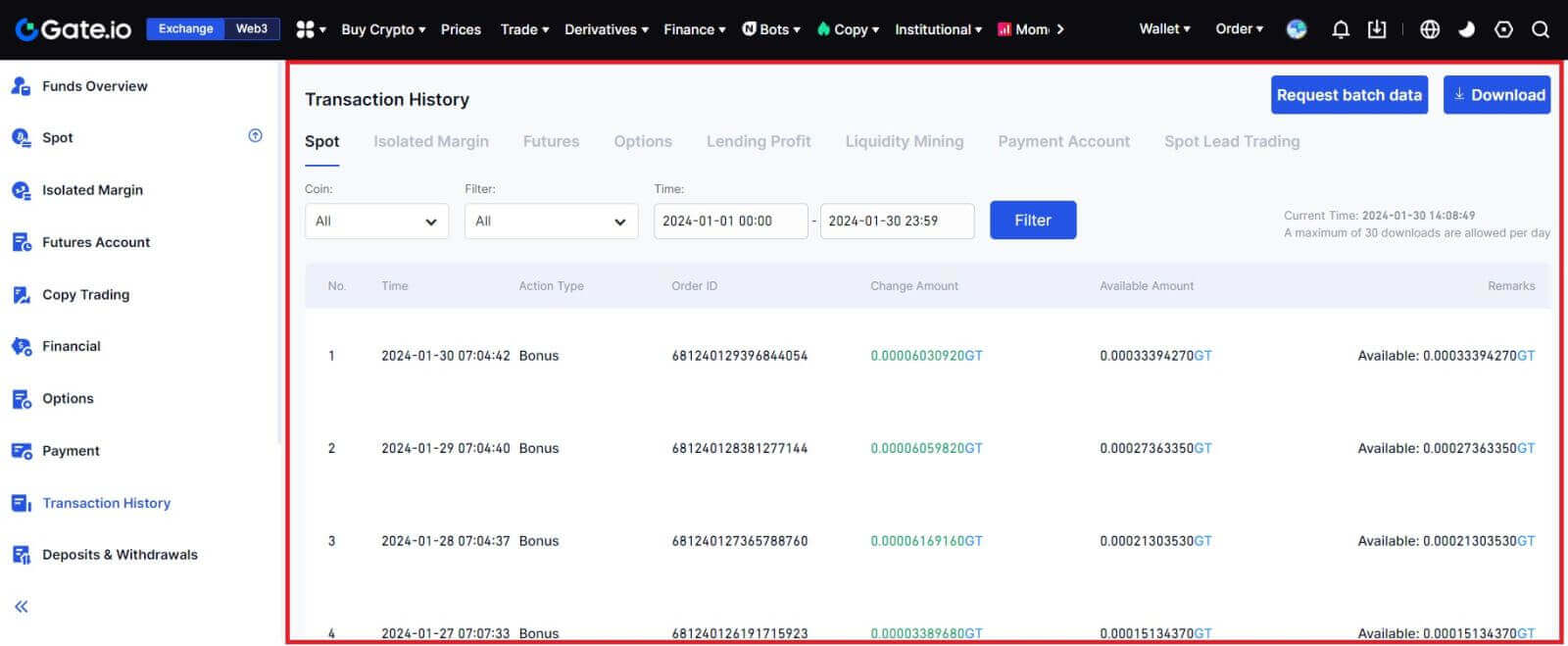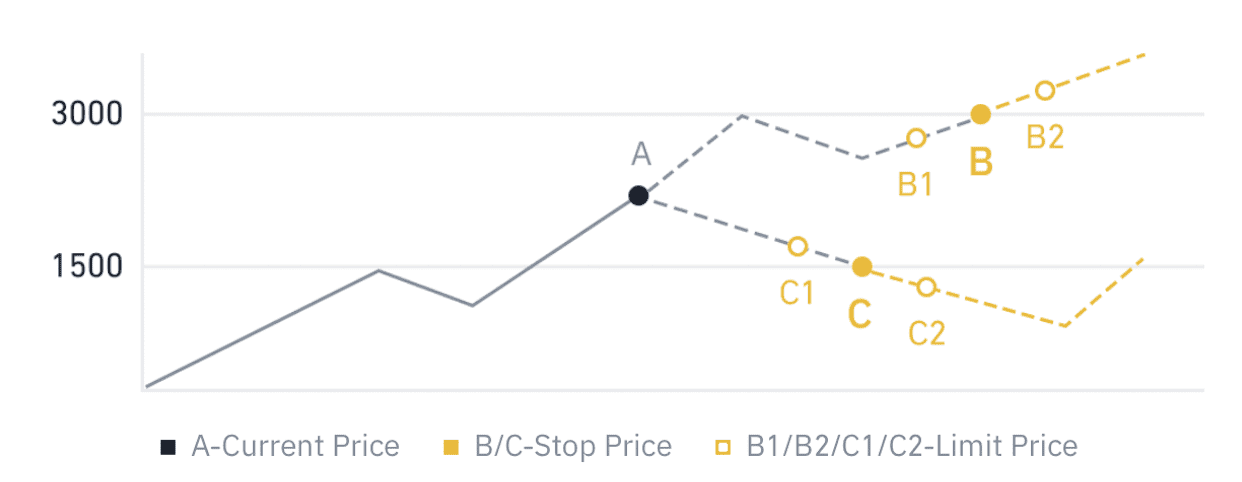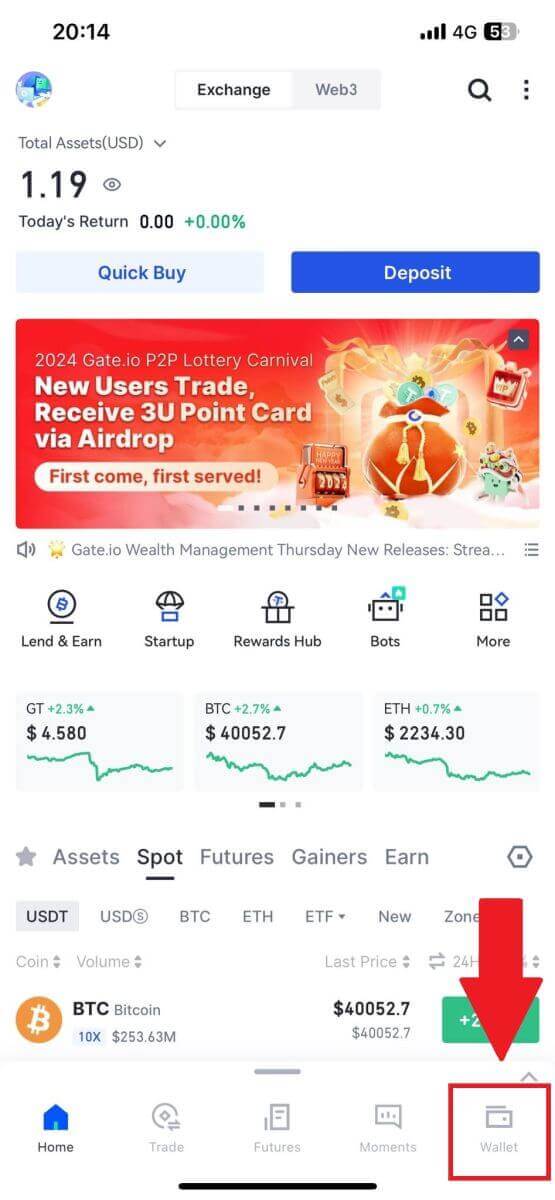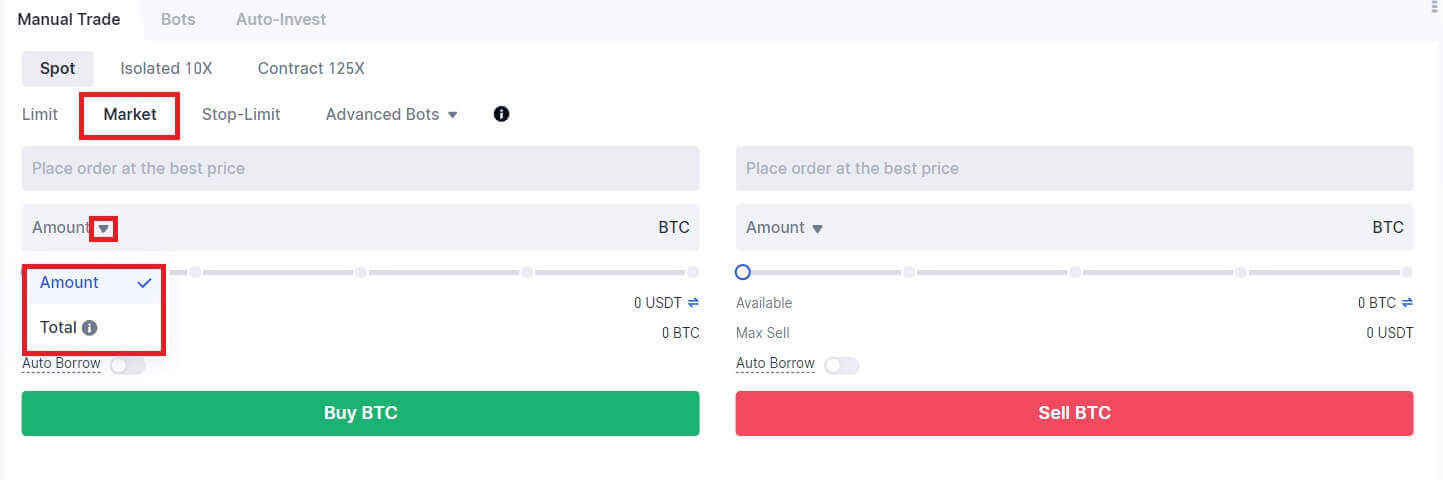كيفية بدء تداول Gate.io في عام 2024: دليل خطوة بخطوة للمبتدئين
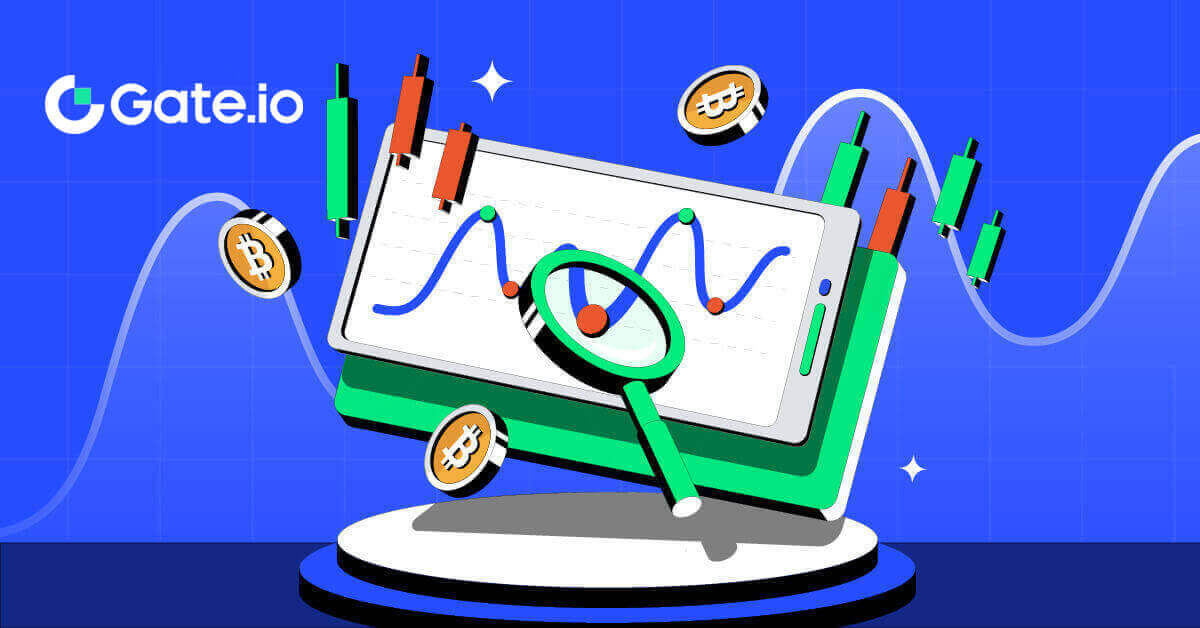
كيفية فتح حساب على Gate.io
كيفية فتح حساب Gate.io باستخدام البريد الإلكتروني أو رقم الهاتف
1. انتقل إلى موقع Gate.io وانقر على [التسجيل] .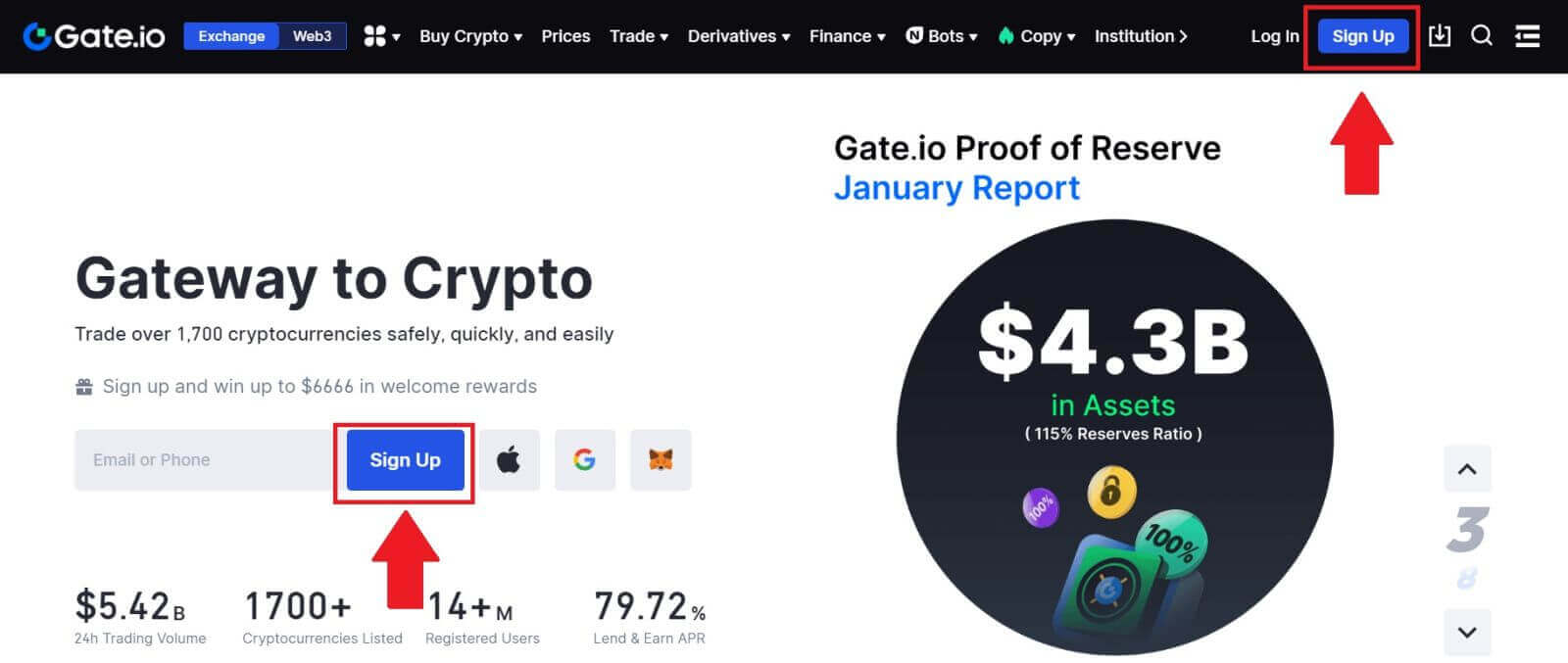
2. حدد [البريد الإلكتروني] أو [رقم الهاتف] وأدخل عنوان بريدك الإلكتروني أو رقم هاتفك. ثم قم بإنشاء كلمة مرور آمنة لحسابك.
اختر [بلد/منطقة الإقامة] ، ثم ضع علامة في المربع، ثم انقر فوق [التسجيل].
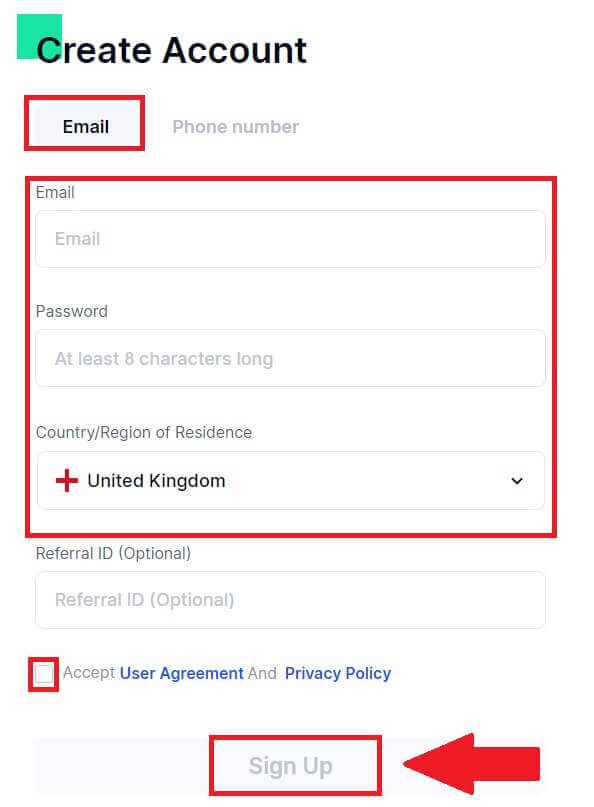
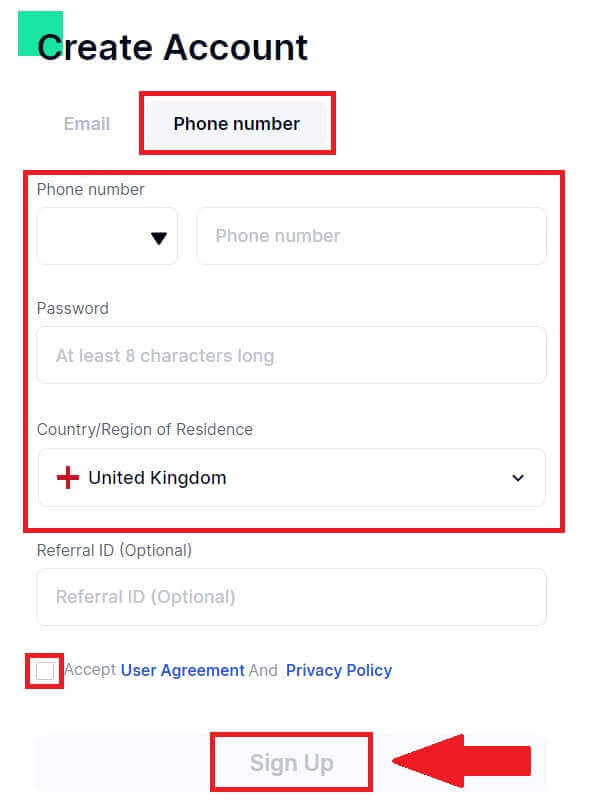
3. تنبثق نافذة التحقق، وقم بملء رمز التحقق. سوف تتلقى رمز التحقق المكون من 6 أرقام في البريد الإلكتروني الخاص بك أو الهاتف. ثم اضغط على زر [تأكيد] .
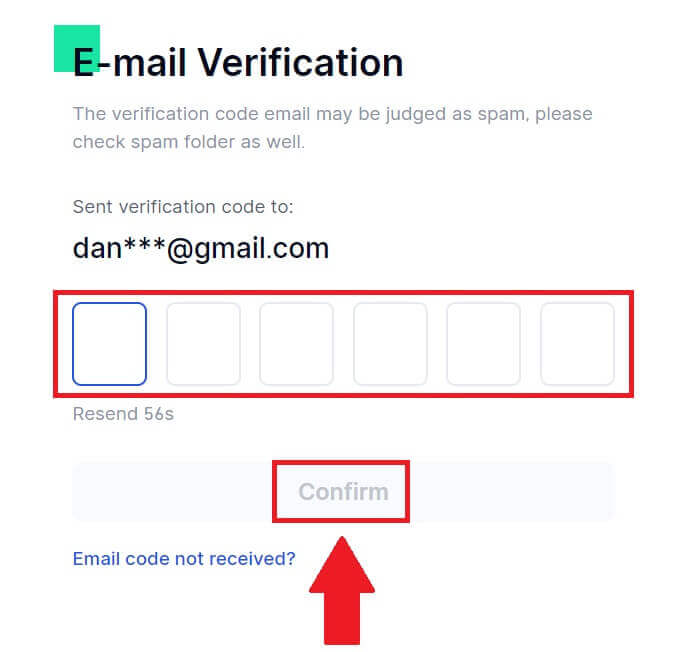
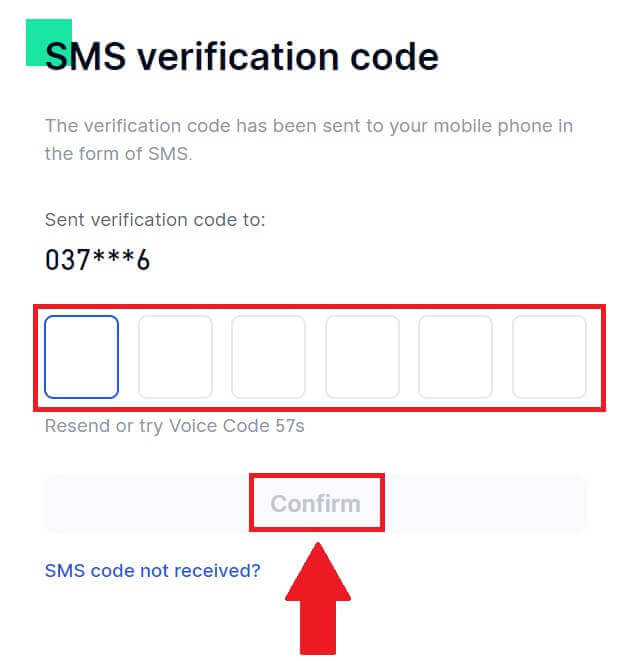
4. تهانينا! لقد قمت بإنشاء حساب Gate.io بنجاح عبر البريد الإلكتروني أو رقم الهاتف.
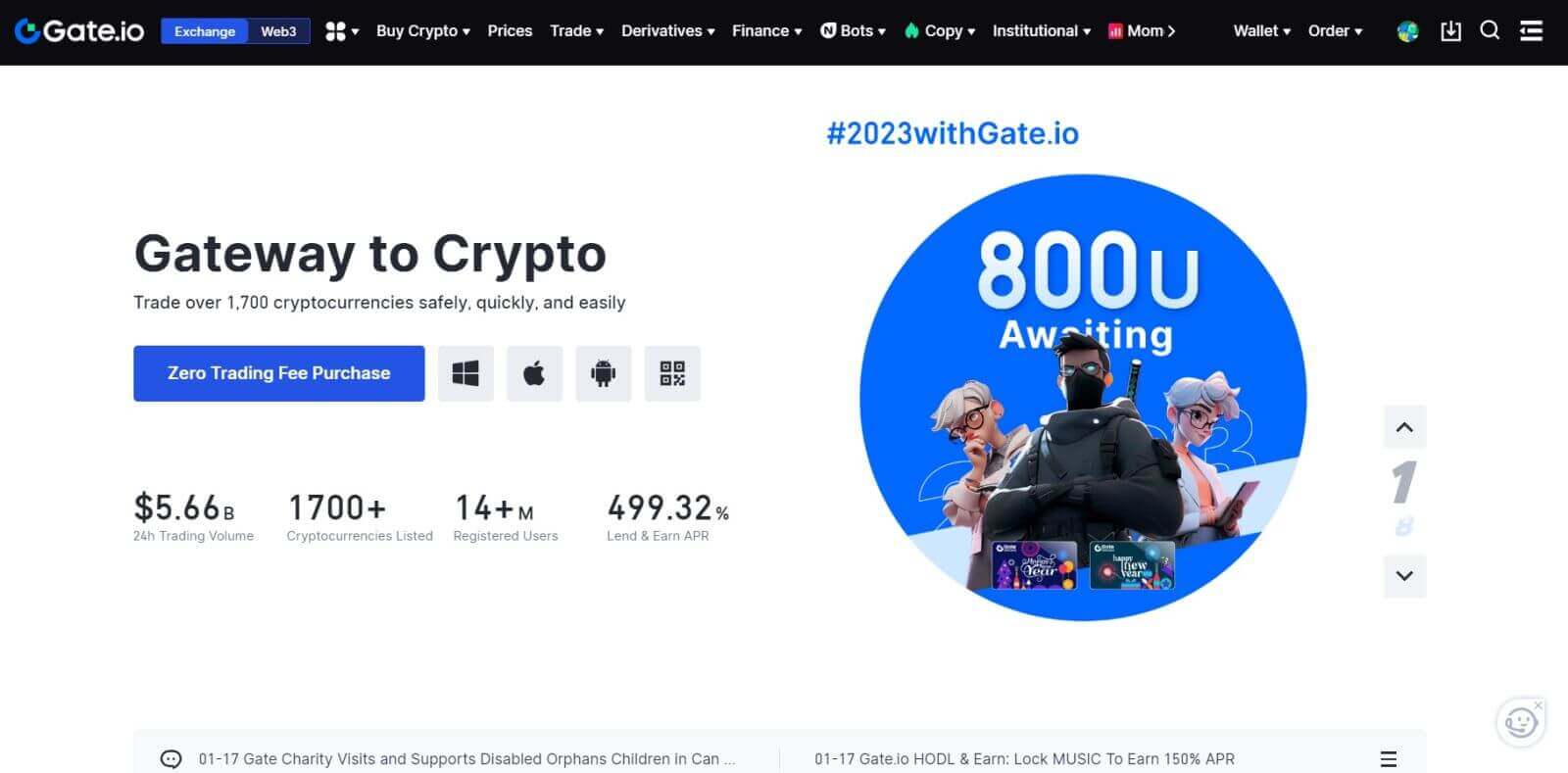
كيفية فتح حساب Gate.io مع جوجل
1. انتقل إلى موقع Gate.io وانقر على [التسجيل] .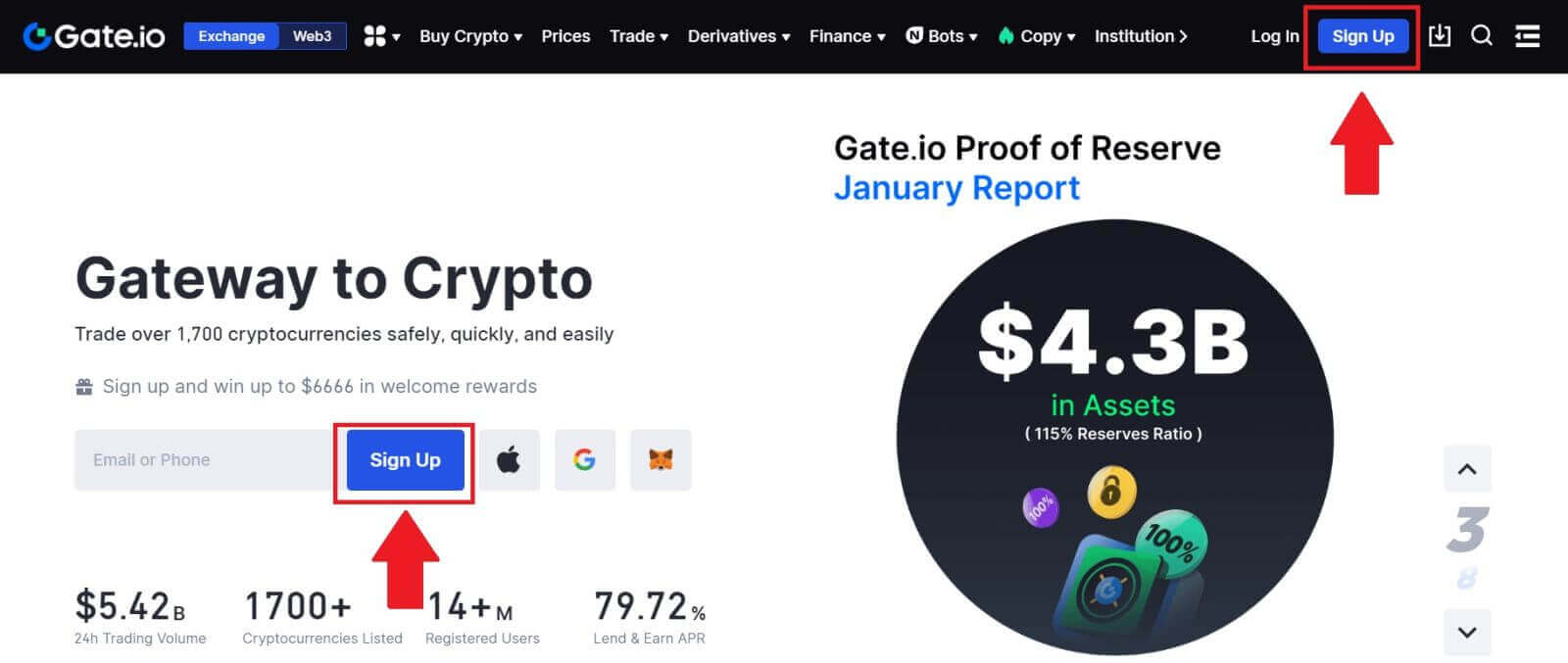
2. قم بالتمرير لأسفل إلى أسفل صفحة التسجيل وانقر على زر [Google] .
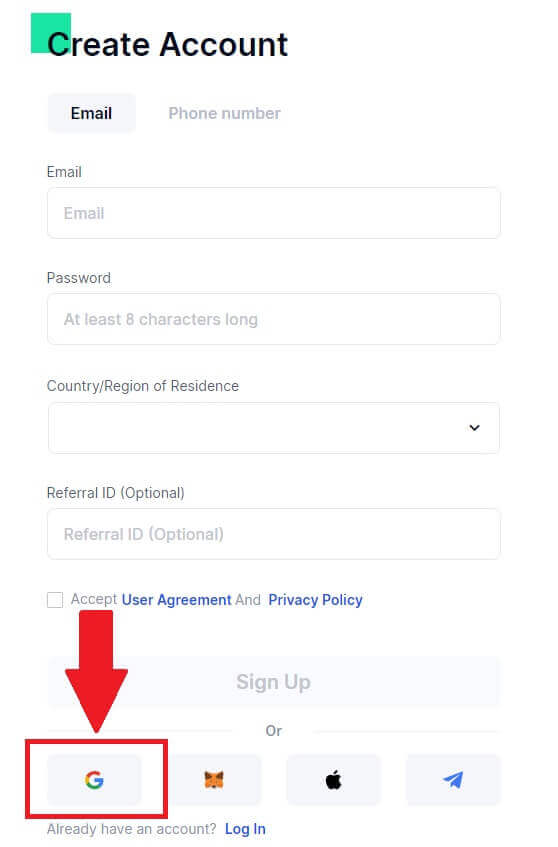
3. سيتم فتح نافذة تسجيل الدخول، حيث ستحتاج إلى إدخال عنوان البريد الإلكتروني أو الهاتف الخاص بك والنقر على [التالي].
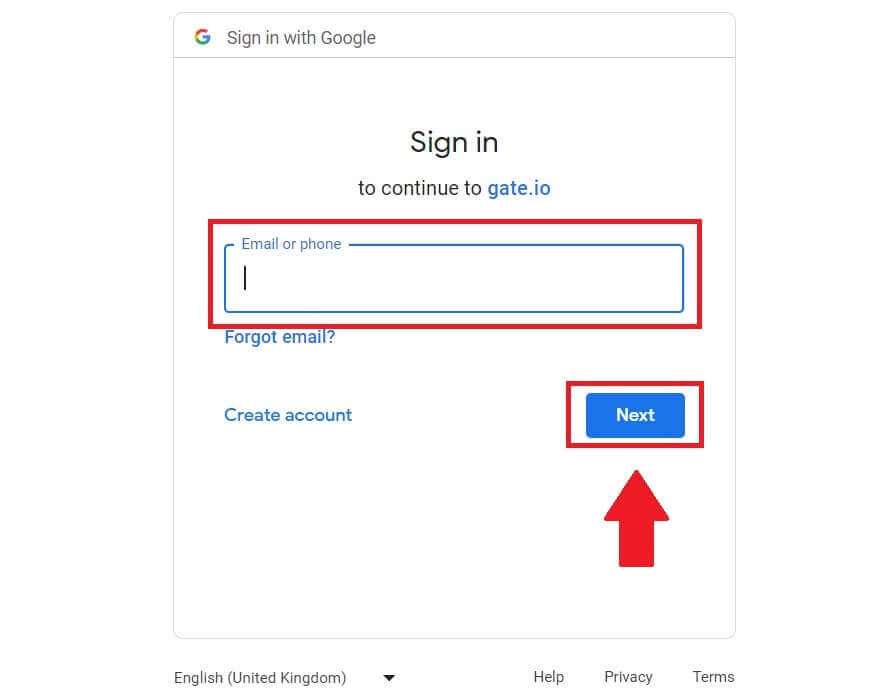
4. ثم أدخل كلمة المرور لحساب Google الخاص بك وانقر فوق [التالي].
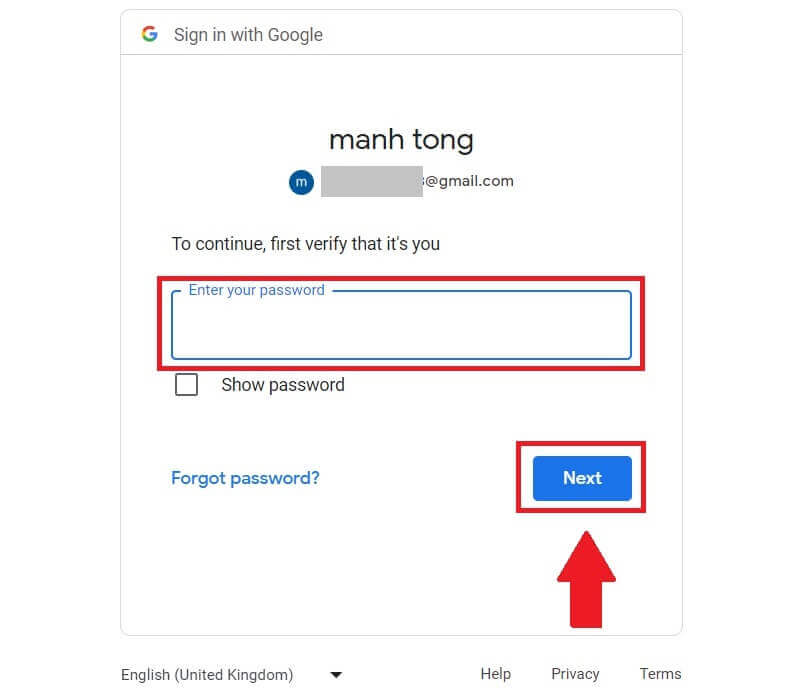
5. انقر على [متابعة] لتأكيد تسجيل الدخول باستخدام حساب Google الخاص بك.
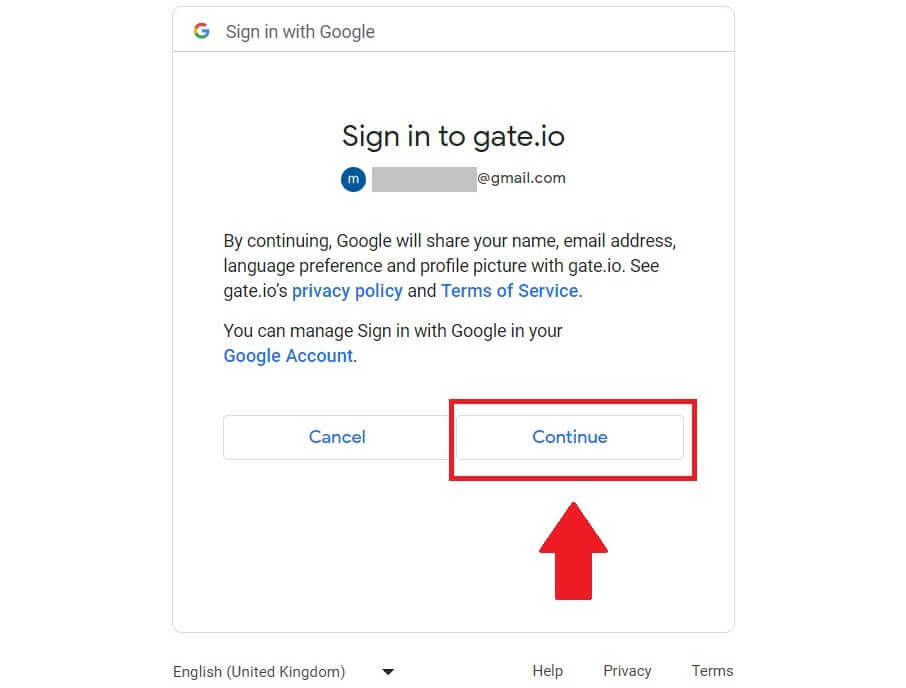
6. قم بملء المعلومات الخاصة بك لإنشاء حساب جديد. ضع علامة في المربع، ثم انقر فوق [التسجيل].
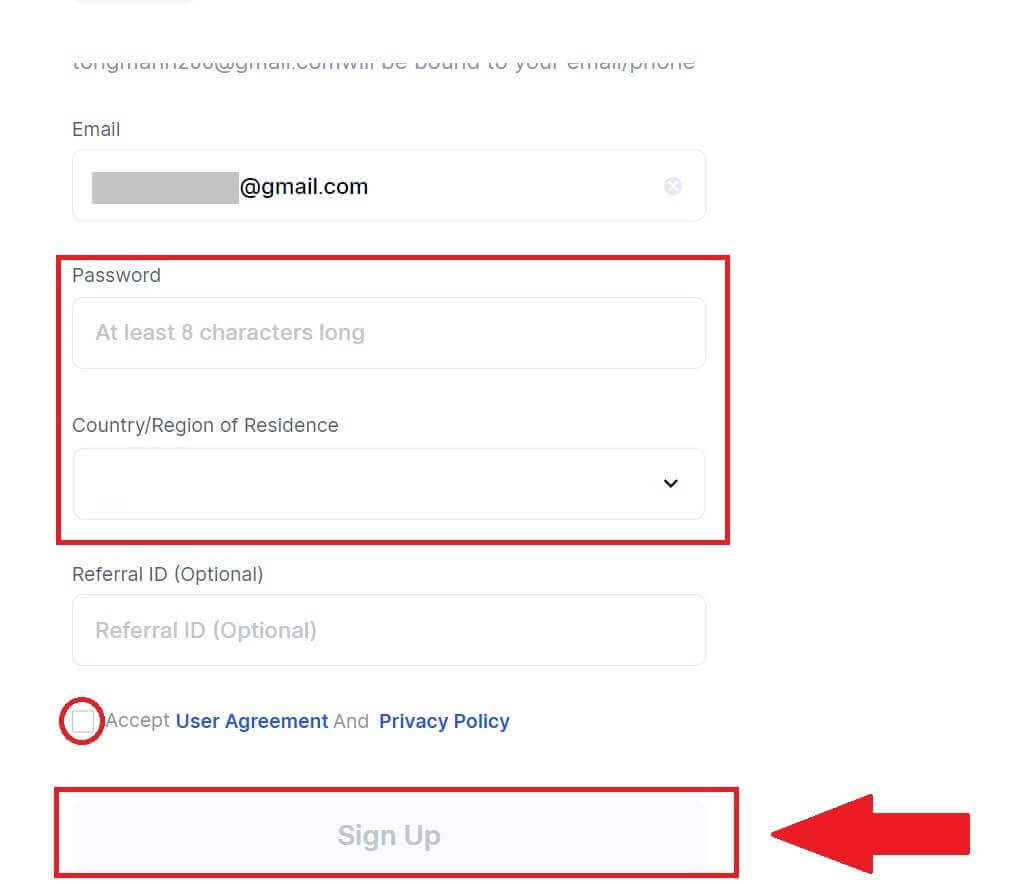
7. أكمل عملية التحقق. سوف تتلقى رمز التحقق المكون من 6 أرقام في بريدك الإلكتروني. أدخل الرمز وانقر على [تأكيد].
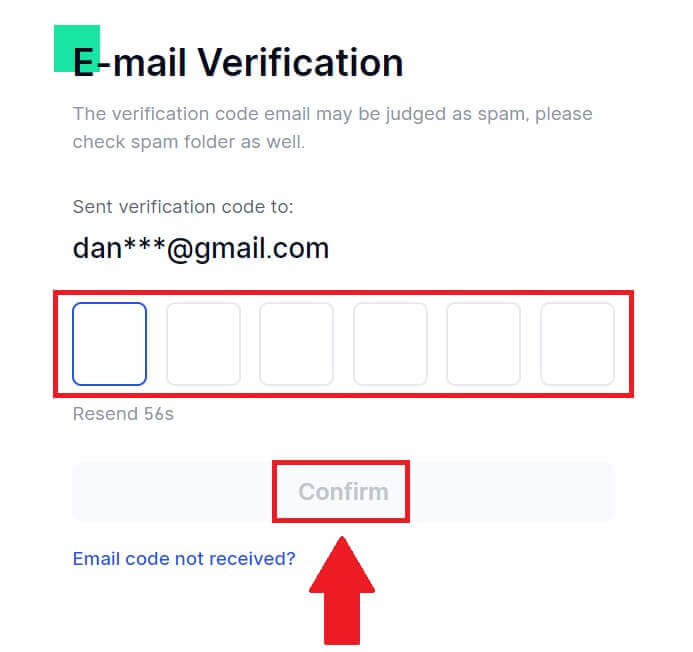
8. تهانينا! لقد نجحت في إنشاء حساب Gate.io عبر Goggle.
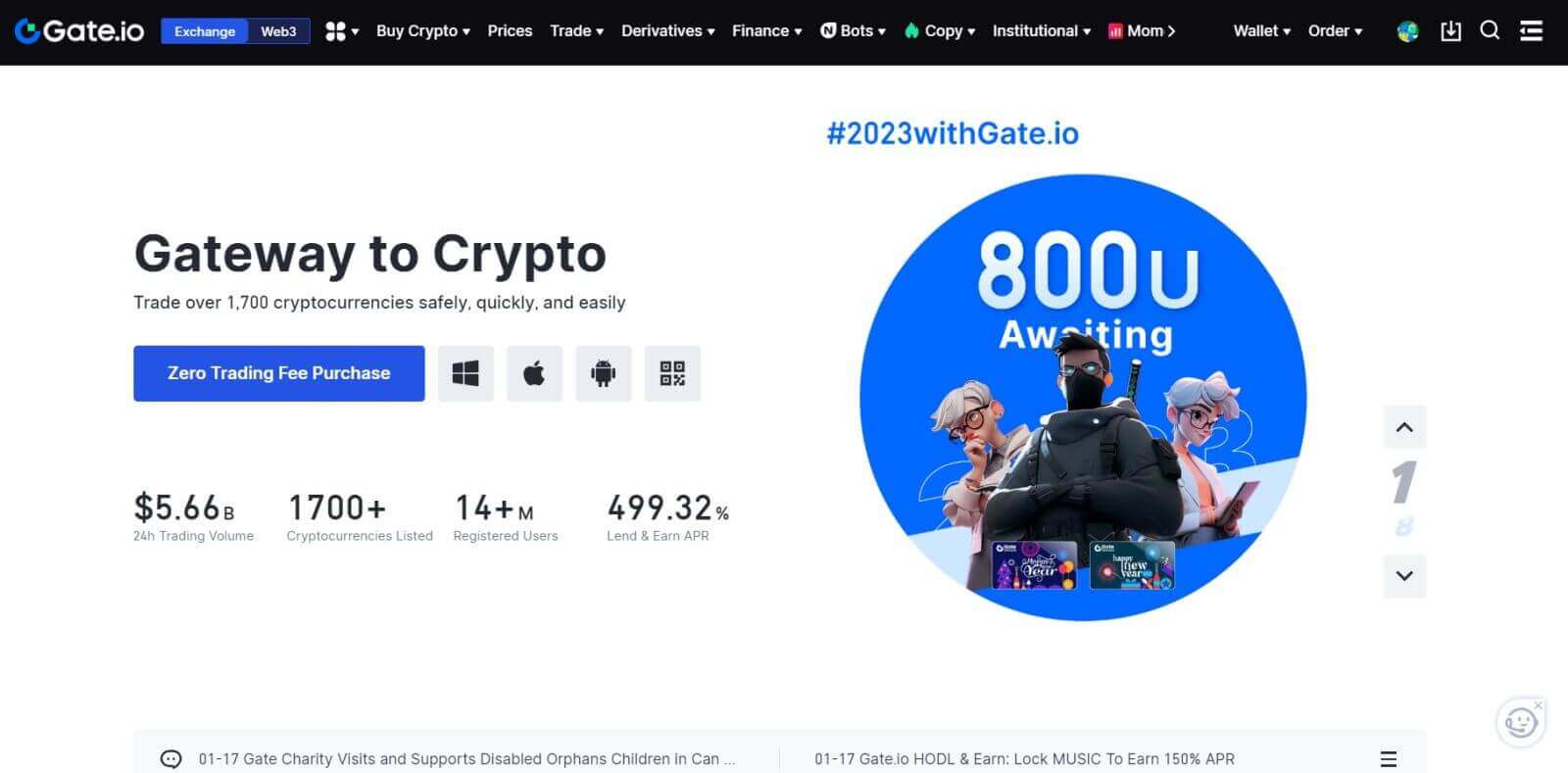
كيفية فتح حساب Gate.io باستخدام MetaMask
قبل تسجيل حساب على Gate.io عبر MetaMask، يجب أن يكون لديك ملحق MetaMask مثبتًا في متصفحك.1. انتقل إلى موقع Gate.io وانقر على [التسجيل] . 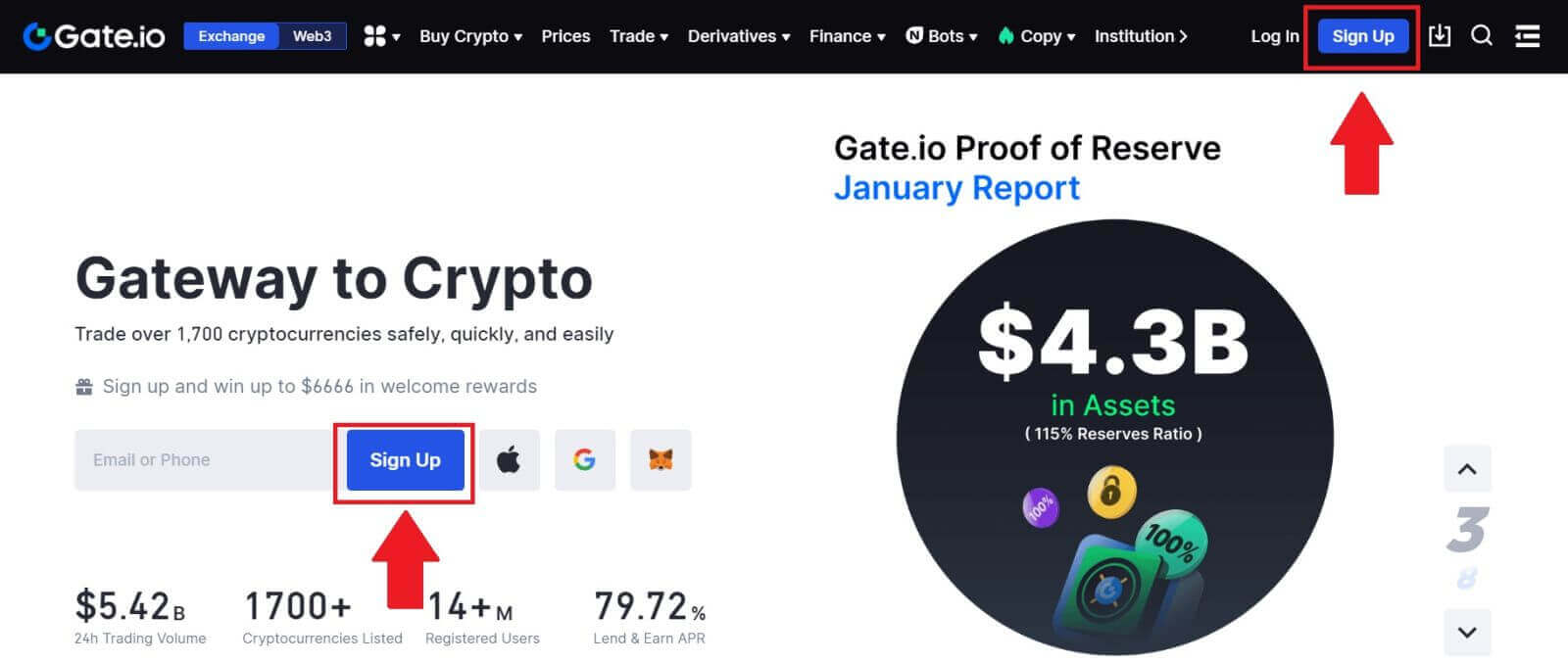
2. قم بالتمرير لأسفل إلى أسفل صفحة التسجيل وانقر على زر [MetaMask] . 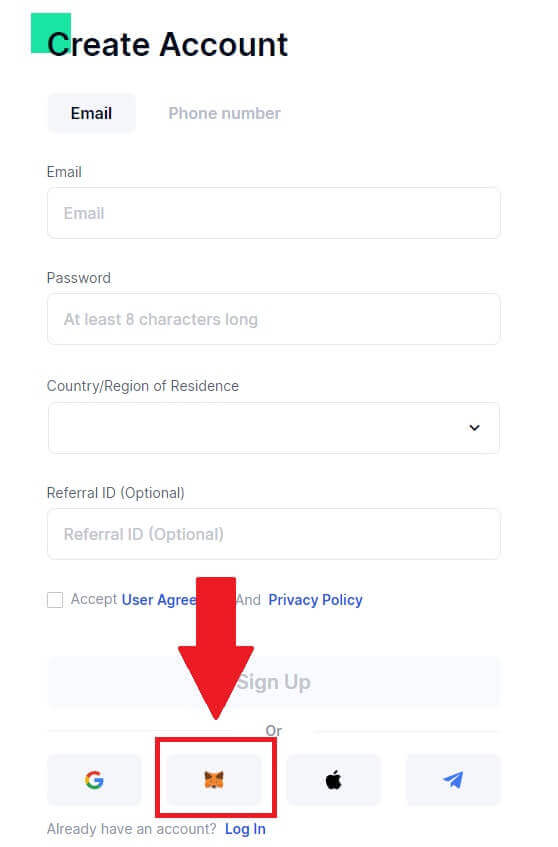 3. سيتم فتح نافذة تسجيل الدخول، حيث ستحتاج إلى الاتصال بـ MetaMask، اختر حسابك الذي تريد الاتصال به وانقر فوق [التالي].
3. سيتم فتح نافذة تسجيل الدخول، حيث ستحتاج إلى الاتصال بـ MetaMask، اختر حسابك الذي تريد الاتصال به وانقر فوق [التالي]. 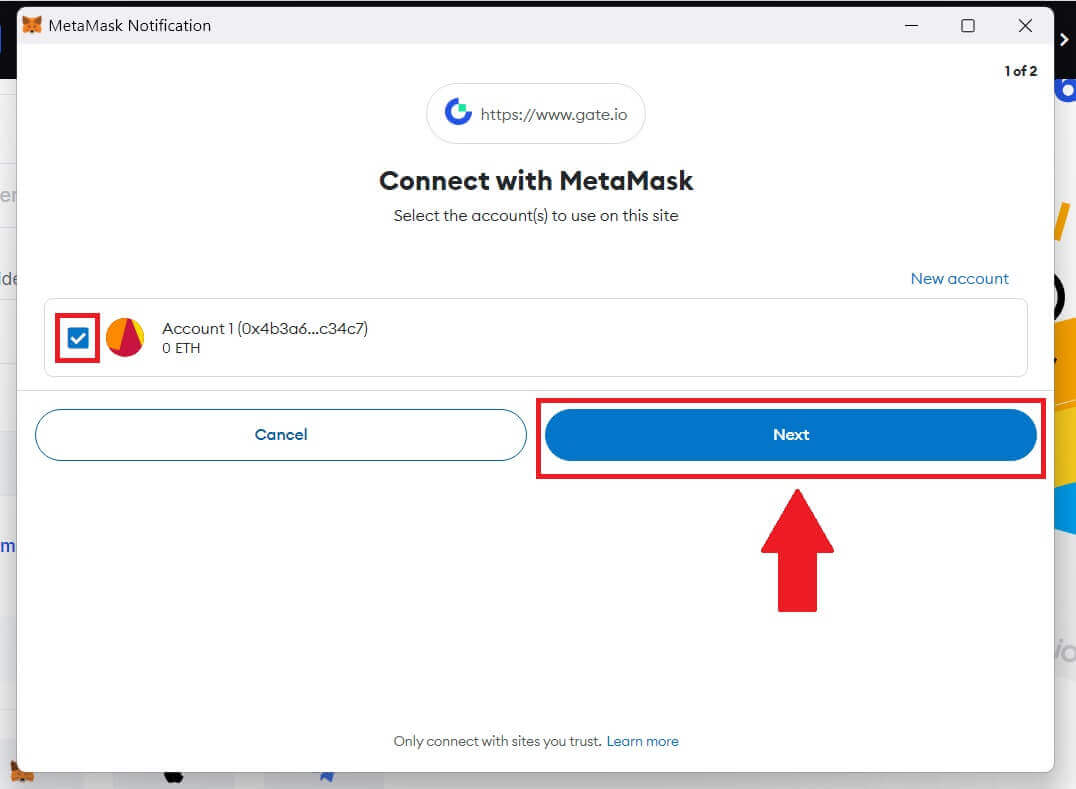
4. انقر فوق [اتصال] للاتصال بالحساب الذي اخترته.
5. انقر فوق [إنشاء حساب بوابة جديد] للتسجيل باستخدام بيانات اعتماد MetaMask.
6. حدد [البريد الإلكتروني] أو [رقم الهاتف] وأدخل عنوان بريدك الإلكتروني أو رقم هاتفك. ثم قم بإنشاء كلمة مرور آمنة لحسابك.
اختر [بلد/منطقة الإقامة] ، ثم ضع علامة في المربع، ثم انقر فوق [التسجيل].
7. تنبثق نافذة التحقق، وقم بملء رمز التحقق. سوف تتلقى رمز التحقق المكون من 6 أرقام في البريد الإلكتروني الخاص بك أو الهاتف. ثم اضغط على زر [تأكيد] . 8. سينبثق
MetaMask [طلب التوقيع] ، انقر فوق [تسجيل] للمتابعة.
9. تهانينا! لقد قمت بإنشاء حساب Gate.io بنجاح عبر MetaMask.
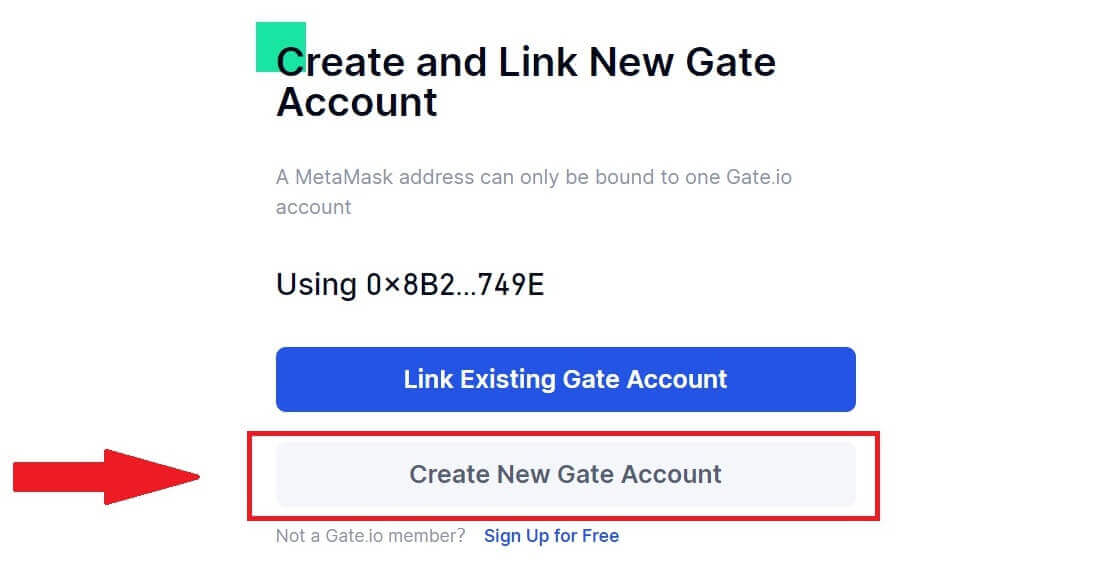
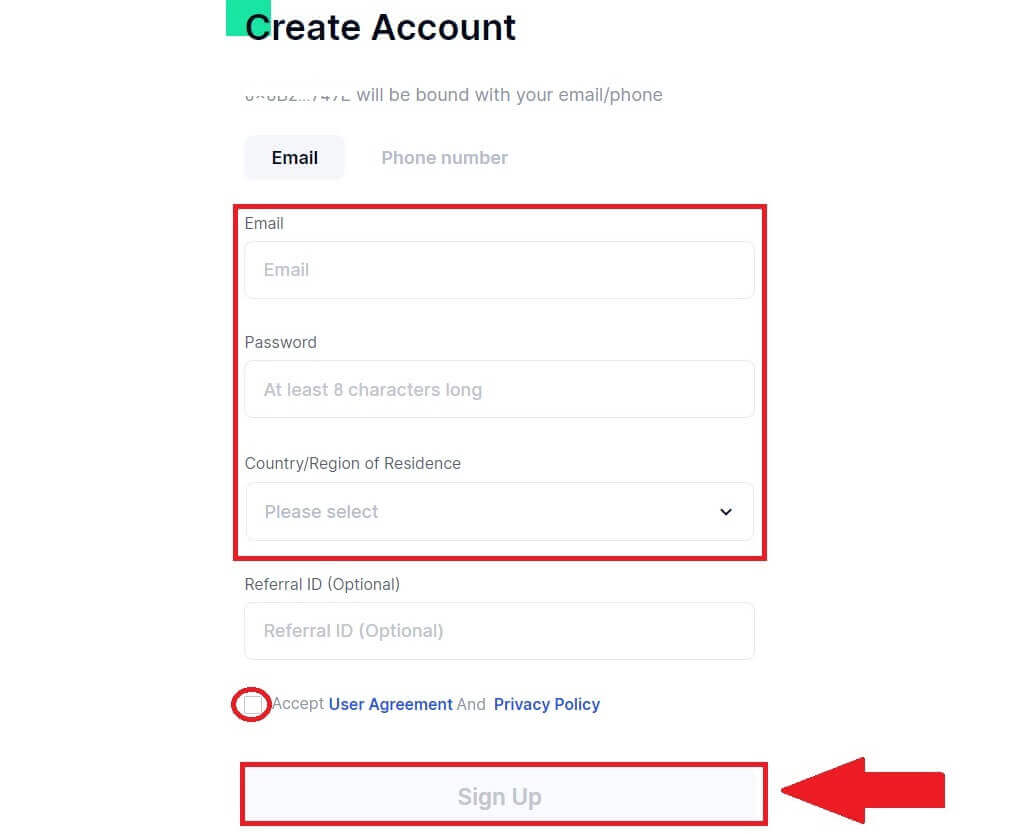
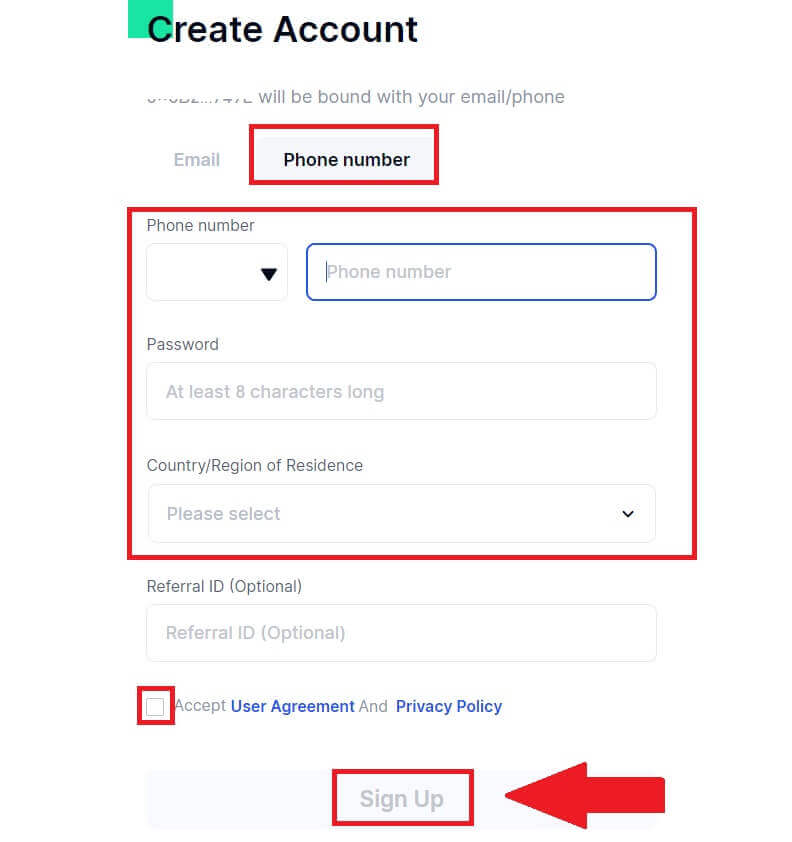
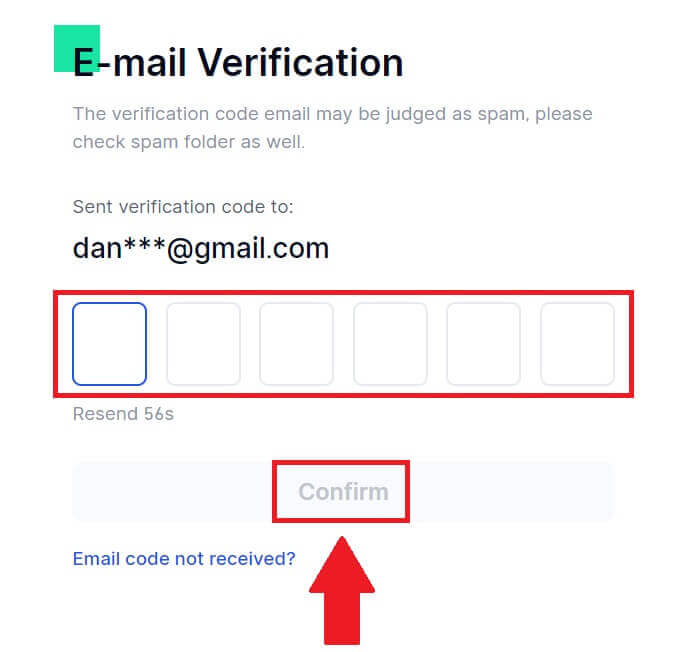
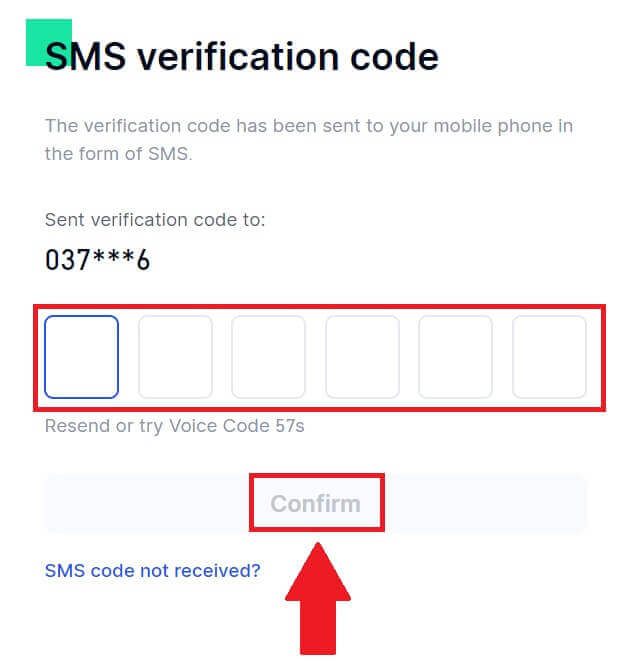
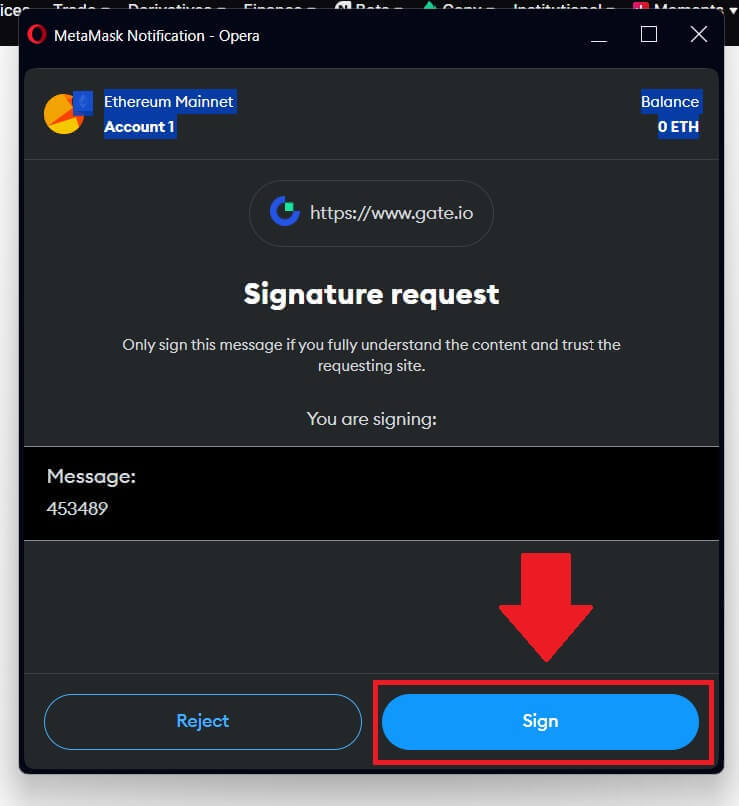
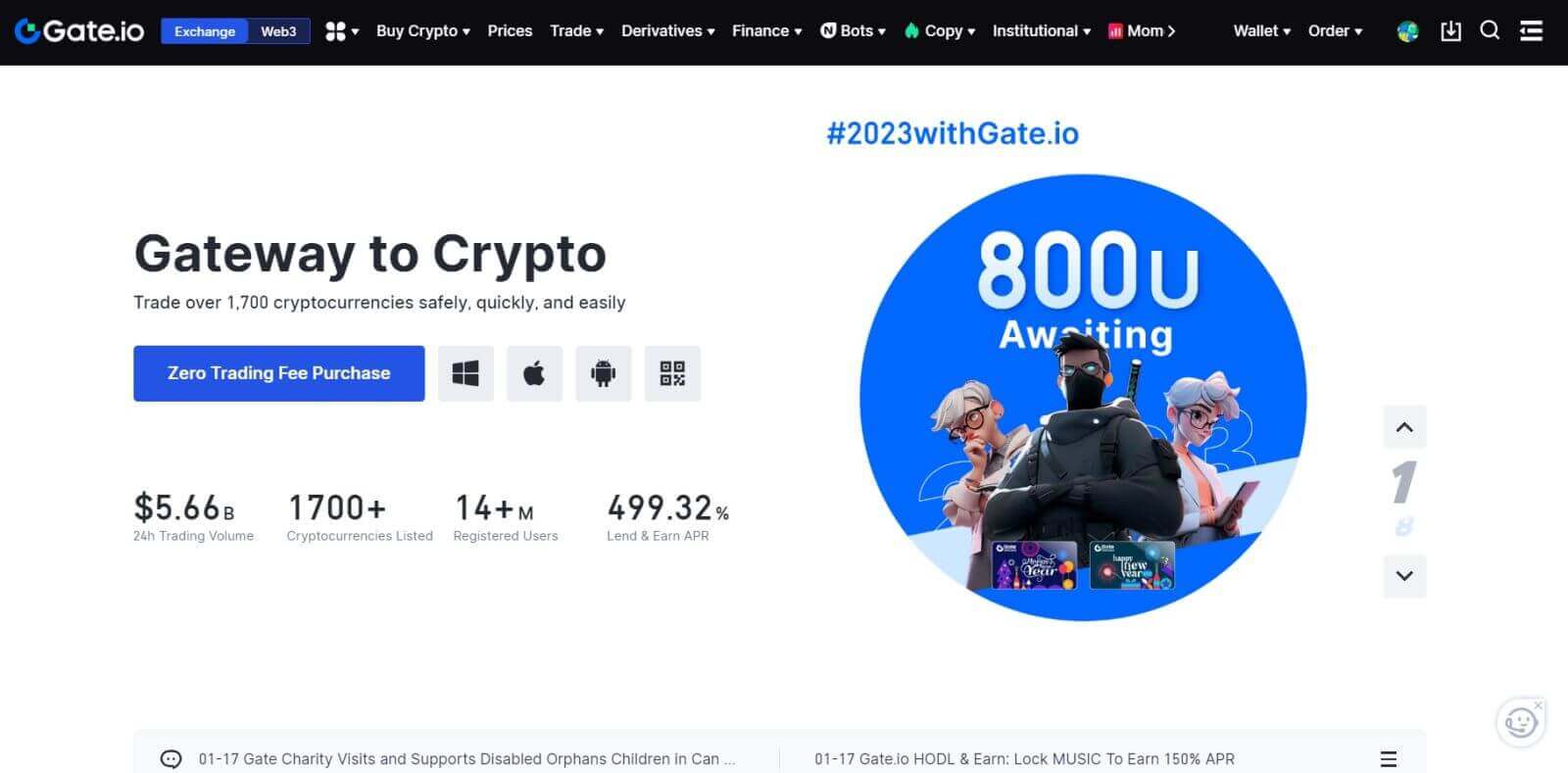
كيفية فتح حساب Gate.io مع تيليجرام
1. انتقل إلى موقع Gate.io وانقر على [التسجيل] . 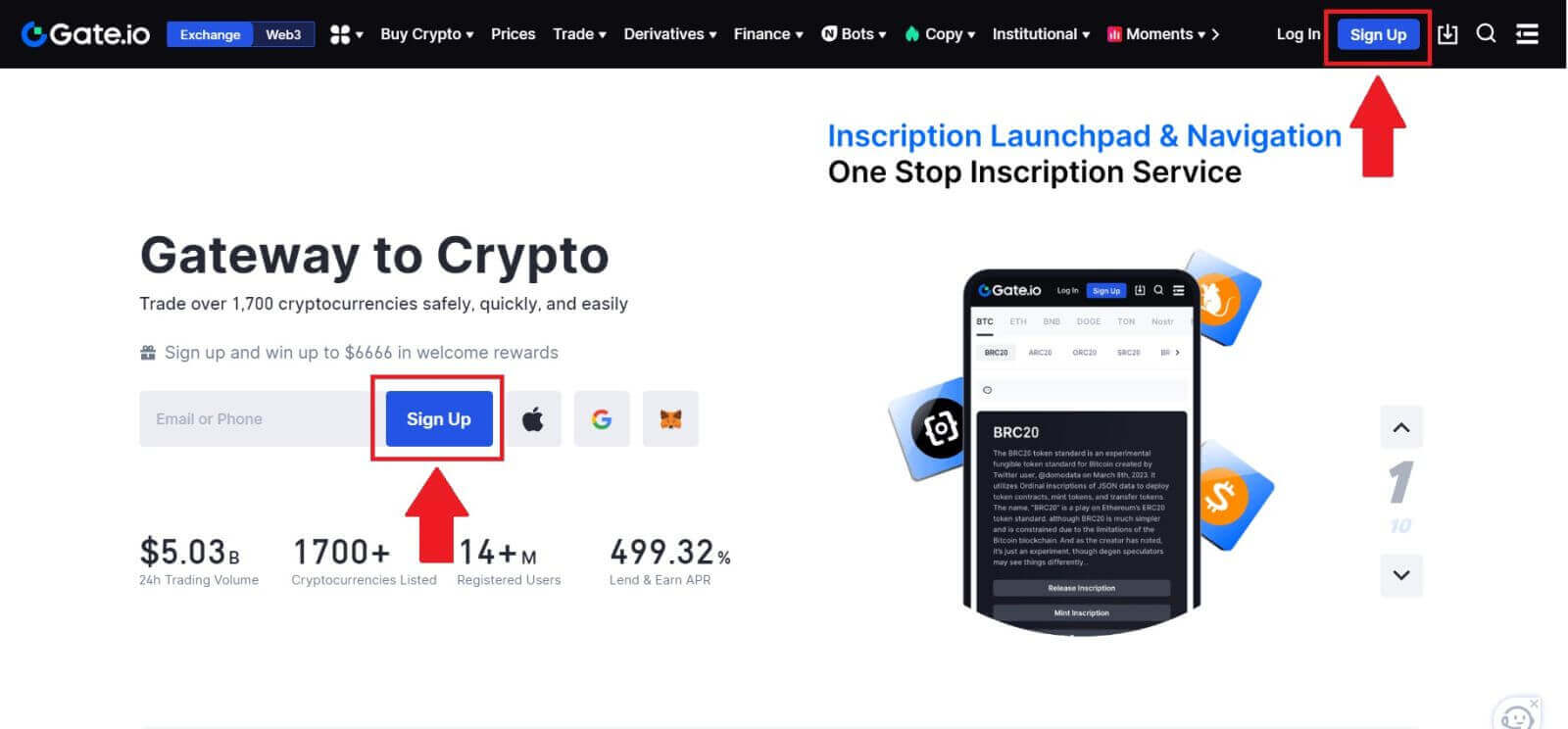
2. قم بالتمرير لأسفل إلى أسفل صفحة التسجيل وانقر على زر [Telegram] . 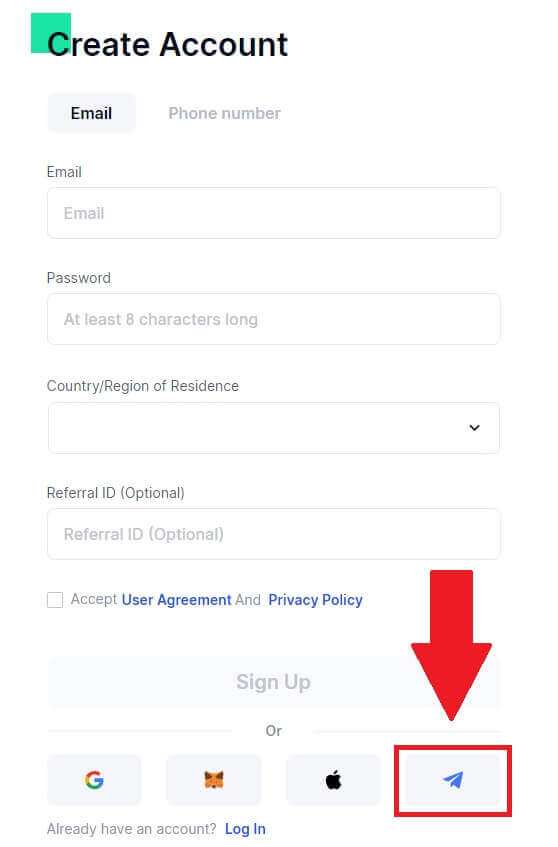
3. ستظهر نافذة منبثقة، أدخل رقم هاتفك للتسجيل في Gate.io وانقر على [التالي]. 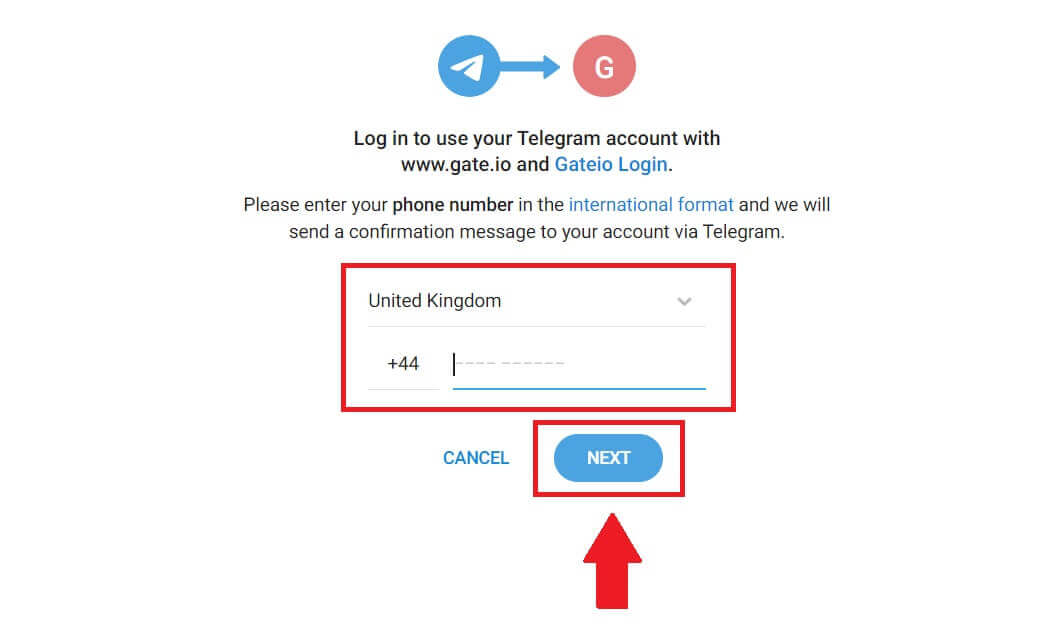
4. سيصلك الطلب في تطبيق Telegram. تأكيد هذا الطلب. 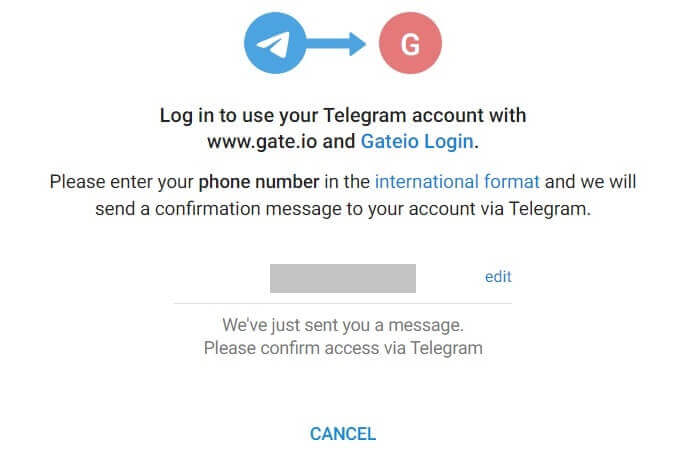
5. انقر فوق [قبول] لمواصلة التسجيل في Gate.io باستخدام بيانات اعتماد Telegram. 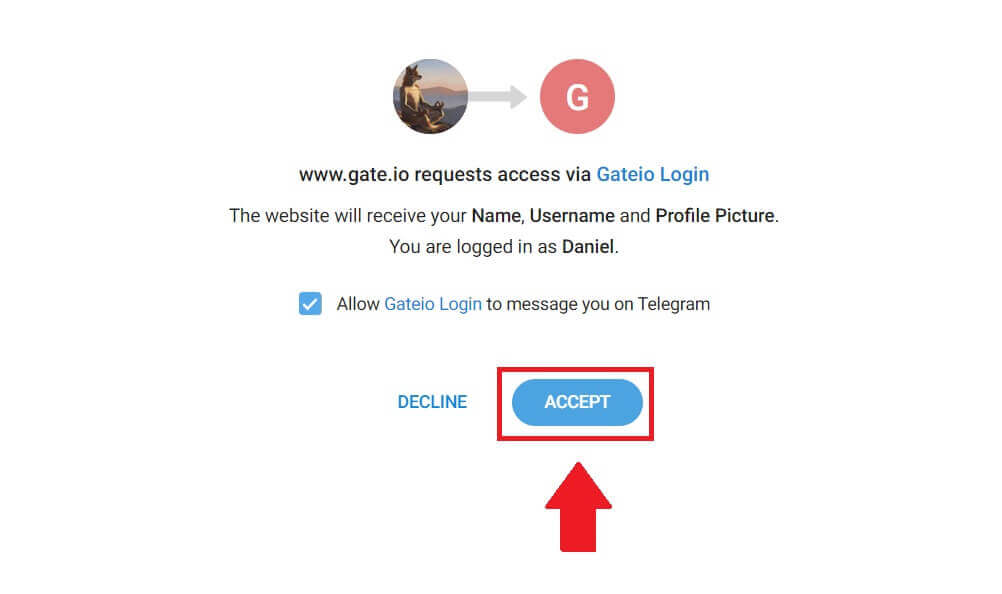 6. حدد [البريد الإلكتروني] أو [رقم الهاتف] وأدخل عنوان بريدك الإلكتروني أو رقم هاتفك. ثم قم بإنشاء كلمة مرور آمنة لحسابك.
6. حدد [البريد الإلكتروني] أو [رقم الهاتف] وأدخل عنوان بريدك الإلكتروني أو رقم هاتفك. ثم قم بإنشاء كلمة مرور آمنة لحسابك.
اختر [بلد/منطقة الإقامة] ، ثم ضع علامة في المربع، ثم انقر فوق [التسجيل]. 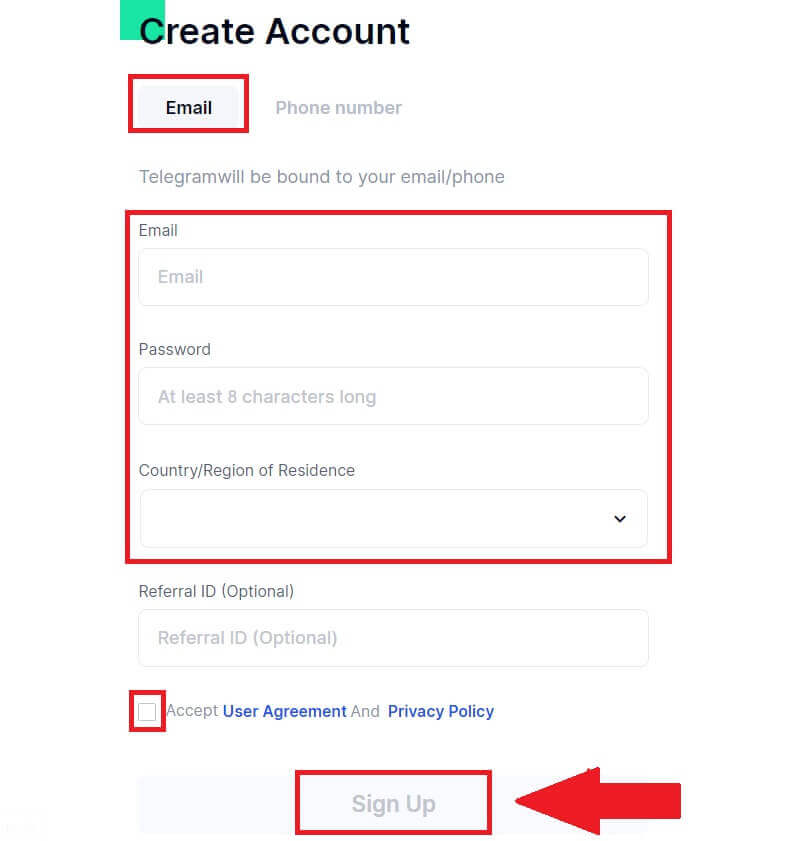
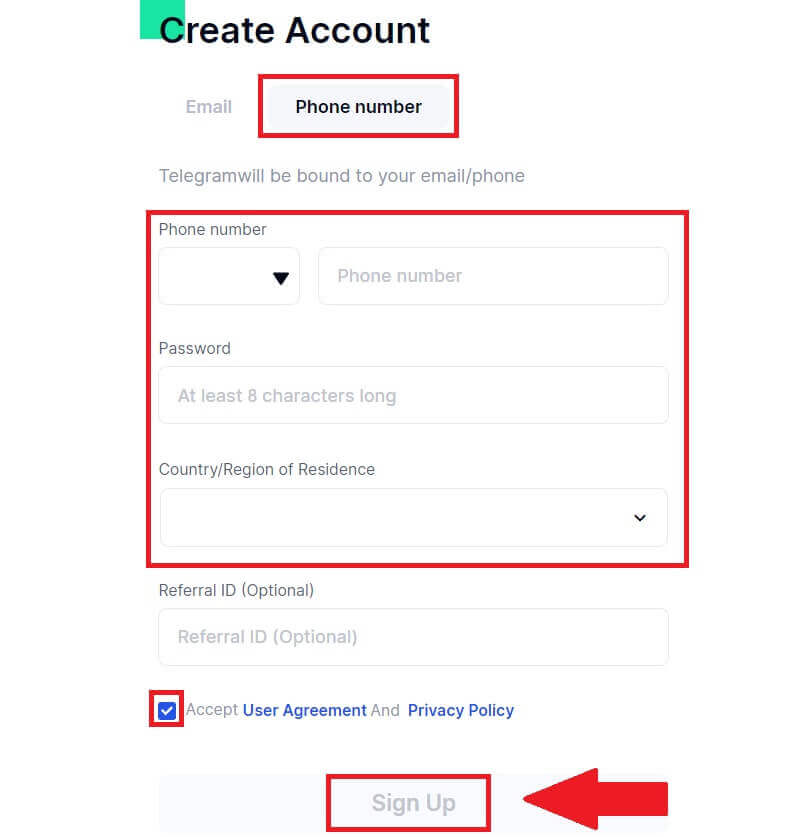
7. تنبثق نافذة التحقق، وقم بملء رمز التحقق. سوف تتلقى رمز التحقق المكون من 6 أرقام في البريد الإلكتروني الخاص بك أو الهاتف. ثم اضغط على زر [تأكيد] . 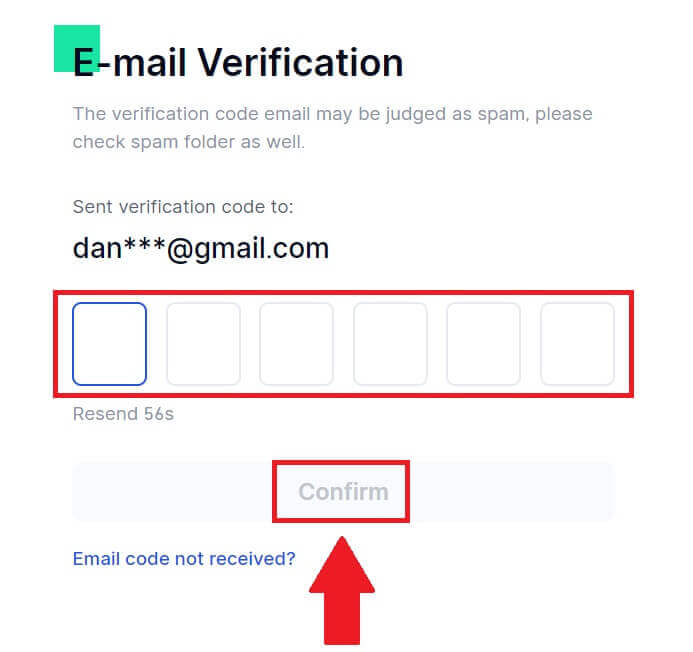
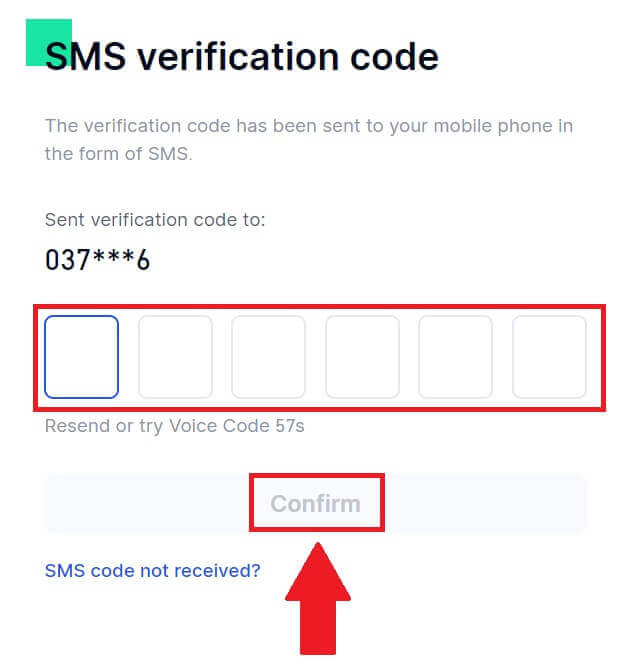 8. تهانينا! لقد قمت بإنشاء حساب Gate.io عبر Telegram بنجاح.
8. تهانينا! لقد قمت بإنشاء حساب Gate.io عبر Telegram بنجاح.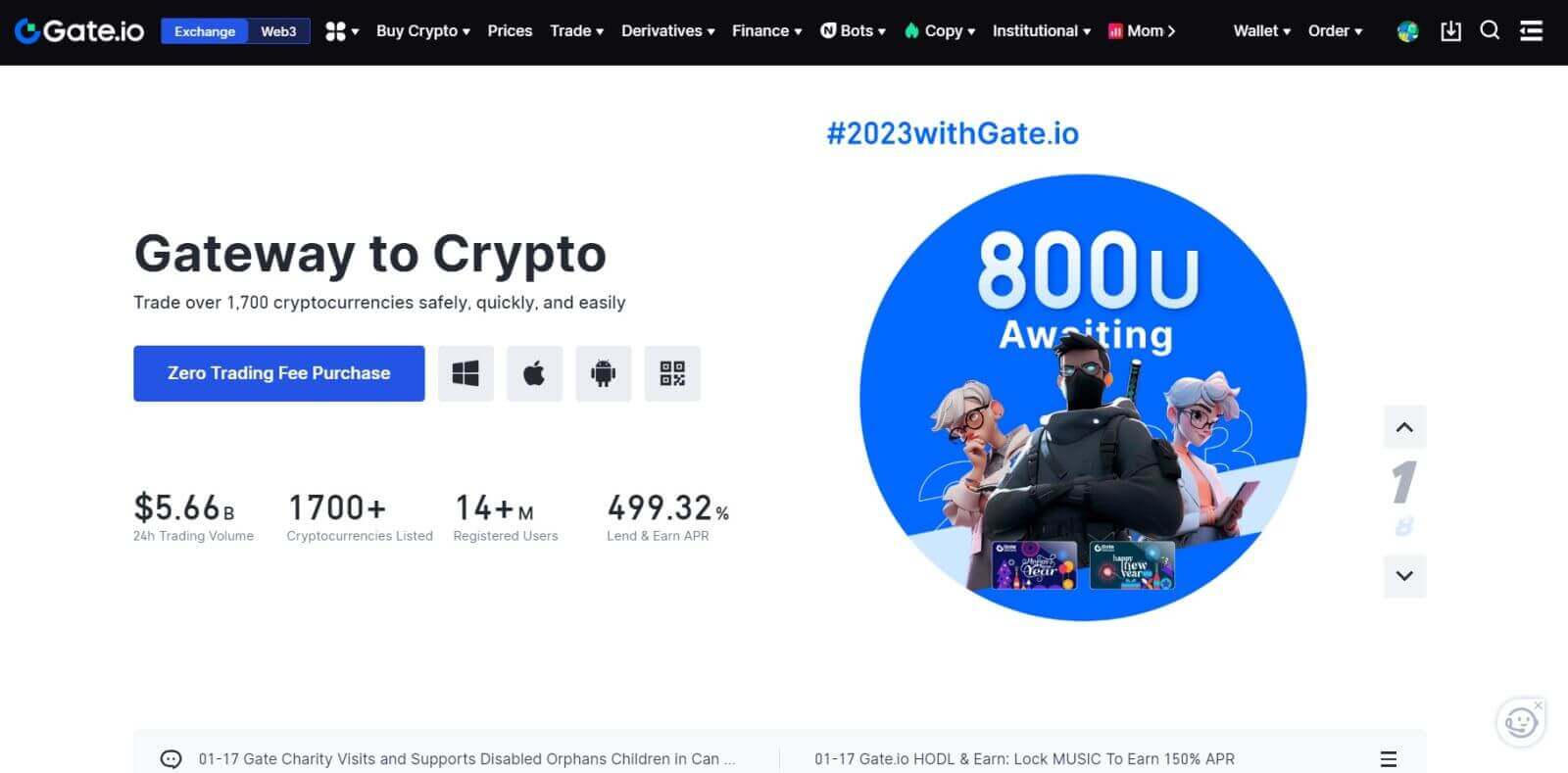
_
كيفية فتح حساب Gate.io على تطبيق Gate.io
1. تحتاج إلى تثبيت تطبيق Gate.io لإنشاء حساب للتداول على متجر Google Play أو App Store .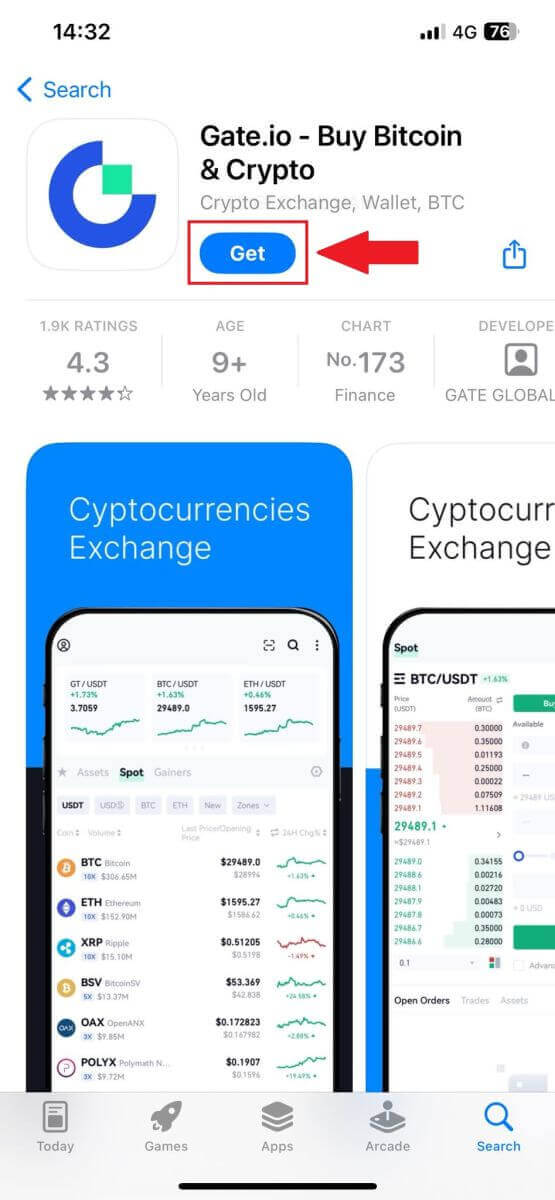
2. افتح تطبيق Gate.io، وانقر على أيقونة [الملف الشخصي] ، ثم انقر على [التسجيل] .
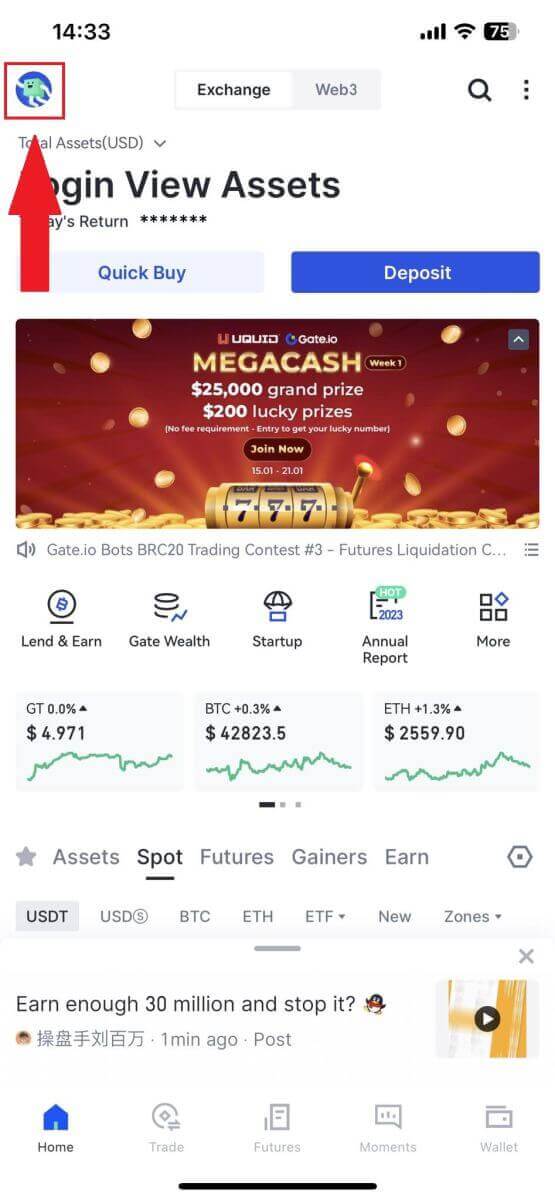
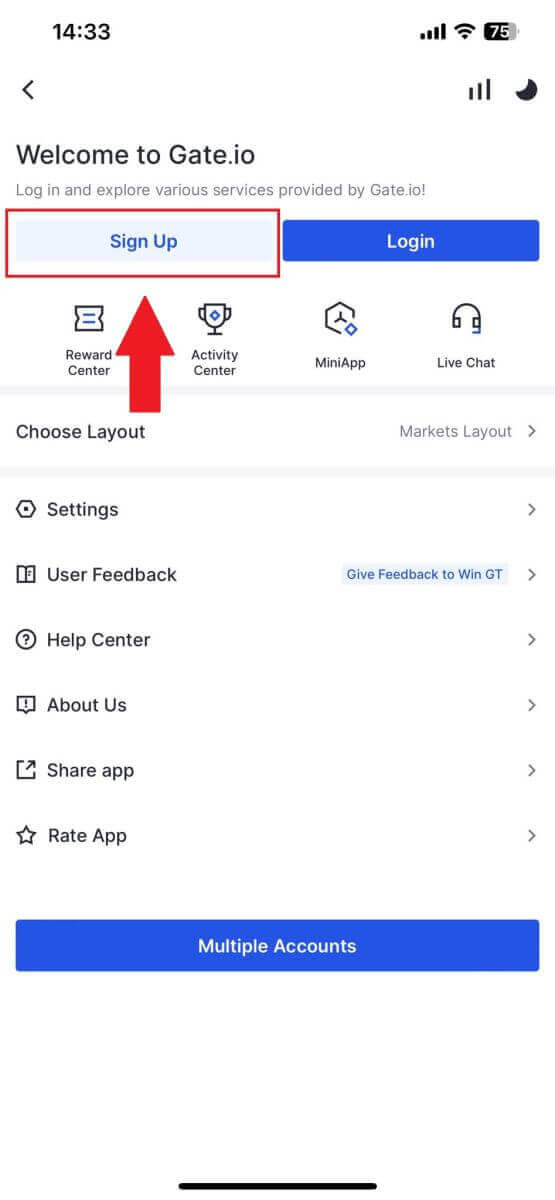
3. حدد [البريد الإلكتروني] أو [الهاتف] وأدخل عنوان بريدك الإلكتروني أو رقم هاتفك. ثم قم بإنشاء كلمة مرور آمنة لحسابك.
اختر [بلد/منطقة الإقامة] ، ثم ضع علامة في المربع، ثم انقر فوق [التسجيل].
ملحوظة :
- يجب أن تحتوي كلمة المرور الخاصة بك على 8 أحرف على الأقل، بما في ذلك حرف واحد كبير ورقم واحد.
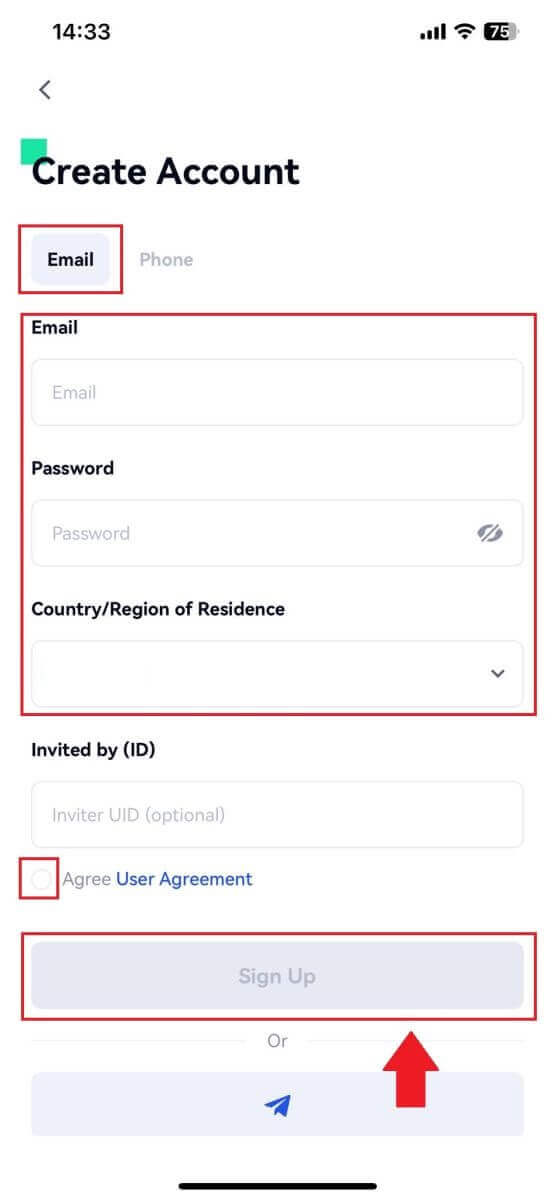
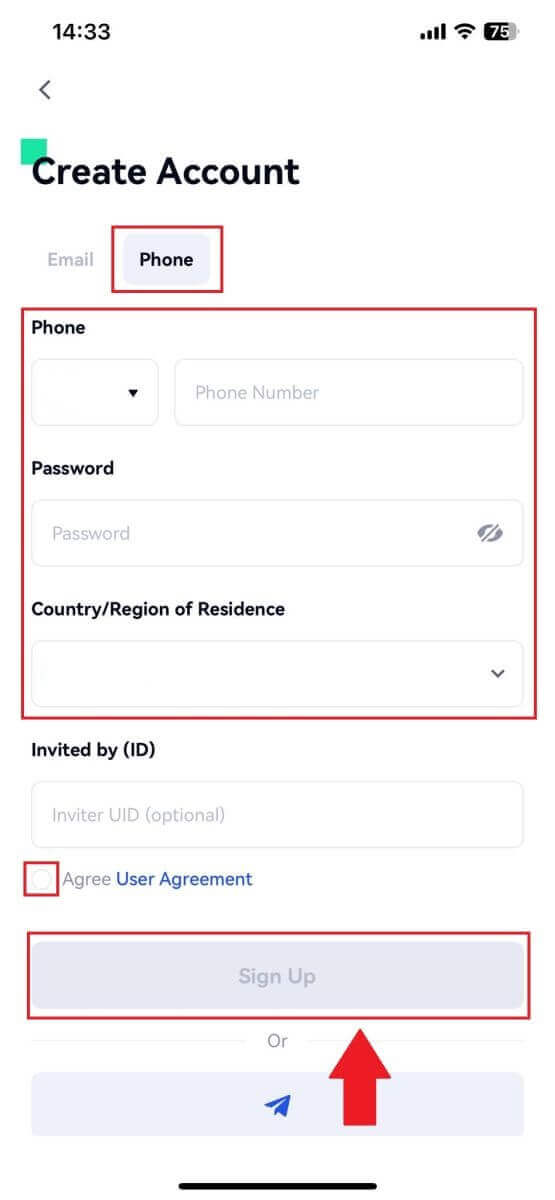
4. ستتلقى رمز التحقق المكون من 6 أرقام في بريدك الإلكتروني أو هاتفك. أدخل الرمز ثم اضغط على زر [تأكيد] .
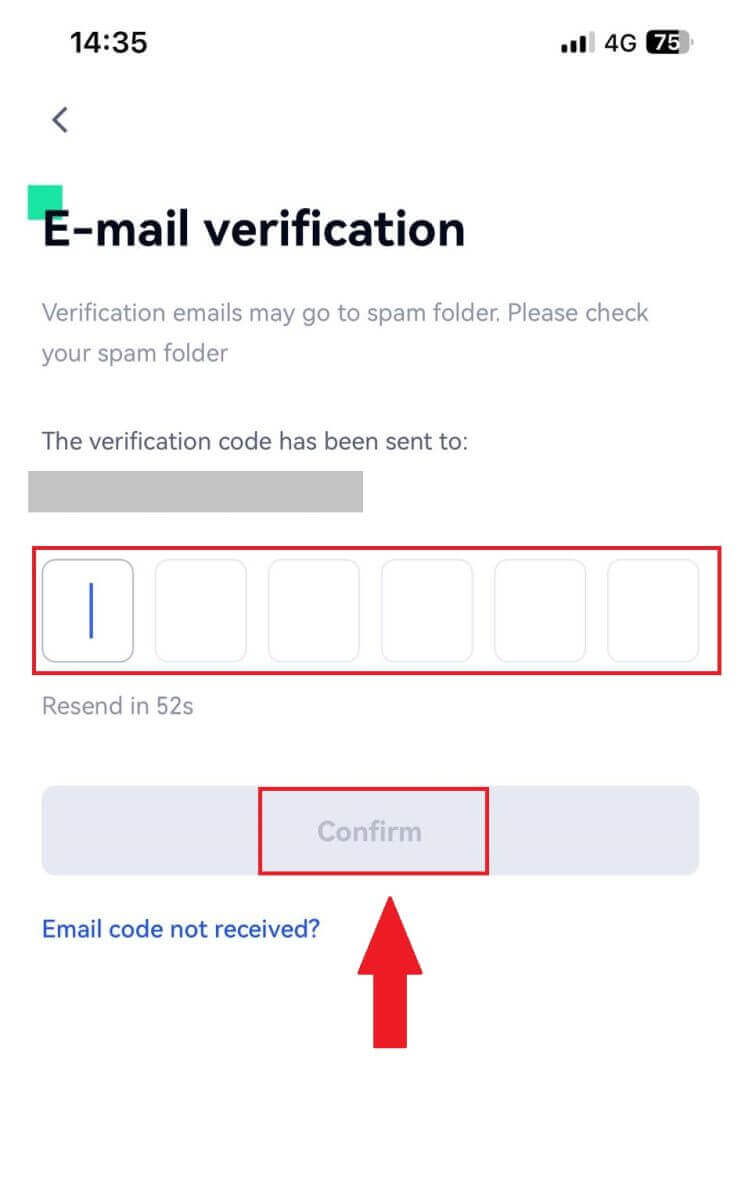
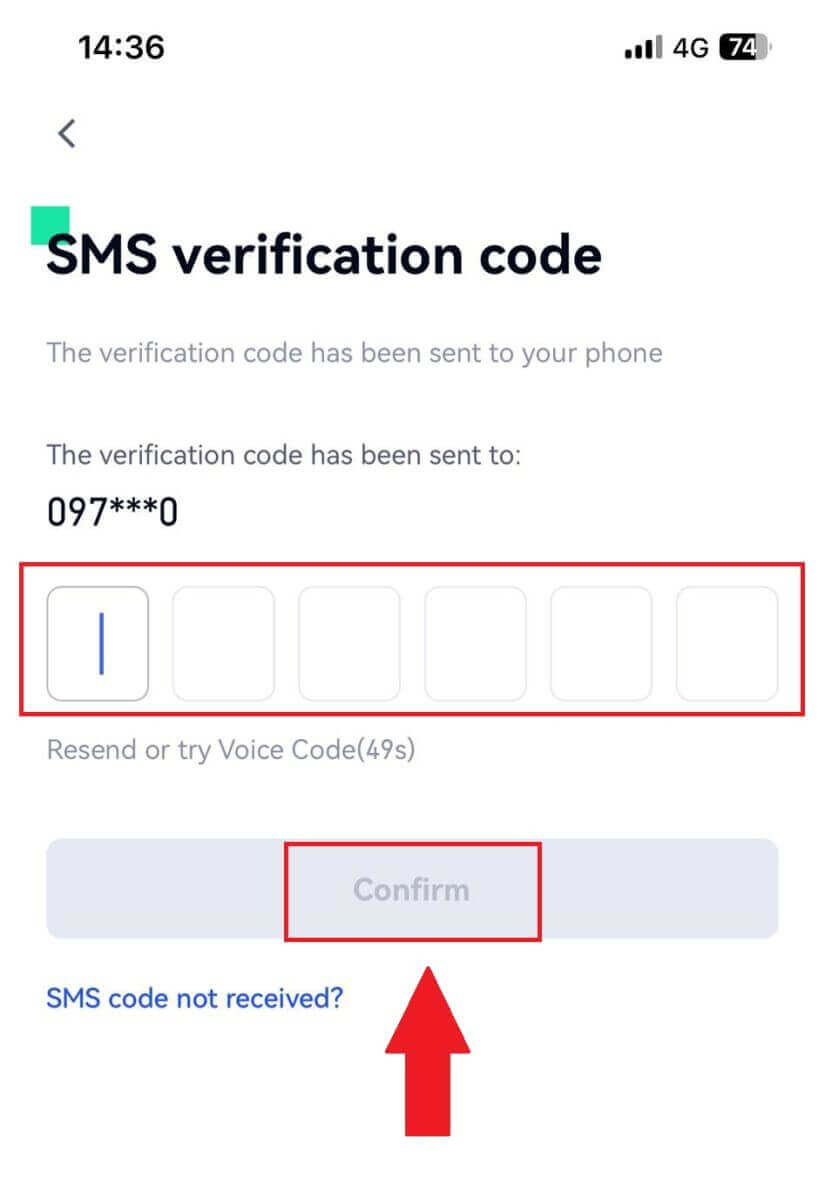
5. تهانينا! لقد نجحت في إنشاء حساب Gate.io على هاتفك.
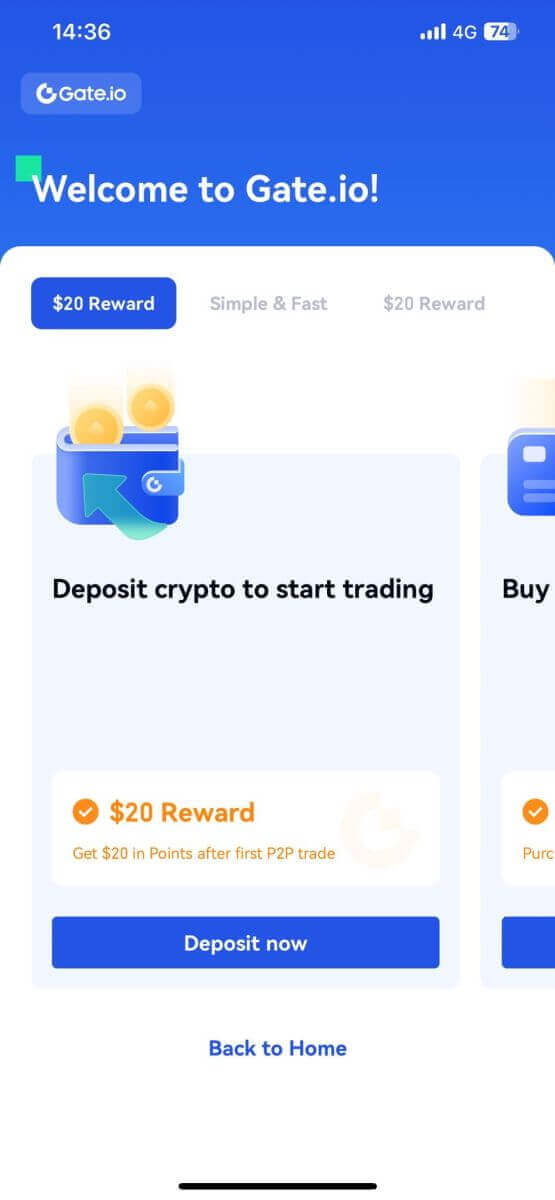
أو يمكنك التسجيل في تطبيق Gate.io باستخدام Telegram. 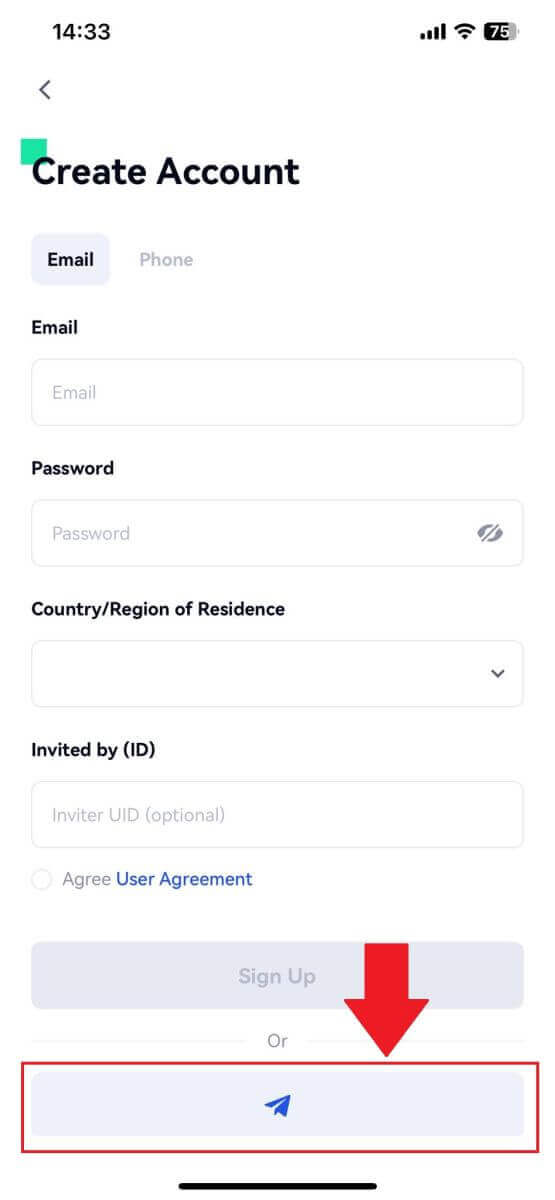 _
_
كيفية إكمال التحقق من الهوية على Gate.io
ما هي بوابة KYC.io؟
يرمز KYC إلى "اعرف عميلك"، مع التركيز على الفهم الشامل للعملاء، بما في ذلك التحقق من أسمائهم الحقيقية.
لماذا تعتبر KYC مهمة؟
- يعمل KYC على تعزيز أمان أصولك.
- يمكن للمستويات المختلفة من KYC فتح أذونات تداول مختلفة والوصول إلى الأنشطة المالية.
- يعد إكمال KYC أمرًا ضروريًا لرفع حد المعاملة الواحدة لكل من شراء وسحب الأموال.
- يمكن أن يؤدي استيفاء متطلبات KYC إلى تضخيم الفوائد المستمدة من مكافآت العقود الآجلة.
كيفية التحقق من حساب فردي على Gate.io؟ دليل خطوة بخطوة
التحقق من الهوية على Gate.io (الموقع الإلكتروني)
1. انقر على أيقونة [الملف الشخصي] وحدد [التحقق من الفرد/الكيان]. 2. اختر [التحقق من الهوية] وانقر على [التحقق الآن]. 3. قم بملء جميع المعلومات أدناه وانقر على [التالي]. 4. قم بتحميل صورة بطاقة الهوية الخاصة بك وانقر على [متابعة]. 5. وأخيرًا، اختر الطريقة التي تريد بها التعرف على الوجه وانقر فوق [متابعة] لإنهاء العملية. 6. بعد ذلك، تم تقديم طلبك. انتظر دقيقتين للمراجعة وسيتم التحقق من حسابك بنجاح.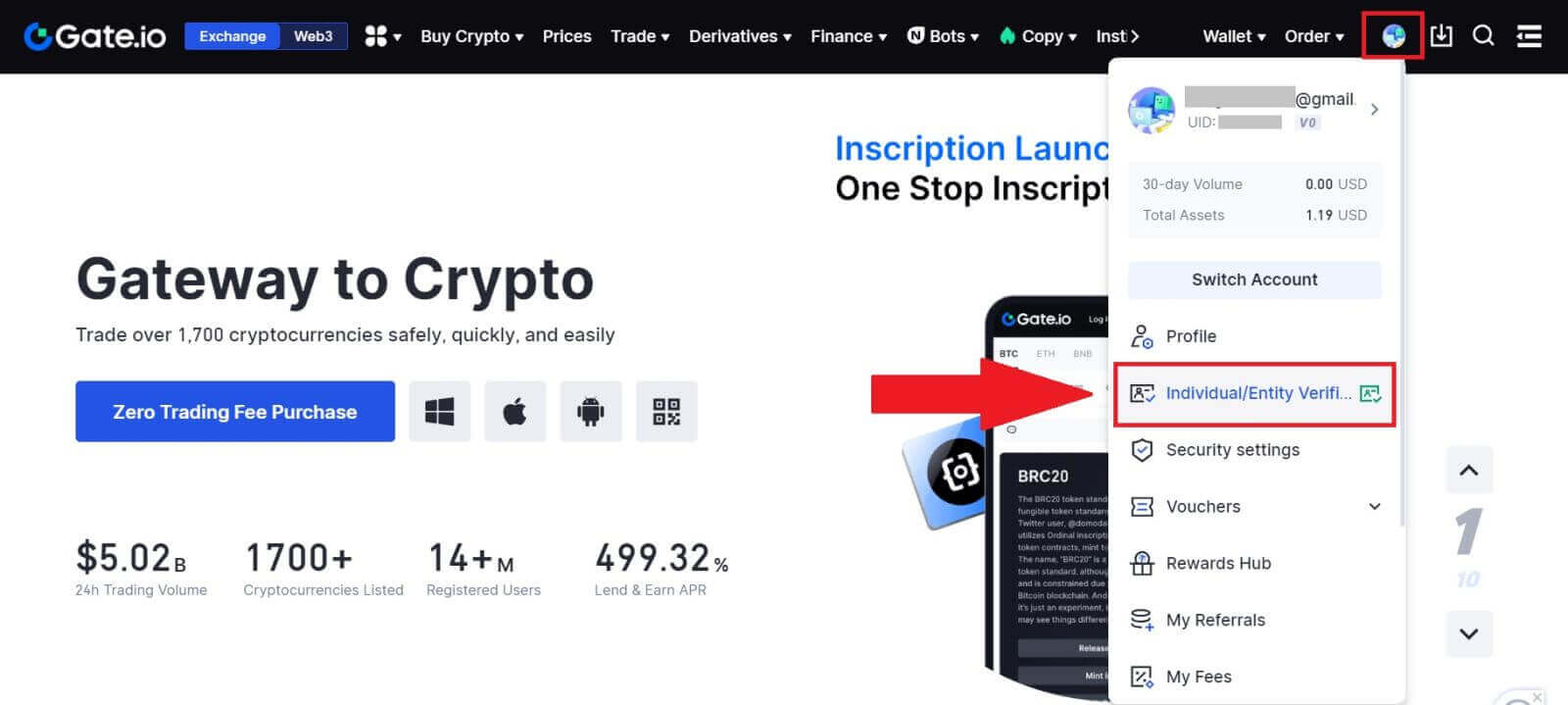
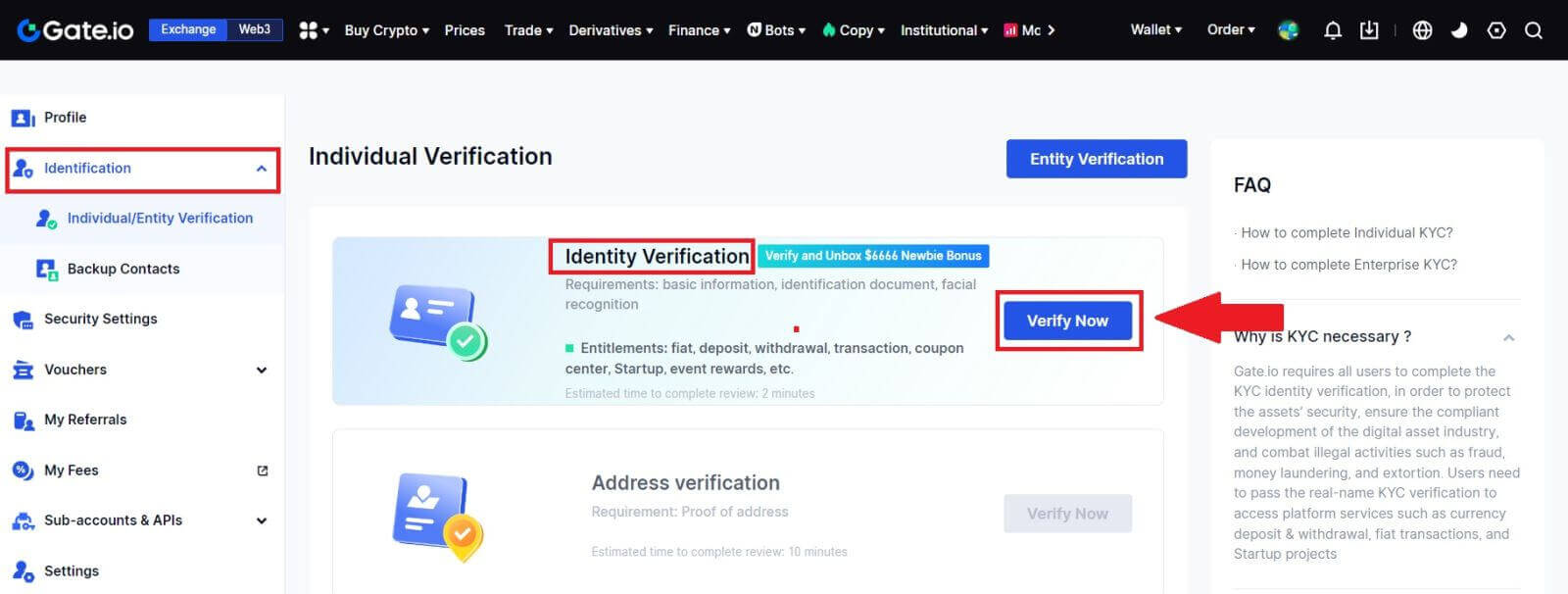
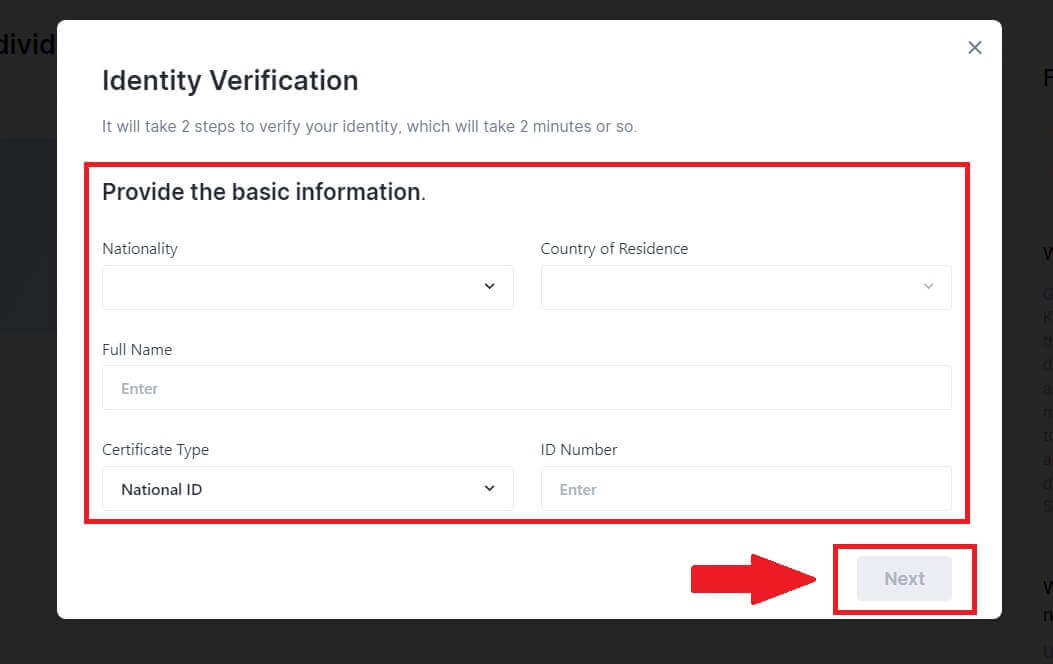
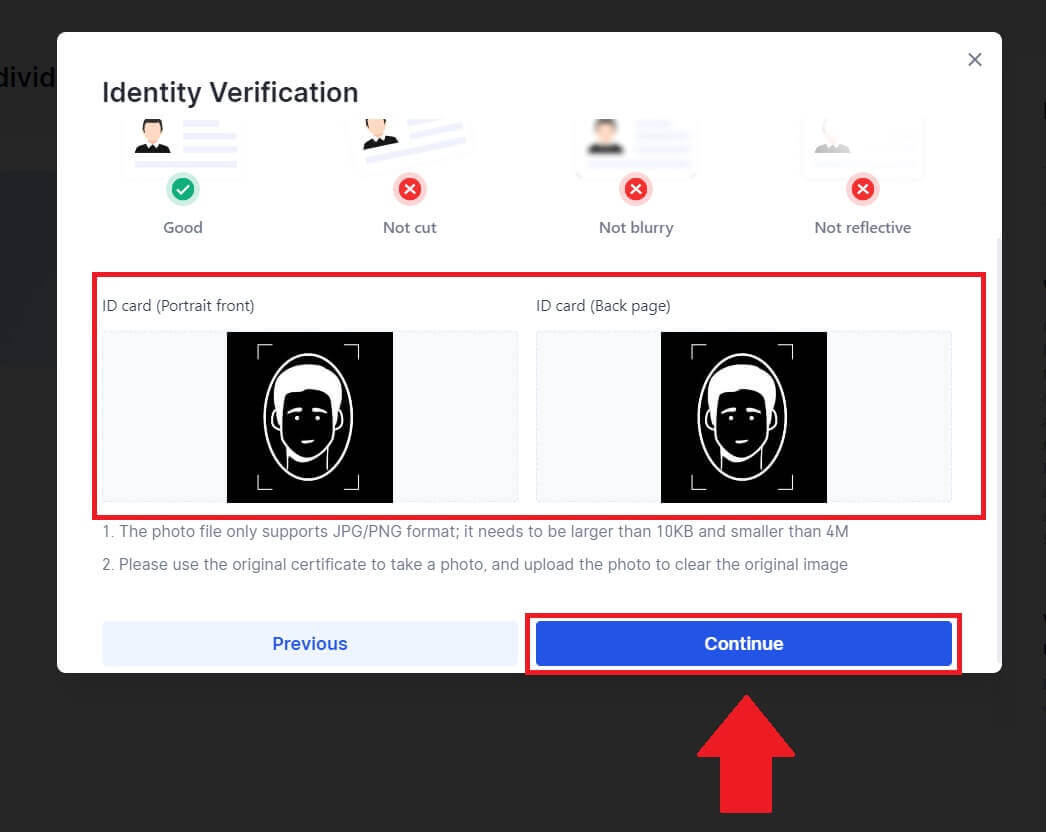
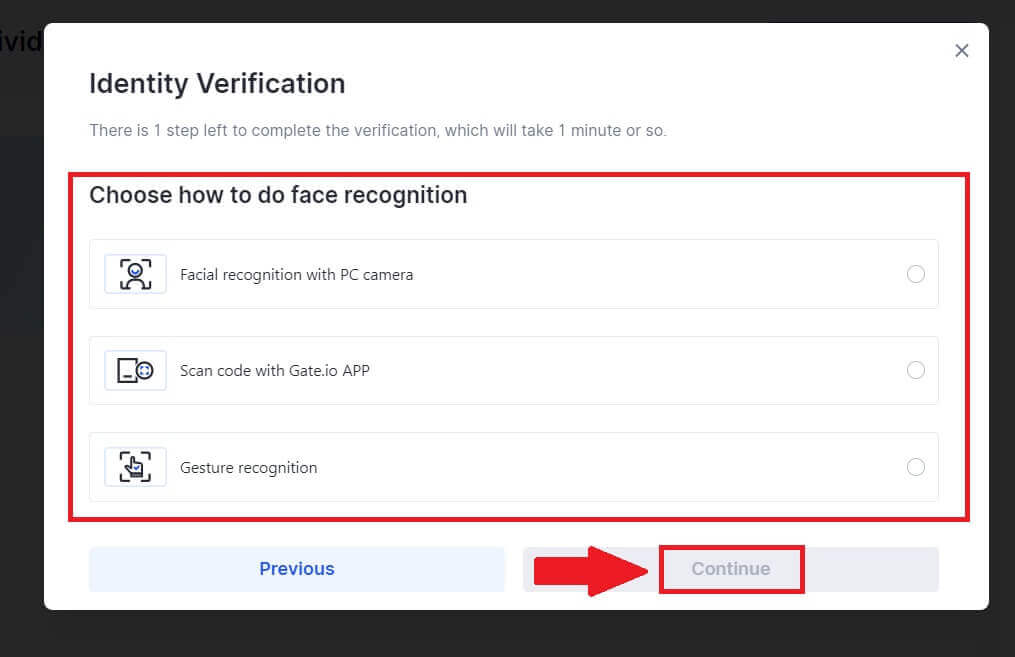
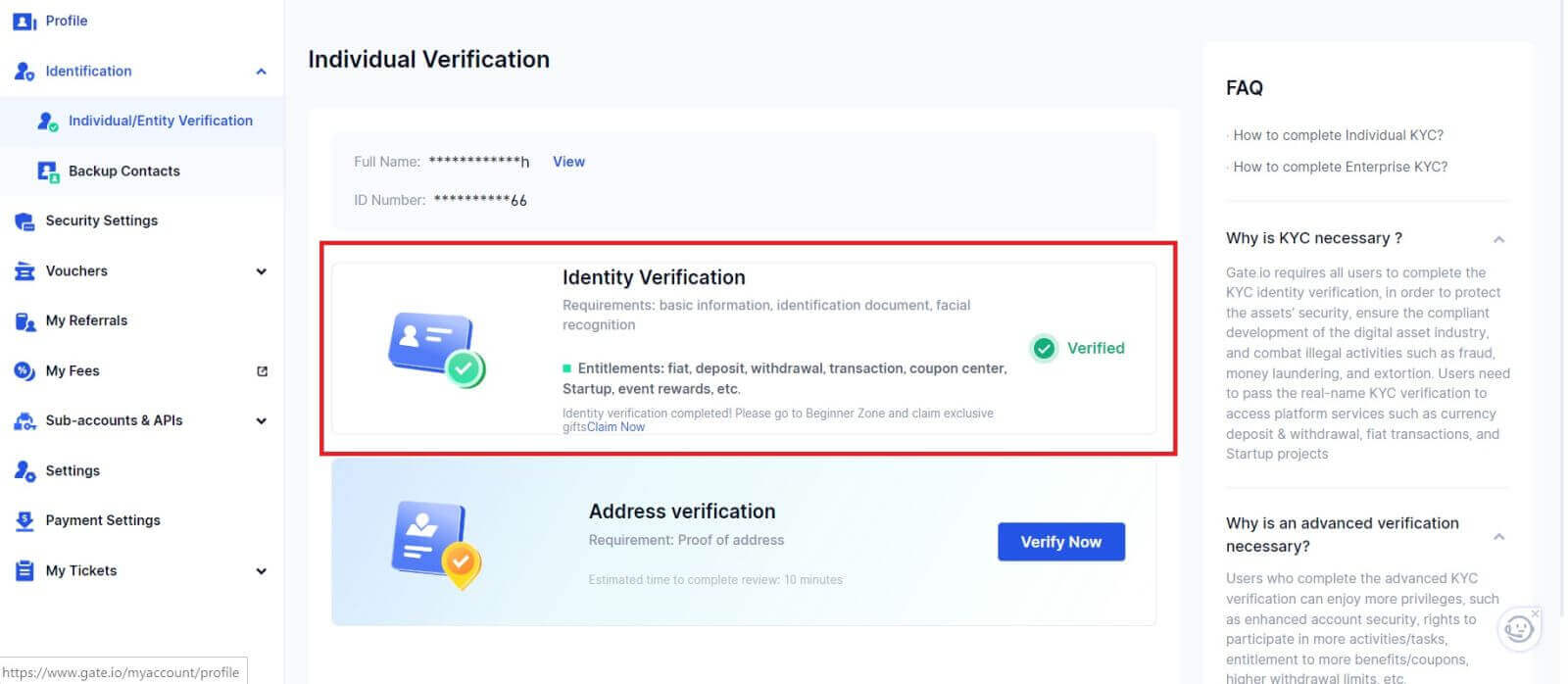
التحقق من الهوية على Gate.io (التطبيق)
1. افتح تطبيق Gate.io، وانقر على أيقونة [الملف الشخصي] وحدد [KYC (التحقق من الهوية)].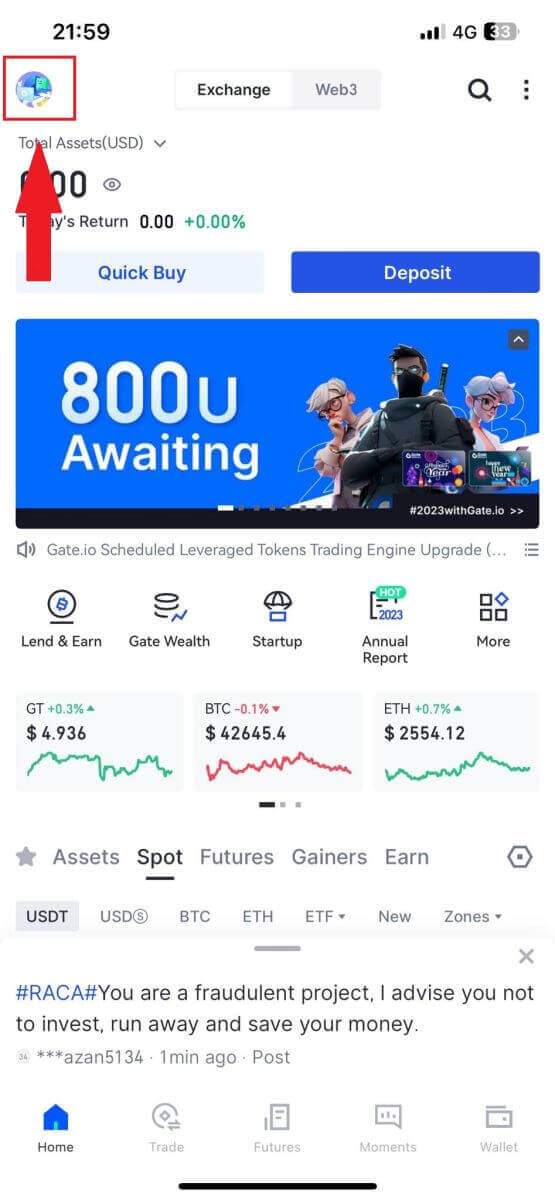
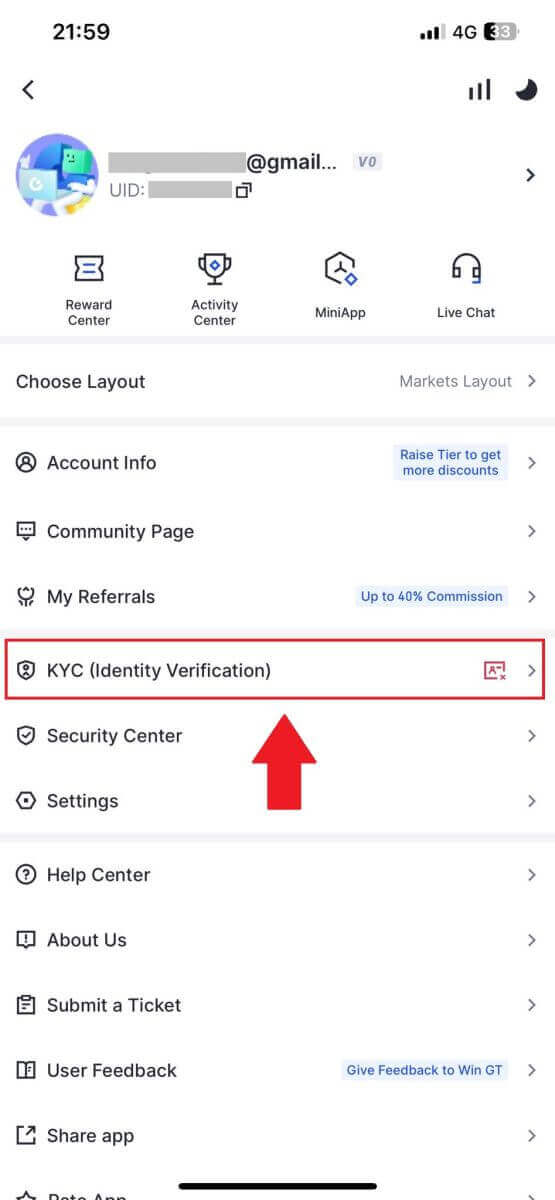
2. اختر [التحقق من الهوية] ثم اضغط على [التحقق الآن].
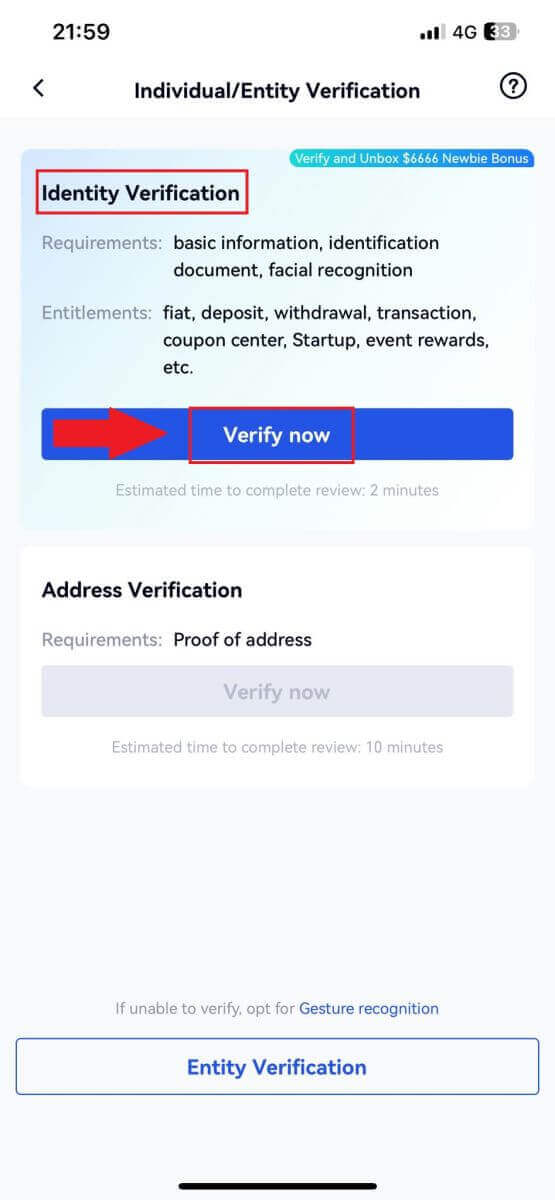
3. املأ جميع المعلومات الأساسية أدناه وانقر على [التالي].
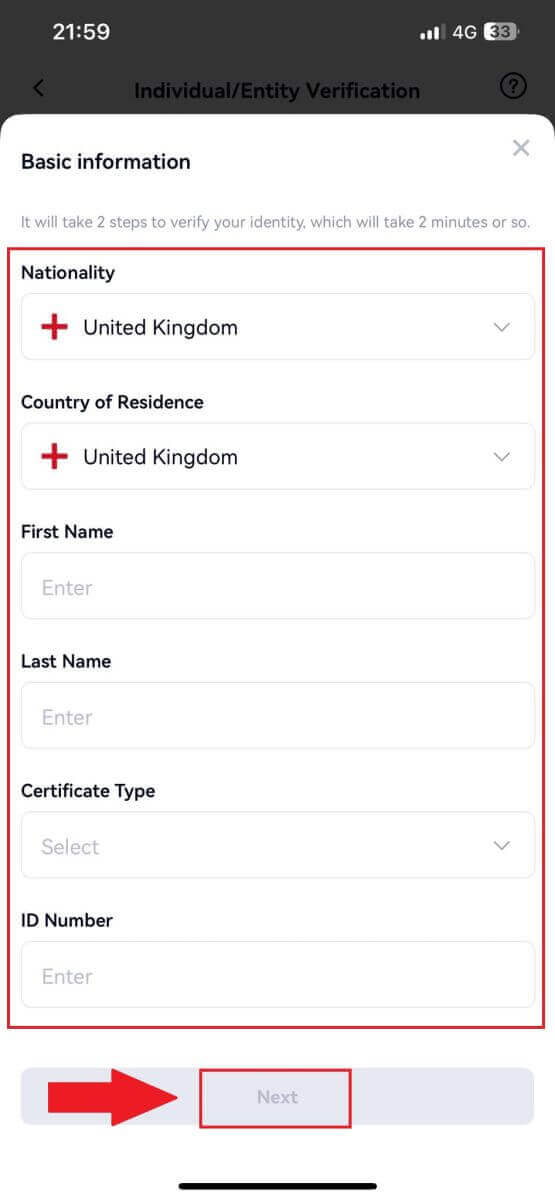
4. قم بتحميل صورة هويتك واضغط على [الخطوة التالية] لمواصلة العملية.
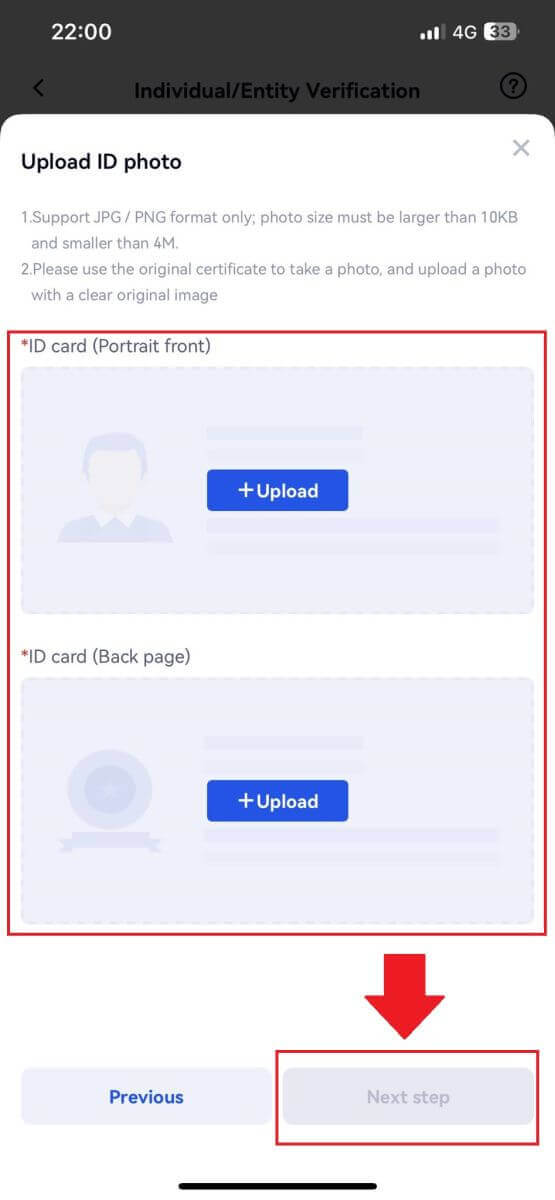
5. وأخيرًا، ابدأ بالتقاط صورك الشخصية بالضغط على [أنا جاهز].
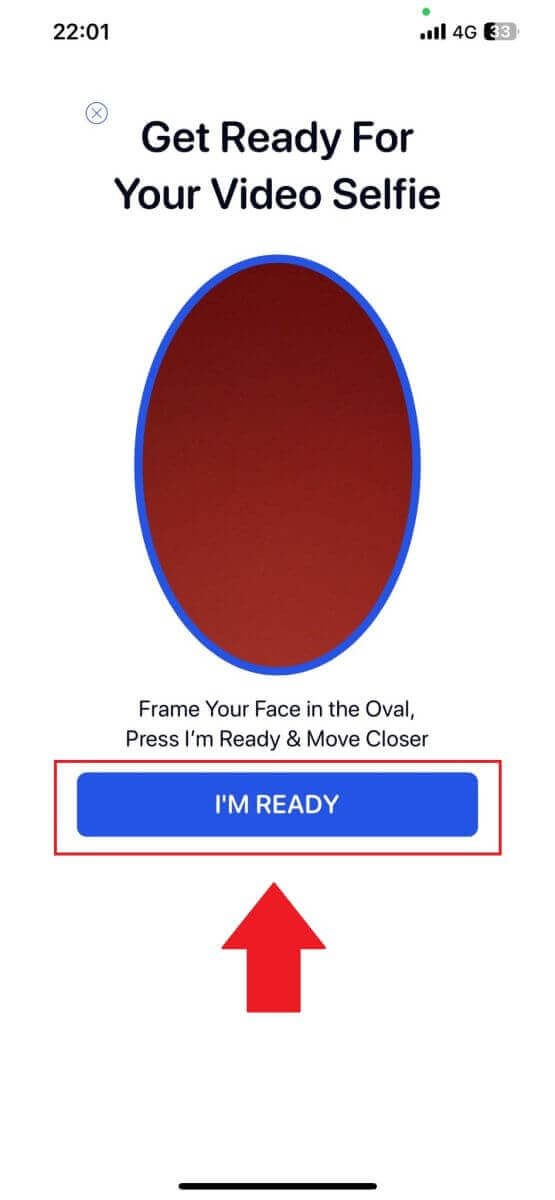
6. بعد ذلك، تم تقديم طلبك.
انتظر دقيقتين للمراجعة وسيتم التحقق من حسابك بنجاح.
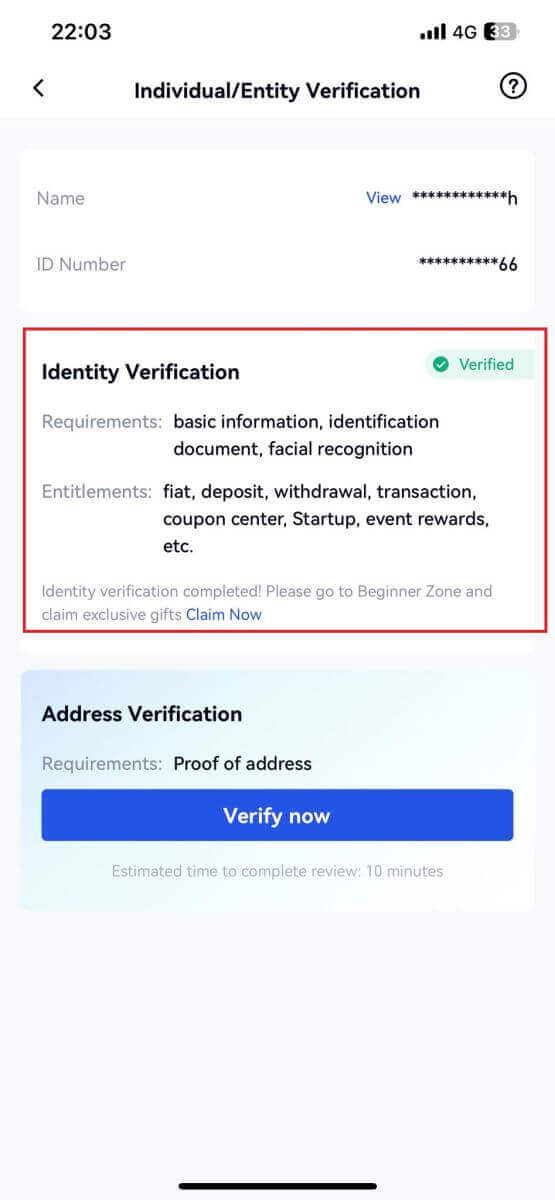
التحقق من العنوان على Gate.io (الموقع الإلكتروني)
1. انقر على أيقونة [الملف الشخصي] وحدد [التحقق من الفرد/الكيان]. 2. اختر [التحقق من العنوان] وانقر على [التحقق الآن]. 3. قم بملء معلومات عنوانك الدائم وانقر على [إرسال]. 4. بعد ذلك، تم تقديم طلبك. انتظر لمدة 10 دقائق للمراجعة وسيتم التحقق من حسابك بنجاح.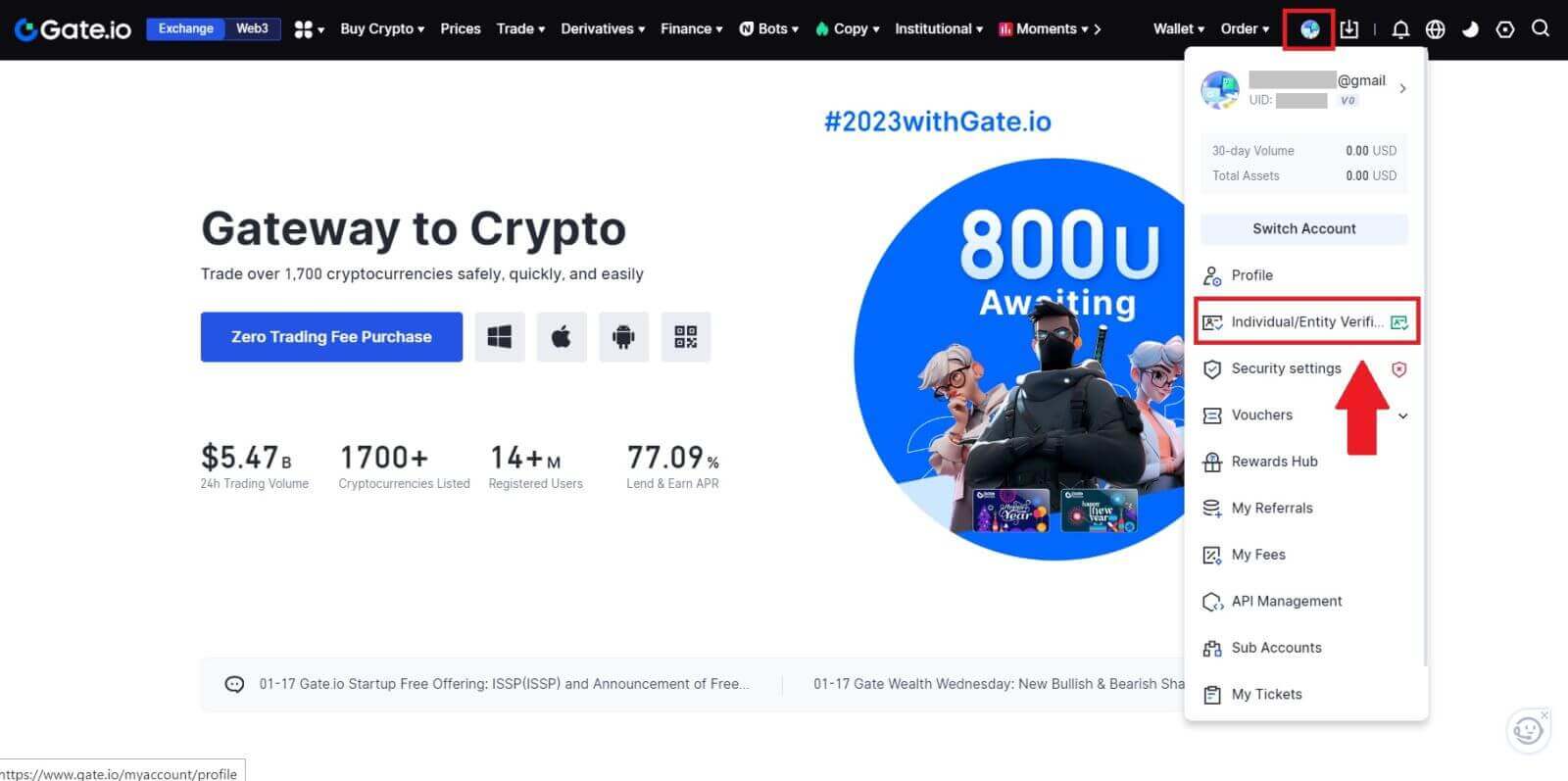
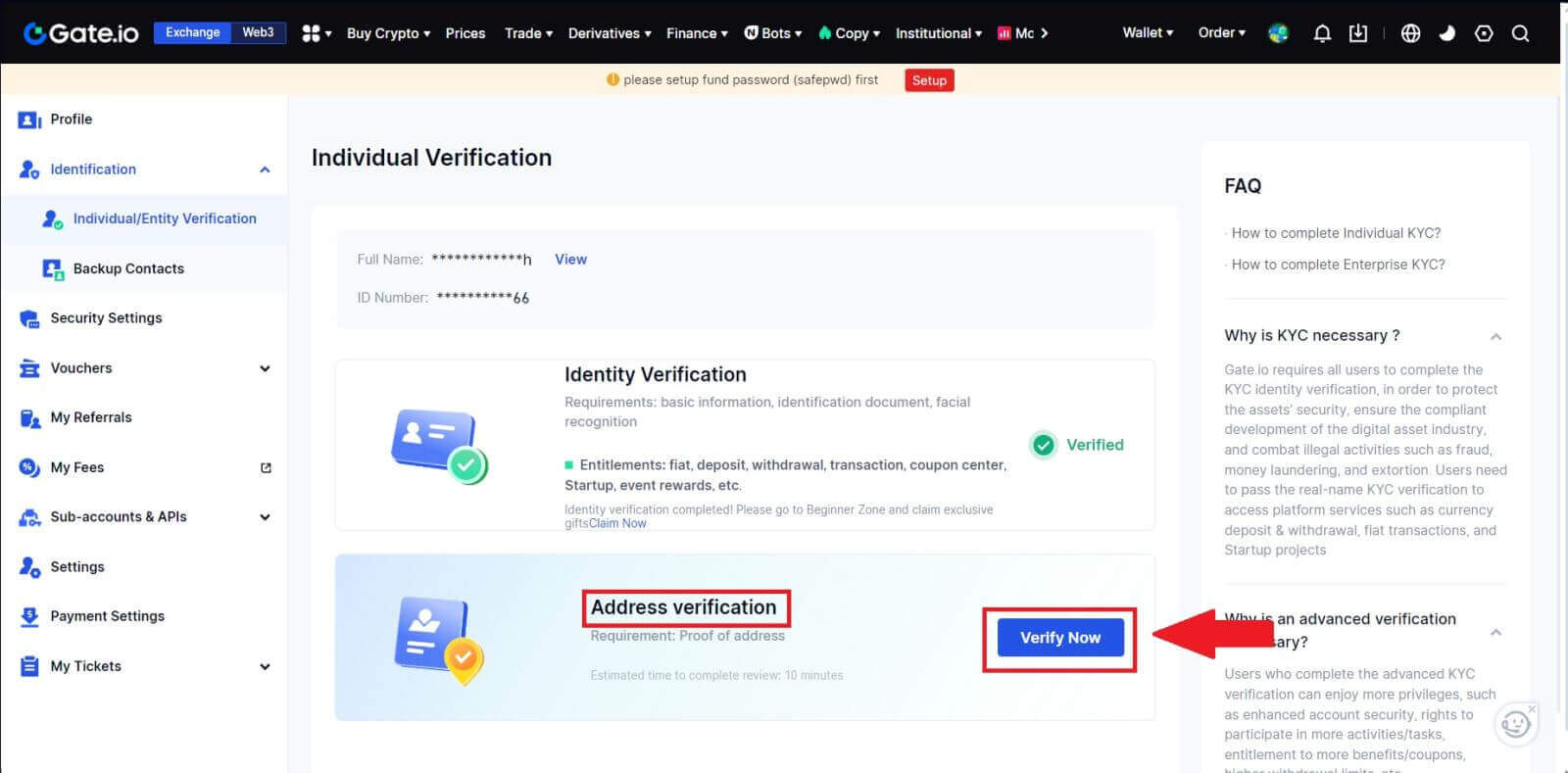
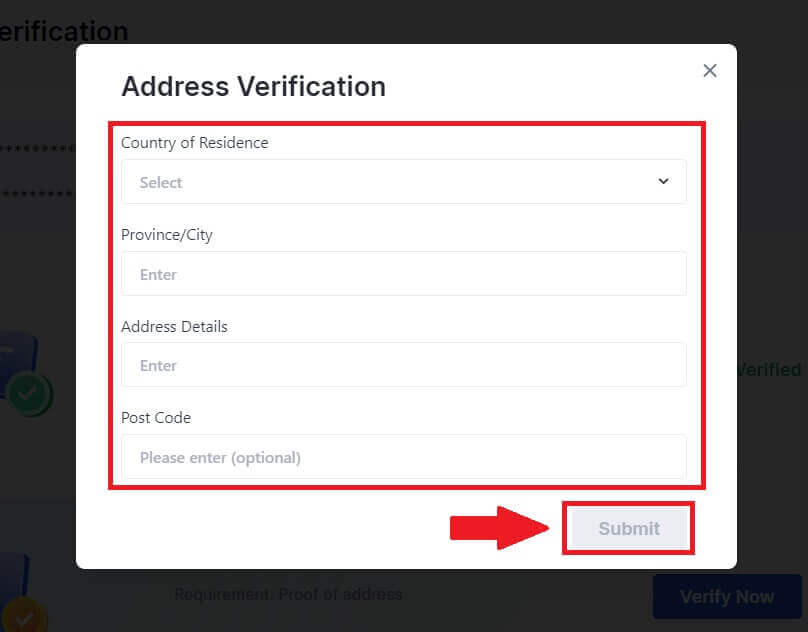
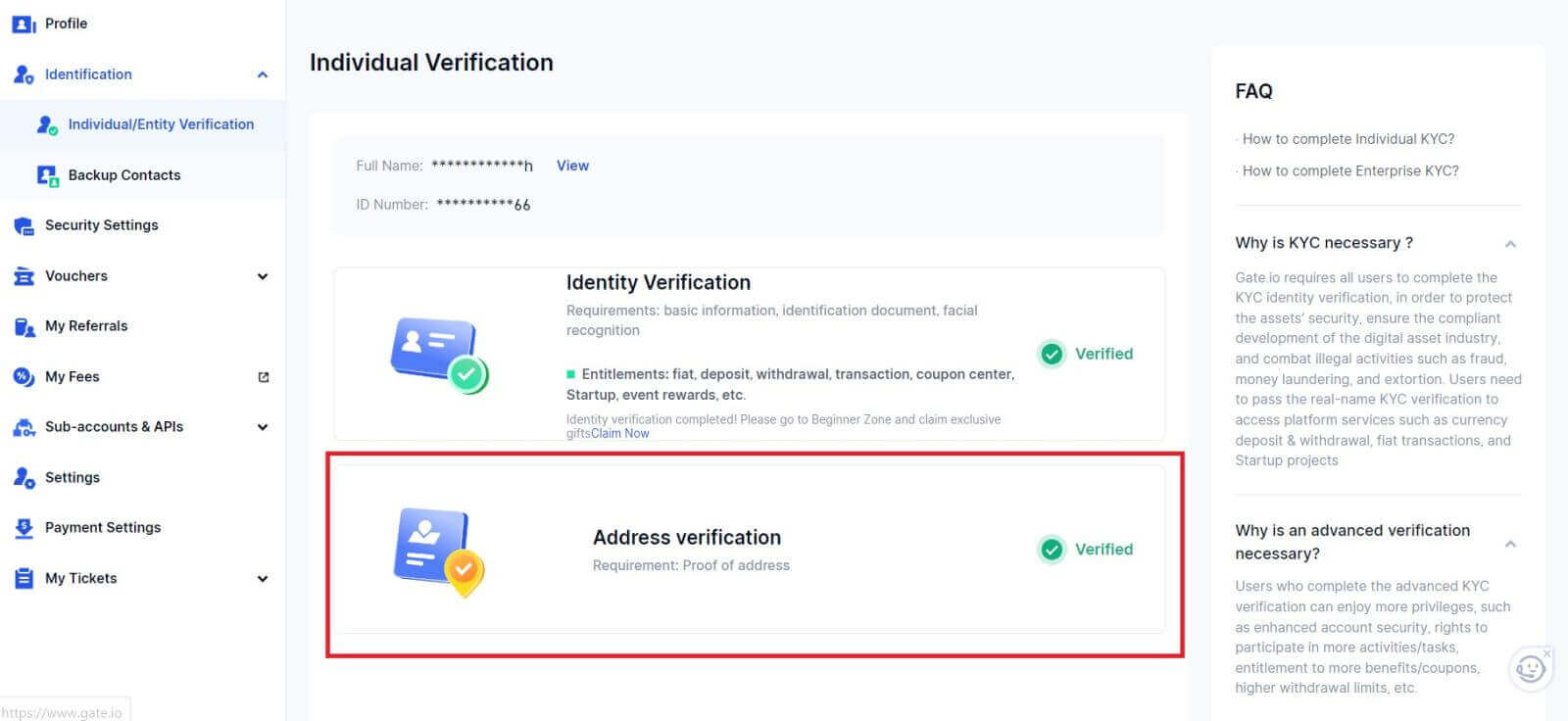
التحقق من العنوان على Gate.io (التطبيق)
1. افتح تطبيق Gate.io، وانقر على أيقونة [الملف الشخصي] وحدد [KYC (التحقق من الهوية)].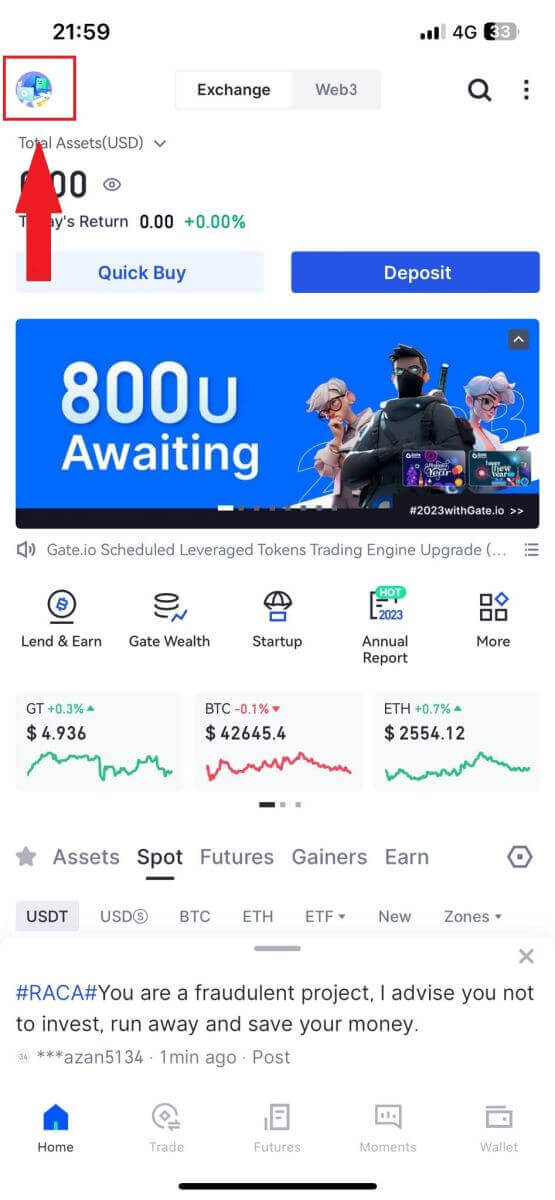
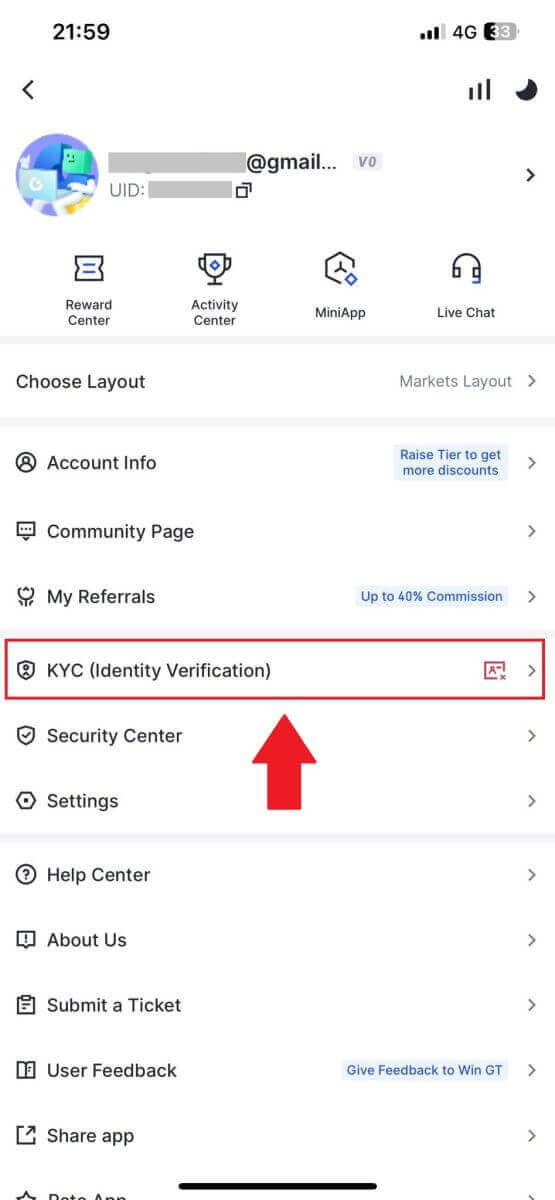
2. اختر [التحقق من العنوان] ثم اضغط على [التحقق الآن].
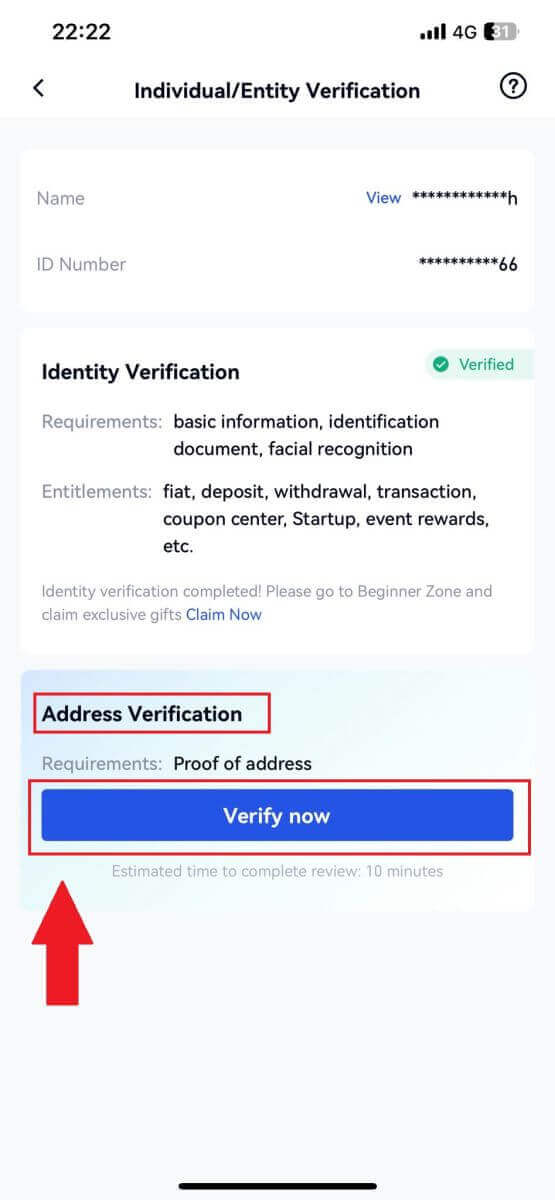
3. قم بملء معلومات عنوانك الدائم وانقر على [إرسال].
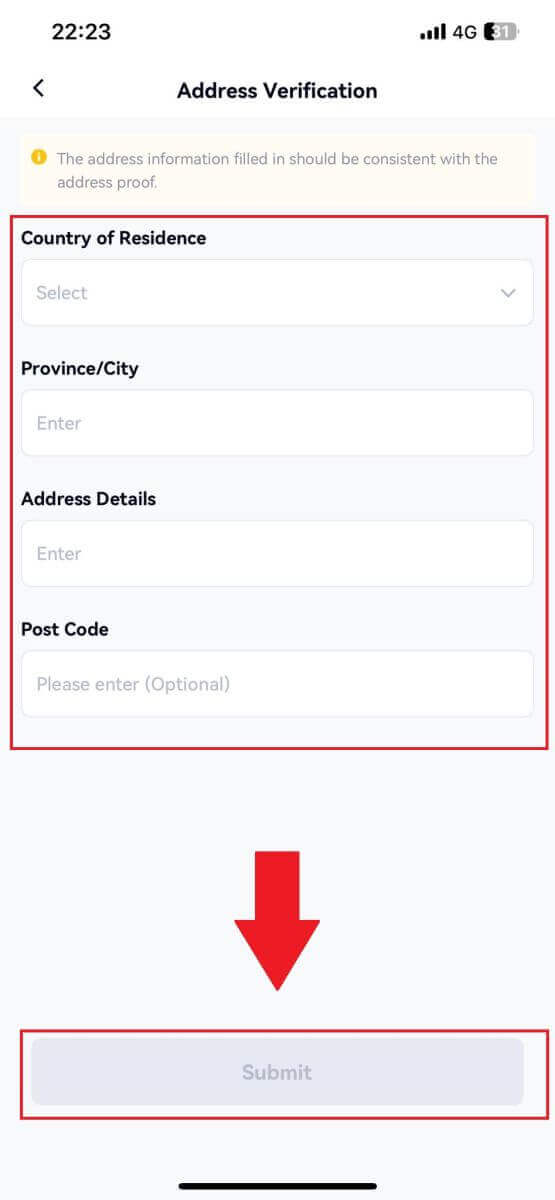
4. بعد ذلك، تم تقديم طلبك.
انتظر لمدة 10 دقائق للمراجعة وسيتم التحقق من حسابك بنجاح.
كيفية التحقق من حساب المؤسسة على Gate.io؟ دليل خطوة بخطوة
1. انقر على أيقونة [الملف الشخصي] وحدد [التحقق من الفرد/الكيان]. 2. اختر [التحقق من المؤسسة] وانقر على [التحقق الآن]. 3. أكمل الحقول اللازمة في صفحة [معلومات الشركة ] والتي تتضمن اسم الكيان ورقم التسجيل ونوع الكيان وطبيعة العمل وبلد التسجيل والعنوان المسجل. بعد تقديم هذه المعلومات، ضع علامة في المربع وتابع بالضغط على [التالي] أو [معلومات مؤقتة] للانتقال إلى الخطوة التالية. 4. في صفحة [الأطراف ذات الصلة] ، أدخل التفاصيل، بما في ذلك الأسماء وصور الهوية، لـ [المدير (المدراء) أو الأشخاص المعادلين] و [ الشخص المفوض] و [المالك (المالكون) المستفيدون النهائيون أو المراقبون المهمون/الفعليون ) ]. بمجرد اكتمال النموذج، انقر فوق [التالي] أو [معلومات مؤقتة] للمتابعة. 5. في صفحة [تحميل المستندات] ، أرسل شهادة التأسيس وهيكل الملكية وخطاب التفويض وسجل المساهمين/شهادة شغل الوظيفة/سجل الأعمال، أو المستندات المماثلة للتحقق من المالك المستفيد النهائي (UBO). بمجرد اكتمال النموذج، انقر فوق [إرسال] أو [معلومات مؤقتة] للمتابعة. 6. قم بمراجعة [بيان التحقق من الشركة] بعناية وبمجرد التأكد من دقة المعلومات المقدمة، حدد المربع المخصص للتأكيد. أخيرًا، اضغط على [Complete] لإنهاء عملية التحقق. سيخضع طلبك بعد ذلك للمراجعة من قبل فريق Gate.io. ملحوظة: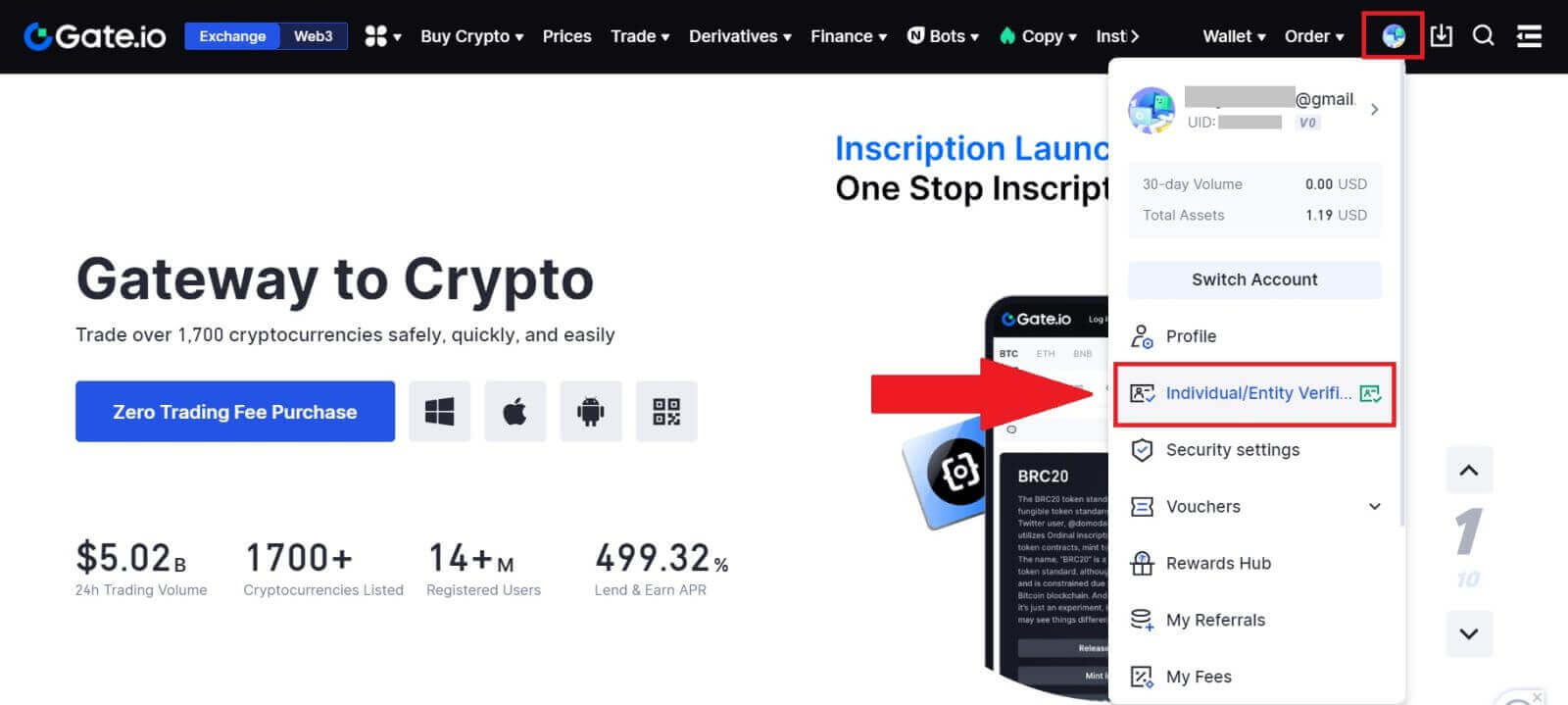

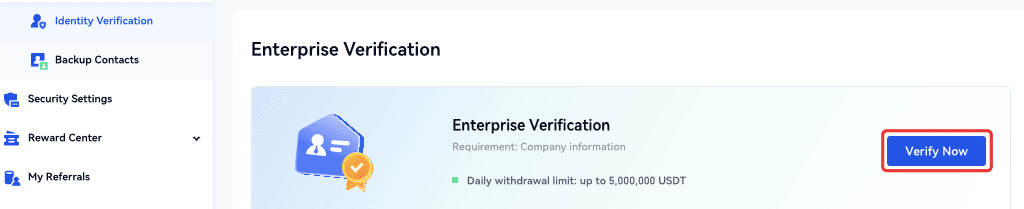
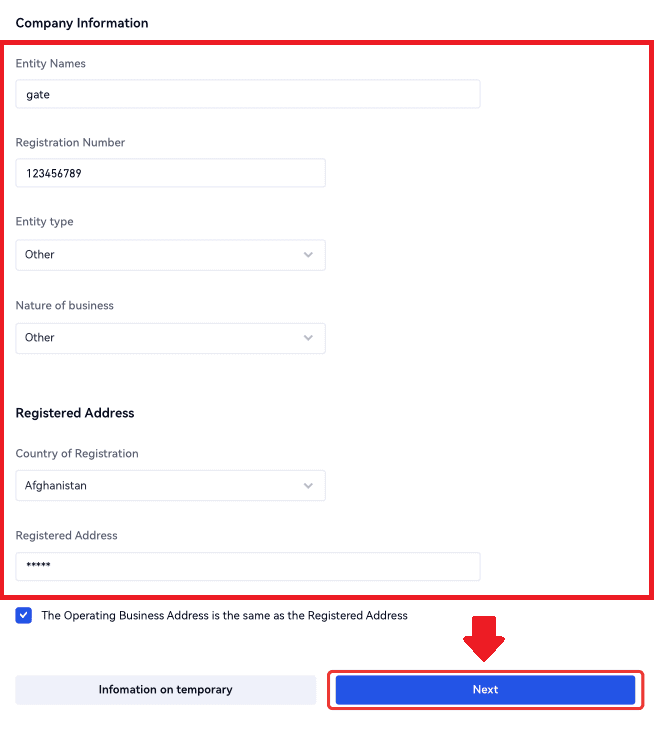
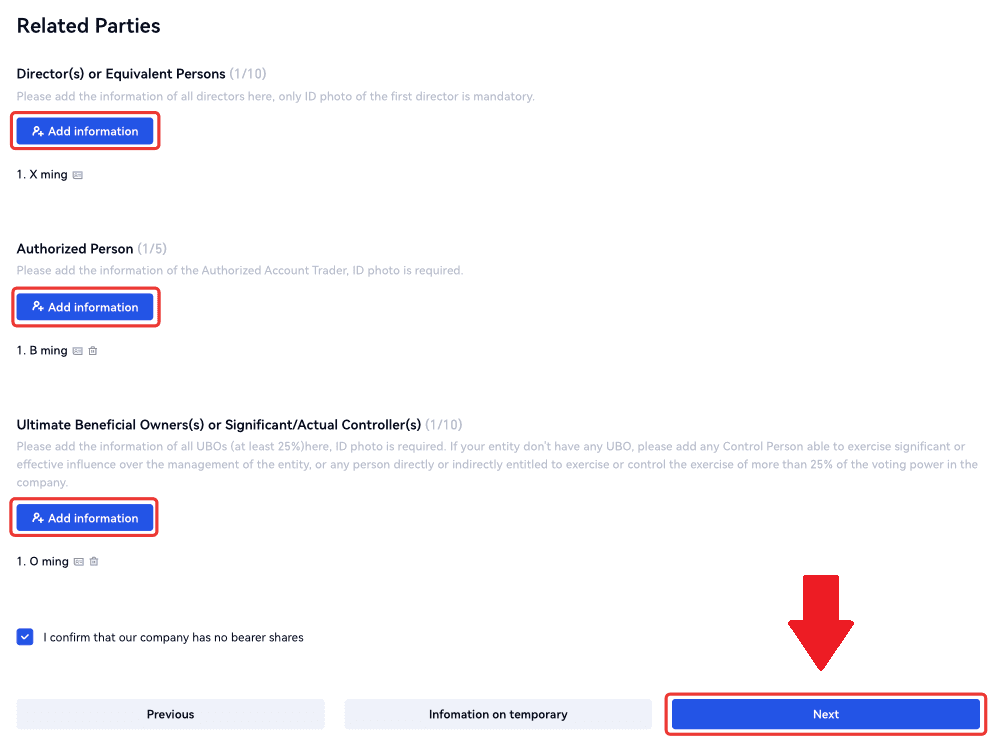
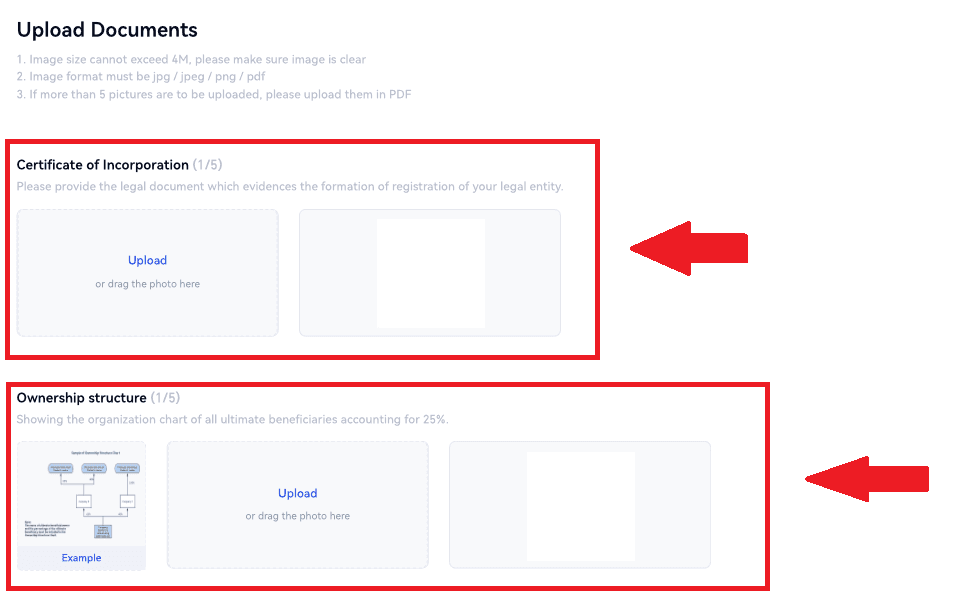
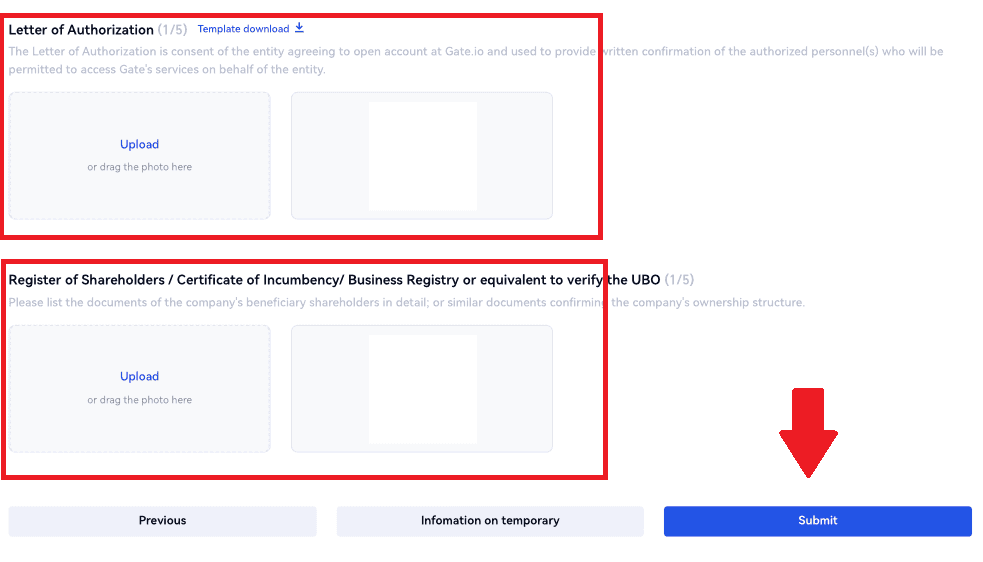
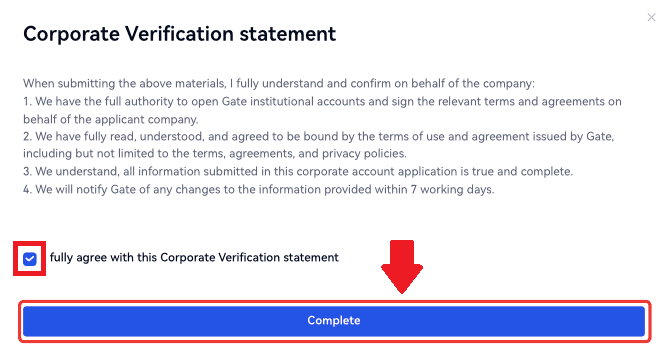
يتكون التحقق المؤسسي من ثلاث خطوات: ملء المعلومات الأساسية للشركة، وإضافة الأطراف ذات الصلة، وتحميل المستندات. يرجى قراءة التعليمات بعناية قبل إكمال النماذج أو تحميل المستندات، مع التأكد من دقة جميع المعلومات المقدمة واستيفائها للمتطلبات المحددة.
يمكن تحديد نوع واحد فقط من التحقق من الهوية لنفس الحساب. لا يمكن التحقق في البداية كفرد ثم كمؤسسة لاحقًا، أو إجراء تغييرات بعد عملية التحقق.
عادةً ما يستغرق التحقق من المؤسسة من يوم إلى يومي عمل للمراجعة. التقيد الصارم بالتعليمات المقدمة عند تحميل المستندات المتعلقة بمعلومات المؤسسة.
اعتبارًا من الآن، لا يتم دعم التحقق من المؤسسة في التطبيق.
- للتحقق من المؤسسة، يجب أن يكون لدى الشركة (الشخص الاعتباري) حساب بوابة مع استكمال KYC2.
كيفية الإيداع على Gate.io
كيفية شراء العملات المشفرة عبر بطاقة الائتمان/الخصم على Gate.io
قم بشراء Crypto عبر بطاقة الائتمان/الخصم على Gate.io (الموقع الإلكتروني)
1. قم بتسجيل الدخول إلى موقع Gate.io الخاص بك ، وانقر فوق [Buy Crypto] وحدد [Debit/Credit Card].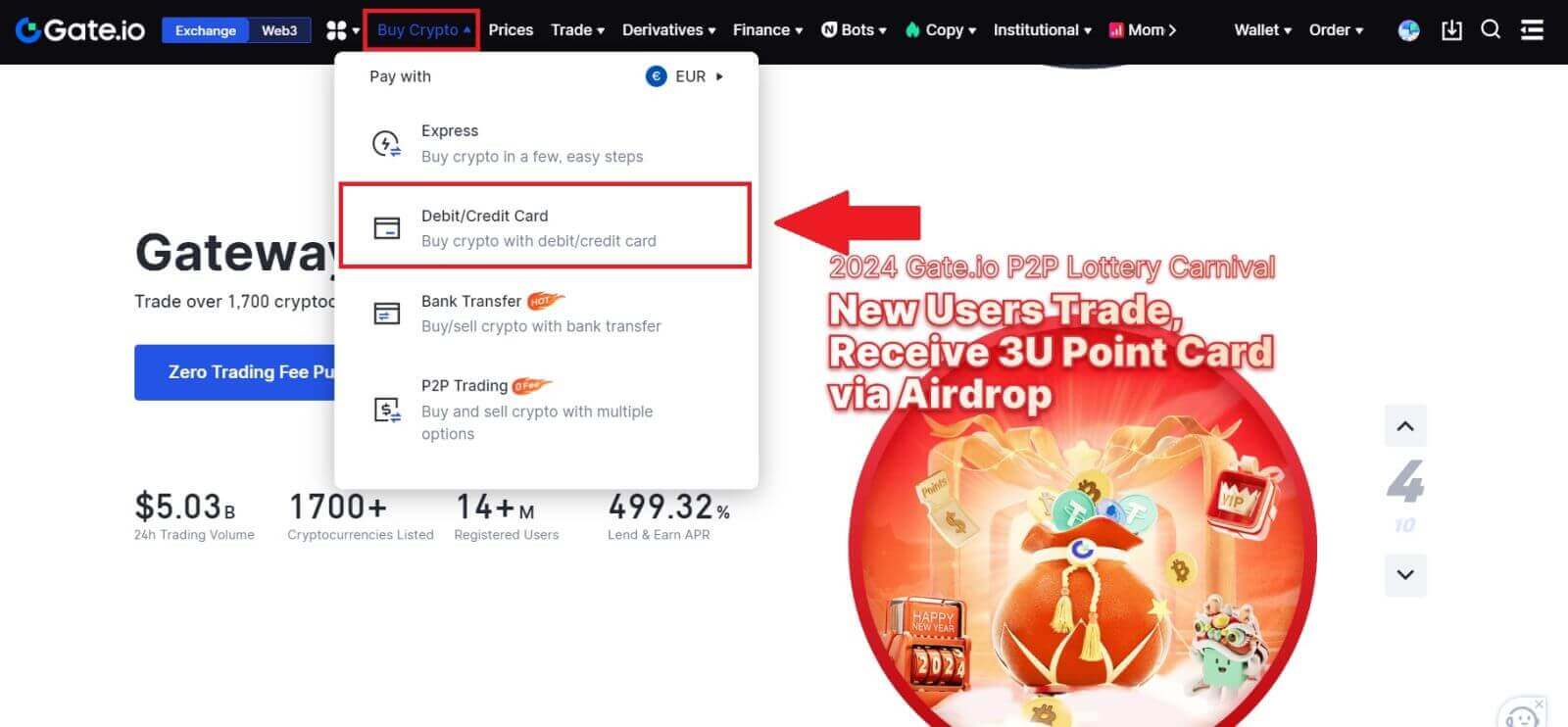
2. حدد العملة الورقية واملأ المبلغ القانوني الذي تريد استخدامه. حدد العملة المشفرة التي ترغب في شرائها، ومن ثم يمكنك اختيار قناة الدفع التي تفضلها.
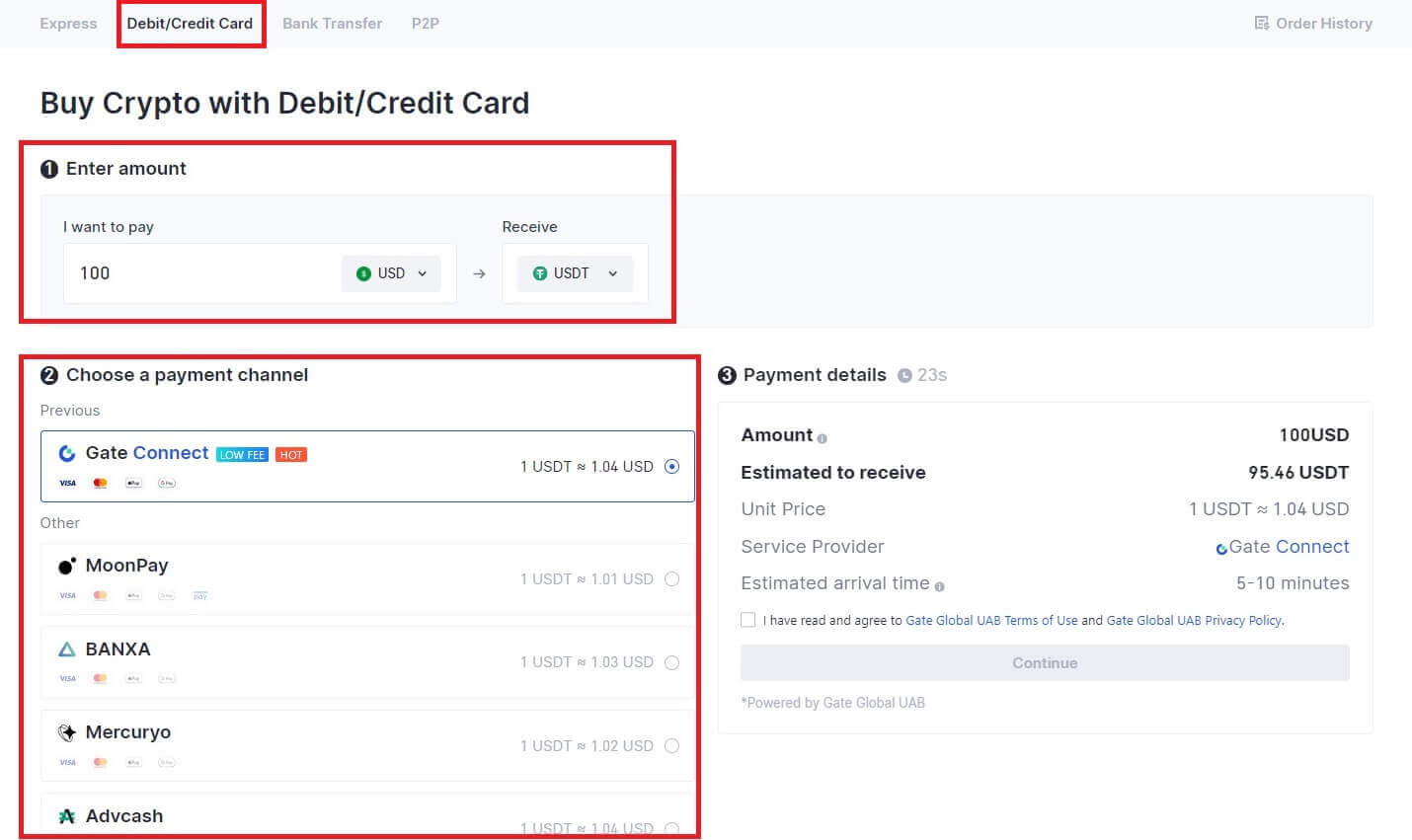
3. اقرأ إخلاء المسؤولية قبل المتابعة، وتحقق من معلوماتك، ثم ضع علامة في المربع.
من خلال النقر على [متابعة] بعد قراءة إخلاء المسؤولية، ستتم إعادة توجيهك إلى صفحة الطرف الثالث لإكمال الدفع.
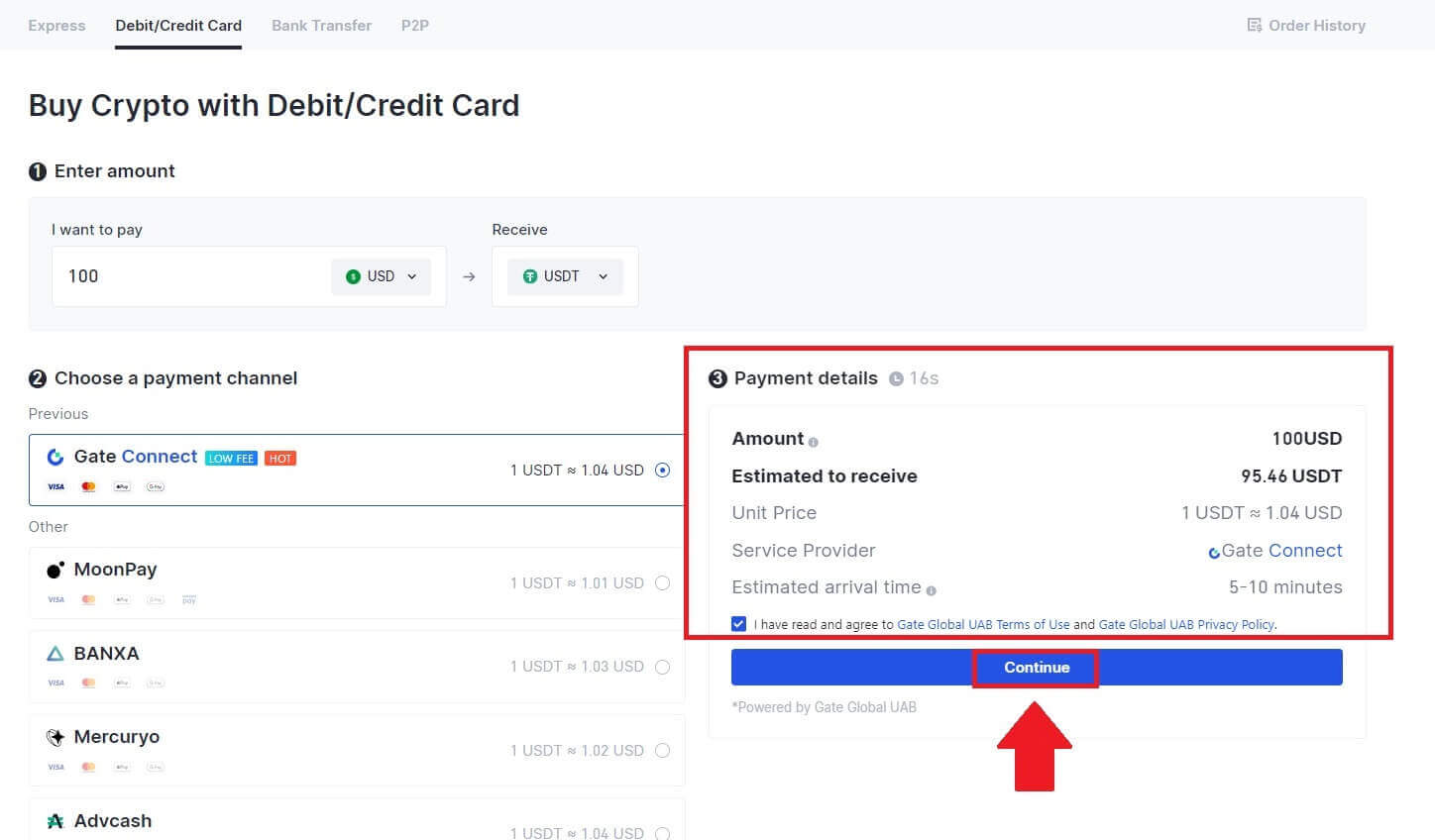
4. بعد ذلك، يمكنك عرض طلبك بالنقر فوق [سجل الطلبات].
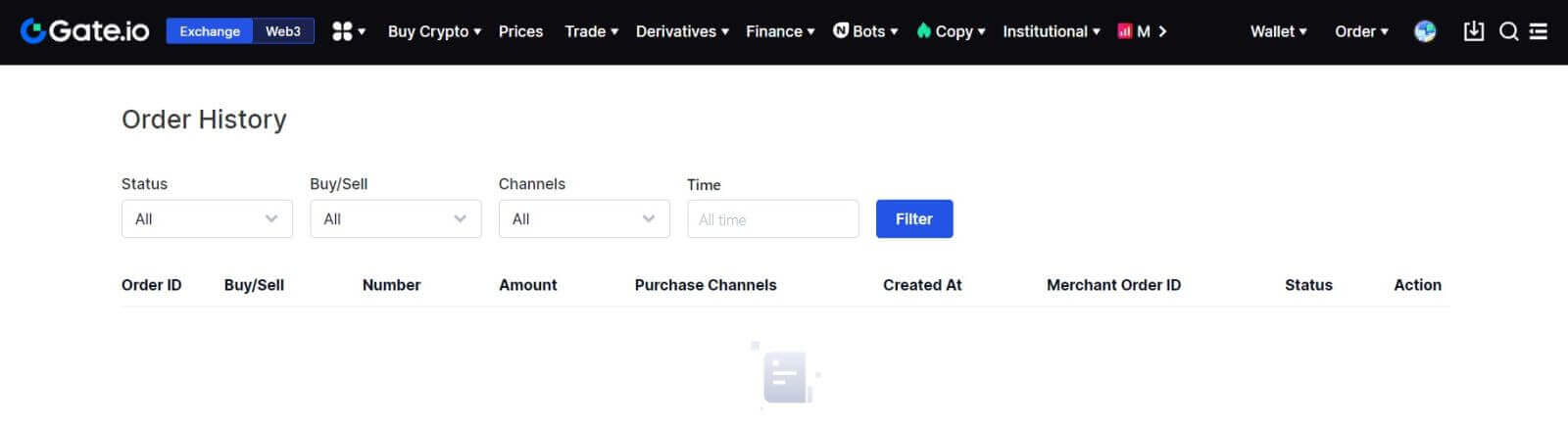
شراء العملات المشفرة عبر بطاقة الائتمان/الخصم على Gate.io (التطبيق)
1. افتح تطبيق Gate.io الخاص بك واضغط على [شراء سريع].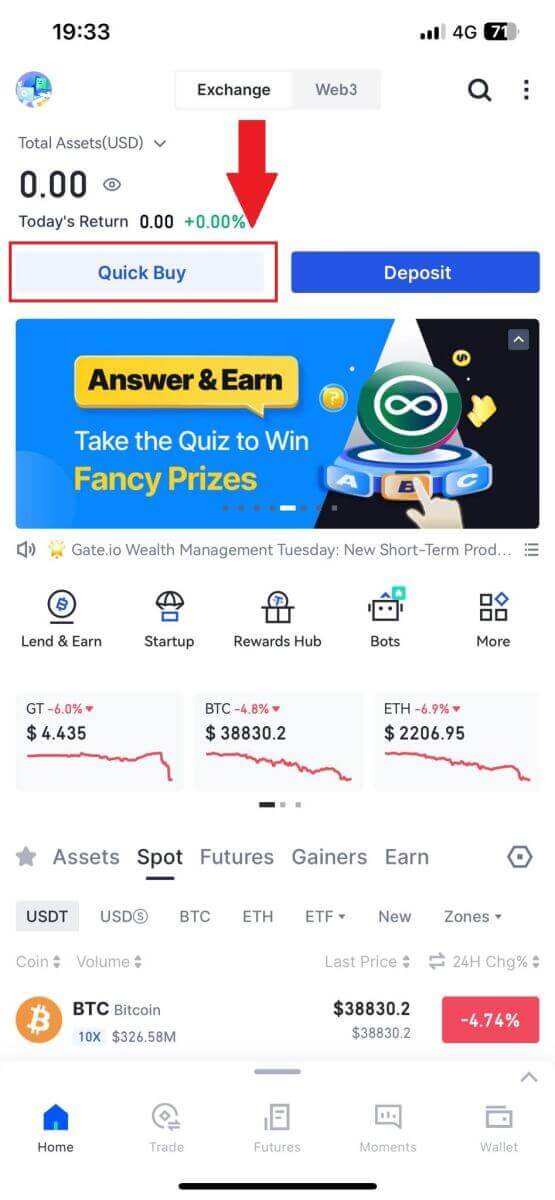
2. اضغط على [Express] وحدد [بطاقة الخصم/الائتمان]، وسيتم توجيهك إلى منطقة التداول P2P.
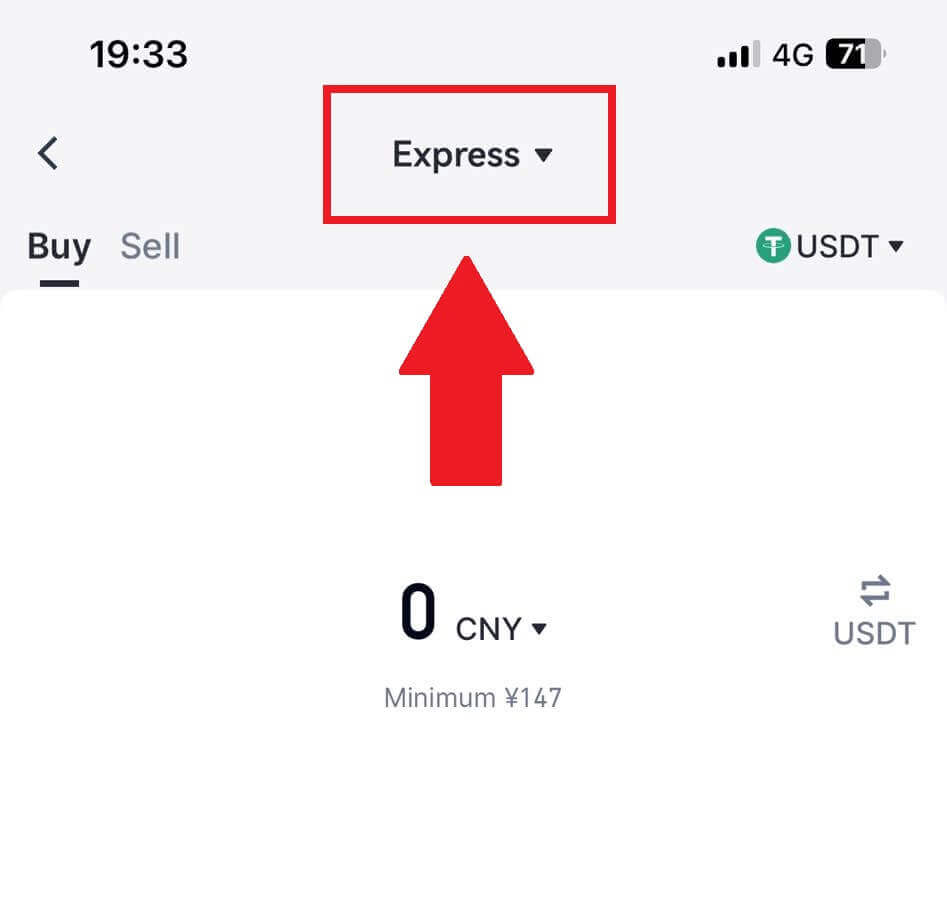
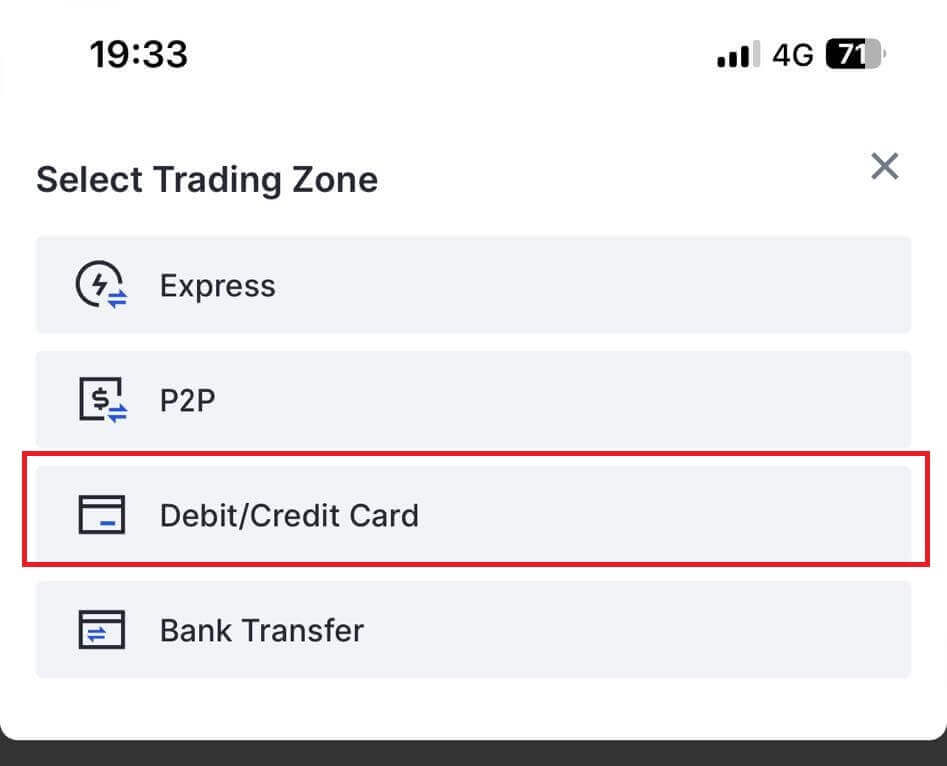
3. اختر العملة الورقية المفضلة لديك للدفع وأدخل مبلغ الشراء. حدد العملة المشفرة التي تريد استلامها في محفظة Gate.io الخاصة بك واختر شبكة الدفع الخاصة بك
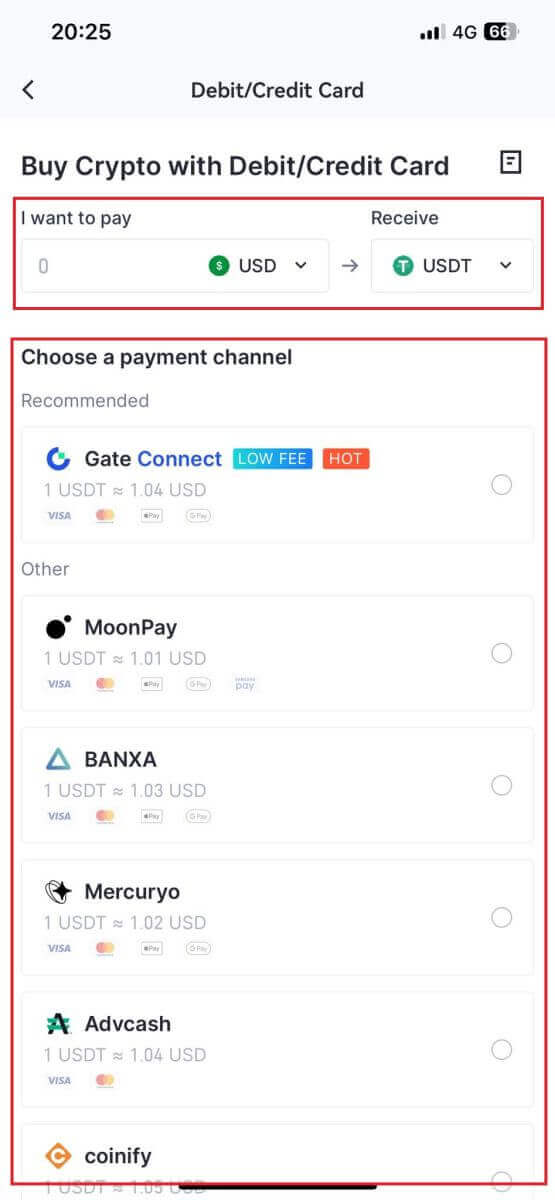
4. قم بمراجعة التفاصيل الخاصة بك، ضع علامة على زر [لقد قرأت إخلاء المسؤولية وأوافق عليه.] وانقر على [متابعة] . ستتم إعادة توجيهك إلى صفحة الويب الرسمية لموفر خدمة الطرف الثالث لمواصلة عملية الشراء.
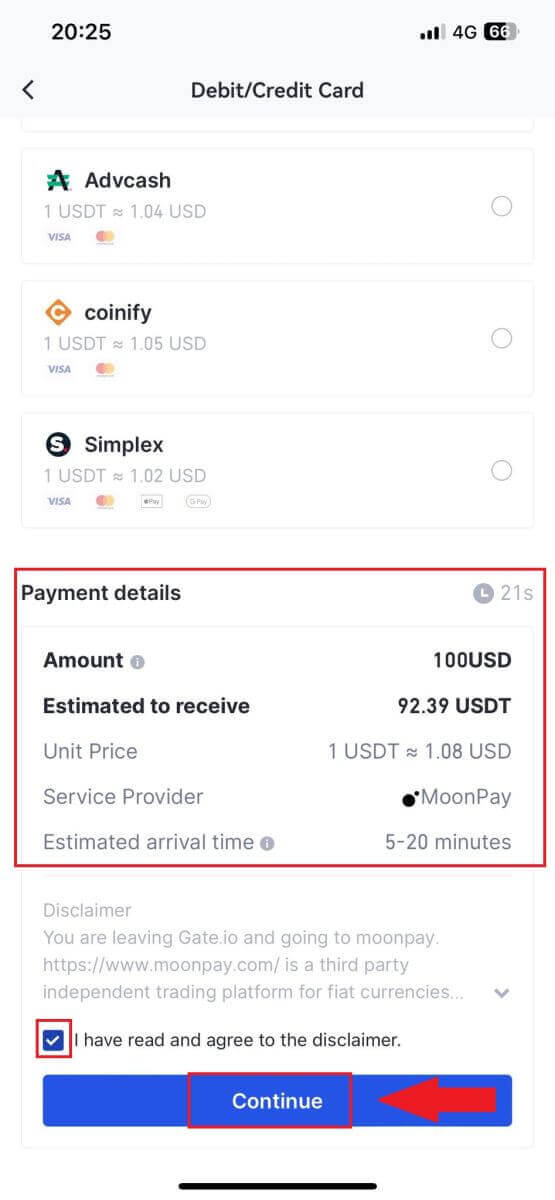
كيفية شراء العملات المشفرة عن طريق التحويل البنكي على Gate.io
شراء العملات المشفرة عبر التحويل البنكي على Gate.io (الموقع الإلكتروني)
1. قم بتسجيل الدخول إلى موقع Gate.io الخاص بك ، وانقر فوق [Buy Crypto]، ثم حدد [Bank Transfer].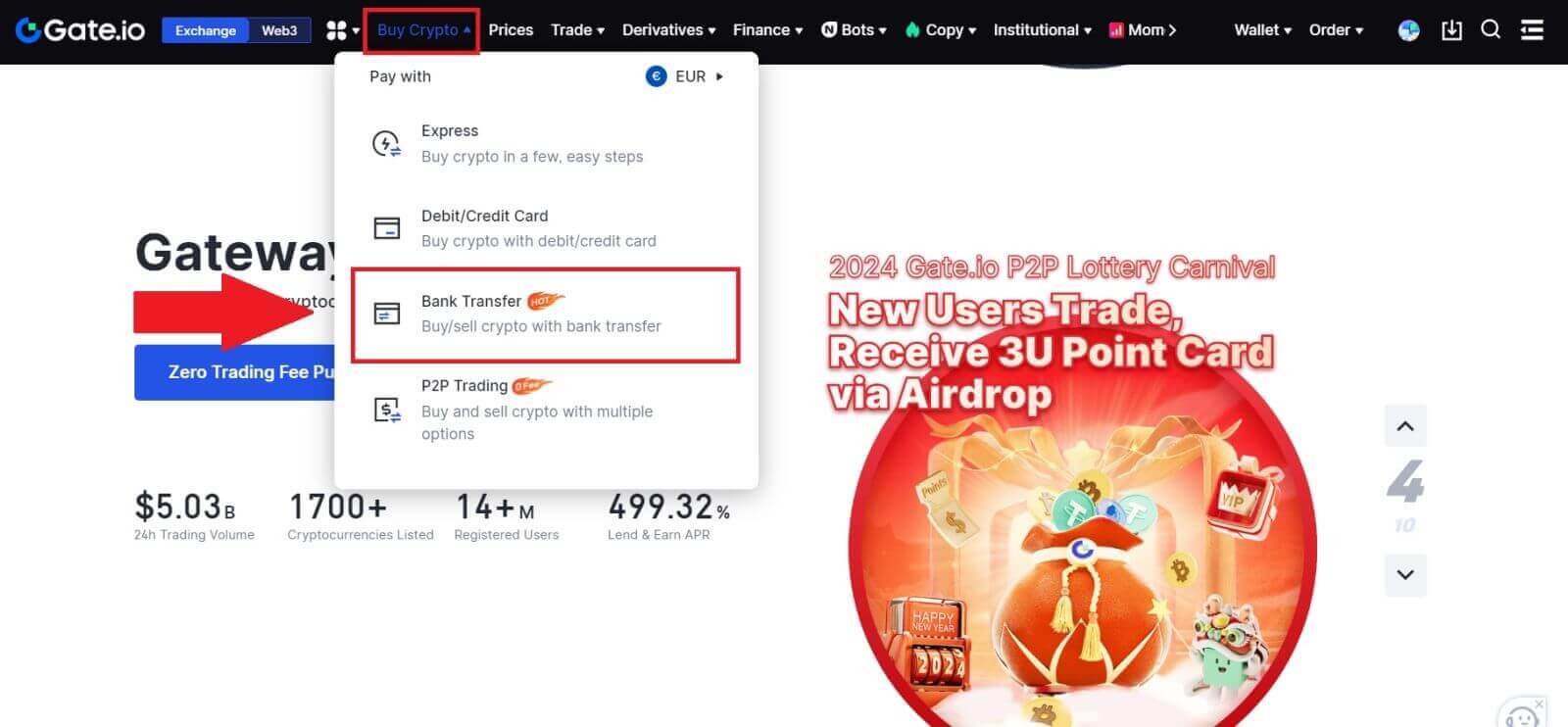
2. حدد العملة الورقية وأدخل المبلغ الذي ترغب في إنفاقه. اختر العملة المشفرة التي تريد استلامها، ثم حدد قناة الدفع بناءً على سعر الوحدة المقدر. هنا، باستخدام Banxa كمثال، تابع شراء USDT بمبلغ 50 يورو.
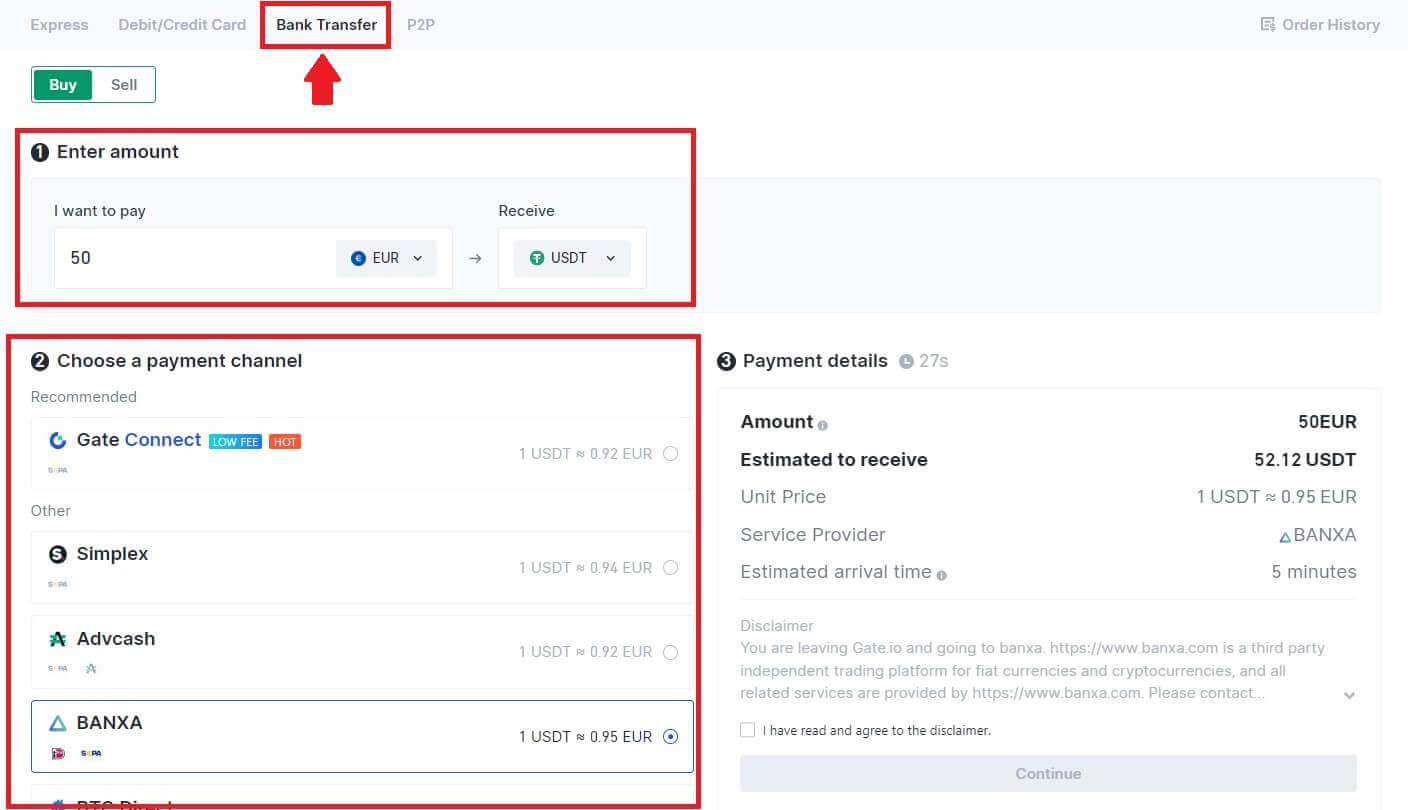
3. اقرأ إخلاء المسؤولية قبل المتابعة، وتحقق من معلوماتك، ثم ضع علامة في المربع.
من خلال النقر على [متابعة] بعد قراءة إخلاء المسؤولية، ستتم إعادة توجيهك إلى صفحة الطرف الثالث لإكمال الدفع.
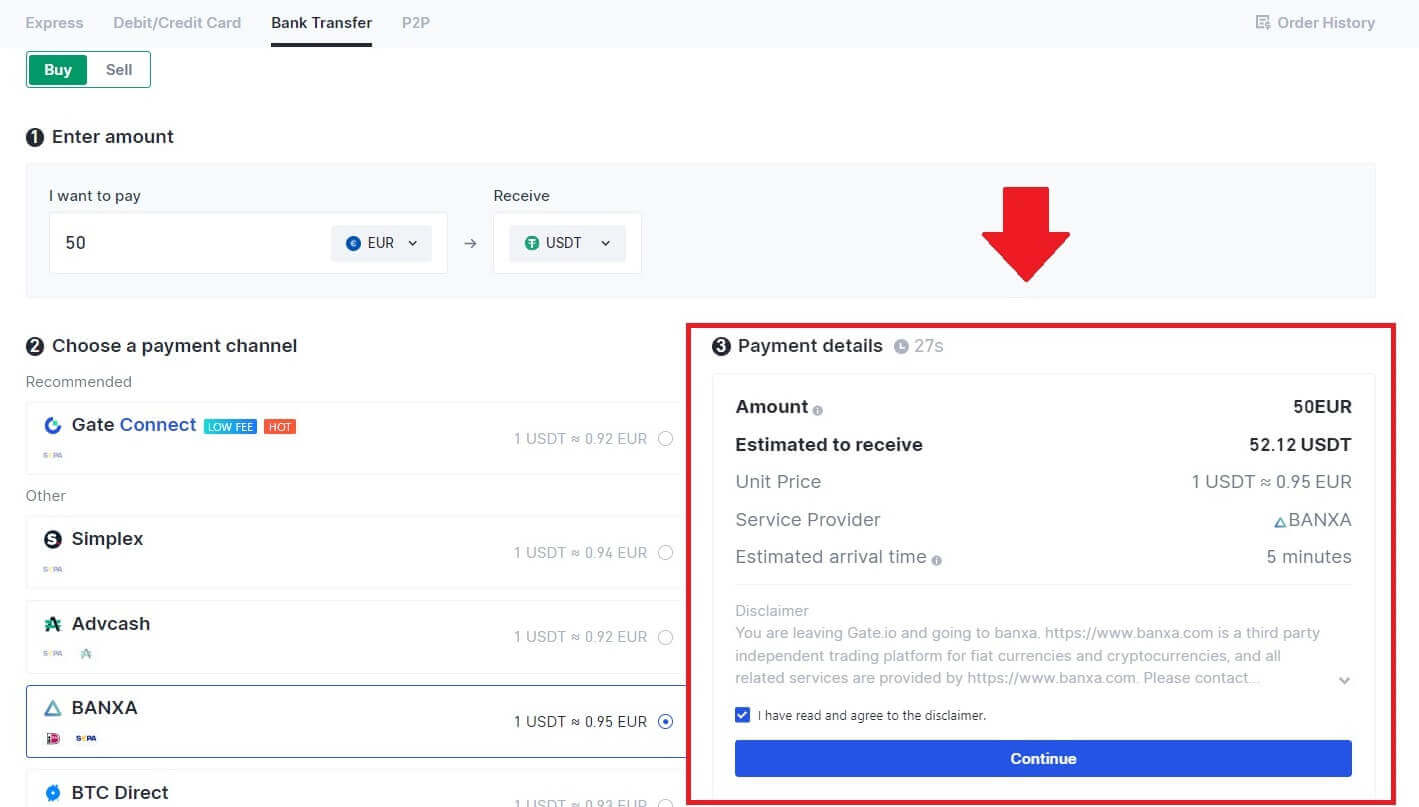
4. بعد ذلك، يمكنك عرض طلبك بالنقر فوق [سجل الطلبات].
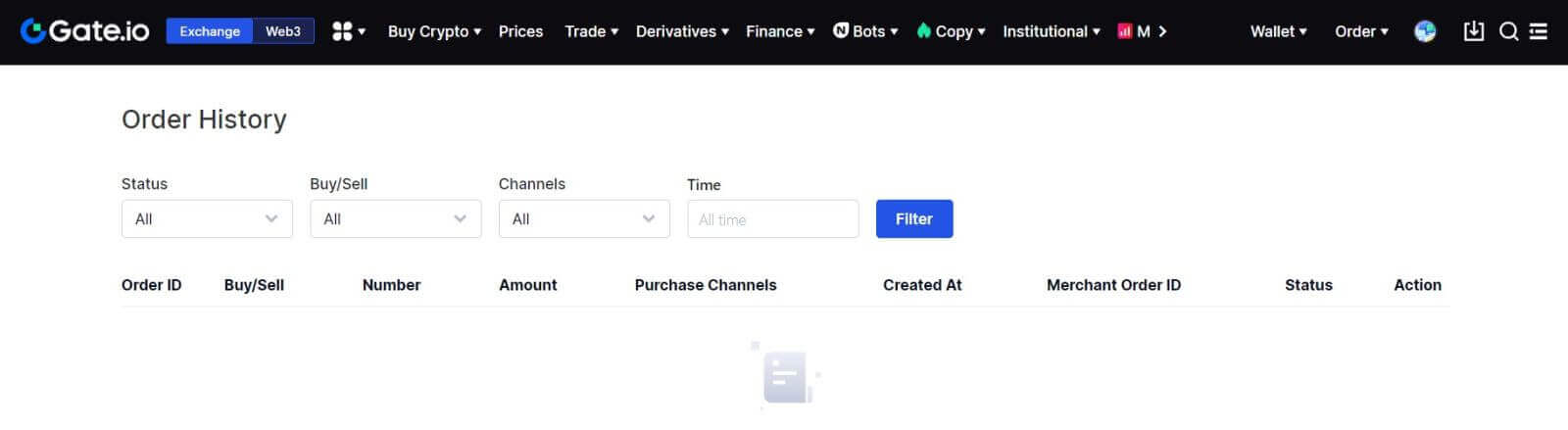
شراء العملات المشفرة عبر التحويل البنكي على Gate.io (التطبيق)
1. افتح تطبيق Gate.io الخاص بك واضغط على [شراء سريع].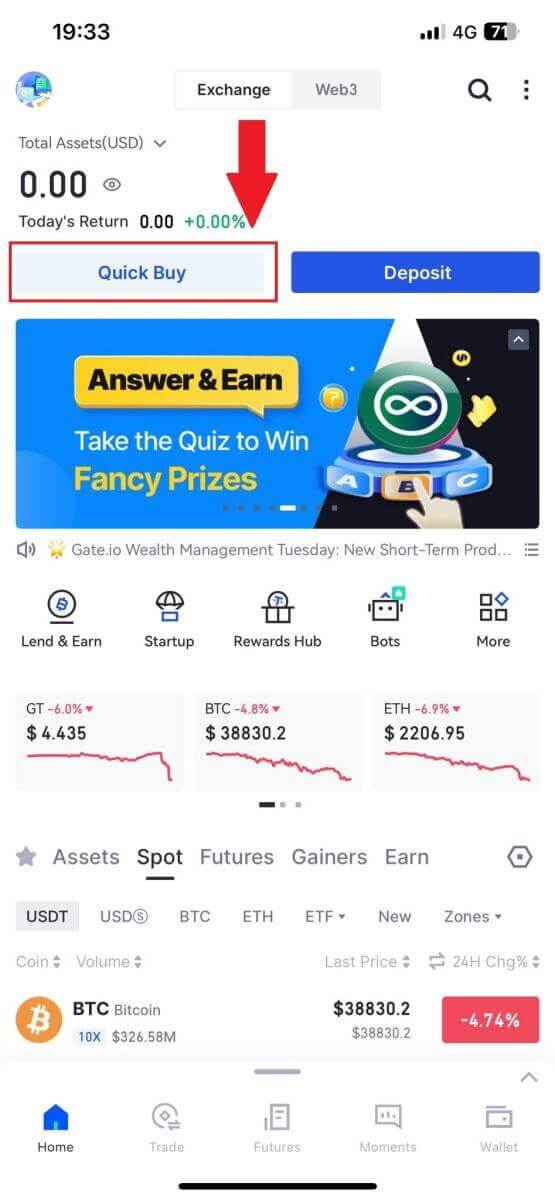
2. اضغط على [Express] وحدد [تحويل بنكي]، وسيتم توجيهك إلى منطقة التداول P2P.
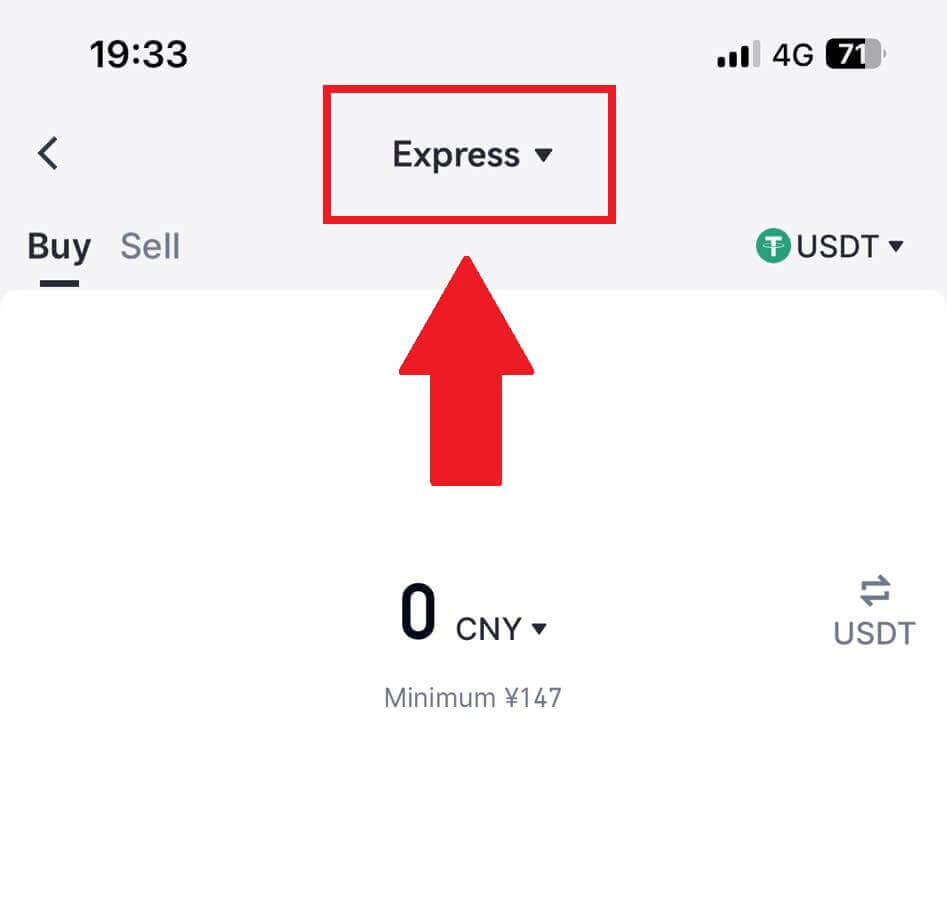
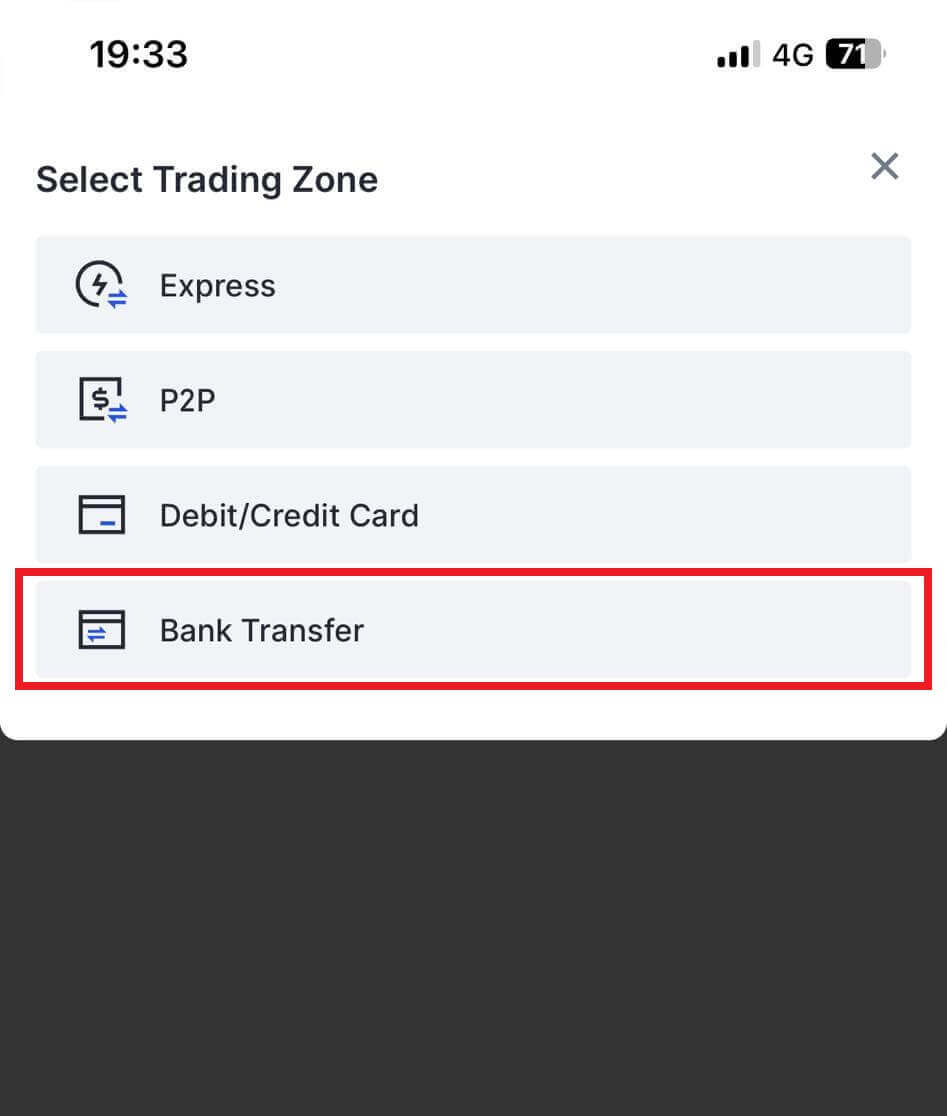
3. حدد [شراء] واختر العملة الورقية المفضلة لديك للدفع وأدخل مبلغ الشراء. اضغط على شبكة الدفع التي تريد المتابعة.
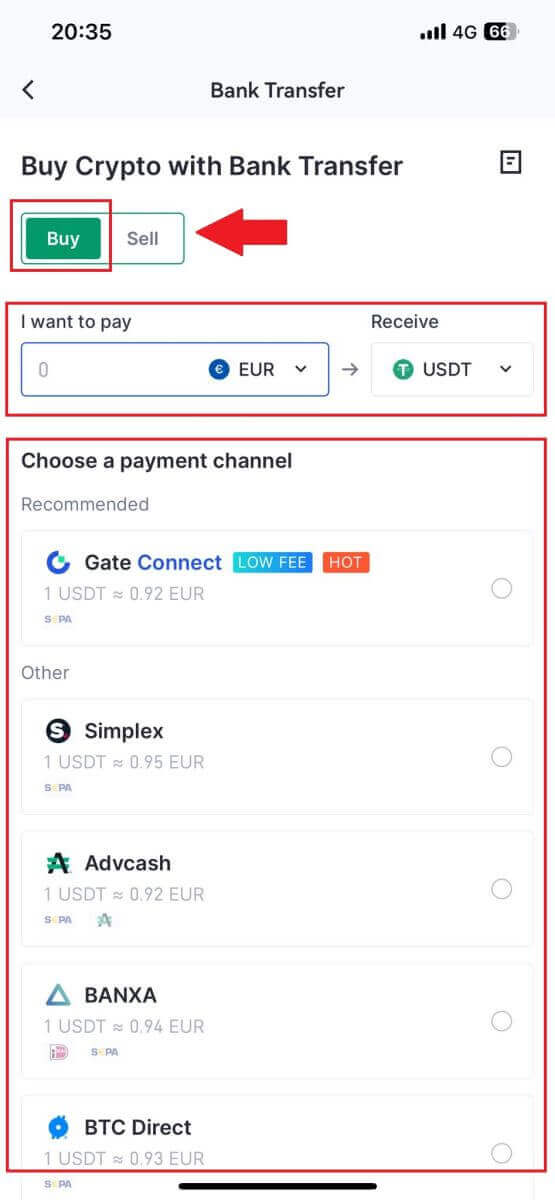
4. قم بمراجعة التفاصيل الخاصة بك، ثم ضع علامة على زر [لقد قرأت إخلاء المسؤولية وأوافق عليه.] ثم اضغط على [متابعة] . ستتم إعادة توجيهك إلى صفحة الويب الرسمية لموفر خدمة الطرف الثالث لمواصلة عملية الشراء.
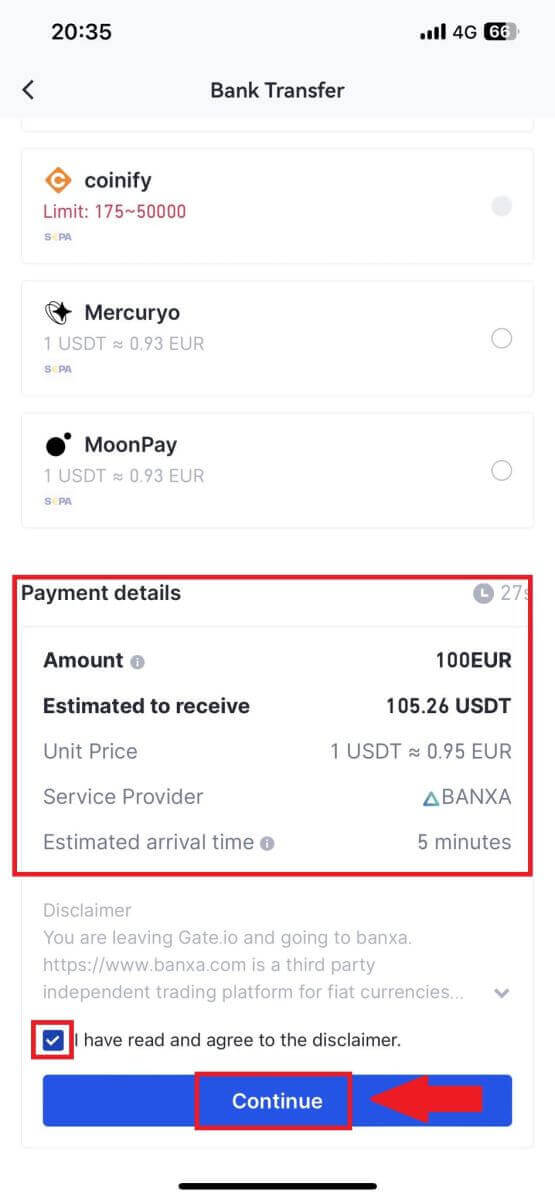
كيفية شراء العملات المشفرة عبر P2P على Gate.io
شراء العملات المشفرة عبر P2P على Gate.io (الموقع الإلكتروني)
1. قم بتسجيل الدخول إلى موقع Gate.io الخاص بك ، وانقر على [Buy Crypto]، ثم حدد [P2P Trading].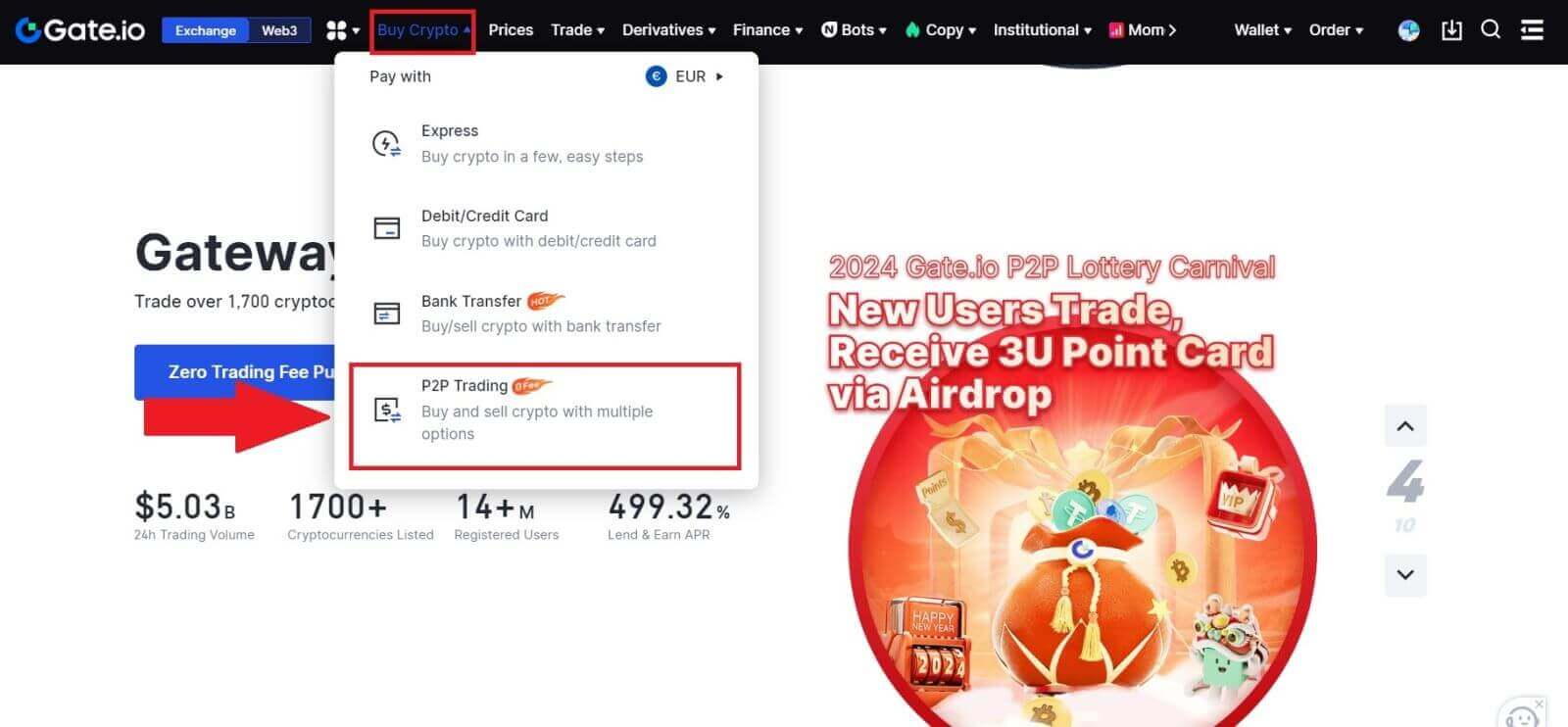
2. في صفحة المعاملة، حدد التاجر الذي تريد التداول معه وانقر فوق [شراء USDT].
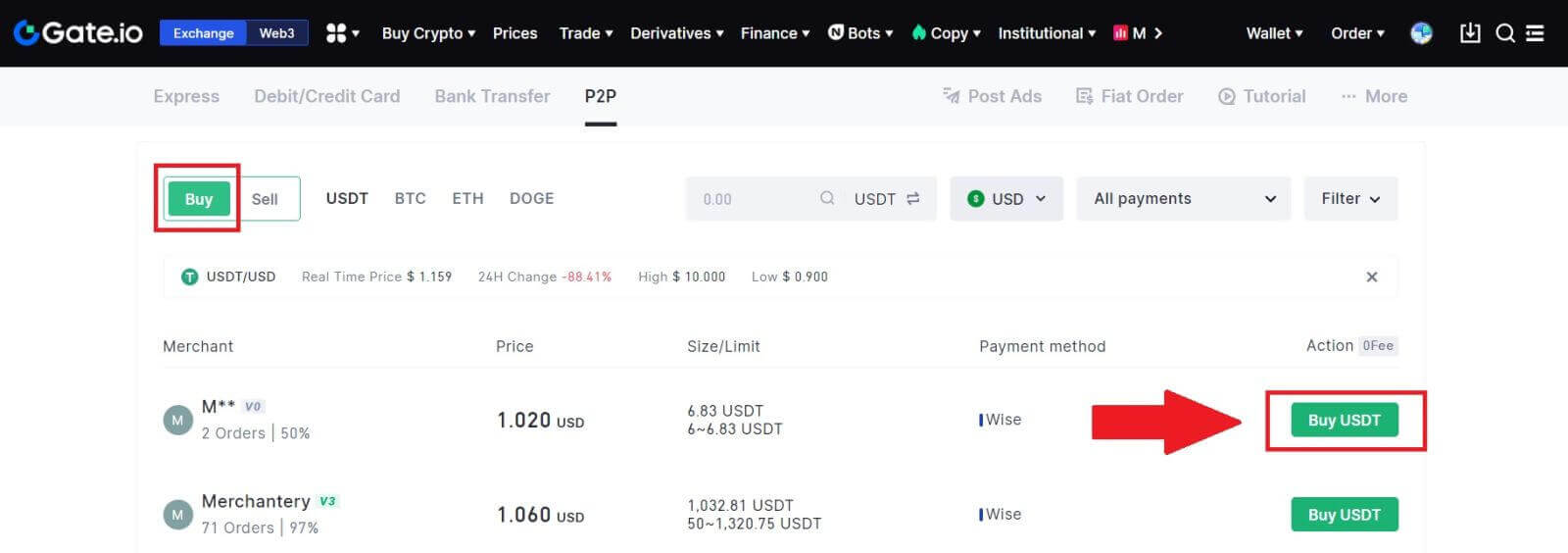
3. حدد مبلغ العملة الورقية الذي ترغب في دفعه في العمود [سأدفع] . وبدلاً من ذلك، لديك خيار إدخال كمية USDT التي تهدف إلى الحصول عليها في العمود [سأتلقى] . سيتم حساب مبلغ الدفع المقابل بالعملة الورقية تلقائيًا، أو على العكس من ذلك، بناءً على مدخلاتك.
بعد اتباع الخطوات المذكورة أعلاه، اضغط على [شراء USDT]، وبعد ذلك سيتم إعادة توجيهك إلى صفحة الطلب.

4. اضغط على [اشتر الآن] لمواصلة العملية.
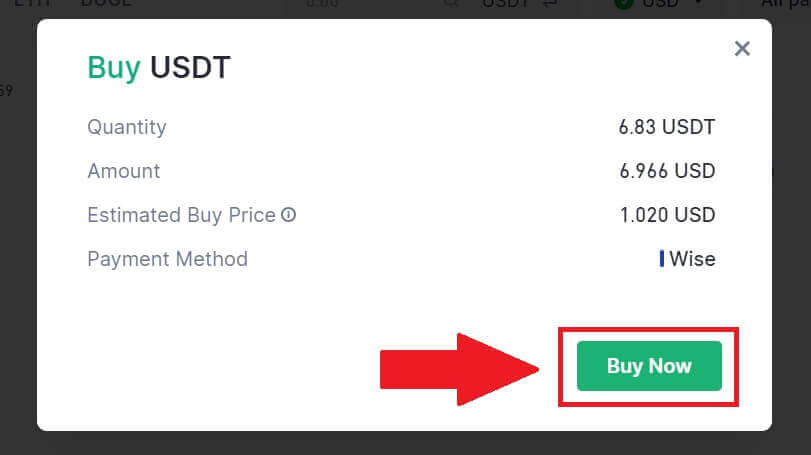
5. سيتم توجيهك إلى صفحة الطلب المعلق، اضغط على رقم الطلب الخاص بك لمواصلة الدفع.
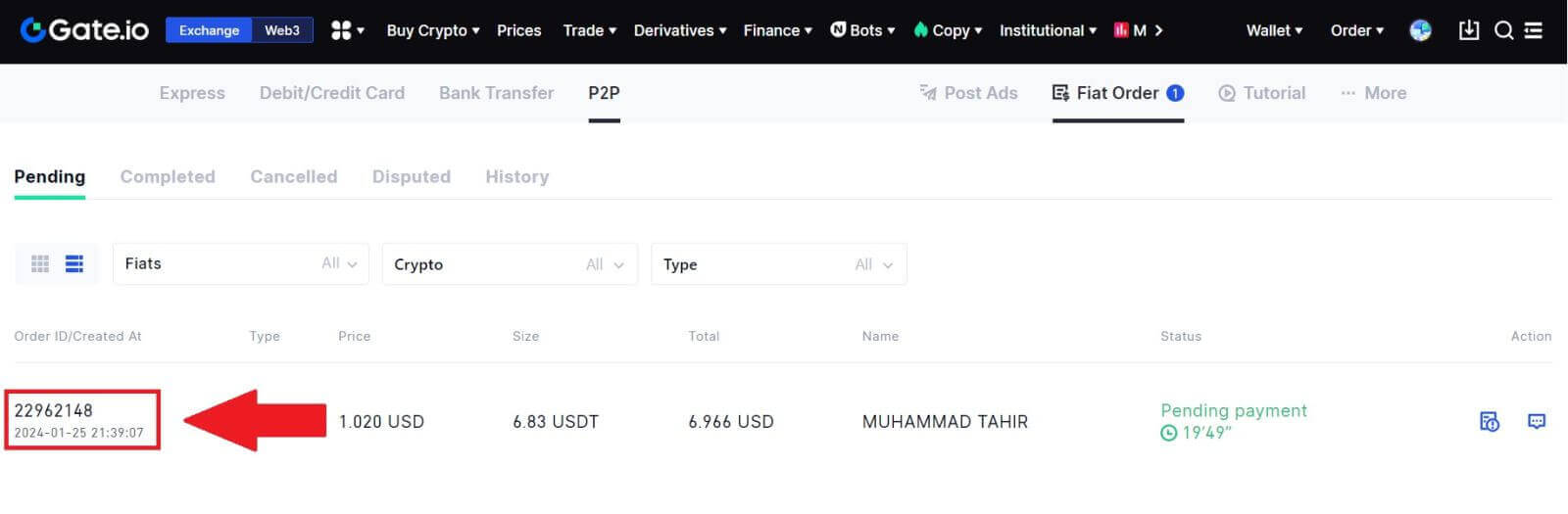
6. عند الوصول إلى صفحة الدفع، يتم منحك نافذة مدتها 20 دقيقة لتحويل الأموال إلى الحساب البنكي لتاجر P2P. قم بإعطاء الأولوية لمراجعة معلومات الطلب للتأكد من أن عملية الشراء تتوافق مع متطلبات معاملتك.
- افحص طريقة الدفع المعروضة في صفحة الطلب وتابع إنهاء التحويل إلى الحساب البنكي لتاجر P2P.
- استفد من صندوق الدردشة المباشرة للتواصل في الوقت الفعلي مع تجار P2P، مما يضمن التفاعل السلس.
- بعد الانتهاء من تحويل الأموال، يرجى تحديد المربع المسمى [لقد دفعت].
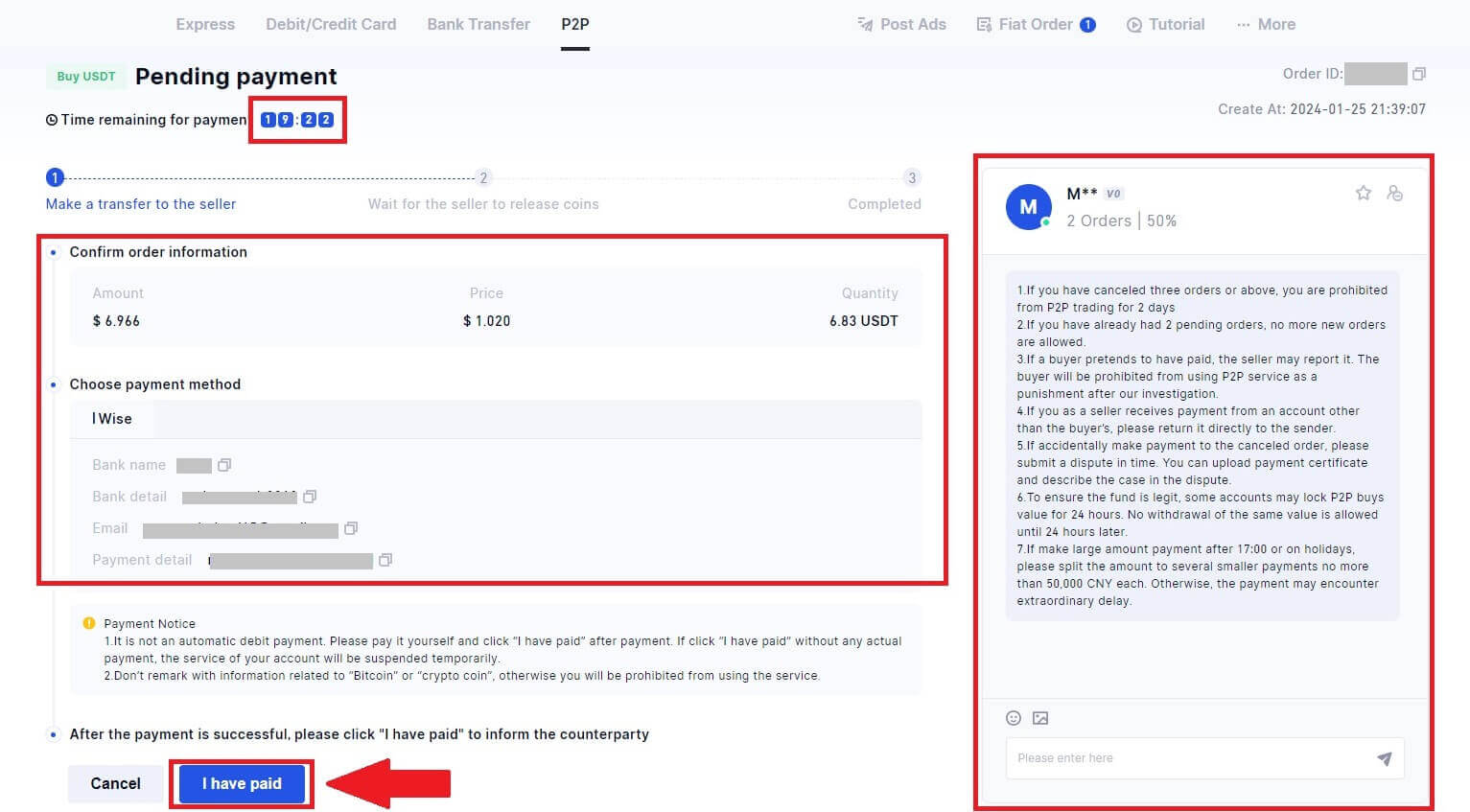
7. بمجرد اكتمال الطلب، يمكن العثور عليه ضمن [أمر إلزامي] - [الطلبات المكتملة].

شراء العملات المشفرة عبر P2P على Gate.io (التطبيق)
1. افتح تطبيق Gate.io الخاص بك واضغط على [شراء سريع].
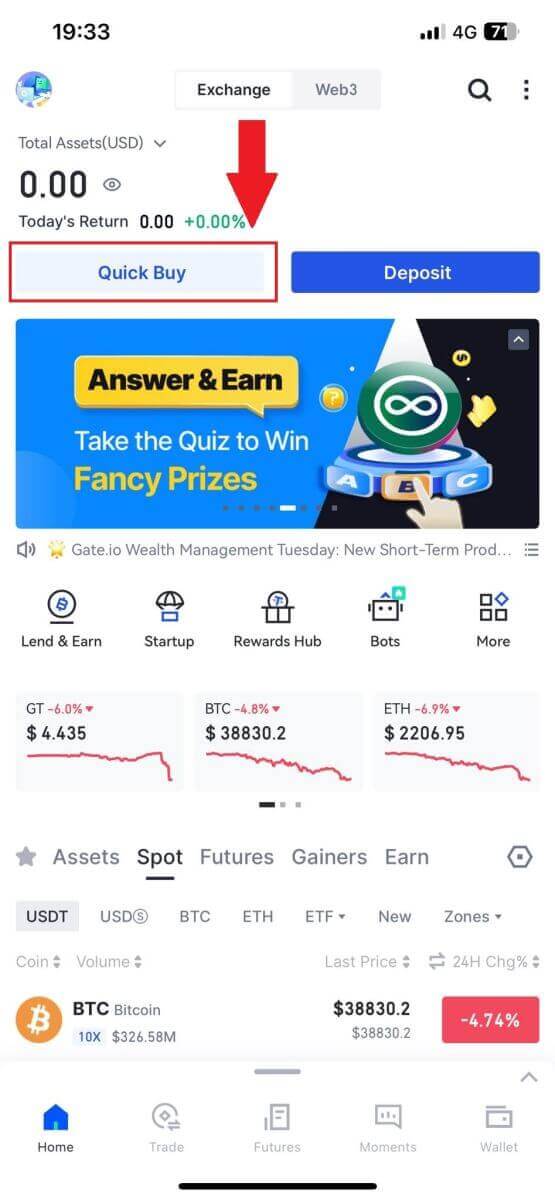
2. اضغط على [Express] وحدد [P2P]، وسيتم توجيهك إلى منطقة التداول P2P.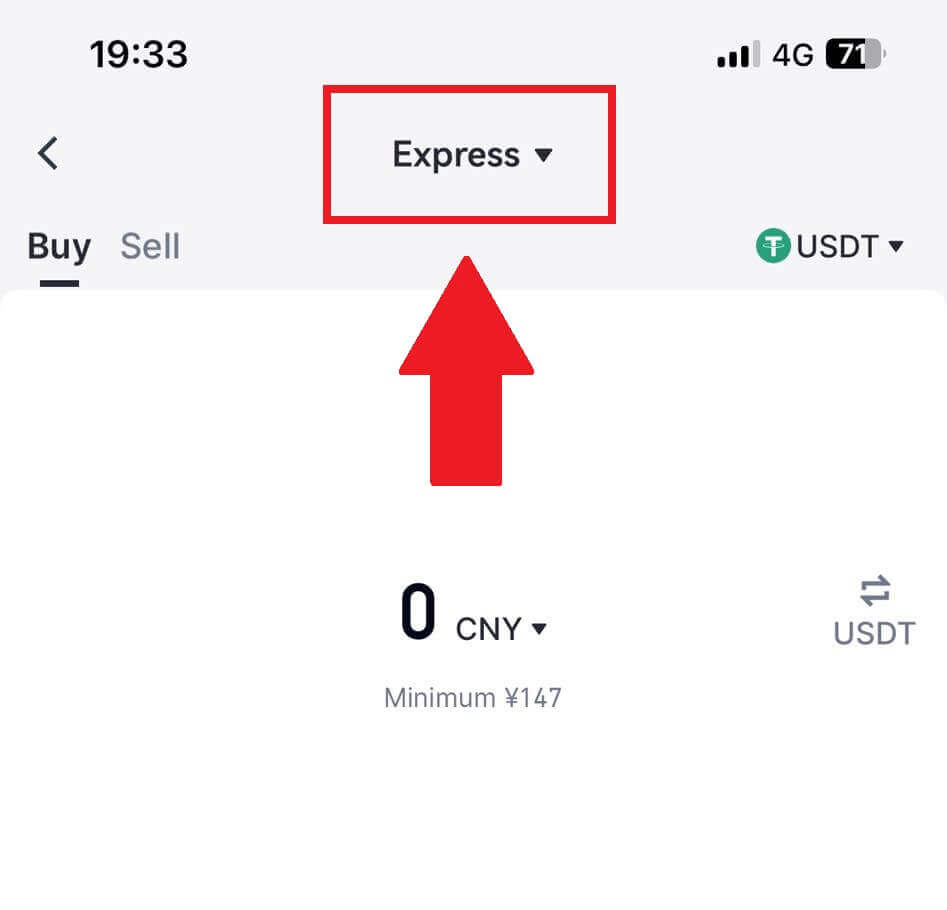
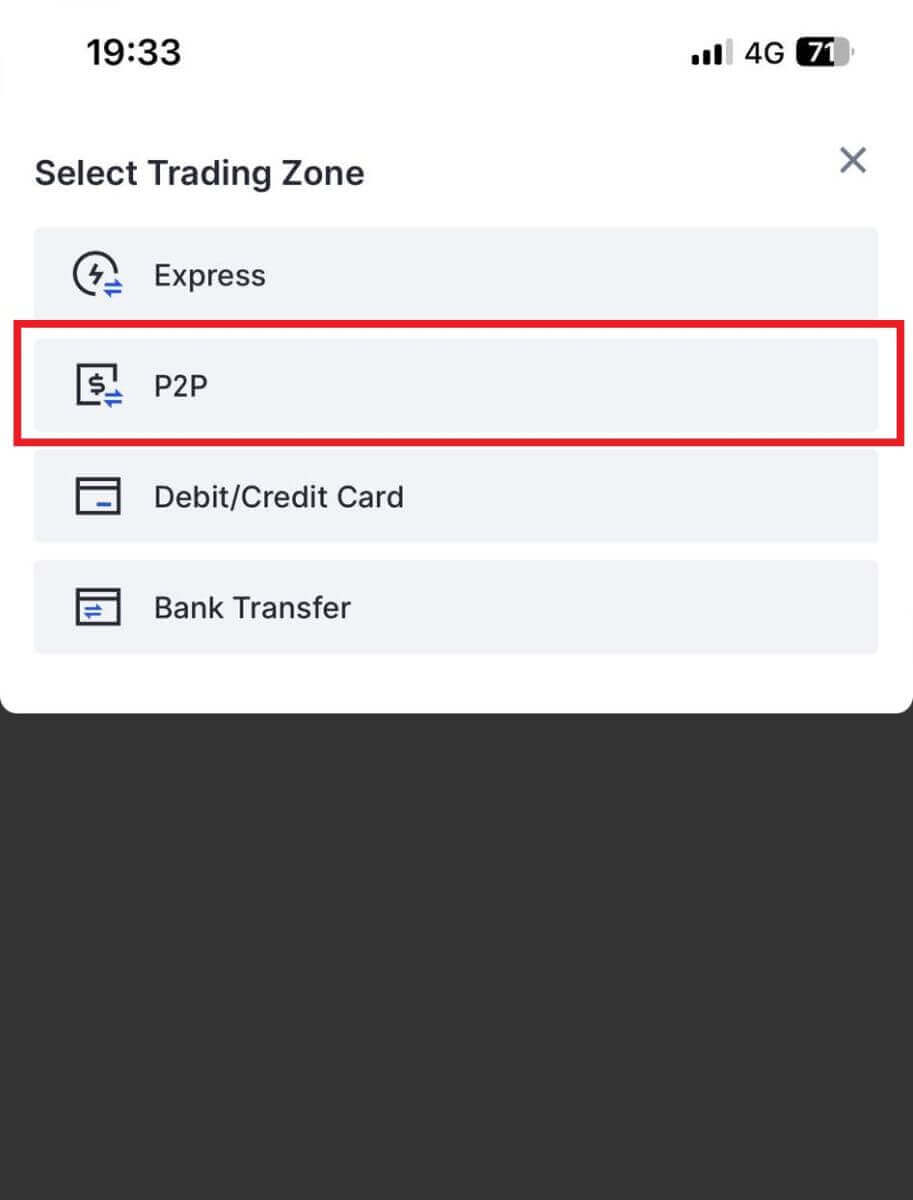 3. في صفحة المعاملة، حدد التاجر الذي تريد التداول معه وانقر فوق [شراء].
3. في صفحة المعاملة، حدد التاجر الذي تريد التداول معه وانقر فوق [شراء].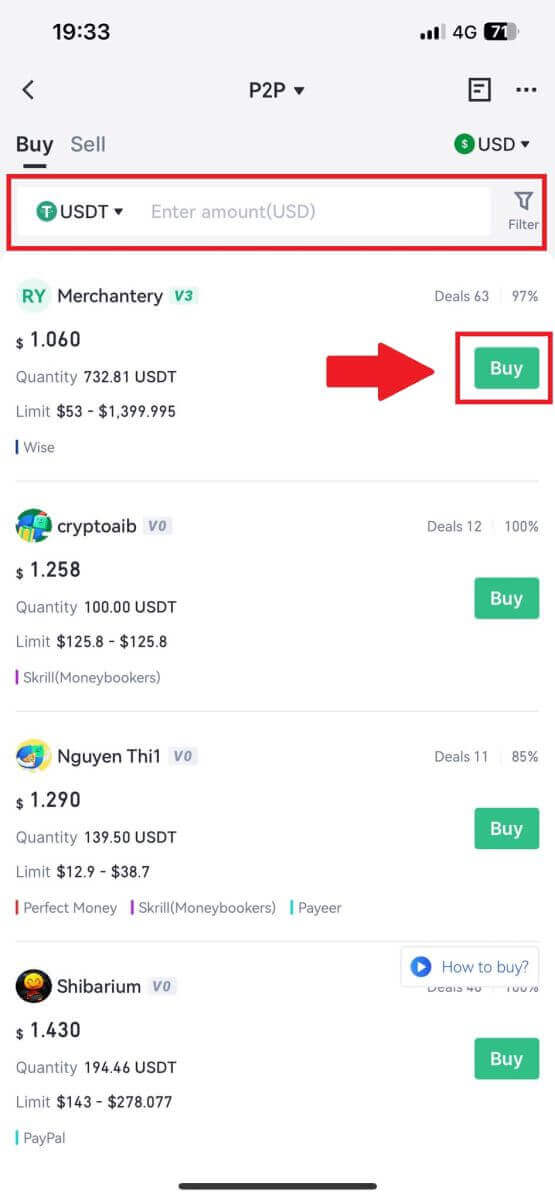
4. أدخل المبلغ الذي تريد شراءه، وتحقق من طريقة الدفع، ثم اضغط على [شراء USDT] للمتابعة. 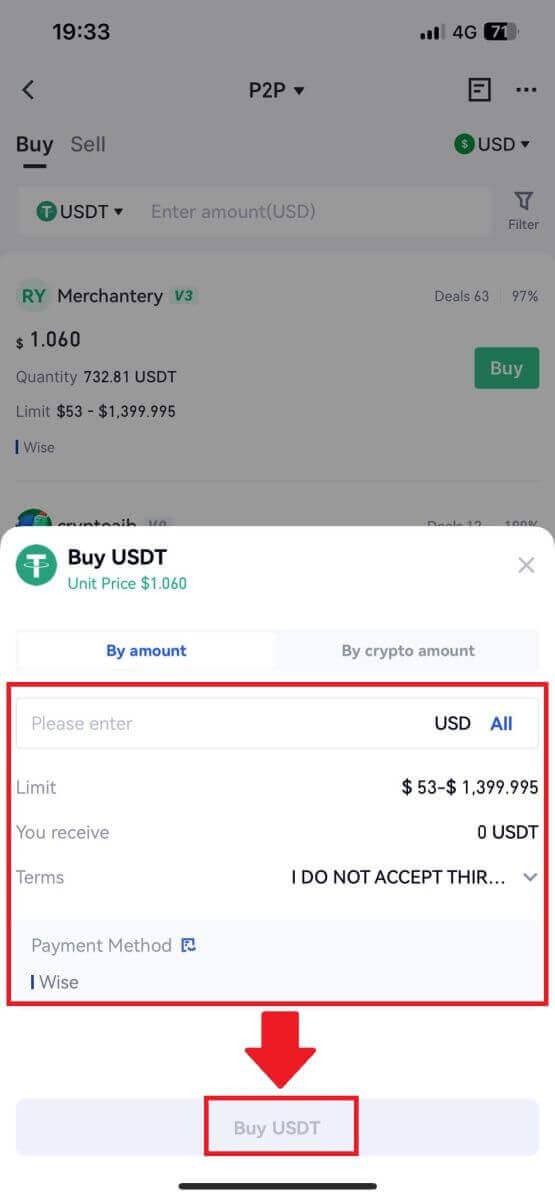
5. يرجى مراجعة معلومات طلبك والضغط على [ادفع الآن] لمواصلة المعاملة 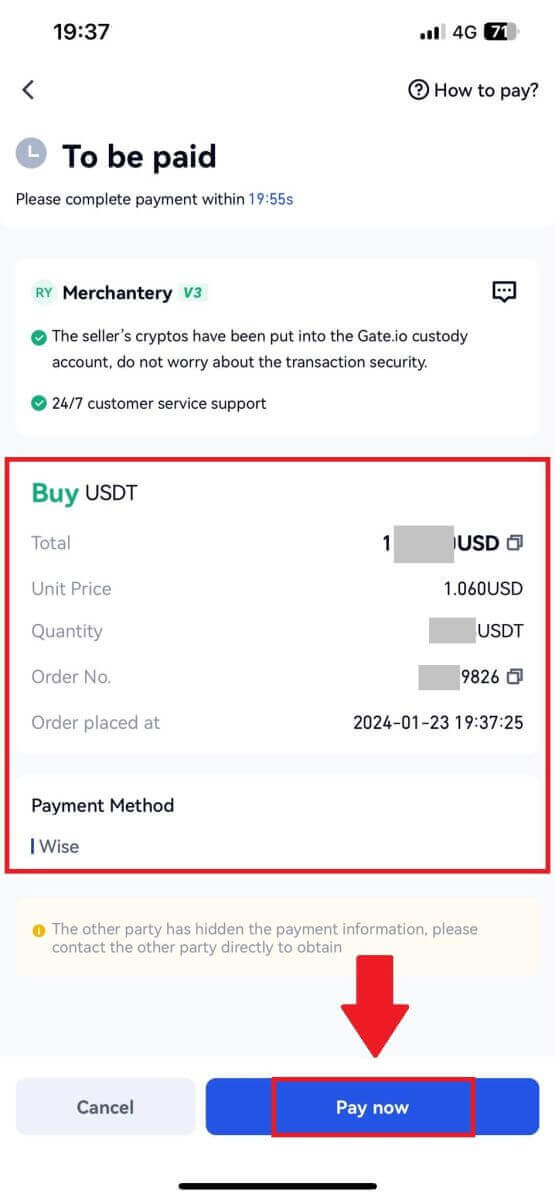
6. بعد إتمام الدفع، اضغط على [لقد دفعت] لملاحظة البائع وانتظر حتى يحرر العملة.
ملاحظة: لديك 20 دقيقة لإتمام المعاملة، واستفد من مربع الدردشة المباشرة للتواصل في الوقت الفعلي مع تجار P2P، مما يضمن التفاعل السلس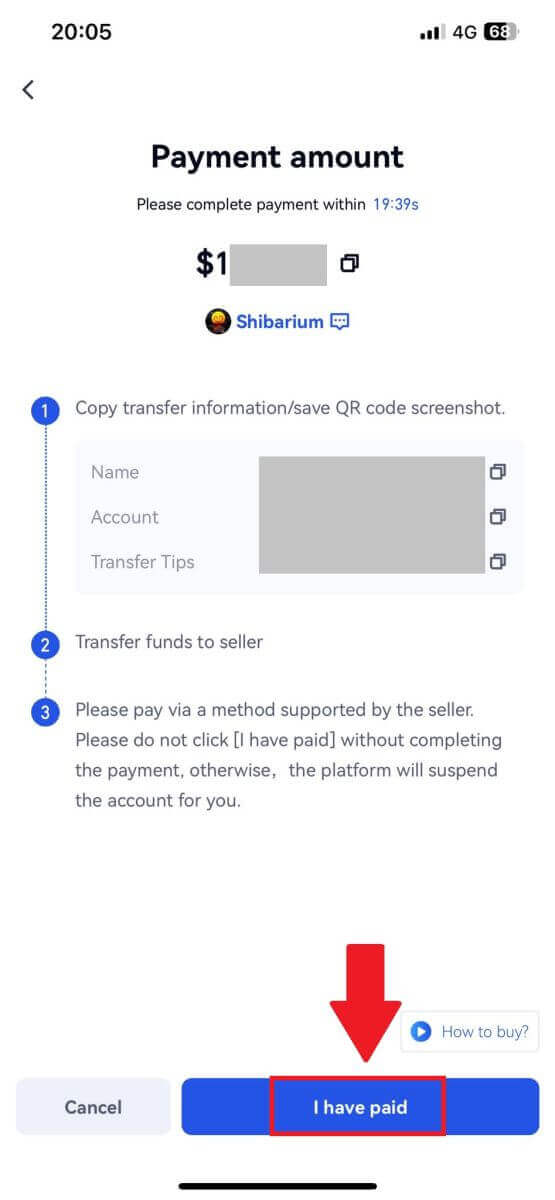
كيفية إيداع العملات المشفرة على Gate.io
قم بإيداع العملات المشفرة عبر Onchain Deposit على Gate.io (الموقع الإلكتروني)
1. قم بتسجيل الدخول إلى موقع Gate.io الخاص بك ، وانقر على [Wallet]، ثم حدد [Spot Account].
2. اضغط على [إيداع] للمتابعة.
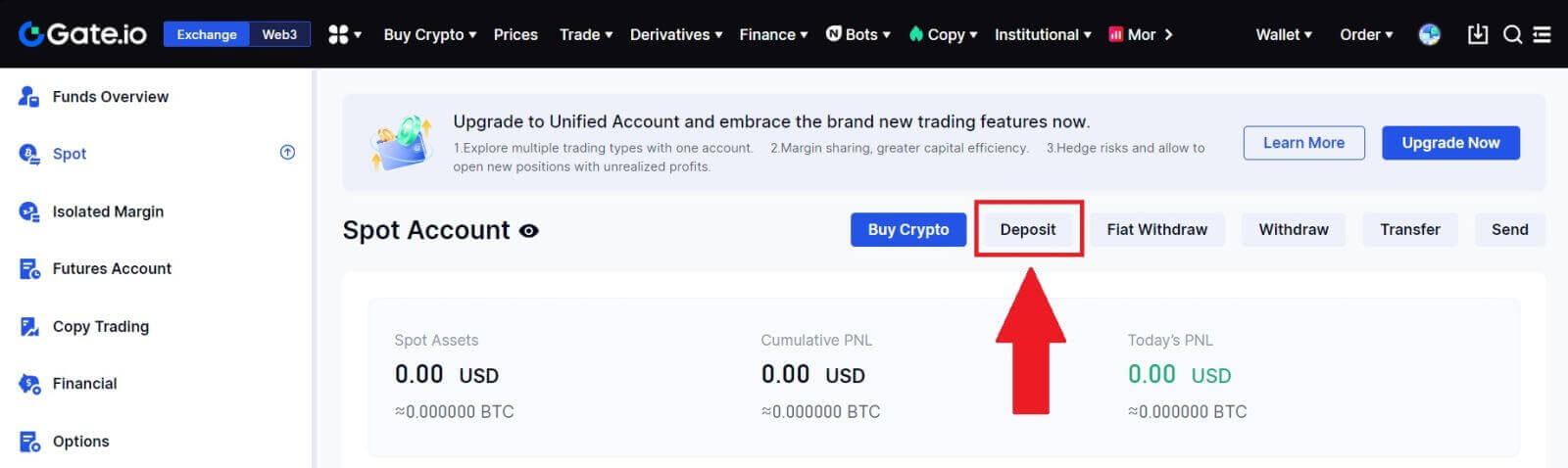
3. حدد [Onchain Deposit] بالضغط على [Deposit].
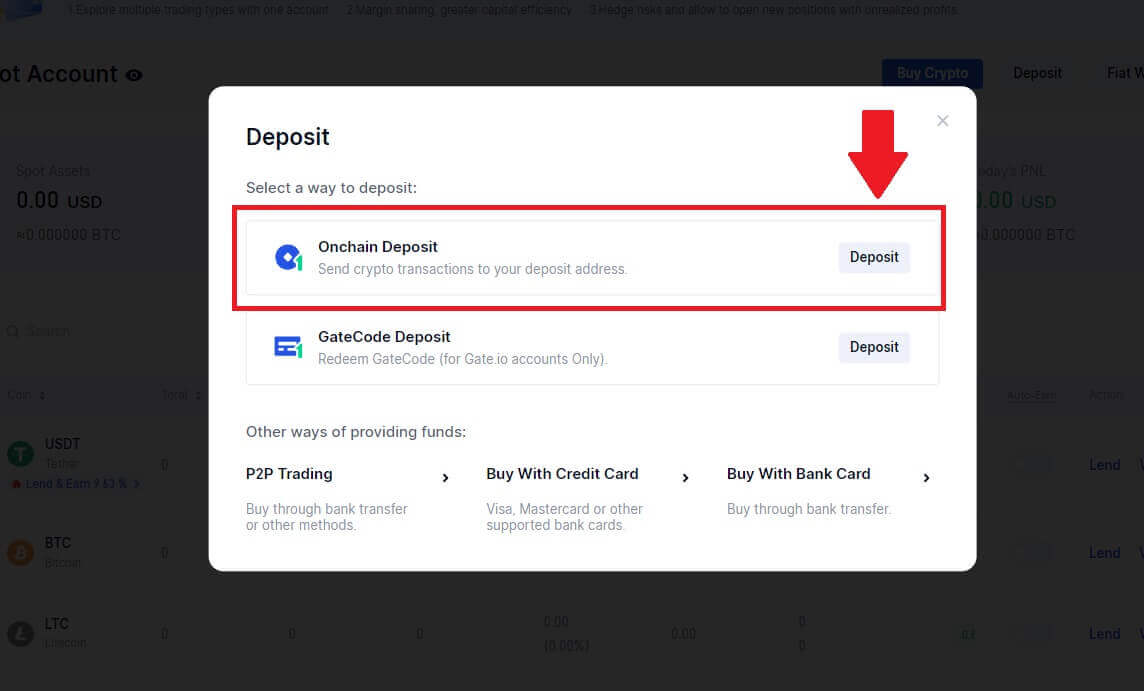
4. حدد العملة المشفرة التي تريد إيداعها واختر شبكتك. هنا، نحن نستخدم USDT كمثال.
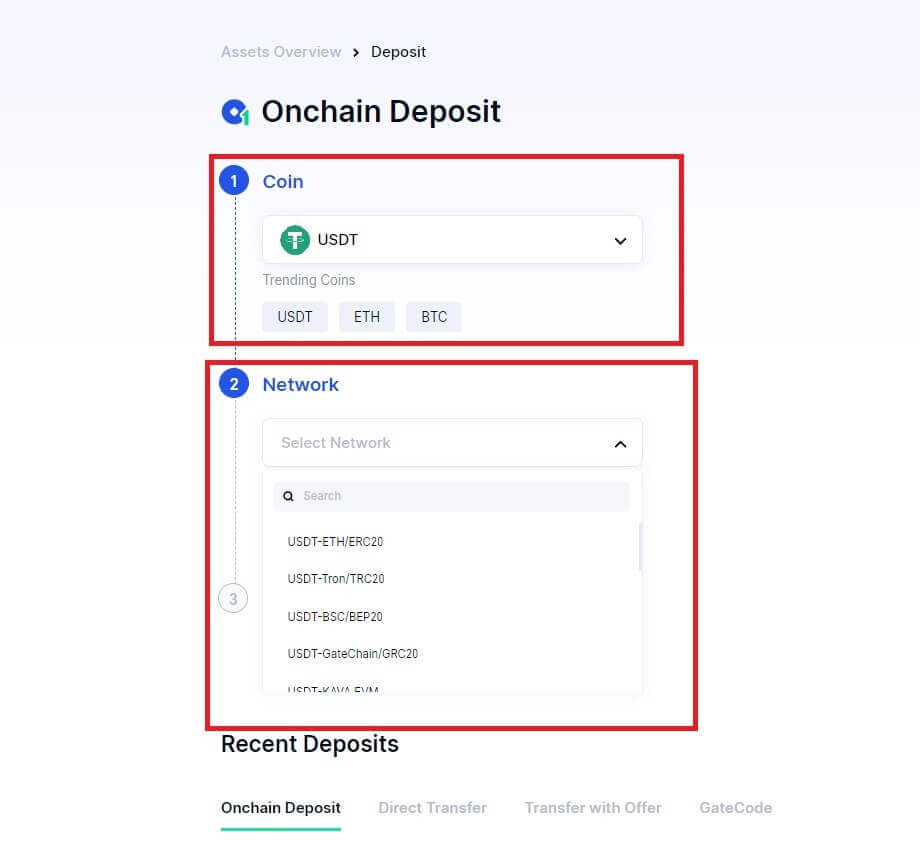
5. انقر فوق زر النسخ أو قم بمسح رمز الاستجابة السريعة ضوئيًا للحصول على عنوان الإيداع. الصق هذا العنوان في حقل عنوان السحب على منصة السحب. اتبع التعليمات المتوفرة على منصة السحب لبدء طلب السحب.
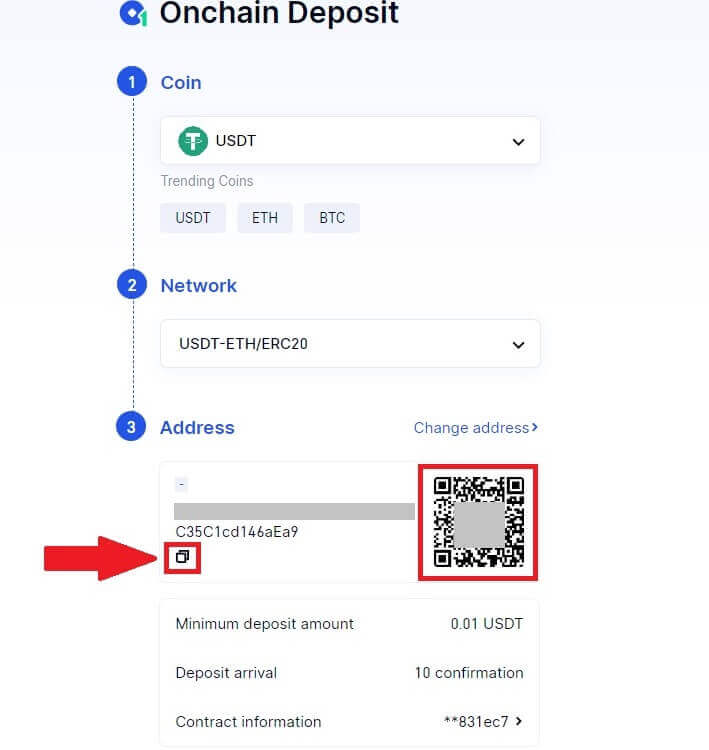
6. بمجرد التأكيد، ستتم إضافة الإيداع إلى حسابك الفوري.
يمكنك العثور على الودائع الأخيرة في أسفل صفحة الإيداع، أو عرض جميع الودائع السابقة ضمن [الإيداع الأخير].
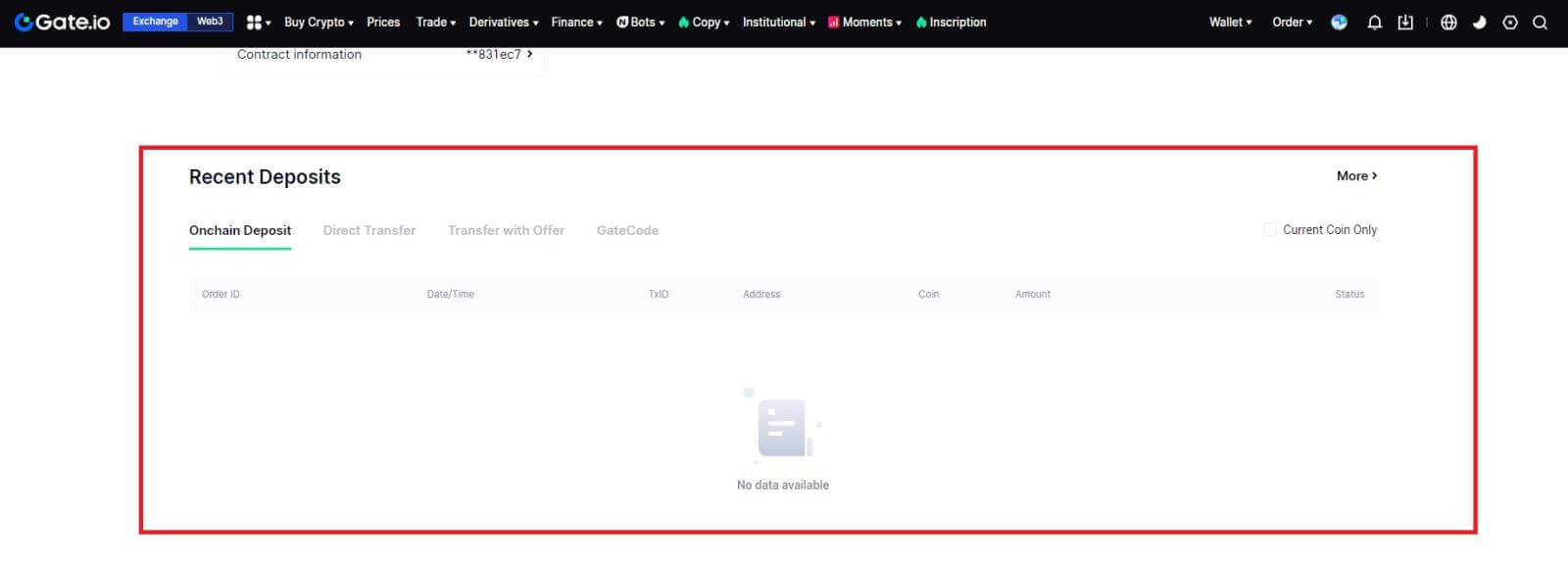
قم بإيداع العملات المشفرة عبر Onchain Deposit على Gate.io (التطبيق)
1. افتح تطبيق Gate.io وقم بتسجيل الدخول إليه، في الصفحة الأولى، اضغط على [إيداع].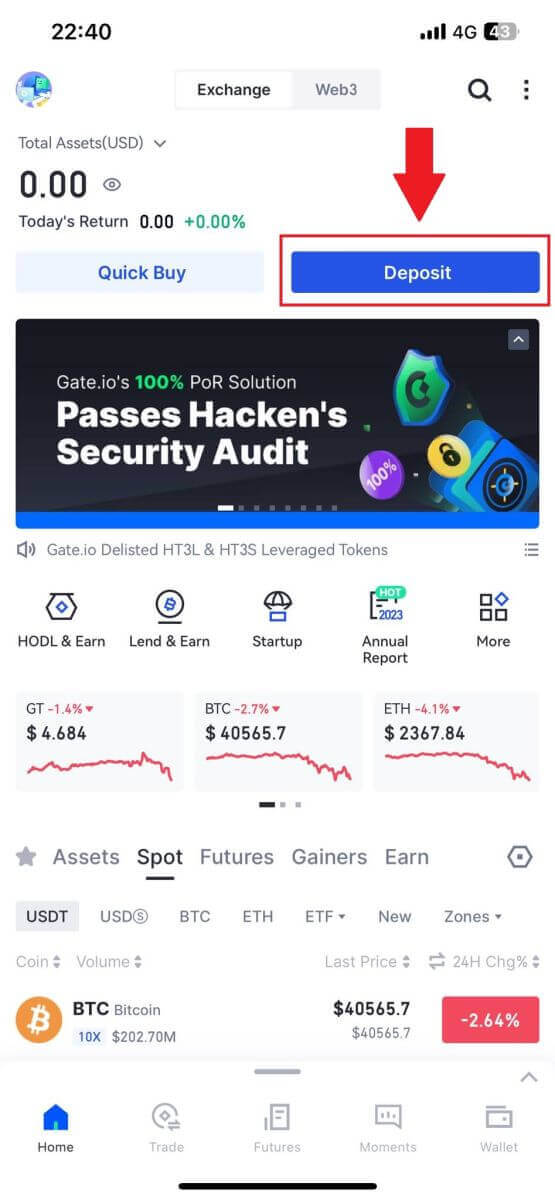
2. اضغط على [Onchain Deposit] للمتابعة.
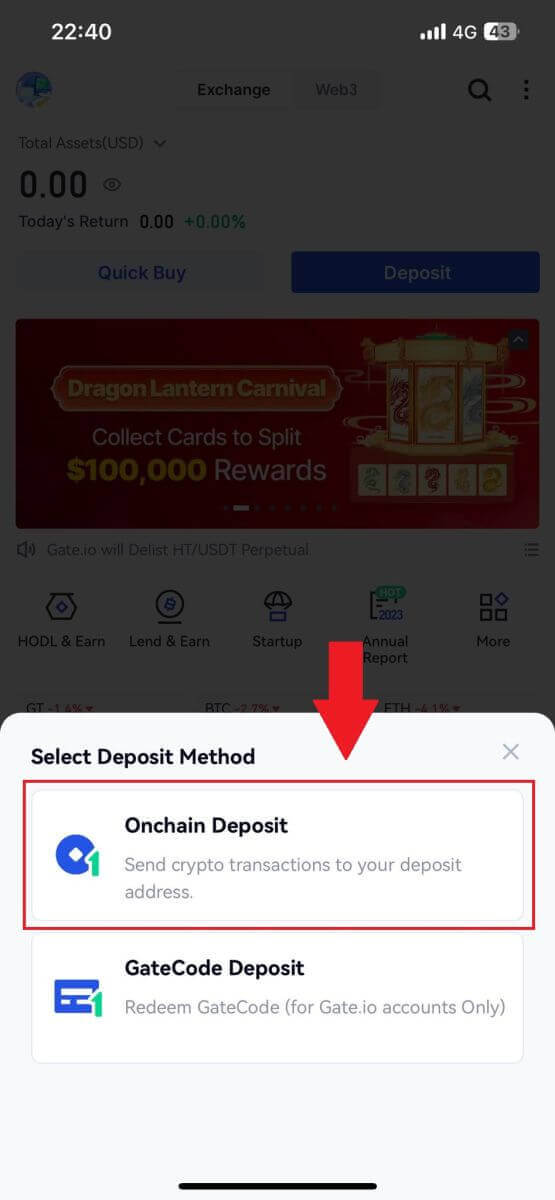
3. بمجرد توجيهك إلى الصفحة التالية، حدد العملة المشفرة التي تريد إيداعها. يمكنك القيام بذلك عن طريق النقر على بحث التشفير.
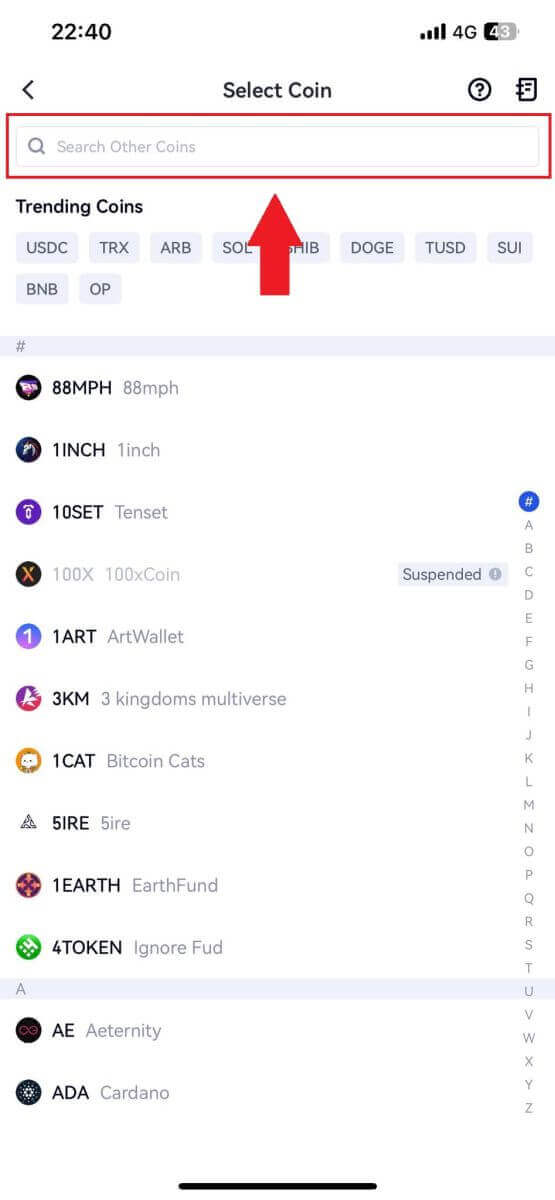
4. في صفحة الإيداع، يرجى تحديد الشبكة.
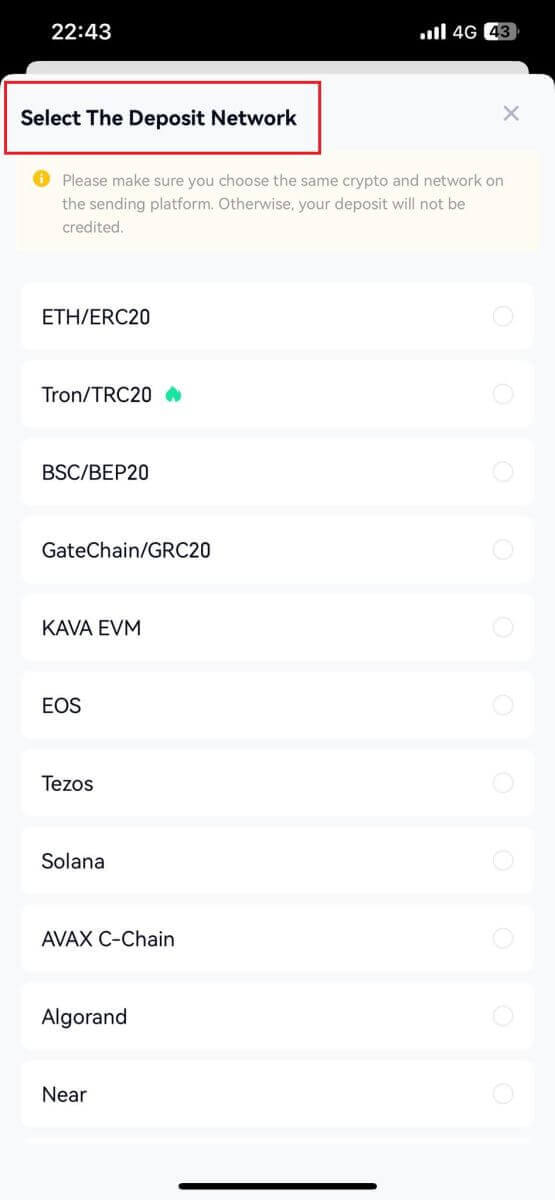
5. انقر فوق زر النسخ أو قم بمسح رمز الاستجابة السريعة ضوئيًا للحصول على عنوان الإيداع. الصق هذا العنوان في حقل عنوان السحب على منصة السحب. اتبع التعليمات المتوفرة على منصة السحب لبدء طلب السحب.
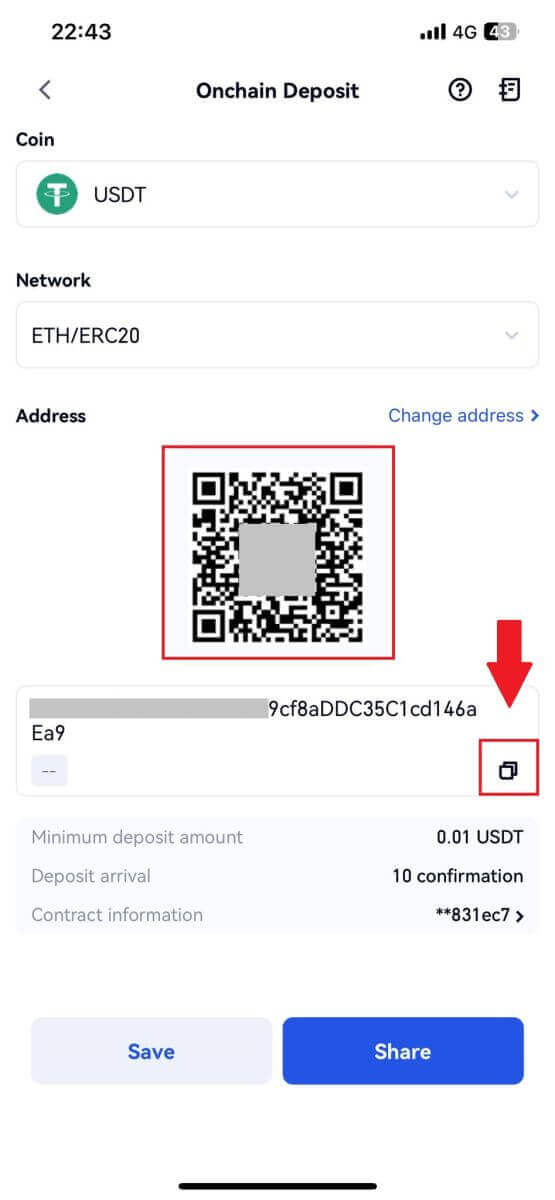
إيداع العملات المشفرة عبر إيداع GateCode على Gate.io (موقع ويب)
1. قم بتسجيل الدخول إلى موقع Gate.io الخاص بك ، وانقر على [Wallet]، ثم حدد [Spot Account].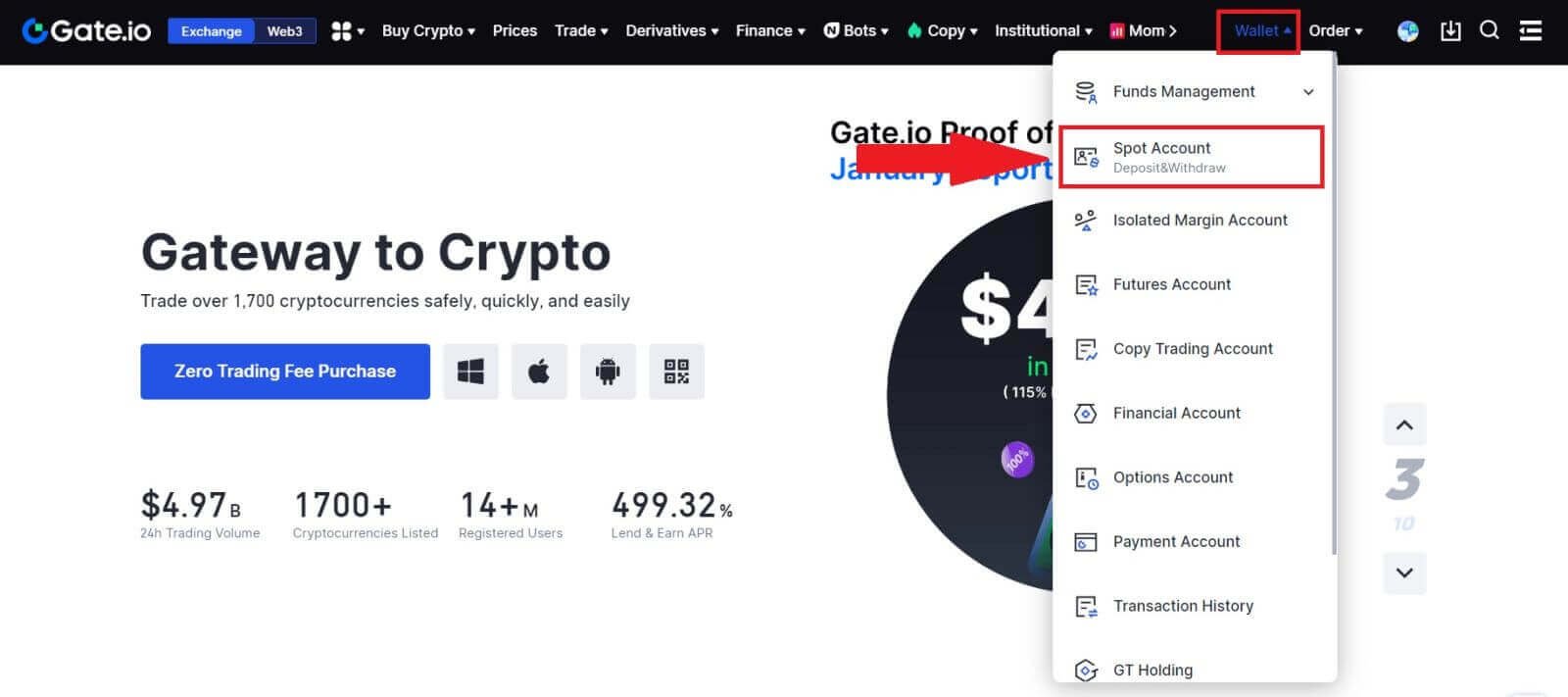
2. اضغط على [إيداع] للمتابعة.
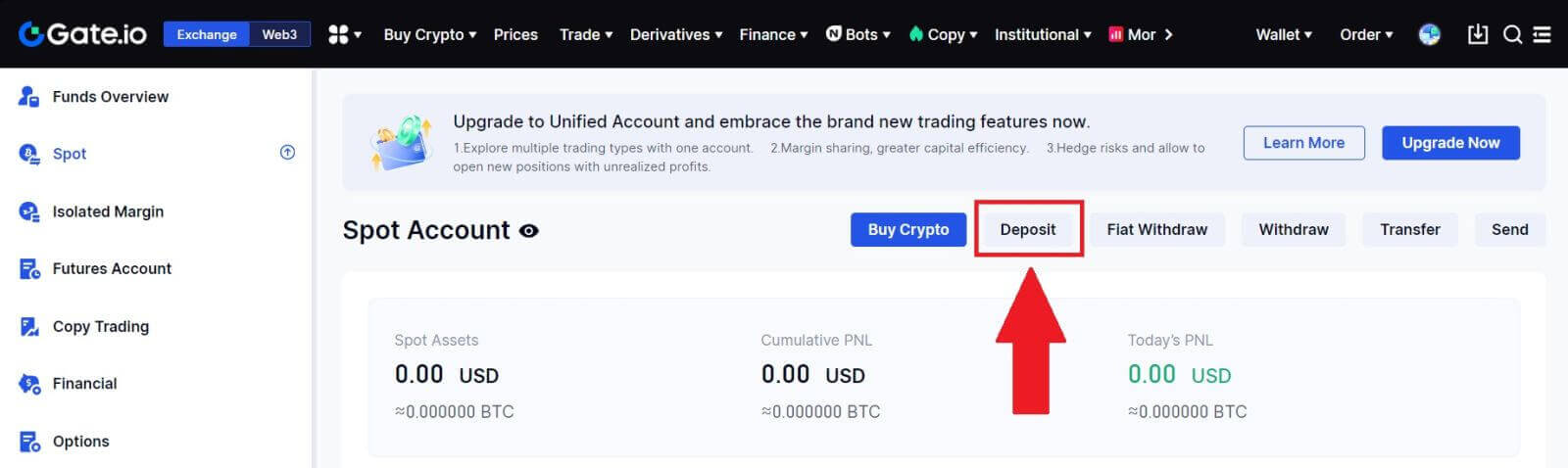
3. حدد [إيداع رمز البوابة] بالنقر فوق [إيداع]
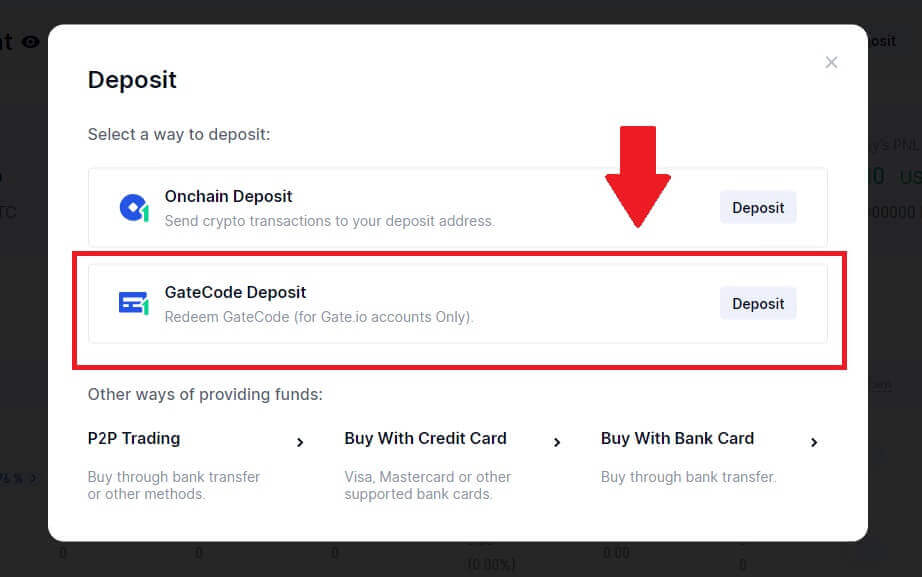
3. أدخل رمز البوابة الذي تريد إيداعه ثم انقر فوق [تأكيد].
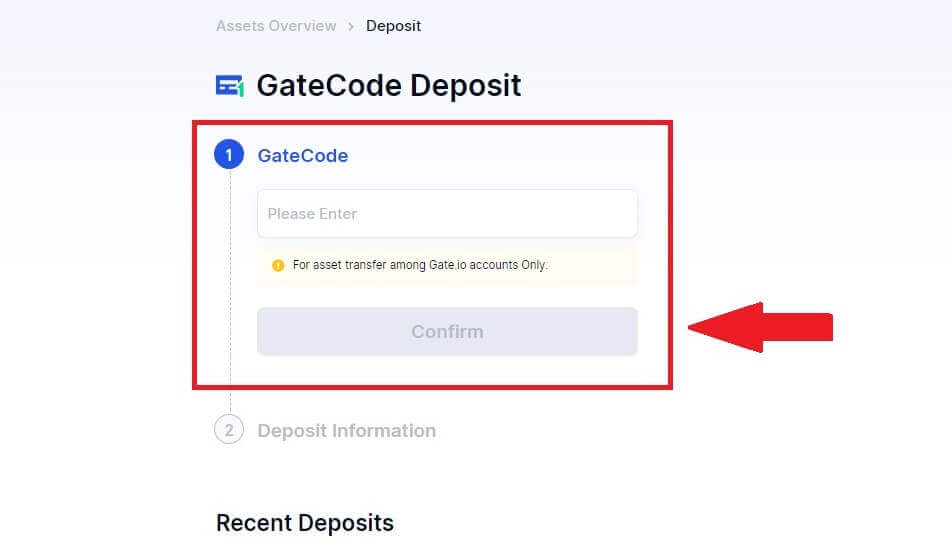
4. بعد ذلك ستظهر لك تفاصيل الإيداع كما هو موضح أدناه. يمكنك اختيار العودة إلى الصفحة السابقة أو الإيداع مرة أخرى.
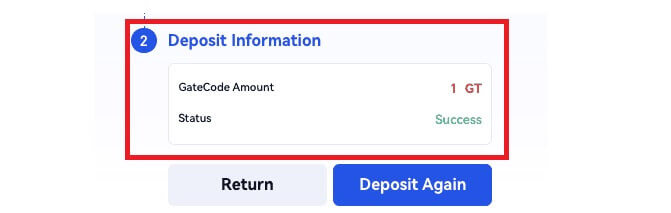
إيداع العملات المشفرة عبر GateCode Deposit على Gate.io (التطبيق)
1. افتح تطبيق Gate.io وقم بتسجيل الدخول إليه، في الصفحة الأولى، اضغط على [إيداع].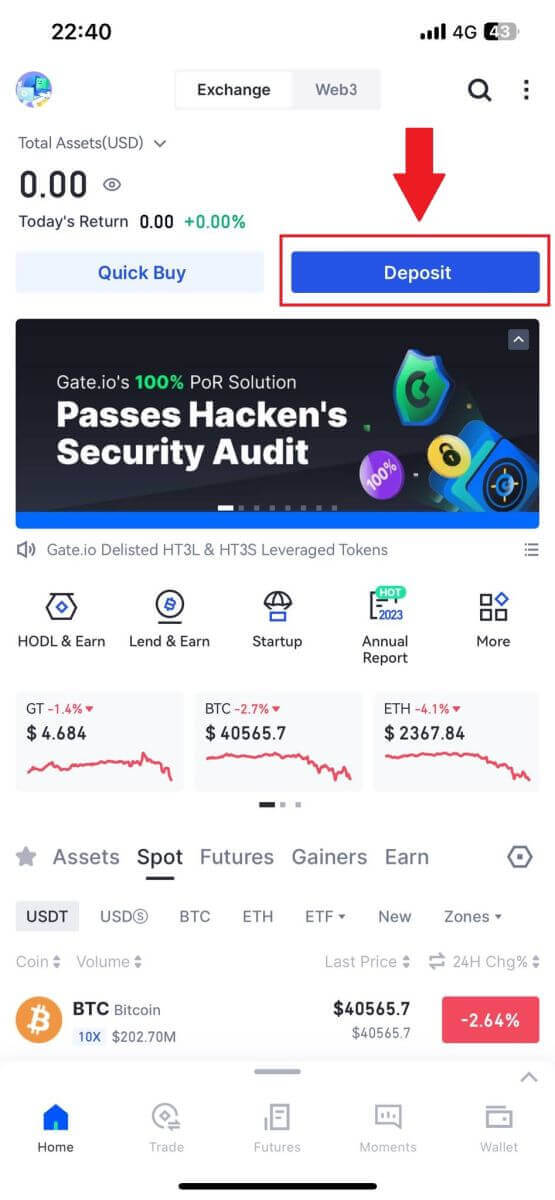
2. اضغط على [GateCode Deposit] للمتابعة.
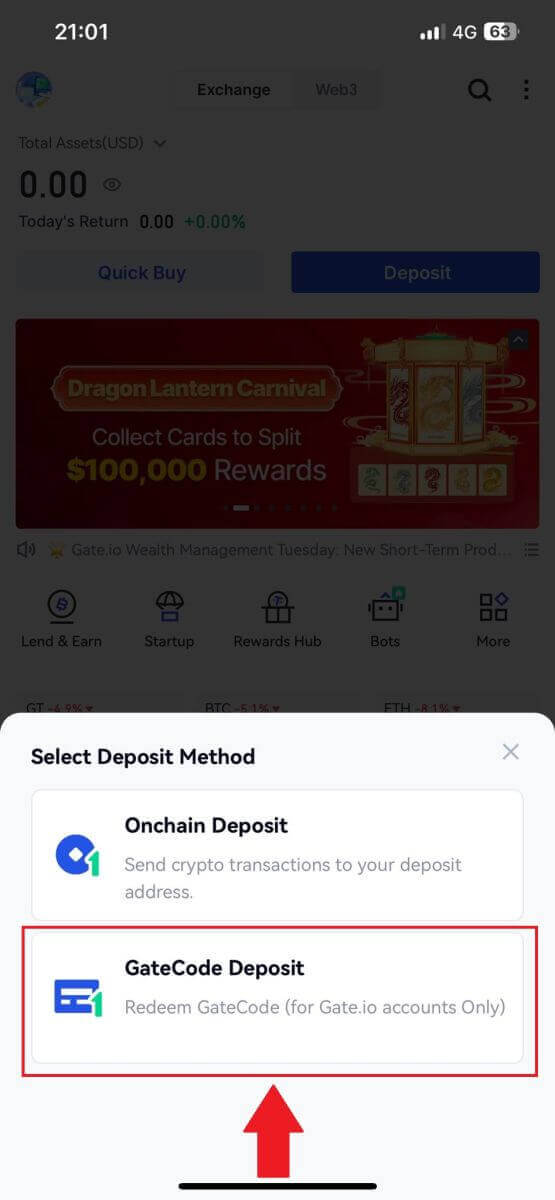
3. في صفحة "إيداع رمز البوابة"، يمكنك اختيار مسح صورة رمز الاستجابة السريعة المحفوظة ضوئيًا أو لصق رمز البوابة المنسوخ هنا للإيداع. قم بالتحقق مرة أخرى من المعلومات قبل النقر على [تأكيد].
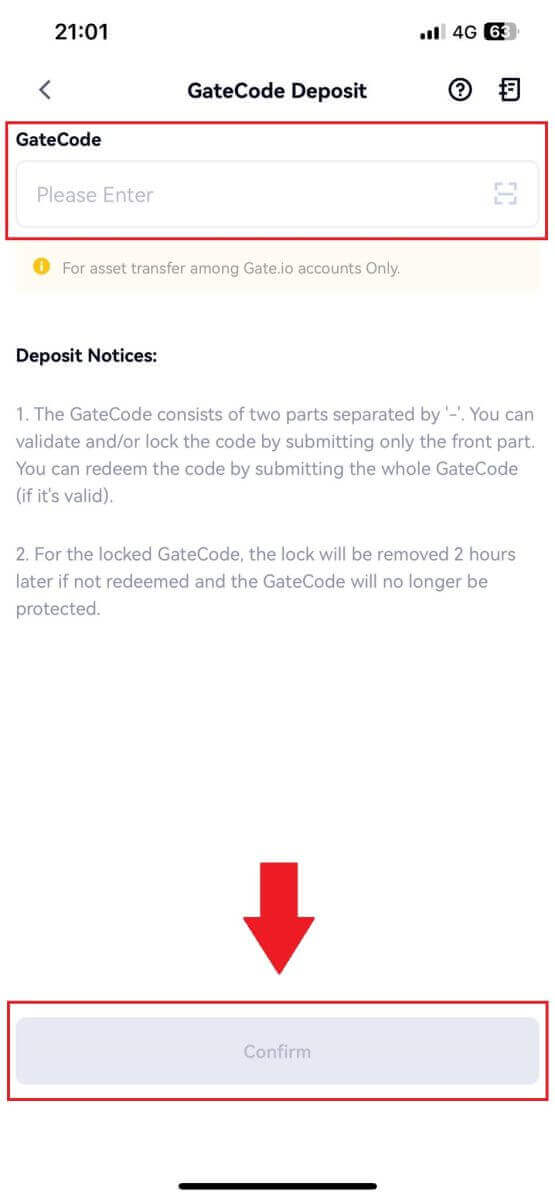
4. بعد ذلك سترى تفاصيل الإيداع كما هو موضح أدناه. يمكنك اختيار العودة إلى الصفحة السابقة أو الإيداع مرة أخرى.
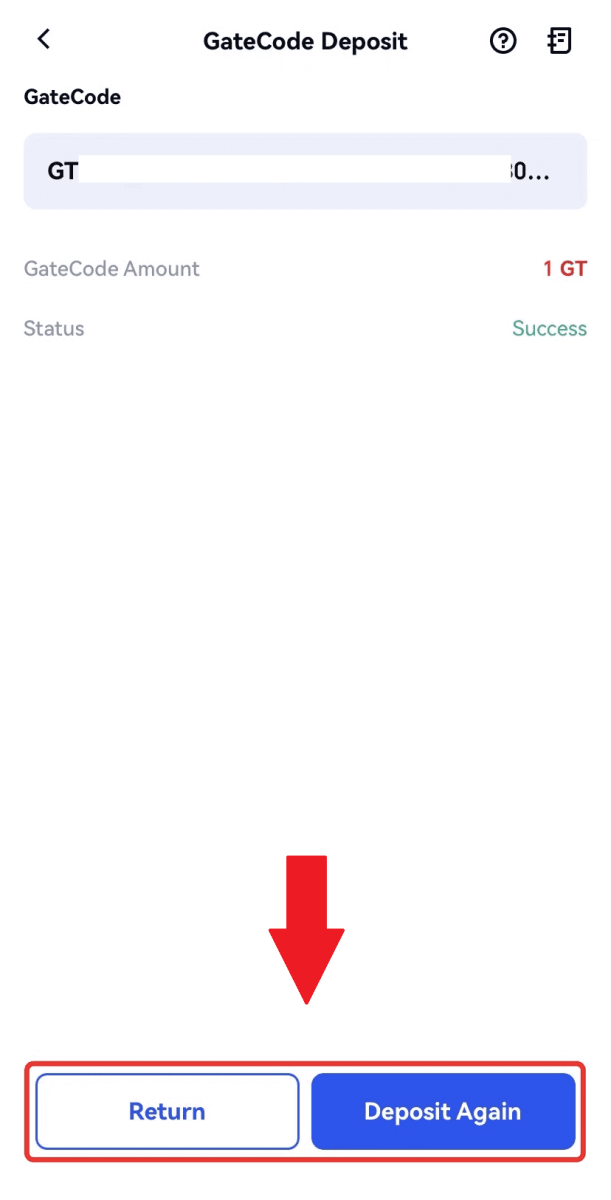
كيفية تداول العملات المشفرة على Gate.io
كيفية التداول الفوري على Gate.io (الموقع الإلكتروني)
الخطوة 1: قم بتسجيل الدخول إلى حساب Gate.io الخاص بك، وانقر على [التداول]، ثم حدد [السعر الفوري].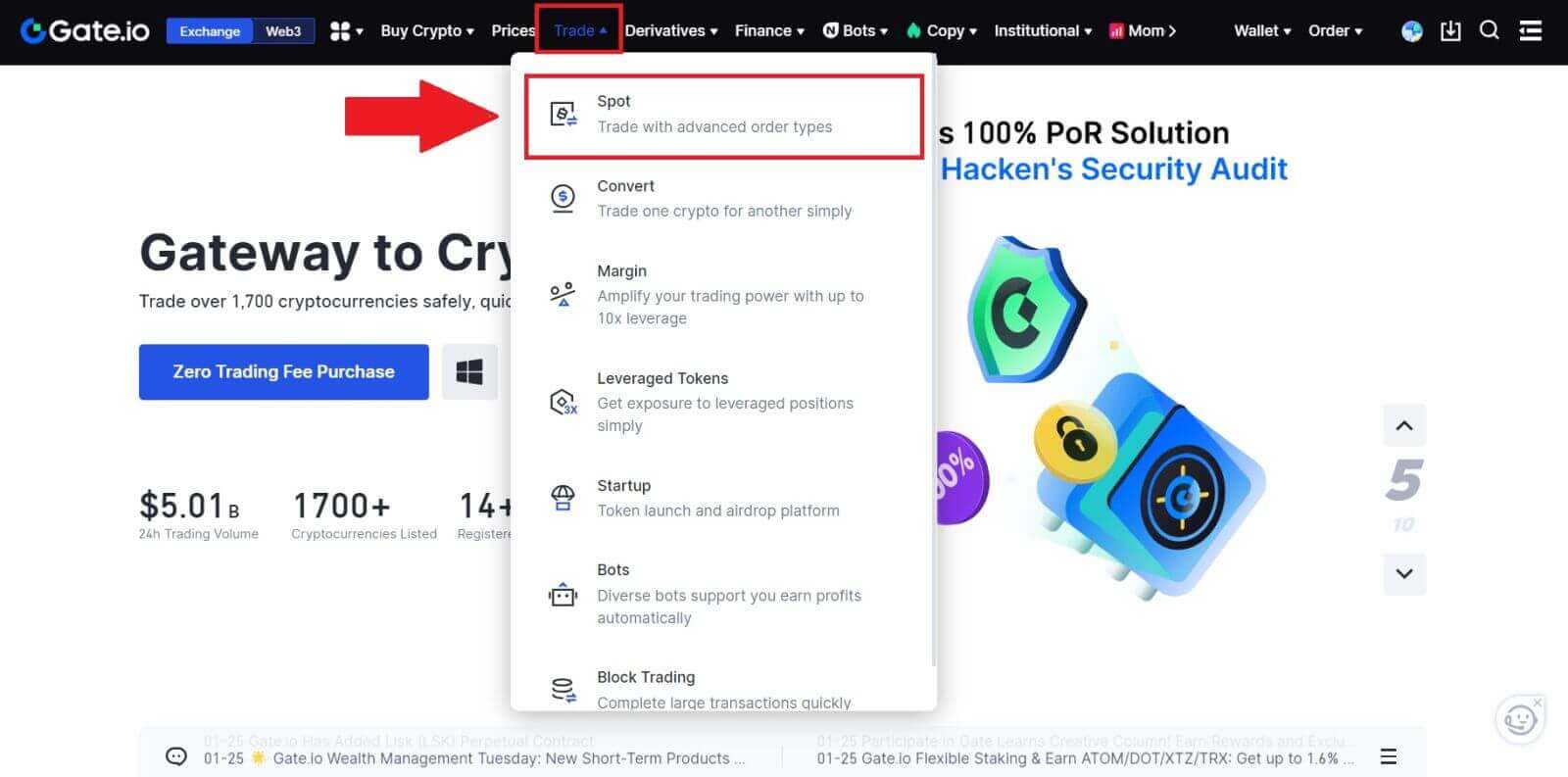
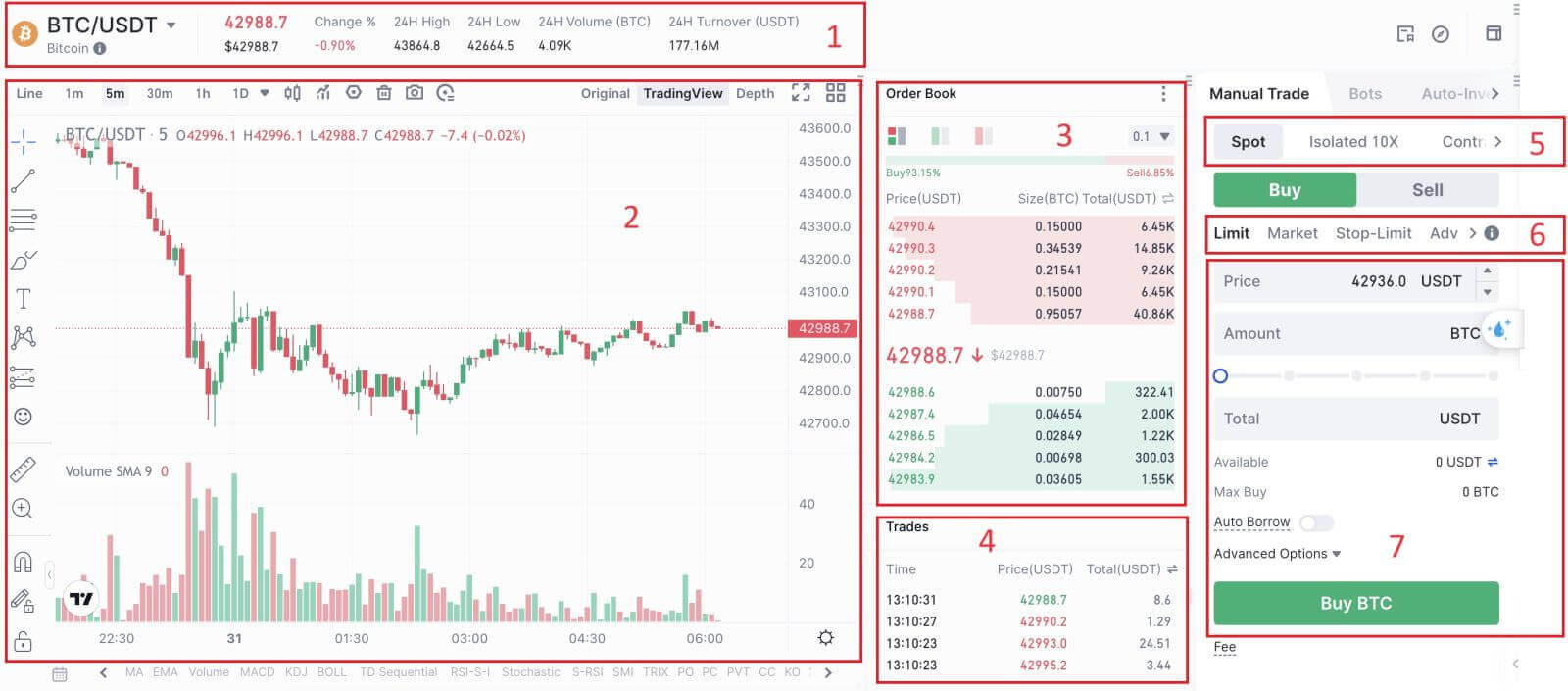

- سعر السوق حجم تداول زوج التداول خلال 24 ساعة.
- مخطط الشمعدان والمؤشرات الفنية.
- كتاب الطلب (أوامر البيع) / كتاب العطاءات (أوامر الشراء).
- سوق أحدث صفقة مكتملة.
- نوع التداول.
- نوع الطلبات.
- شراء / بيع العملة المشفرة.
- أمر الحد الخاص بك / أمر إيقاف الحد / سجل الطلب.
الخطوة 3: شراء العملات المشفرة
دعونا نلقي نظرة على شراء بعض البيتكوين.
انتقل إلى قسم الشراء (7) لشراء BTC وقم بملء السعر والمبلغ لطلبك. انقر فوق [شراء BTC] لإكمال المعاملة. 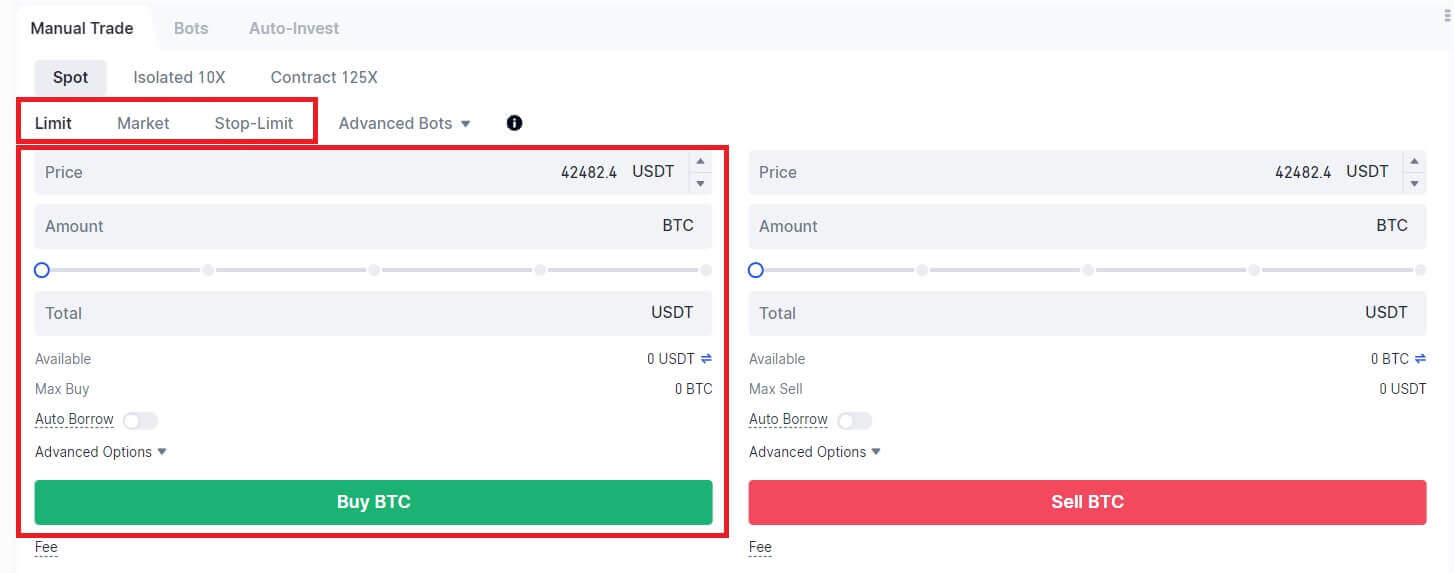
ملحوظة:
- نوع الأمر الافتراضي هو أمر محدد. يمكنك استخدام أمر السوق إذا كنت تريد تنفيذ الأمر في أسرع وقت ممكن.
- يشير شريط النسبة المئوية الموجود أسفل المبلغ إلى النسبة المئوية من إجمالي أصول USDT الخاصة بك والتي سيتم استخدامها لشراء BTC.
الخطوة 4: بيع العملات المشفرة
لبيع عملة البيتكوين الخاصة بك على الفور، فكر في التبديل إلى أمر [السوق] . أدخل كمية البيع كـ 0.1 لإكمال المعاملة على الفور.
على سبيل المثال، إذا كان سعر السوق الحالي لـ BTC هو 63000 دولارًا أمريكيًا، فإن تنفيذ أمر [السوق] سيؤدي إلى إضافة 6300 دولار أمريكي (باستثناء العمولة) إلى حسابك في Spot على الفور. 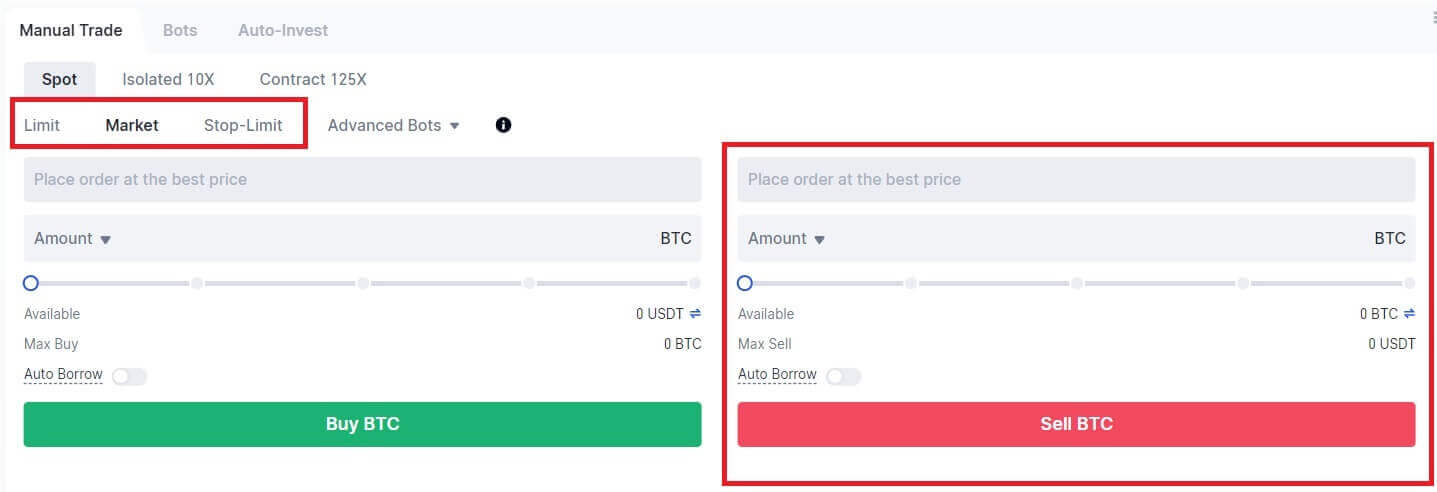
كيفية التداول الفوري على Gate.io (التطبيق)
1. افتح تطبيق Gate.io الخاص بك، في الصفحة الأولى، اضغط على [التداول].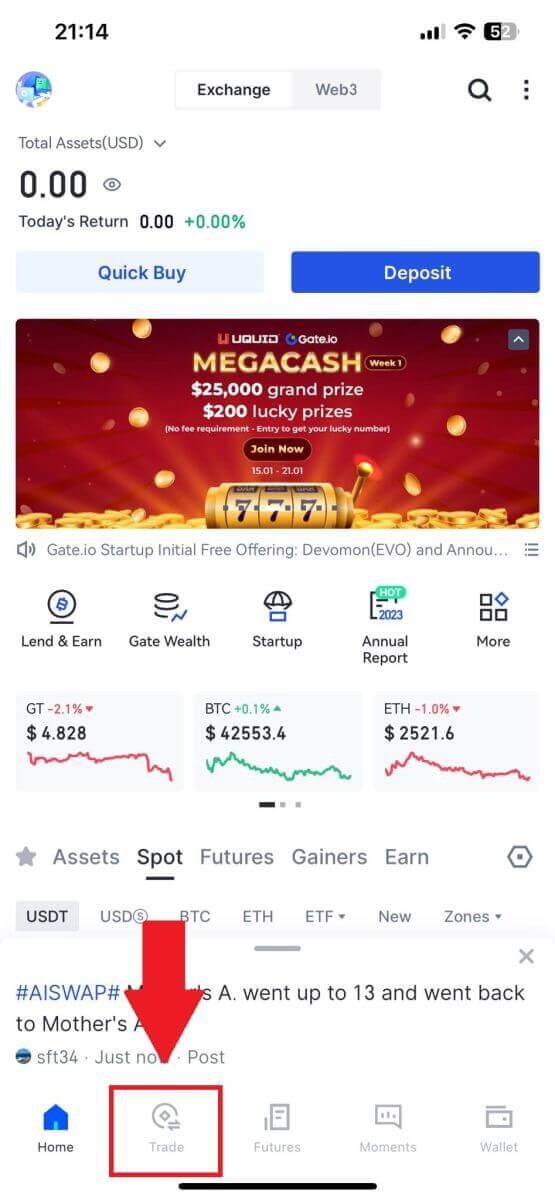
2. هنا واجهة صفحة التداول.

- أزواج السوق والتداول.
- مخطط شمعدان السوق في الوقت الفعلي، أزواج التداول المدعومة للعملات المشفرة، قسم "شراء العملات المشفرة".
- كتاب أوامر البيع/الشراء.
- شراء/بيع العملة المشفرة.
- أوامر مفتوحة.
3 .على سبيل المثال، سنقوم بإجراء تداول "أمر محدد" لشراء BTC.
أدخل قسم تقديم الطلب في واجهة التداول، وراجع السعر في قسم أمر الشراء/البيع، وأدخل سعر شراء BTC المناسب والكمية أو مبلغ التداول.
انقر فوق [شراء BTC] لإكمال الطلب. (نفس الأمر بالنسبة لأمر البيع)
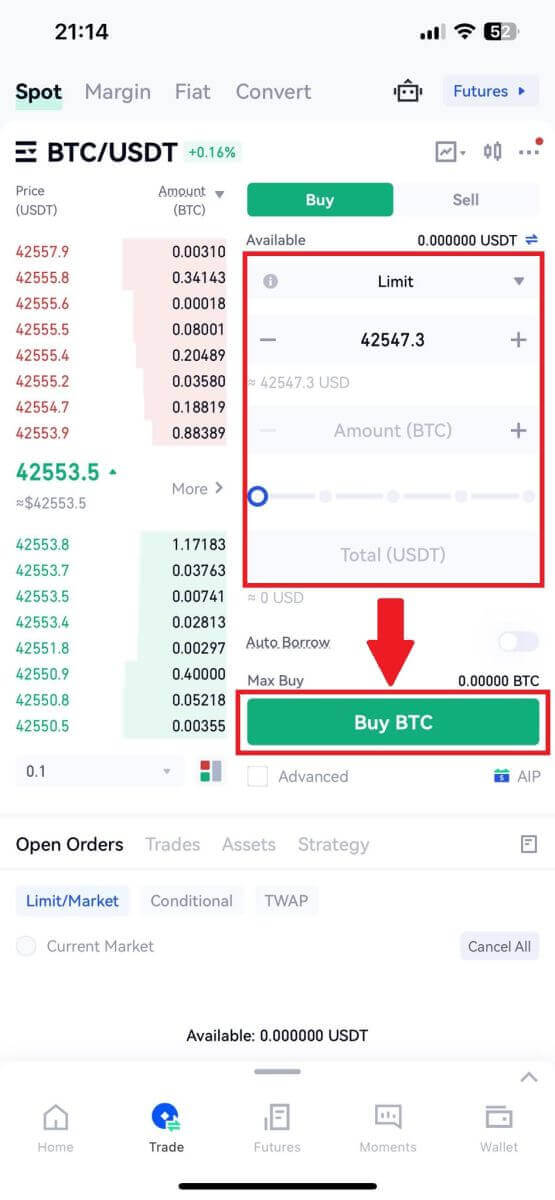
ما هي وظيفة Stop-Limit وكيفية استخدامها
ما هو أمر الإيقاف المحدد؟
أمر الإيقاف المحدود هو أمر محدد له سعر محدد وسعر إيقاف. عند الوصول إلى سعر الإيقاف، سيتم وضع أمر الحد في دفتر الطلبات. بمجرد الوصول إلى سعر الحد، سيتم تنفيذ أمر الحد.
- سعر الإيقاف: عندما يصل سعر الأصل إلى سعر الإيقاف، يتم تنفيذ أمر الإيقاف لشراء أو بيع الأصل بالسعر المحدد أو أفضل.
- سعر الحد: السعر المحدد (أو من المحتمل أن يكون أفضل) الذي يتم عنده تنفيذ أمر الإيقاف المحدد.
يمكنك ضبط سعر الإيقاف وسعر الحد بنفس السعر. ومع ذلك، فمن المستحسن أن يكون سعر الإيقاف لأوامر البيع أعلى قليلاً من السعر المحدد. سيسمح فرق السعر هذا بوجود فجوة أمان في السعر بين وقت تشغيل الأمر ووقت تنفيذه. يمكنك تعيين سعر الإيقاف أقل قليلاً من السعر المحدد لأوامر الشراء. سيؤدي هذا أيضًا إلى تقليل مخاطر عدم تنفيذ طلبك.
يرجى ملاحظة أنه بعد أن يصل سعر السوق إلى السعر المحدد الخاص بك، سيتم تنفيذ طلبك كأمر محدد. إذا قمت بتعيين حد إيقاف الخسارة مرتفعًا جدًا أو حد جني الأرباح منخفضًا جدًا، فقد لا يتم تنفيذ طلبك أبدًا لأن سعر السوق لا يمكن أن يصل إلى سعر الحد الذي حددته.
كيفية إنشاء أمر وقف الحد
كيف يعمل أمر الإيقاف المحدد؟
السعر الحالي 2400 (أ). يمكنك ضبط سعر الإيقاف أعلى من السعر الحالي، مثل 3,000 (B)، أو أقل من السعر الحالي، مثل 1,500 (C). بمجرد أن يرتفع السعر إلى 3,000 (B) أو ينخفض إلى 1,500 (C)، سيتم تشغيل أمر الإيقاف المحدد، وسيتم وضع أمر الحد تلقائيًا في دفتر الطلبات.
ملحوظة
يمكن تحديد سعر الحد أعلى أو أقل من سعر الإيقاف لكل من أوامر الشراء والبيع. على سبيل المثال، يمكن وضع سعر الإيقاف B مع سعر الحد الأدنى B1 أو سعر الحد الأعلى B2.
يعتبر الأمر المحدد غير صالح قبل تفعيل سعر الإيقاف، بما في ذلك عند الوصول إلى السعر المحدد قبل سعر الإيقاف.
عند الوصول إلى سعر الإيقاف، فهذا يشير فقط إلى تنشيط أمر الحد وسيتم تقديمه إلى دفتر الطلبات، بدلاً من تنفيذ أمر الحد على الفور. سيتم تنفيذ الأمر المحدد وفقًا لقواعده الخاصة.
كيفية وضع أمر إيقاف الحد على Gate.io؟
1. قم بتسجيل الدخول إلى حساب Gate.io الخاص بك، وانقر على [التداول]، ثم حدد [السعر الفوري]. 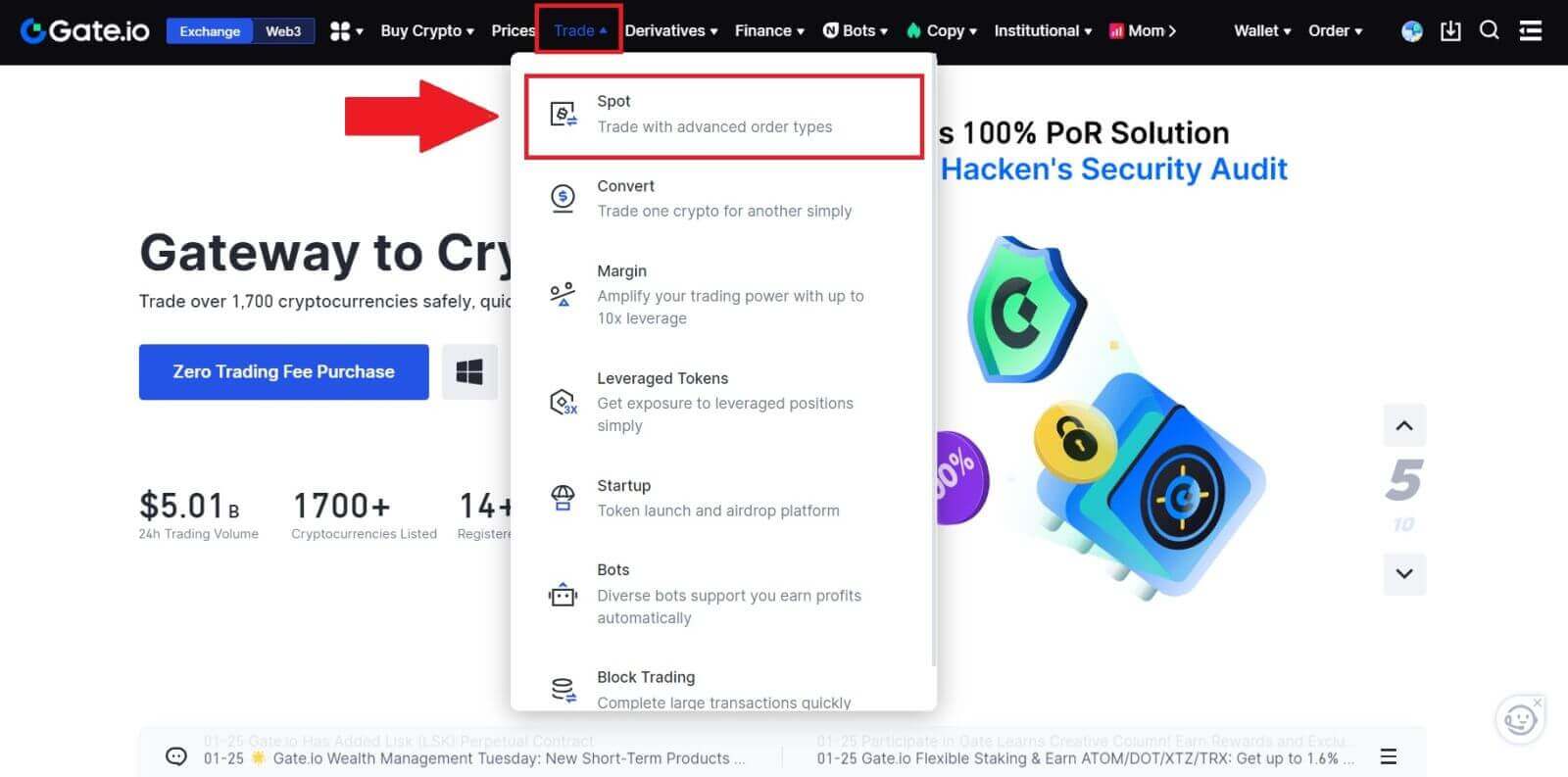
2. حدد [Stop-Limit] ، وأدخل سعر الإيقاف وسعر الحد ومبلغ العملة المشفرة الذي ترغب في شرائه.
انقر فوق [شراء BTC] لتأكيد تفاصيل المعاملة. 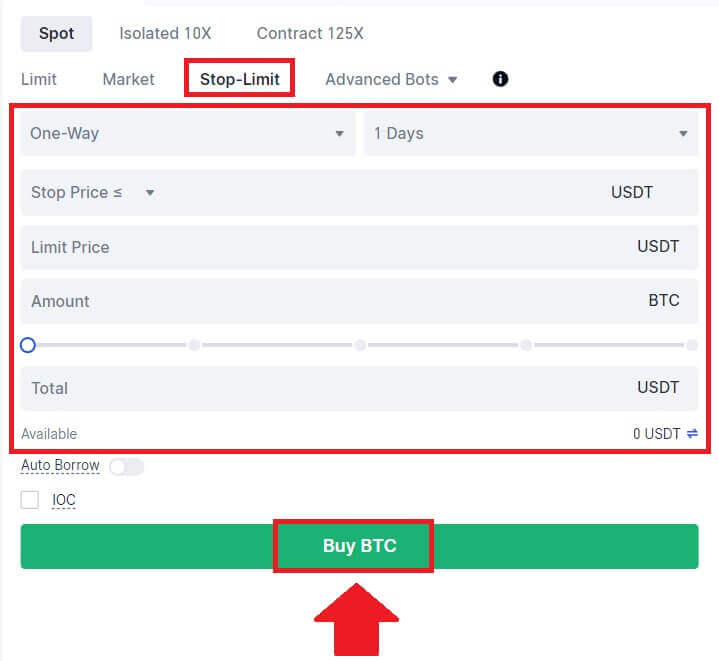
كيف يمكنني عرض أوامر الإيقاف المحددة الخاصة بي؟
بمجرد إرسال الأوامر، يمكنك عرض وتعديل أوامر الإيقاف المحددة ضمن [الطلبات المفتوحة].  لعرض الأوامر المنفذة أو الملغاة، انتقل إلى علامة التبويب [ سجل الطلبات ] .
لعرض الأوامر المنفذة أو الملغاة، انتقل إلى علامة التبويب [ سجل الطلبات ] .
كيفية السحب من Gate.io
كيفية بيع العملات المشفرة عن طريق التحويل البنكي على Gate.io
بيع العملات المشفرة عبر التحويل البنكي على Gate.io (الموقع الإلكتروني)
1. قم بتسجيل الدخول إلى موقع Gate.io الخاص بك، وانقر فوق [Buy Crypto]، وحدد [تحويل بنكي].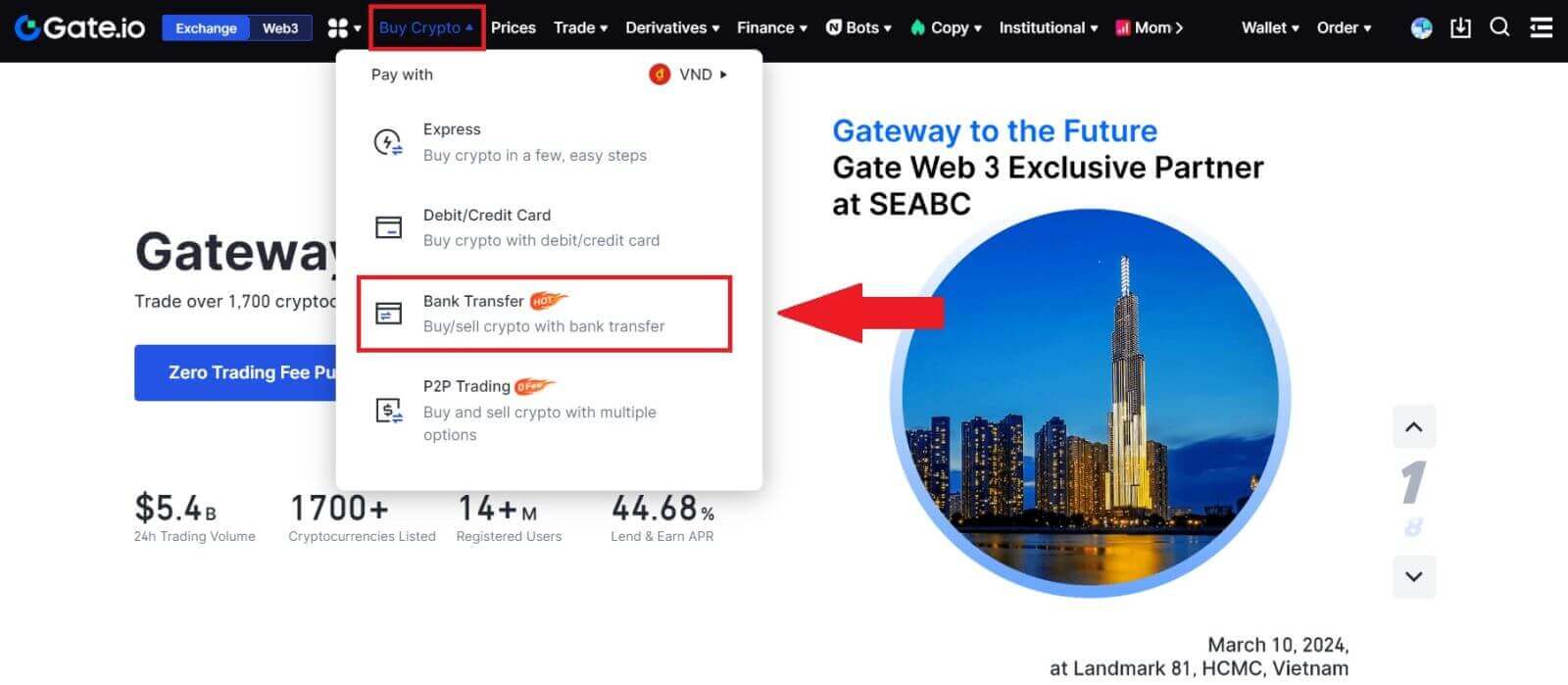
2. حدد [بيع] للمتابعة.
حدد العملة المشفرة والمبلغ الذي تريد بيعه، وحدد العملة الورقية التي تريد استلامها. ثم يمكنك اختيار قناة الدفع وفقًا لسعر الوحدة المقدر.
ملاحظة:
لبيع العملات المشفرة بنجاح، يجب عليك أولاً تحويل العملات المشفرة الخاصة بك إلى USDT. إذا فشلت في إكمال عملية البيع هذه بعد تحويل عملة BTC الخاصة بك أو غيرها من العملات المشفرة غير USDT، فسيظهر المبلغ المحول كـ USDT في محفظتك الفورية على Gate.io. من ناحية أخرى، إذا بدأت ببيع USDT، فيمكنك المتابعة مباشرة دون الحاجة إلى خطوة تحويل العملات المشفرة.
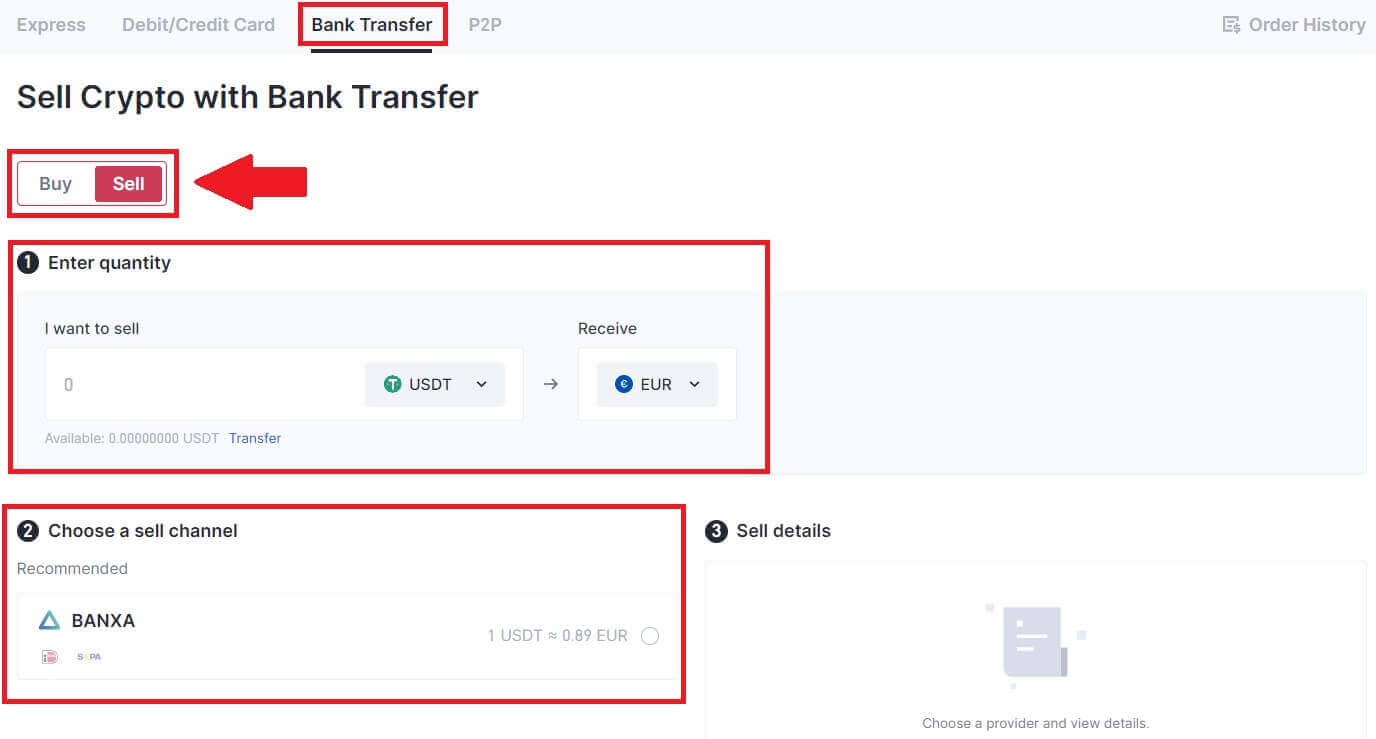
3. تحقق من تفاصيل البيع الخاصة بك، واقرأ إخلاء المسؤولية قبل المتابعة، ثم ضع علامة في المربع وانقر على [متابعة].
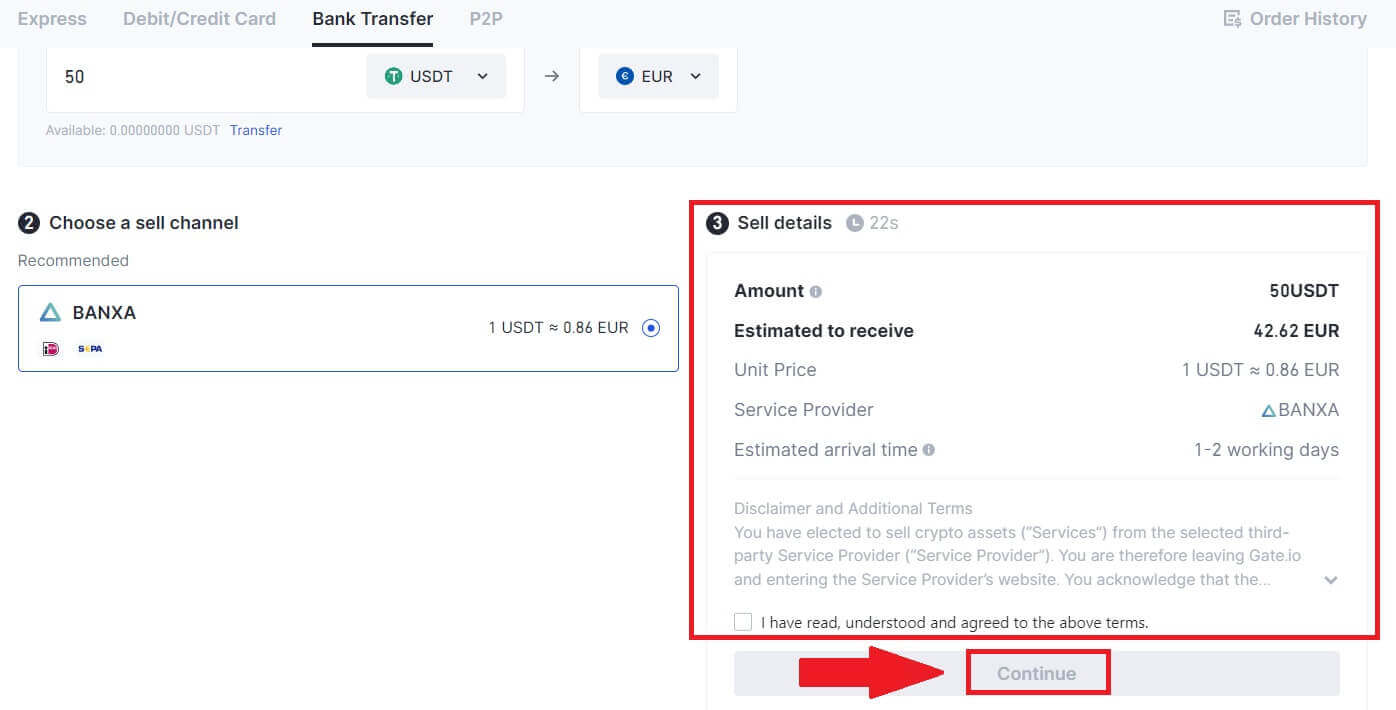
4. يرجى قراءة الإشعار المهم، ثم انقر فوق [التالي] لبدء تحويل العملة المشفرة الخاصة بك إلى USDT.
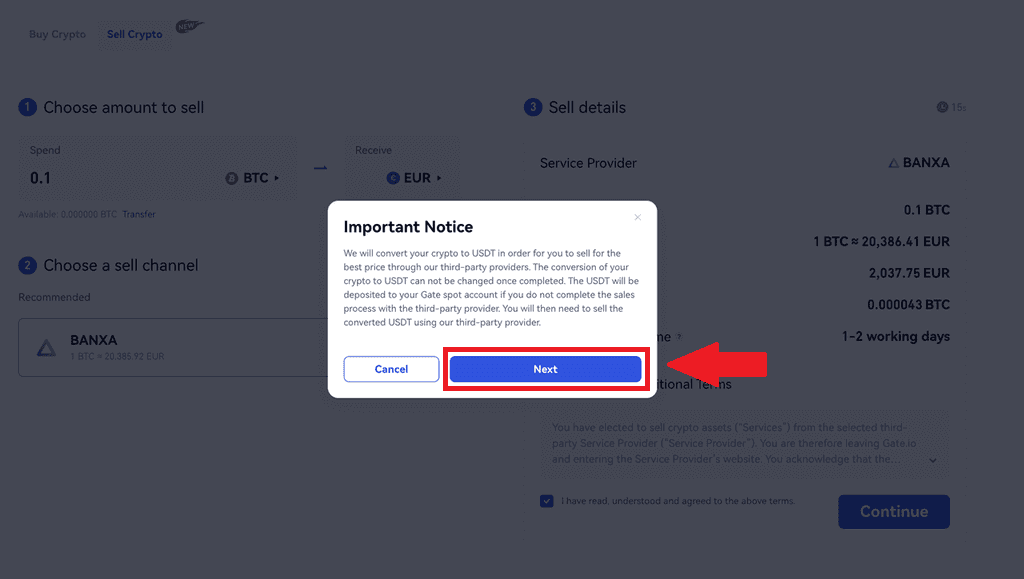
5. تابع على صفحة الطرف الثالث لإكمال عملية الشراء. يرجى اتباع الخطوات بشكل صحيح.
بيع العملات المشفرة عبر التحويل البنكي على Gate.io (التطبيق)
1. افتح تطبيق Gate.io الخاص بك واضغط على [شراء سريع]. 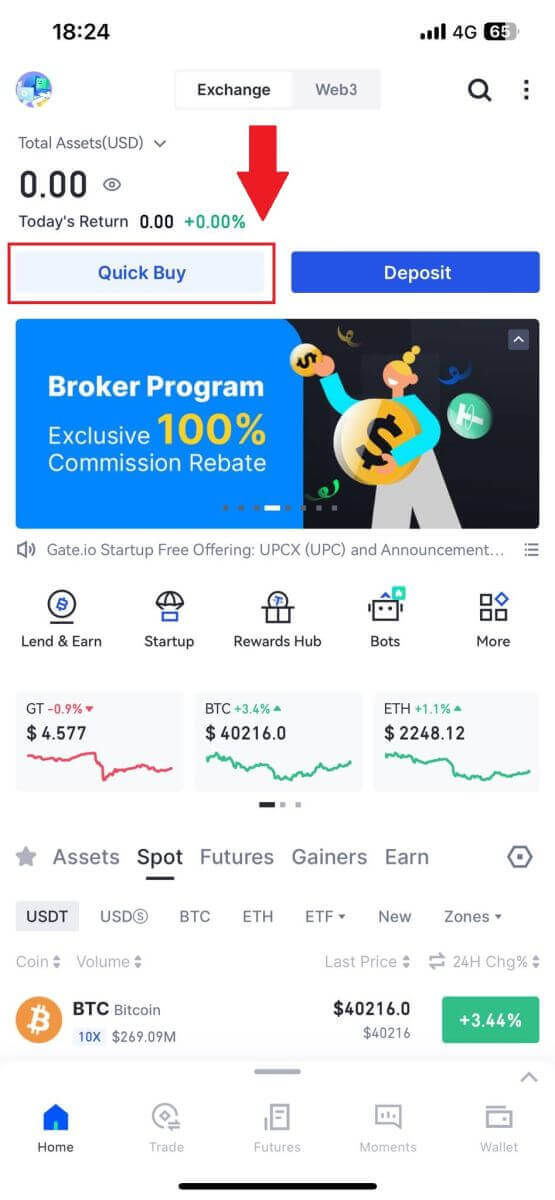
2. اضغط على [Express] وحدد [تحويل بنكي]، وسيتم توجيهك إلى منطقة التداول P2P. 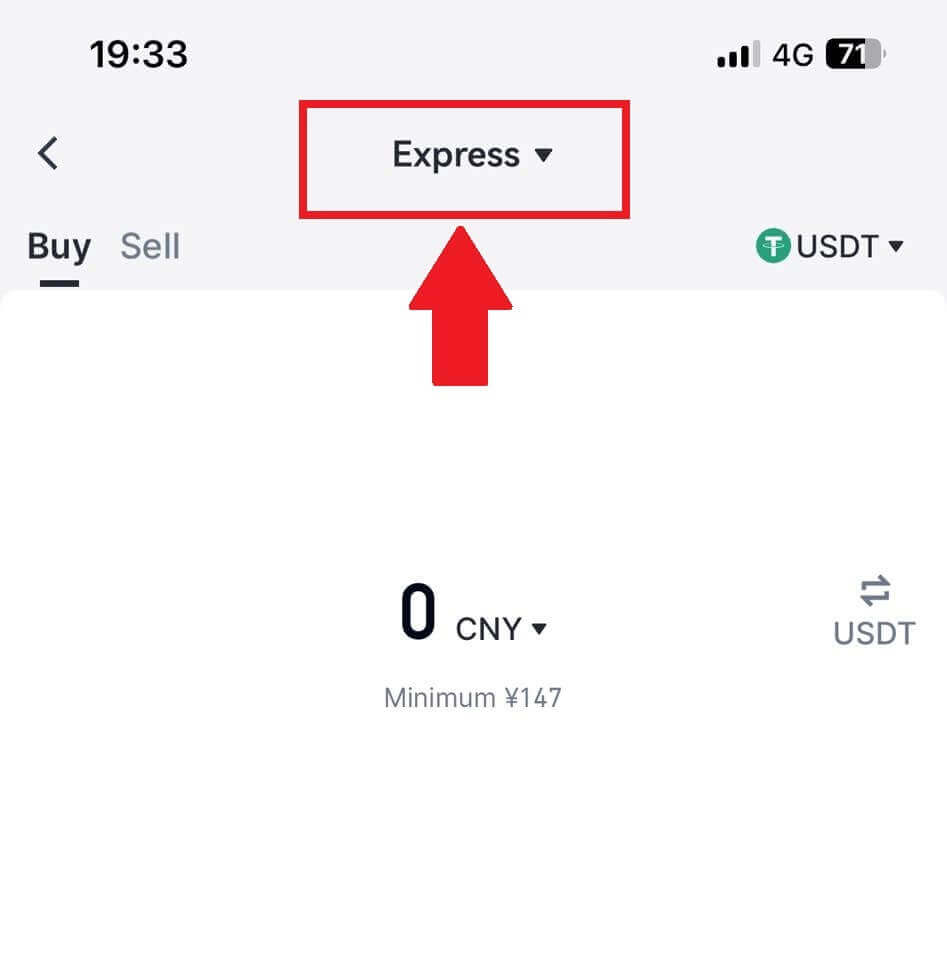
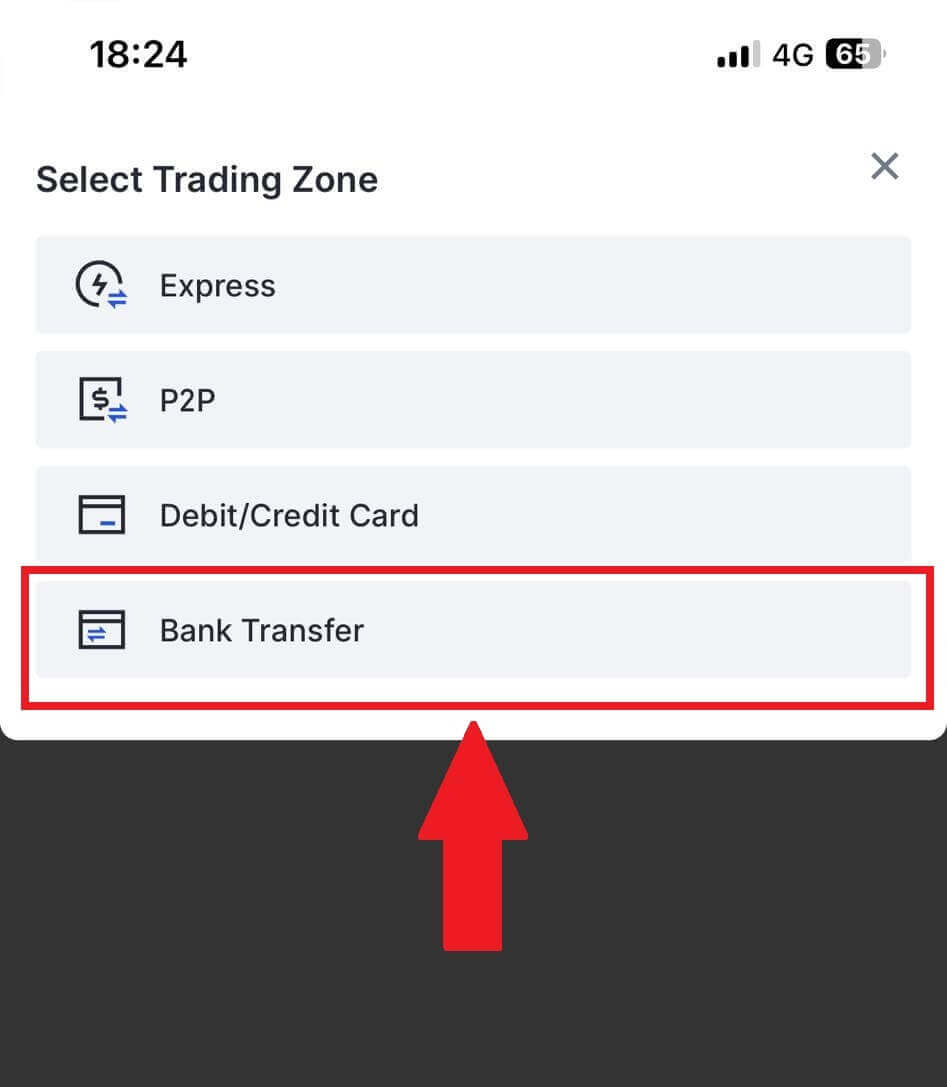
3. حدد [بيع] للمتابعة.
حدد العملة المشفرة والمبلغ الذي تريد بيعه، وحدد العملة الورقية التي تريد استلامها. ثم يمكنك اختيار قناة الدفع وفقًا لسعر الوحدة المقدر . 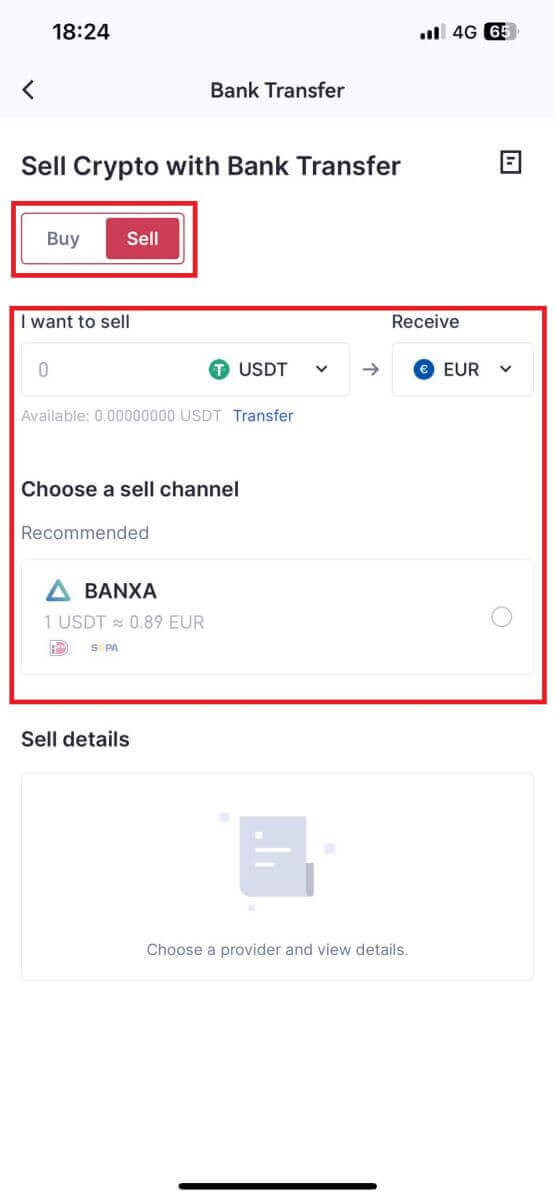
4. تحقق من تفاصيل البيع الخاصة بك، واقرأ إخلاء المسؤولية قبل المتابعة، ثم ضع علامة في المربع، ثم انقر فوق [متابعة].
5. تابع على صفحة الطرف الثالث لإكمال عملية الشراء. يرجى اتباع الخطوات بشكل صحيح.
كيفية بيع العملات المشفرة عبر تجارة P2P على Gate.io
قم ببيع العملات المشفرة عبر تجارة P2P على Gate.io (الموقع الإلكتروني).
1. قم بتسجيل الدخول إلى موقع Gate.io الخاص بك، وانقر فوق [Buy Crypto]، وحدد [P2P Trading].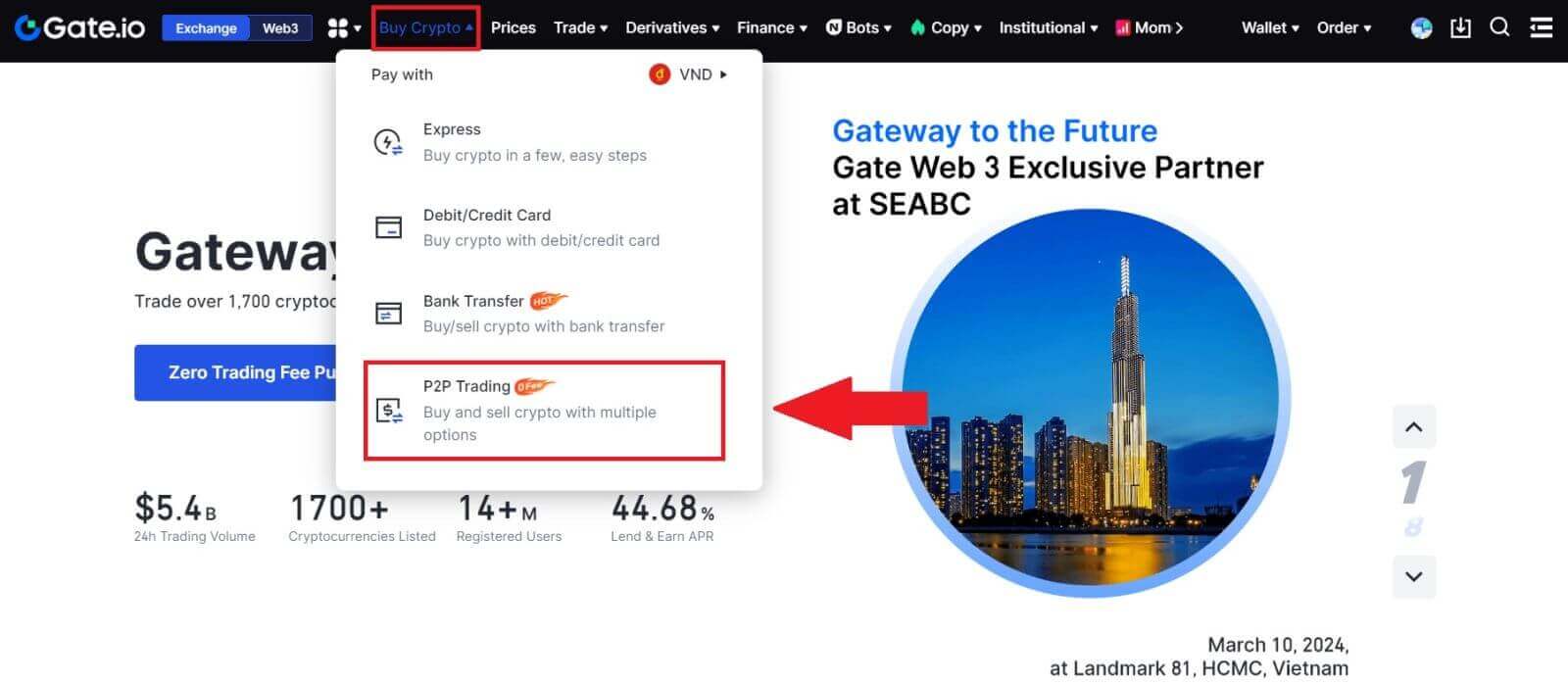
2. في صفحة المعاملة، انقر فوق [بيع] وحدد العملة التي تريد بيعها (يتم عرض USDT كمثال) وانقر فوق [بيع USDT].
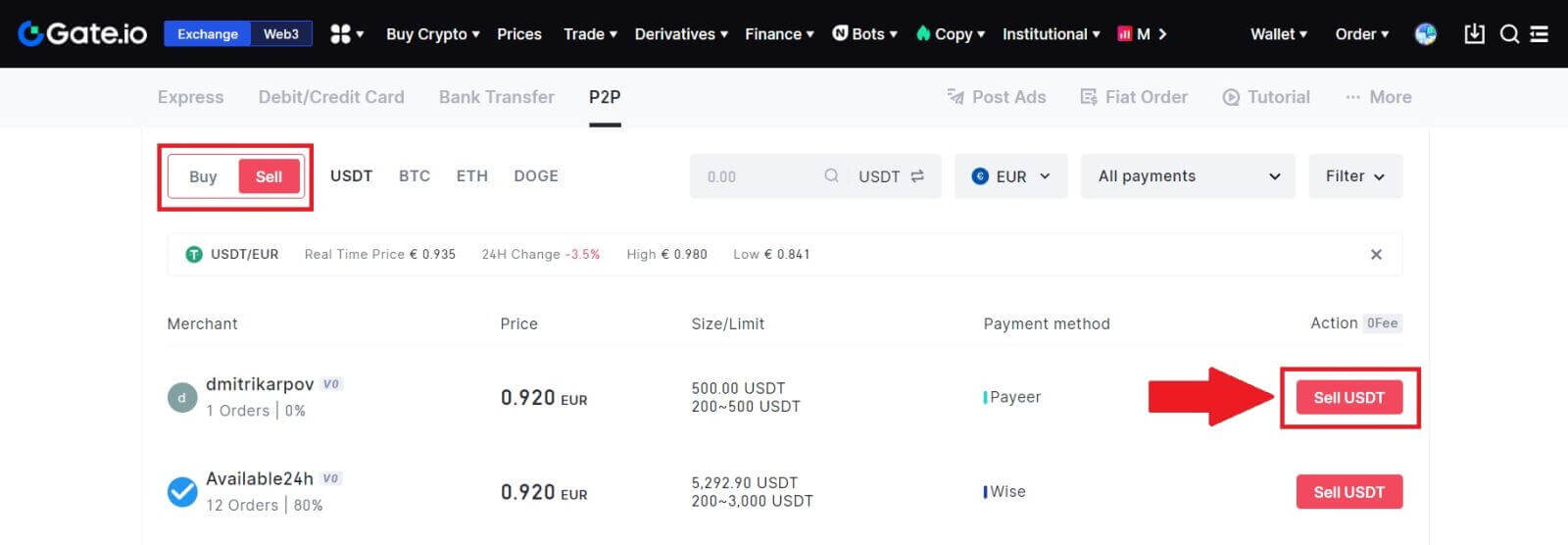
3. أدخل المبلغ (بالعملة الورقية) أو الكمية (بالعملة المشفرة) التي تريد بيعها.
تحقق من طريقة التجميع وانقر على [بيع USDT].
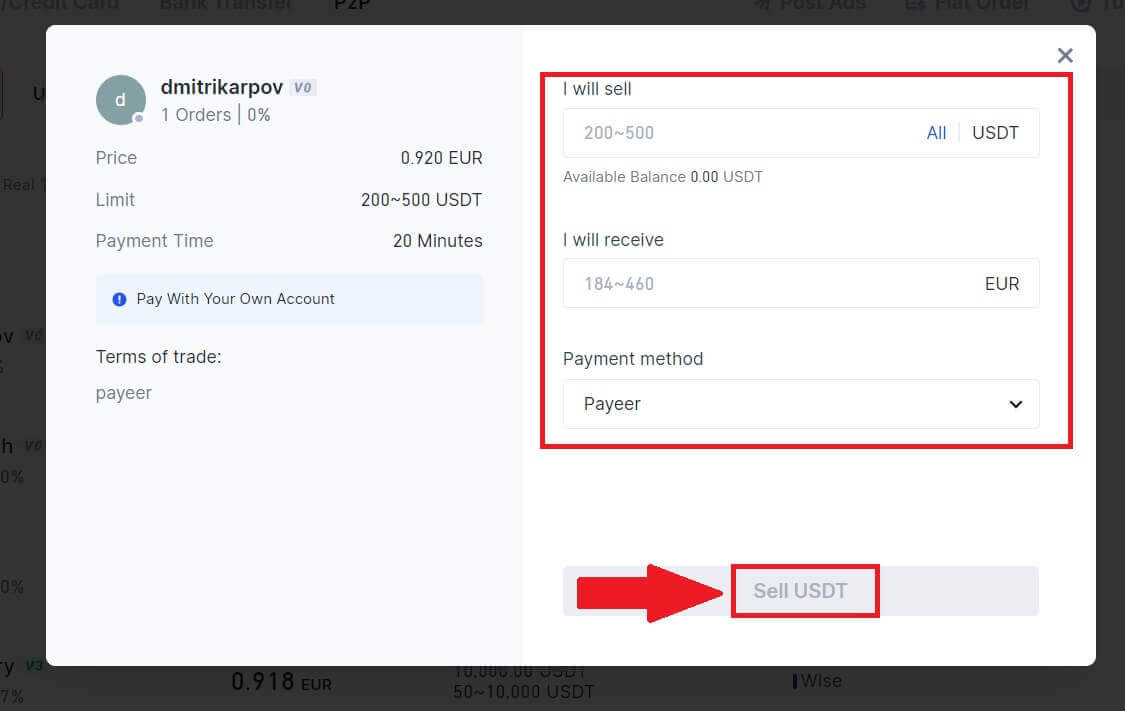
4. تحقق مرة أخرى من جميع المعلومات الموجودة في النافذة المنبثقة وانقر فوق [البيع الآن]. ثم أدخل كلمة مرور الصندوق الخاص بك.
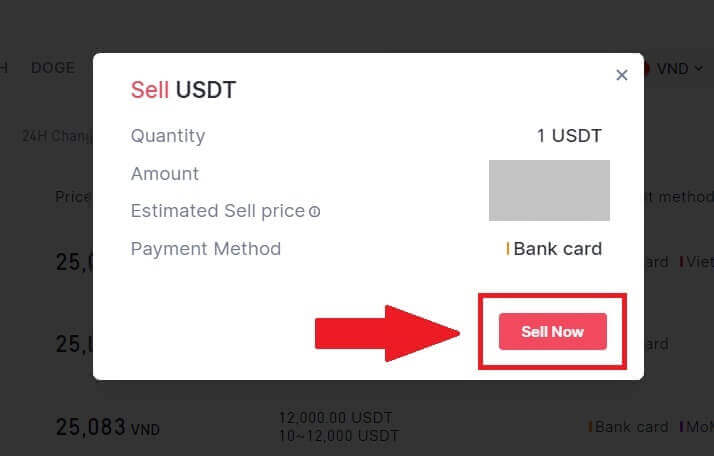
5. في صفحة "الطلب الإلزامي" - "الطلب الحالي"، يرجى دفع المبلغ المعروض للبائع. بمجرد الانتهاء من الدفع، انقر فوق "لقد دفعت".
6. بمجرد اكتمال الطلب، يمكن العثور عليه ضمن "طلب أمر"-"الطلبات المكتملة".
بيع العملات المشفرة عبر تجارة P2P على Gate.io (التطبيق).
1. افتح تطبيق Gate.io الخاص بك وانقر على [المزيد] وحدد [P2P Trade]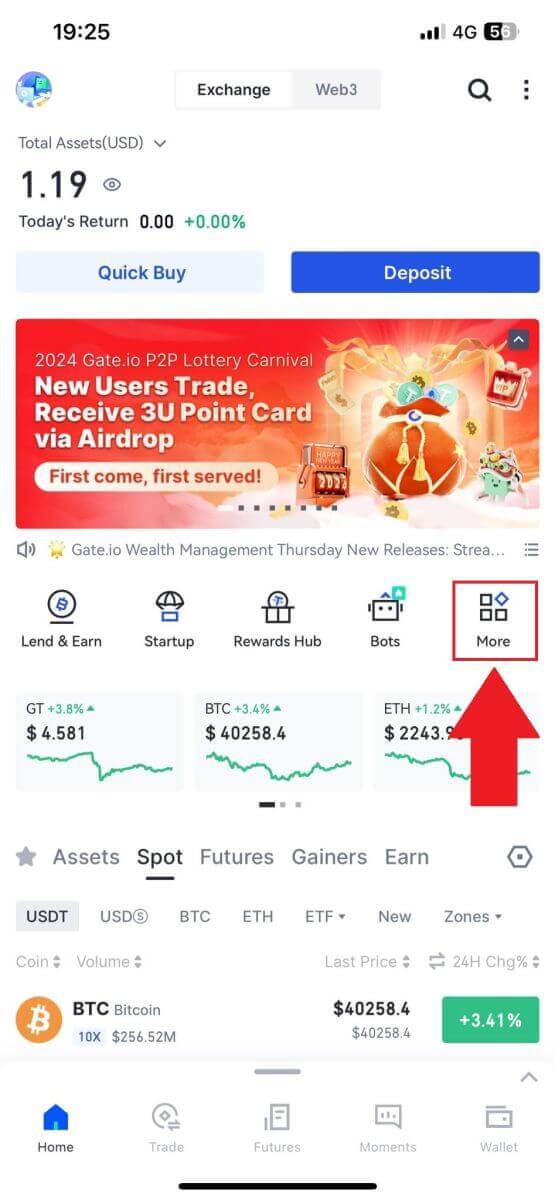
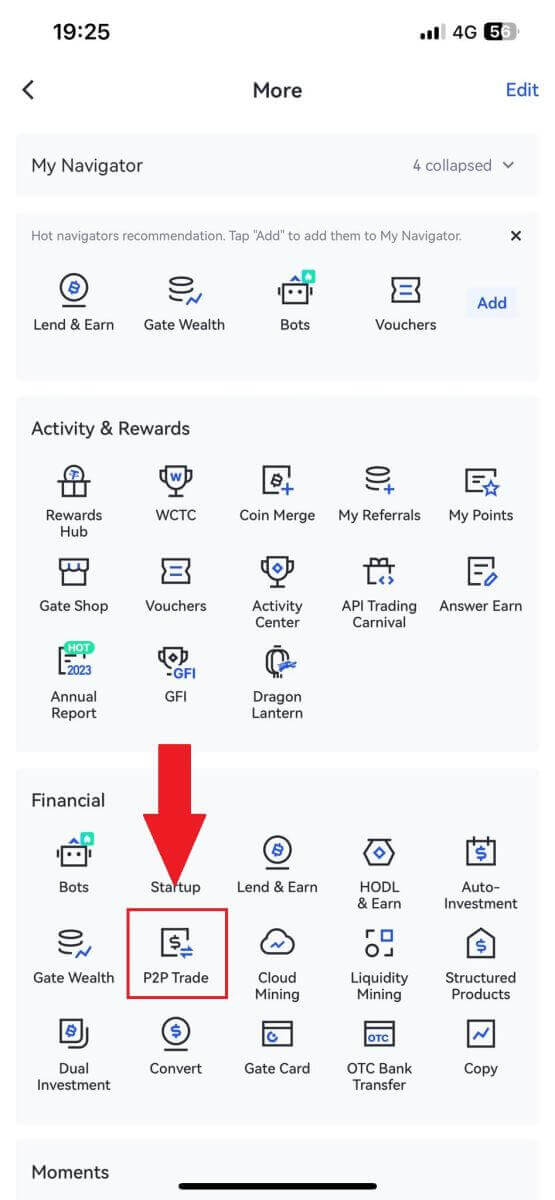
2. في صفحة المعاملة، انقر على [بيع] وحدد العملة التي تريد بيعها (يتم عرض USDT كمثال) وانقر فوق [يبيع].
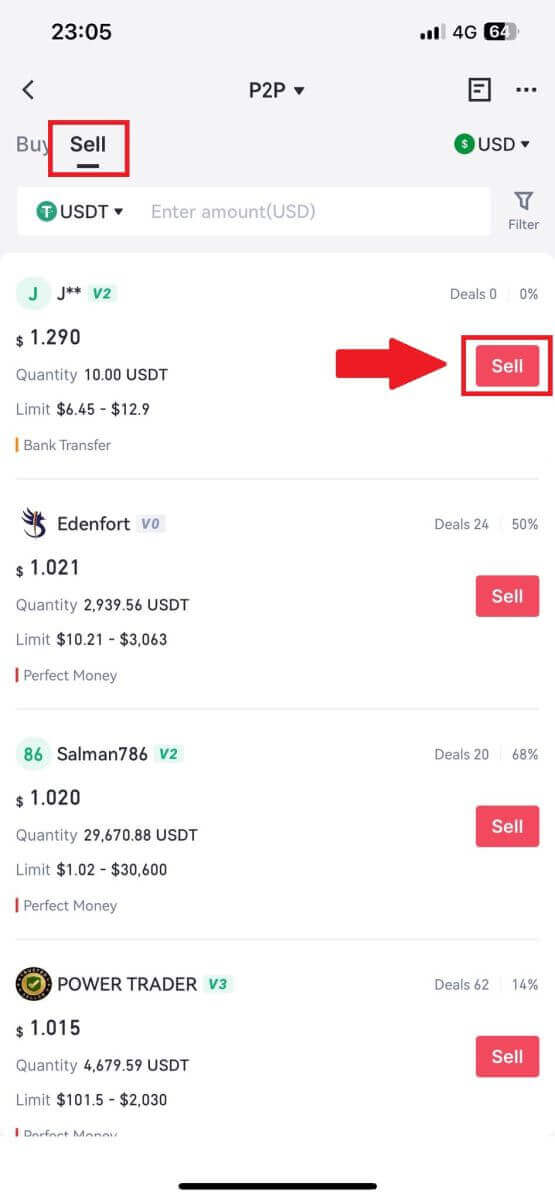
3. أدخل المبلغ (بالعملة الورقية) أو الكمية (بالعملة المشفرة) التي تريد بيعها.
تحقق من طريقة التجميع وانقر على [بيع USDT].
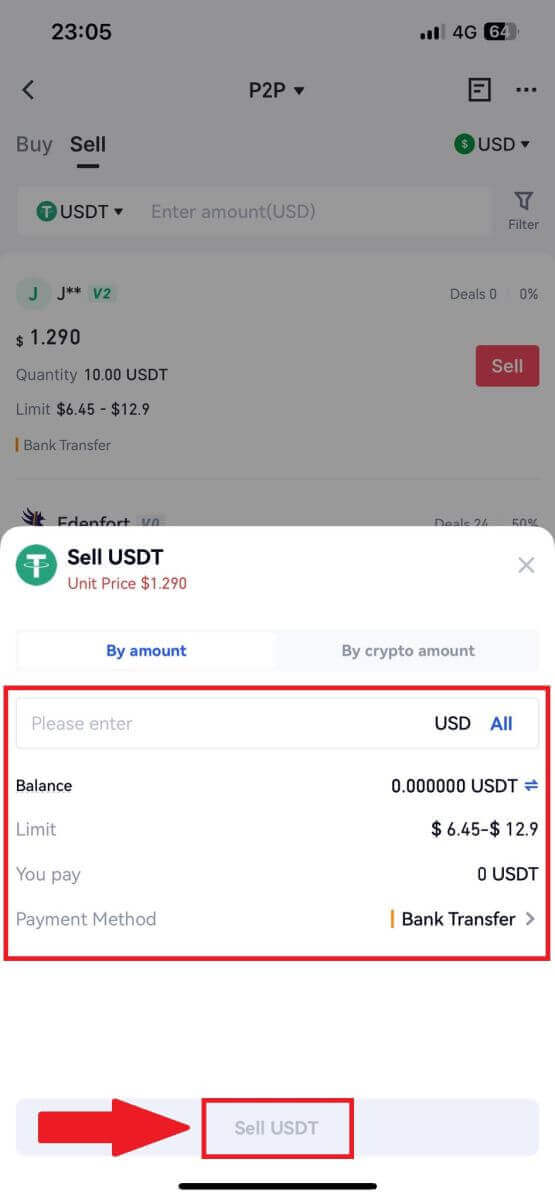
4. بمجرد تطابق الطلب، يمكنك التحقق من ذلك ضمن علامة التبويب "الطلب" - علامة التبويب "المدفوع/غير المدفوع" للتحقق من المعلومات. تحقق من استلام الدفعة عن طريق التحقق من حسابك البنكي أو طريقة الاستلام. بمجرد التأكد من صحة جميع المعلومات (مبلغ الدفع، معلومات المشتري)، انقر فوق الزر " تأكيد استلام الدفعة ".
5. بمجرد اكتمال الطلب، يمكنك عرض تفاصيل الطلب في "الطلب"-"انتهى".
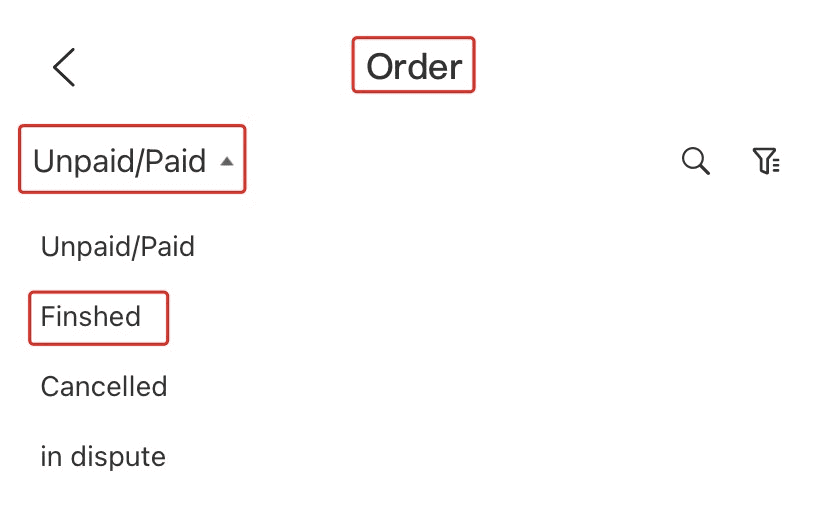
كيفية سحب العملات المشفرة من Gate.io
سحب العملات المشفرة عبر Onchain Withdraw على Gate.io (الموقع الإلكتروني)
1. قم بتسجيل الدخول إلى موقع Gate.io الخاص بك، وانقر على [Wallet] وحدد [Spot Account].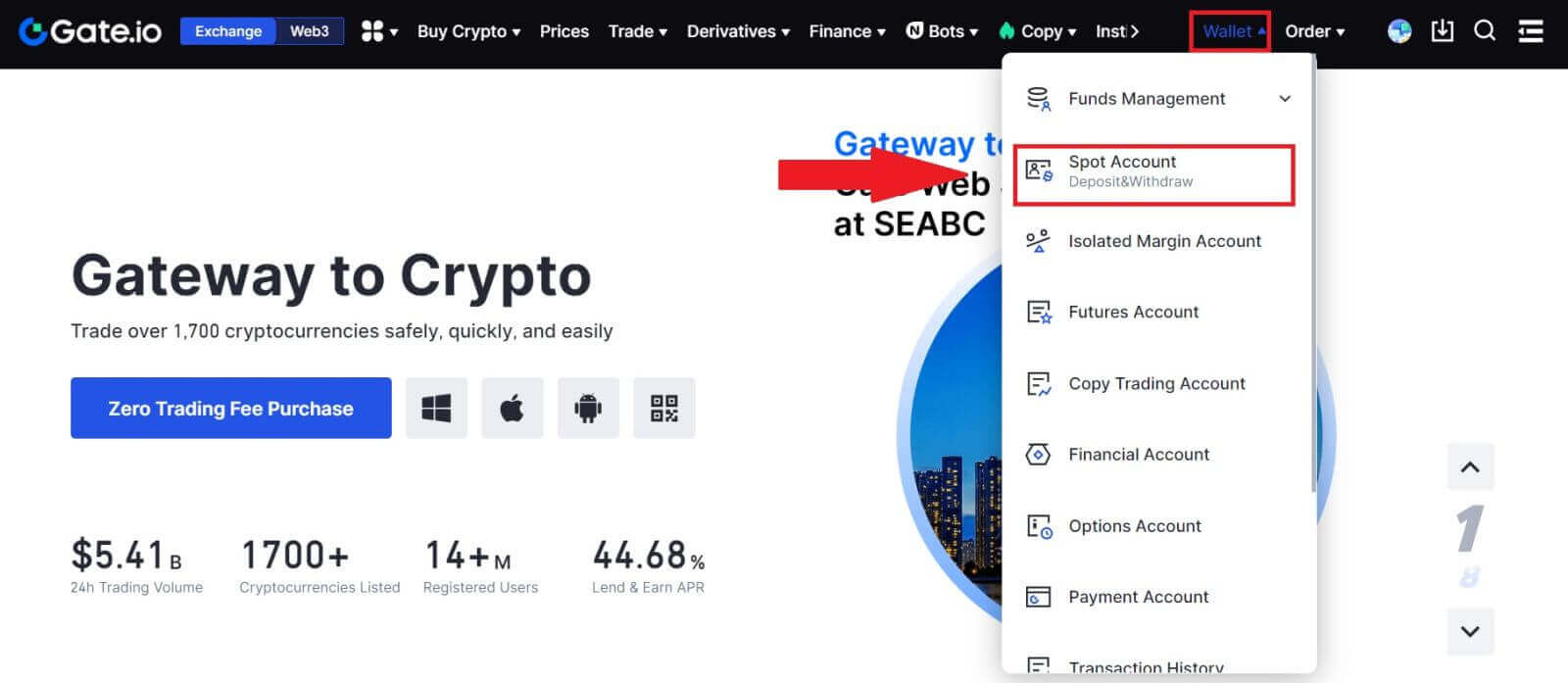
2. اضغط على [سحب].
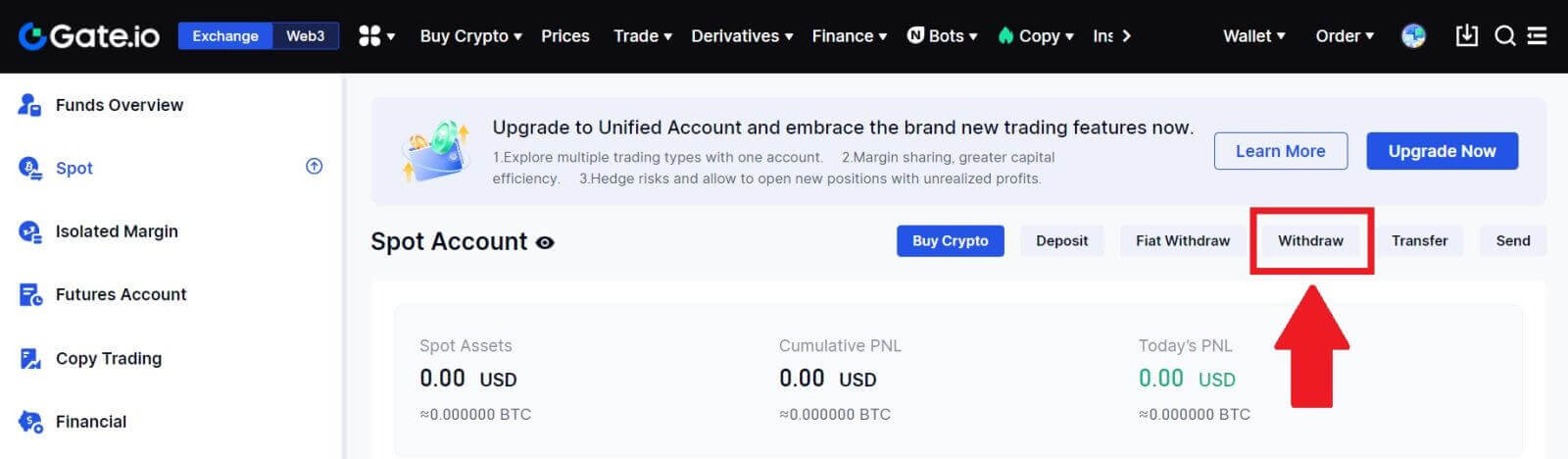
3. اضغط على [سحب Onchain].
حدد العملة التي تريد سحبها في قائمة [العملة] . بعد ذلك، اختر blockchain للسحب للأصل، وأدخل العنوان الذي تريد سحبه، وحدد الشبكة.
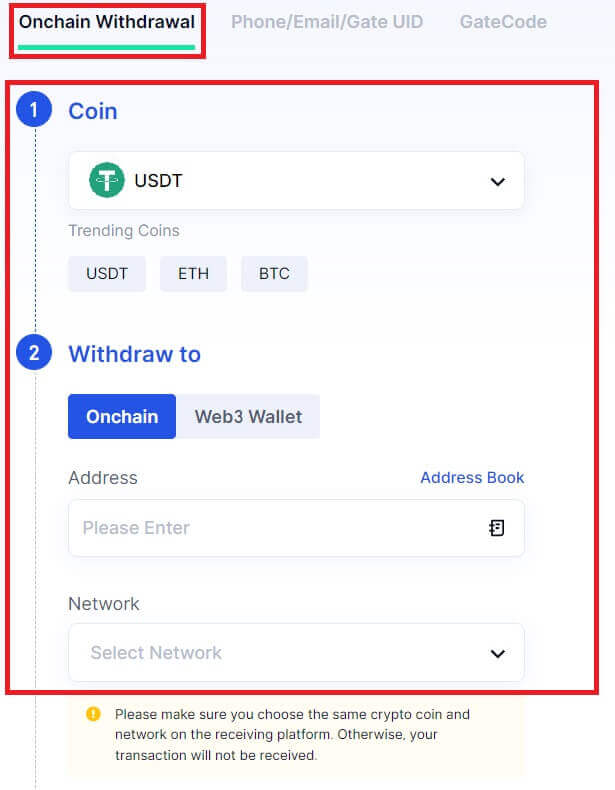
4. أدخل مبلغ السحب. ثم انقر فوق [التالي].
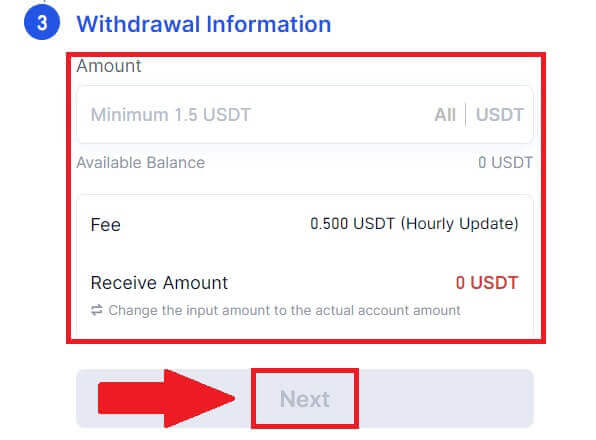
5. وأخيرًا، أدخل كلمة المرور الخاصة بصندوقك ورمز التحقق من Google، ثم انقر فوق [تأكيد] لتأكيد السحب.
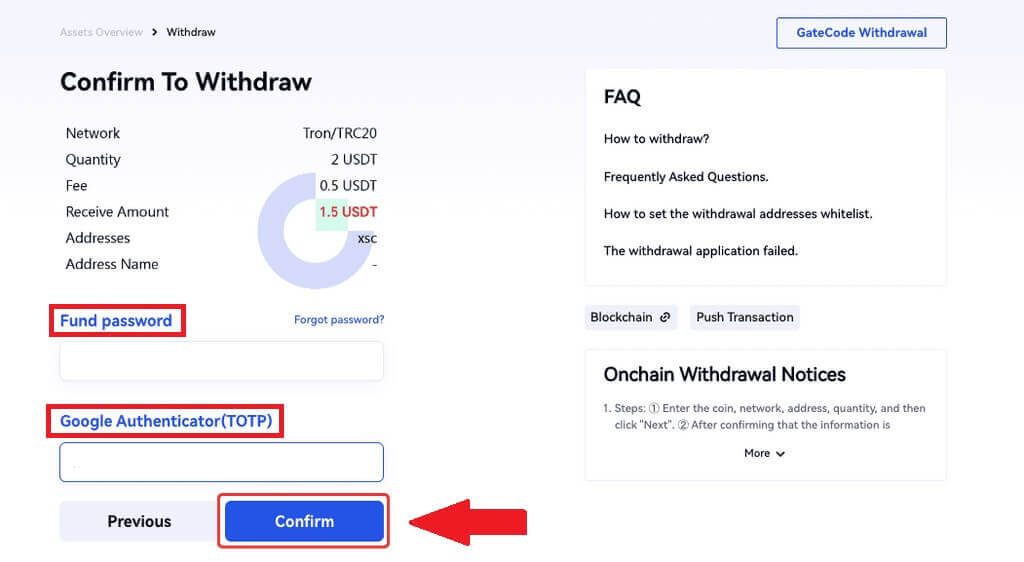
6. بعد السحب، يمكنك التحقق من سجل السحب الكامل في أسفل صفحة السحب.
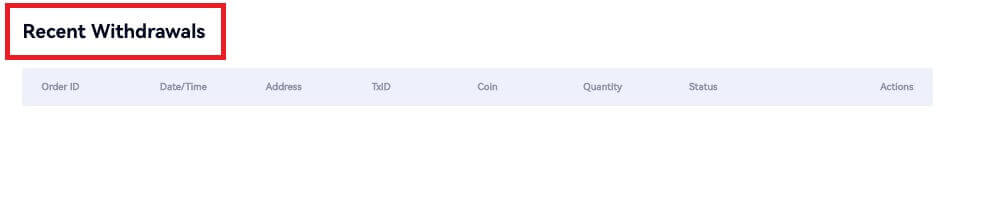
سحب العملات المشفرة عبر Onchain Withdraw على Gate.io (التطبيق)
1. افتح تطبيق Gate.io الخاص بك، وانقر فوق [Wallet]، ثم حدد [Withdraw].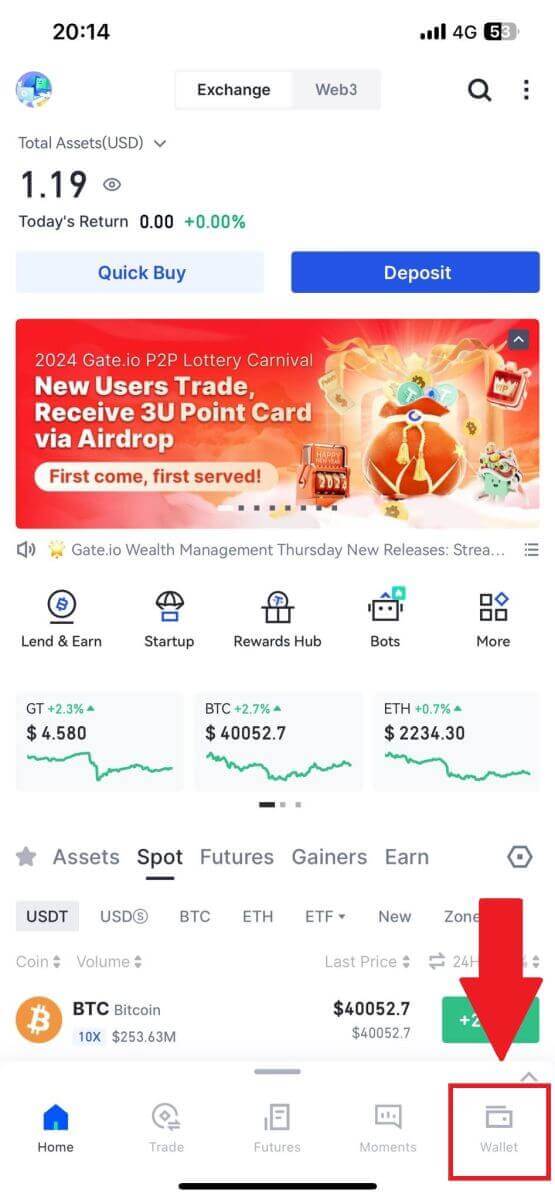
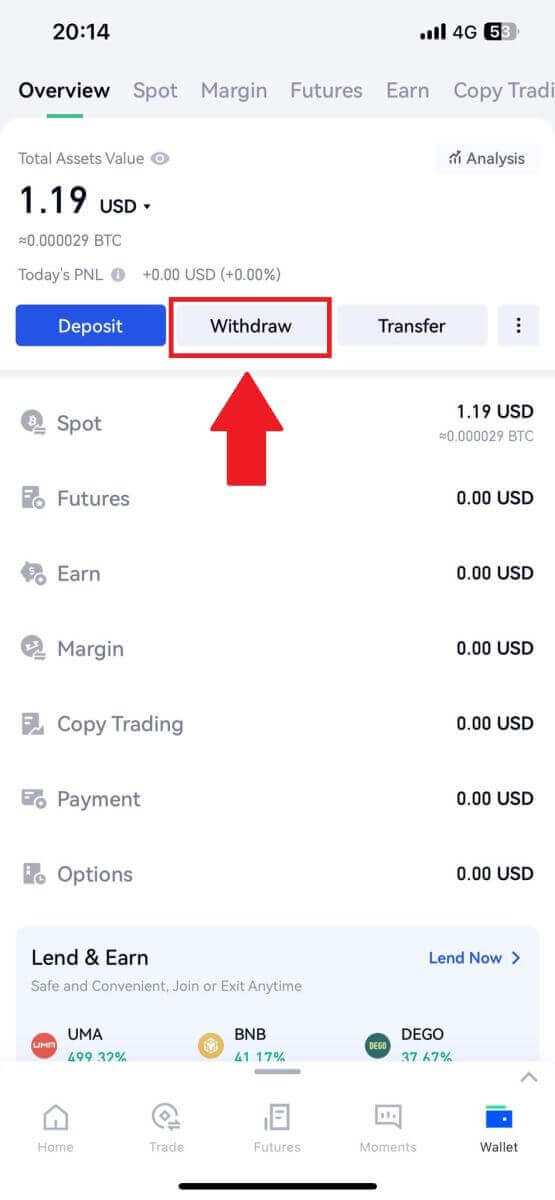
2. قم باختيار العملة التي تريد سحبها، يمكنك استخدام شريط البحث للبحث عن العملة التي تبحث عنها.
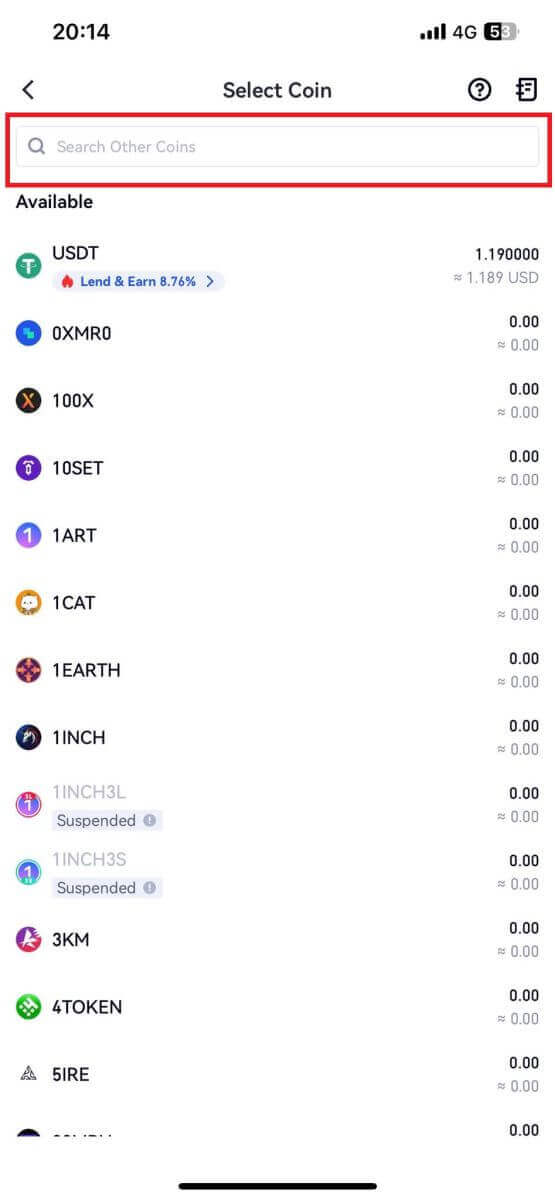
3. حدد [سحب Onchain] للمتابعة.
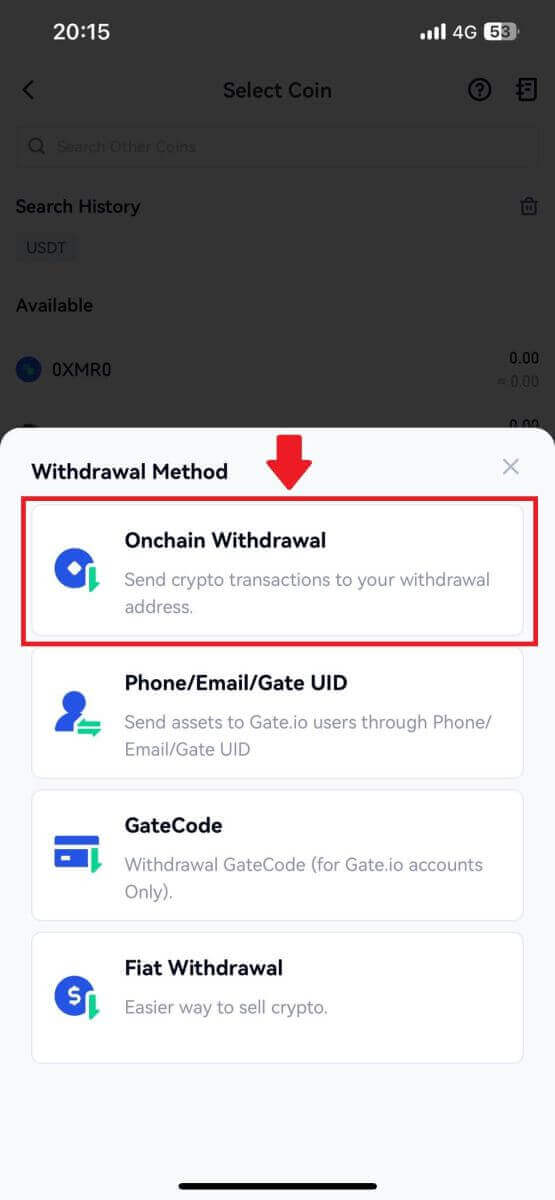
4. حدد شبكة blockchain لإرسال العملة، وأدخل عنوان الاستلام ومبلغ السحب. عند التأكيد، انقر فوق [التالي].
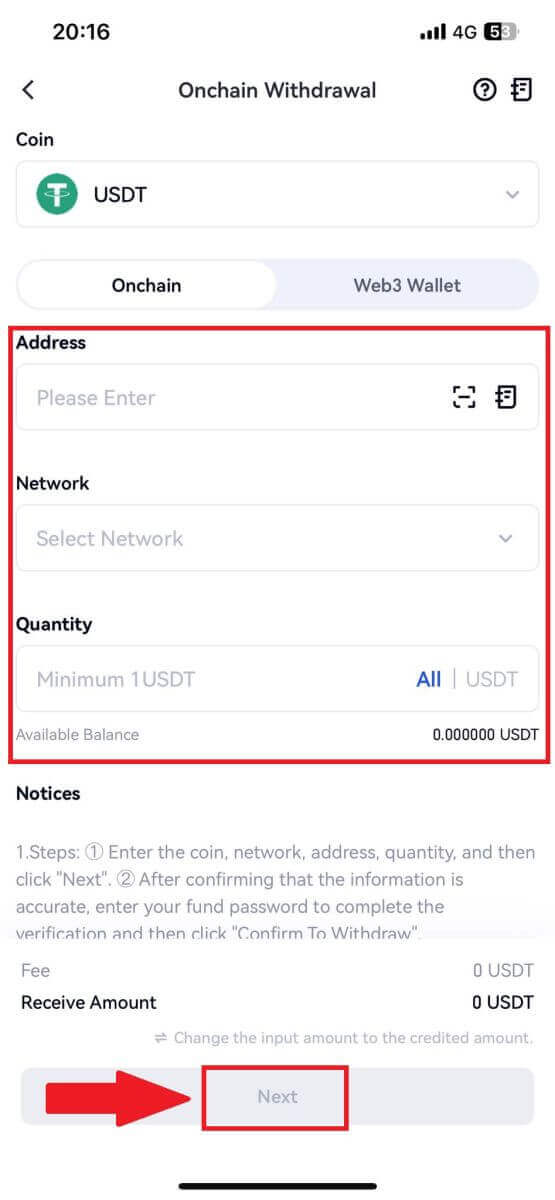
5. وأخيرًا، أدخل كلمة المرور الخاصة بصندوقك ورمز التحقق من Google لتأكيد السحب.
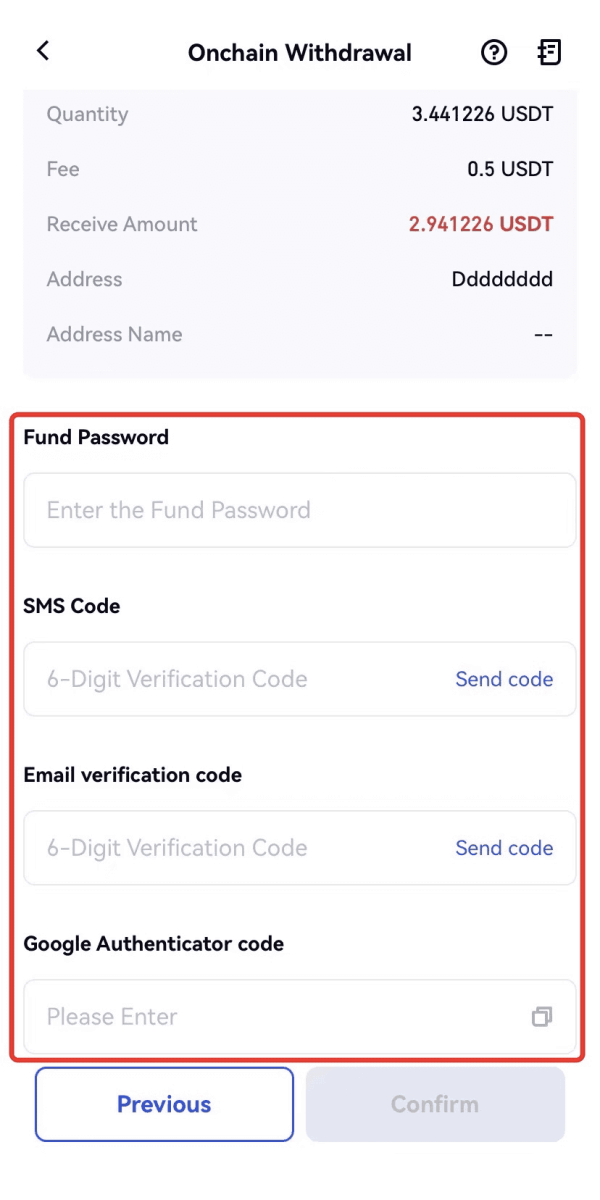
سحب التشفير عبر GateCode على Gate.io (موقع ويب)
1. قم بتسجيل الدخول إلى موقع Gate.io الخاص بك، وانقر فوق [Wallet]، ثم حدد [Spot Account].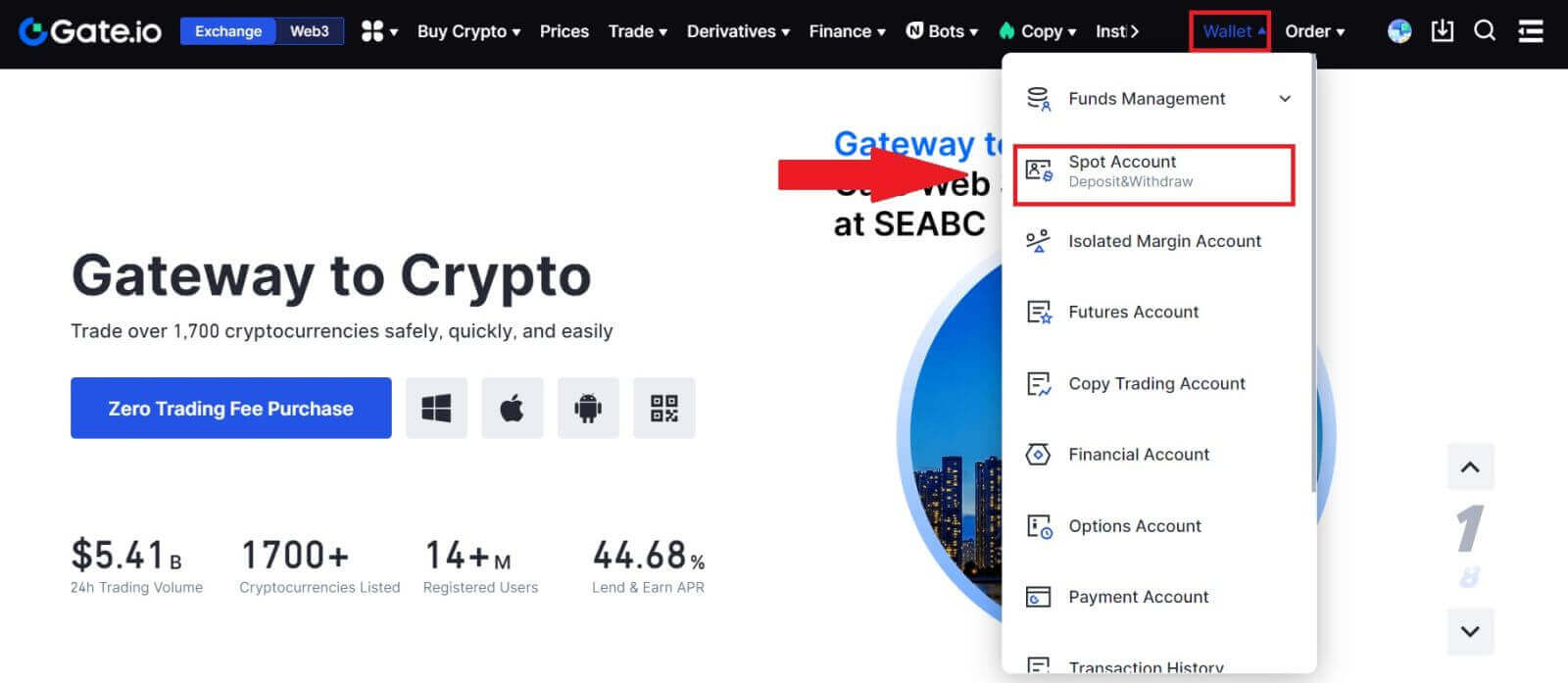
2. اضغط على [سحب].
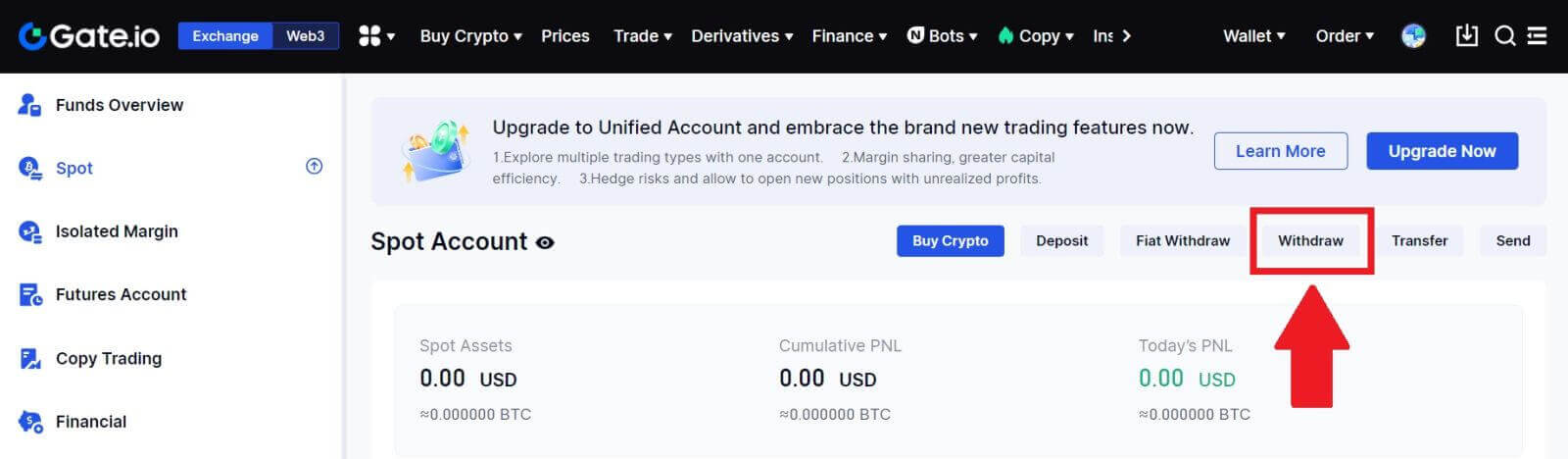
3. انقر على [GateCode] ، واختر العملة التي تريد سحبها، وأدخل المبلغ وانقر على [التالي]
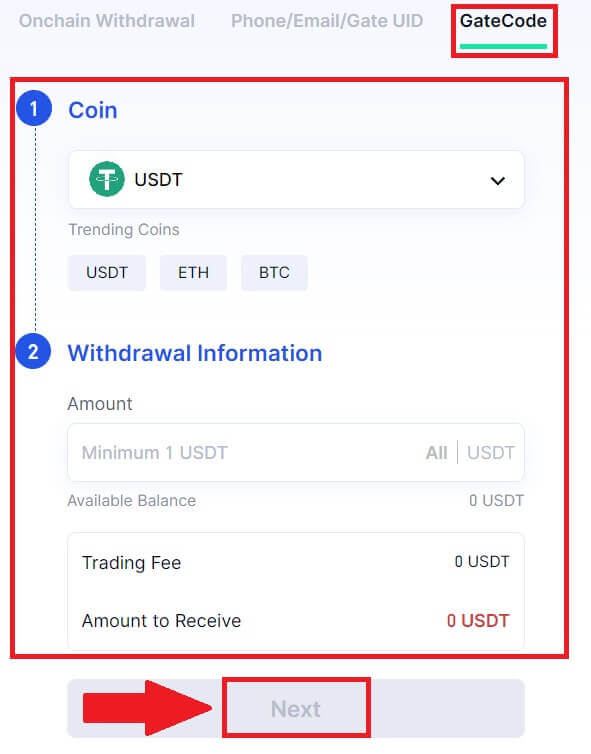
4. تحقق جيدًا من المعلومات قبل إدخال كلمة مرور الصندوق، ورمز الرسائل القصيرة، ورمز Google Authenticator، ثم انقر فوق [تأكيد ].
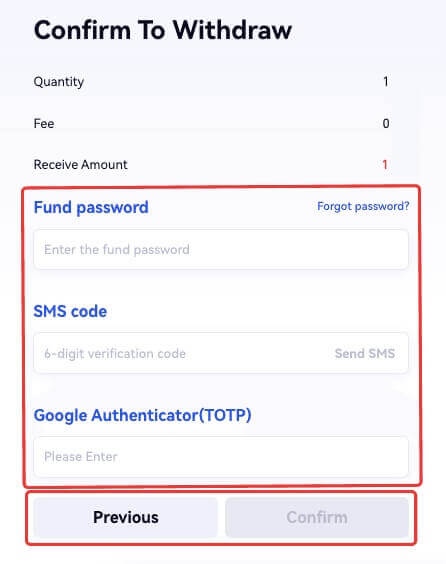
5. عند الانتهاء من السحب، ستظهر نافذة منبثقة حيث يمكنك إما حفظ GateCode كصورة رمز الاستجابة السريعة أو النقر فوق أيقونة النسخ لنسخها.
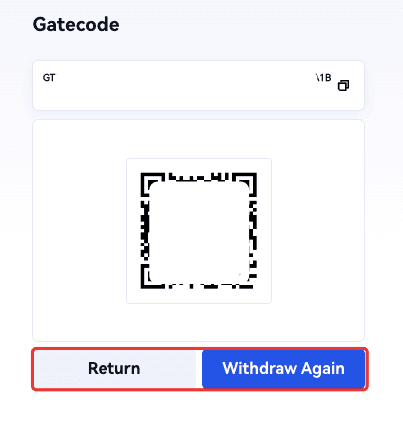
6. بدلاً من ذلك، انتقل إلى صفحة [عمليات السحب الأخيرة] ، وانقر فوق أيقونة العرض بجوار عنوان سجل السحب، وأدخل كلمة مرور صندوقك لرؤية رمز البوابة الكامل.
سحب التشفير عبر GateCode على Gate.io (التطبيق)
1. افتح تطبيق Gate.io الخاص بك، وانقر فوق [Wallet] وحدد [Withdraw].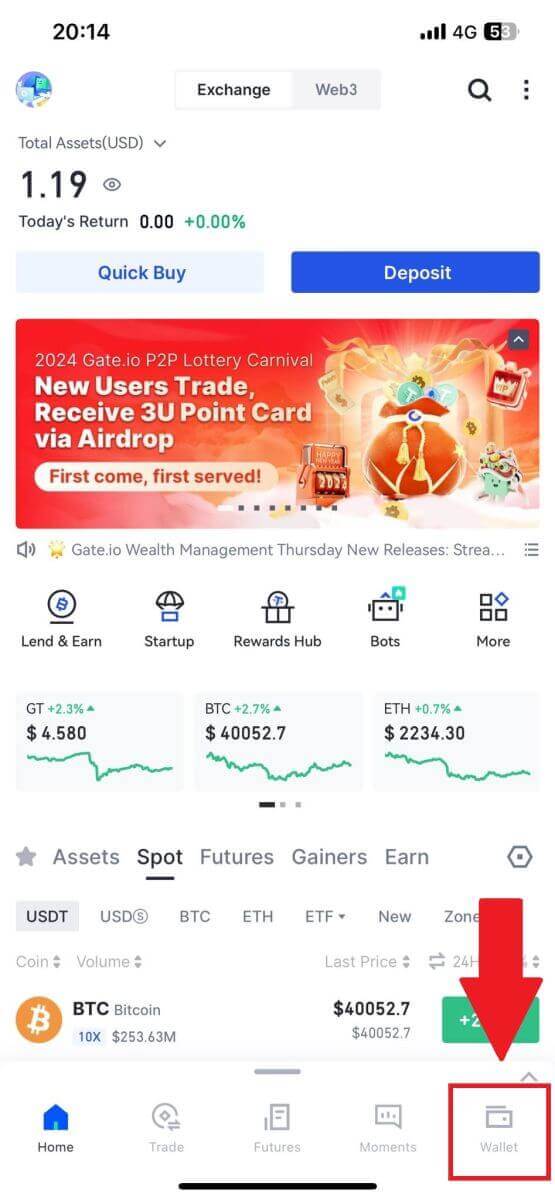
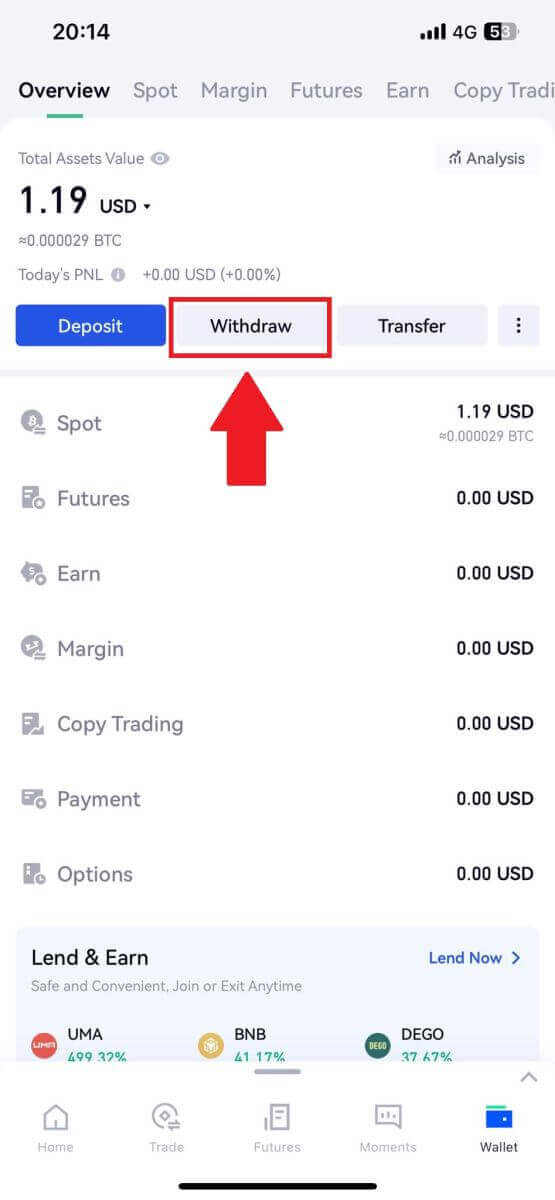
2. قم باختيار العملة التي تريد سحبها، يمكنك استخدام شريط البحث للبحث عن العملة التي تبحث عنها.
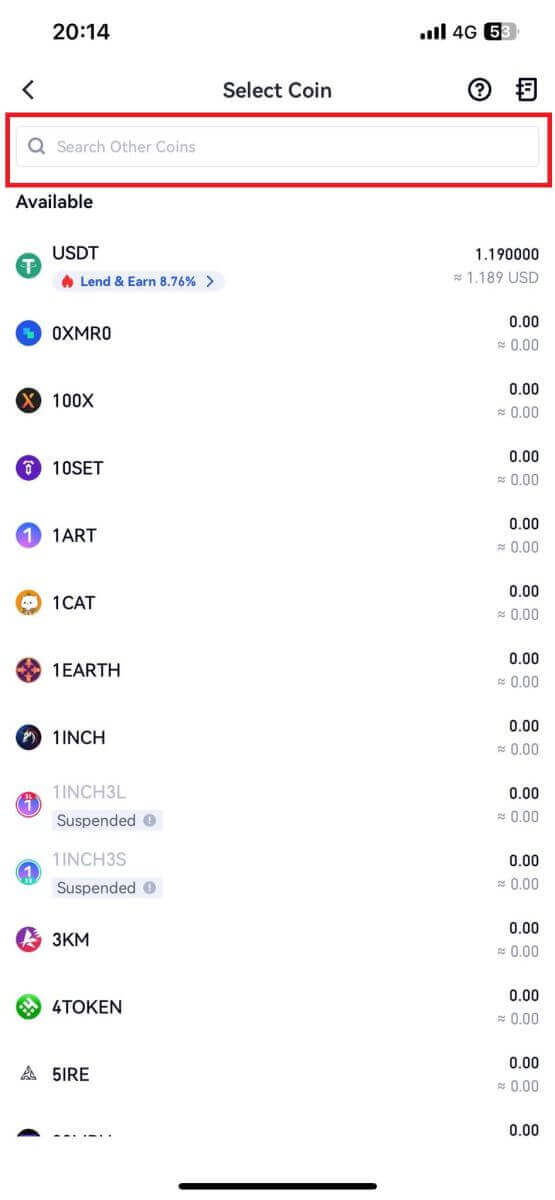
3. حدد [GateCode] للمتابعة.
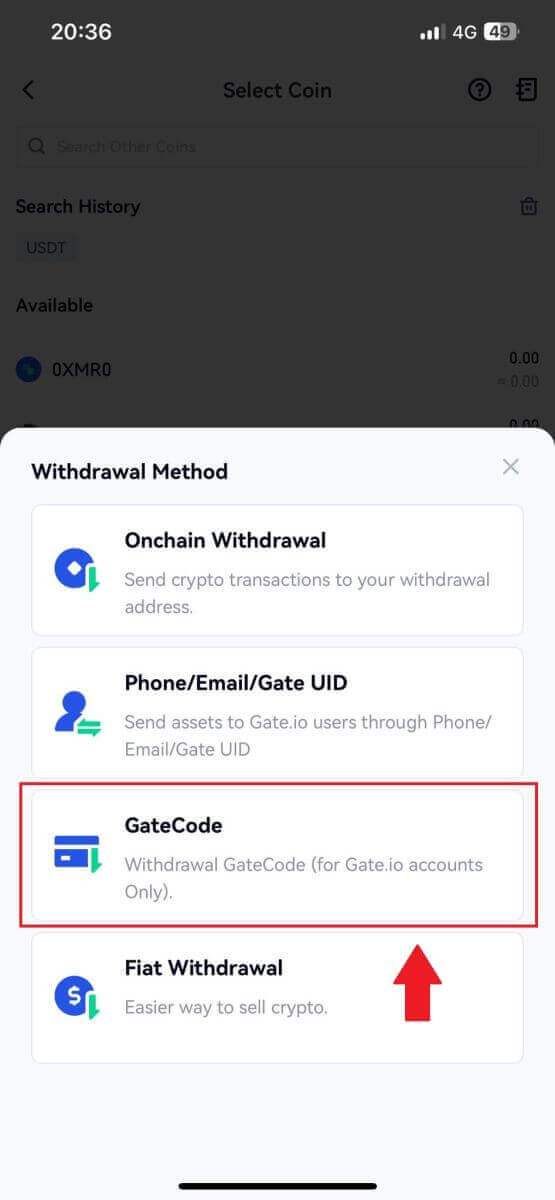
4. أدخل المبلغ الذي تريد سحبه ثم اضغط على [التالي].

5. قم بالتحقق مرة أخرى من المعلومات قبل إدخال كلمة مرور الصندوق، ورمز الرسائل القصيرة، ورمز Google Authenticator، ثم انقر فوق [تأكيد].
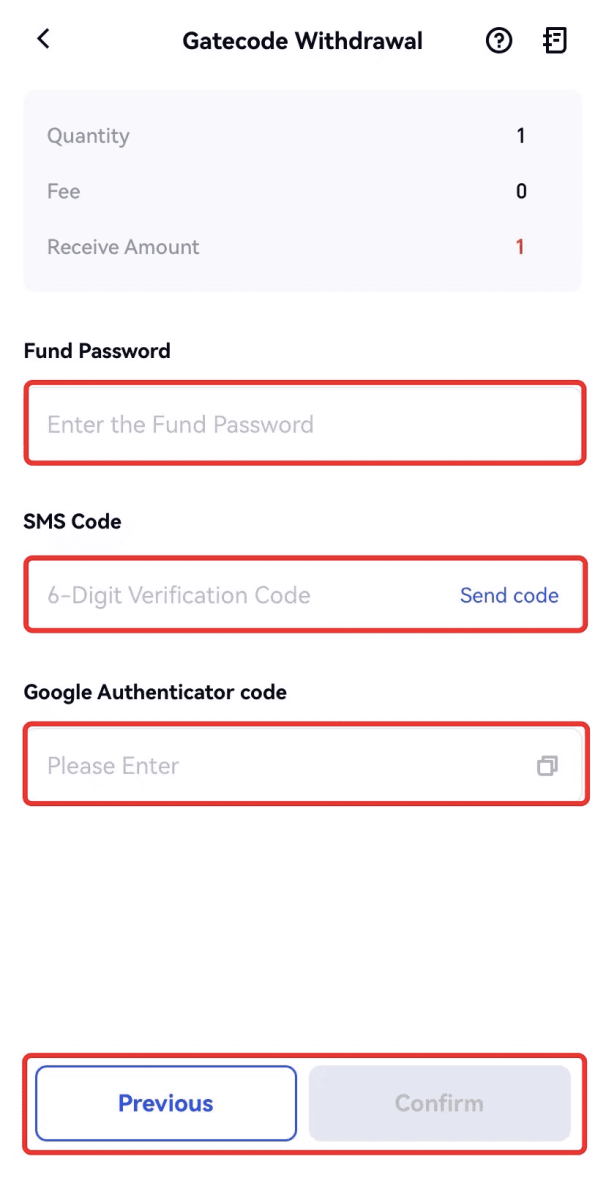
6. عند الانتهاء من السحب، ستظهر نافذة منبثقة حيث يمكنك إما حفظ GateCode كصورة رمز الاستجابة السريعة أو النقر فوق أيقونة النسخ لنسخها.
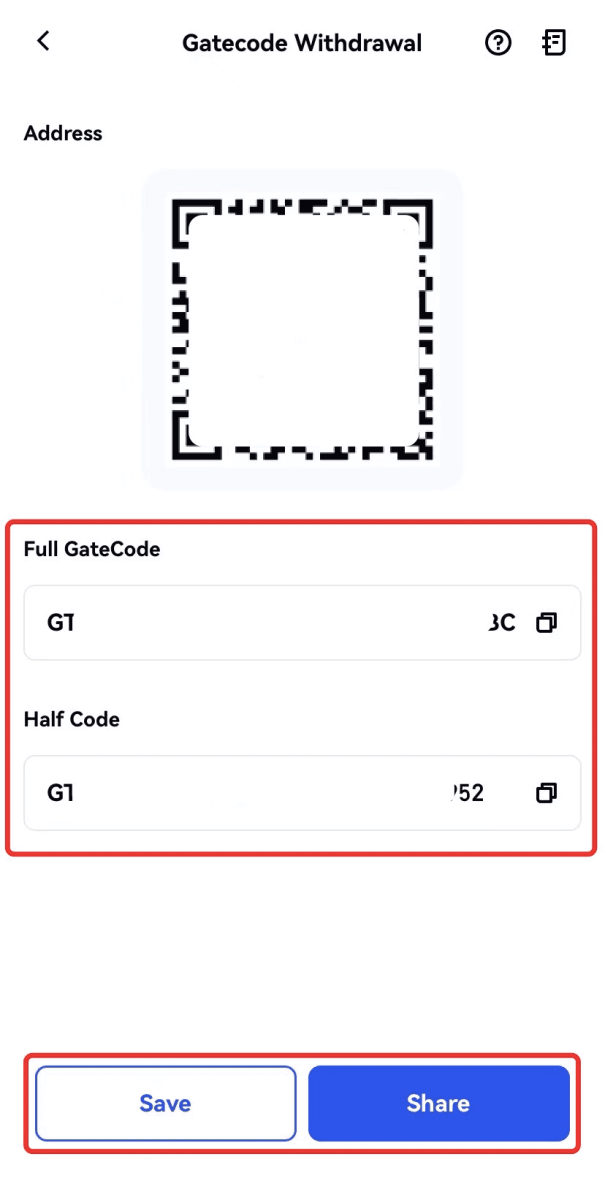
7. بدلاً من ذلك، قم بزيارة صفحة تفاصيل السحب وانقر على "عرض" للتحقق من رمز البوابة الكامل.
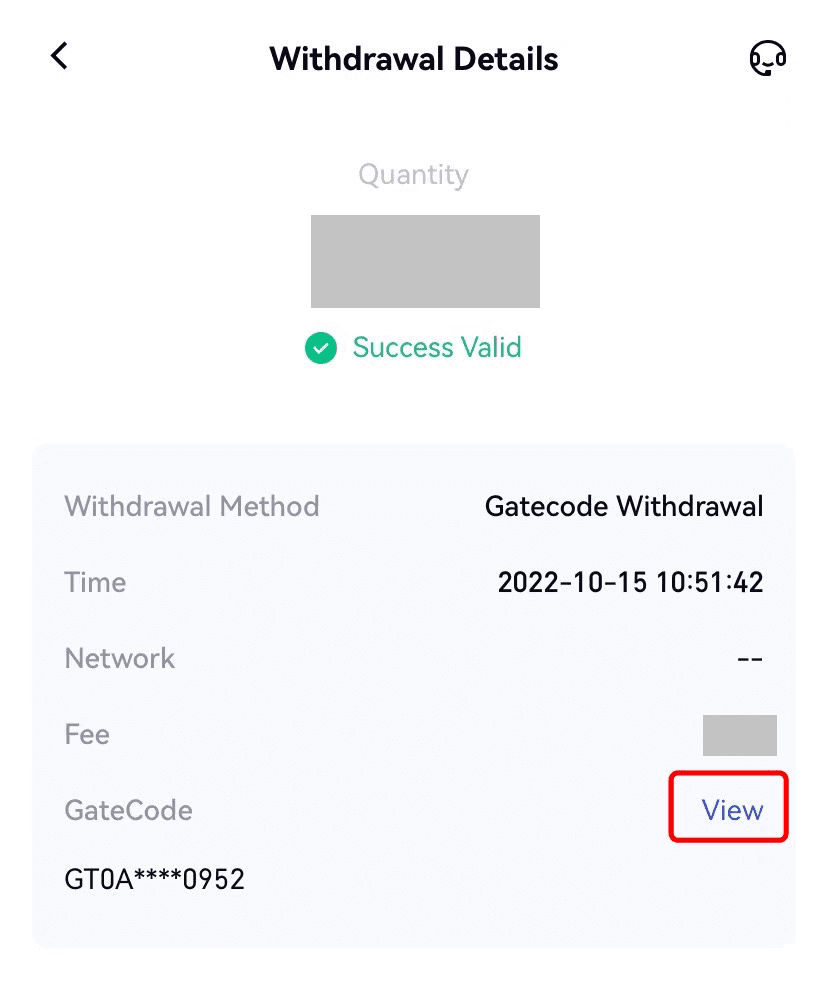
سحب التشفير عبر الهاتف/البريد الإلكتروني/معرف البوابة الفريد (UID) على Gate.io (موقع ويب)
1. قم بتسجيل الدخول إلى موقع Gate.io الخاص بك، وانقر فوق [Wallet]، ثم حدد [Spot Account].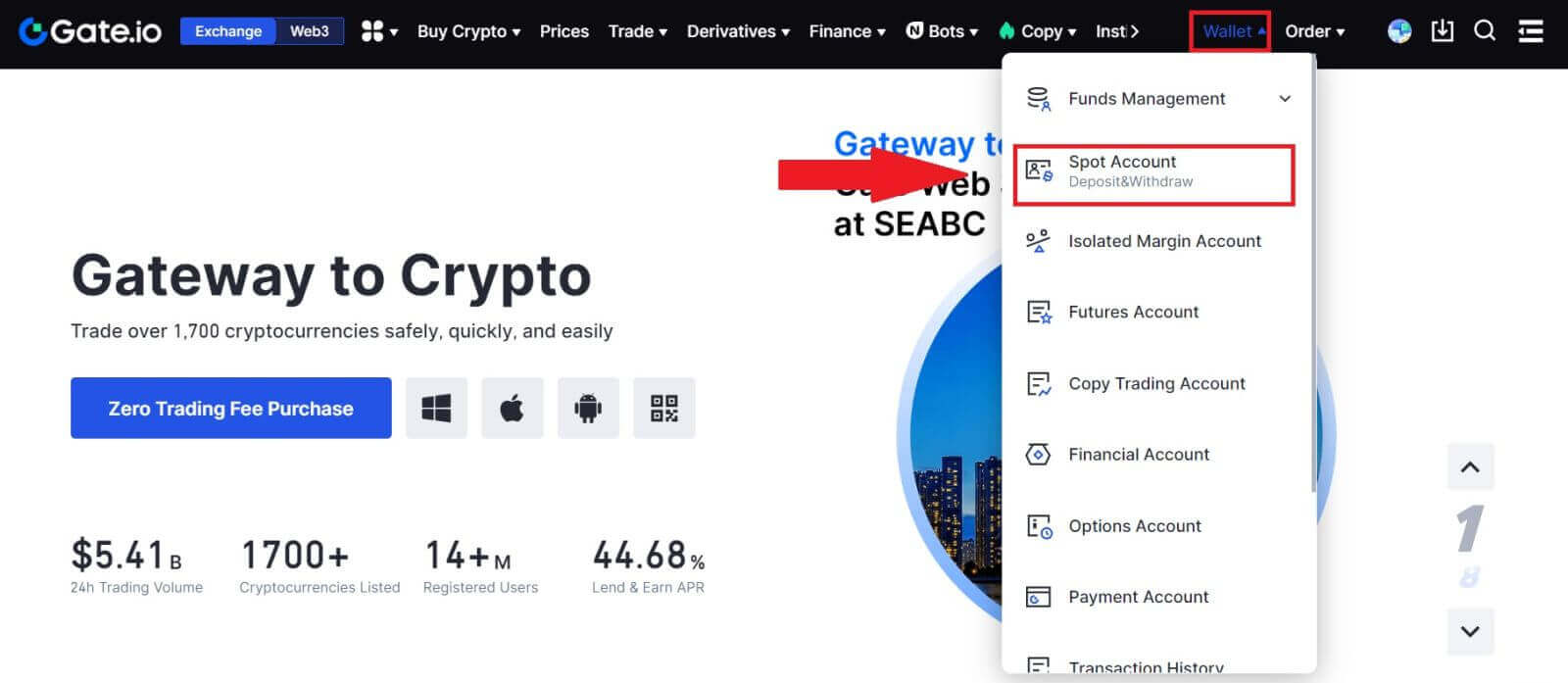
2. اضغط على [سحب].
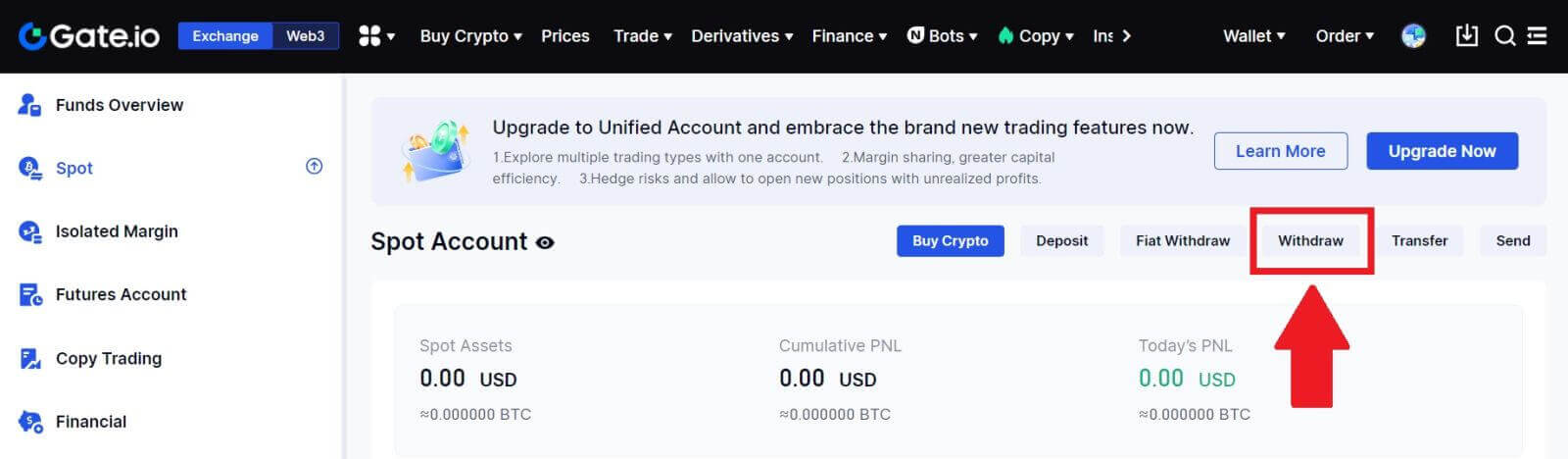
3. اضغط على [Phone/Email/Gate UID] ، واختر العملة التي تريد سحبها، وأدخل [Phone/Email/Gate UID] ، واملأ المبلغ ثم اضغط [Send]
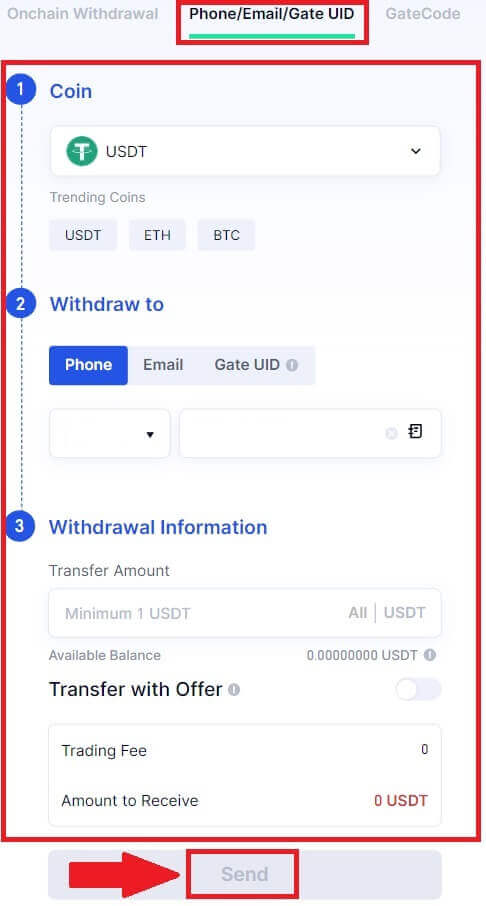
4. بعد التأكد من دقة المعلومات، أدخل كلمة المرور الخاصة بالصندوق والمعلومات الأخرى المطلوبة، ثم اضغط على [إرسال].
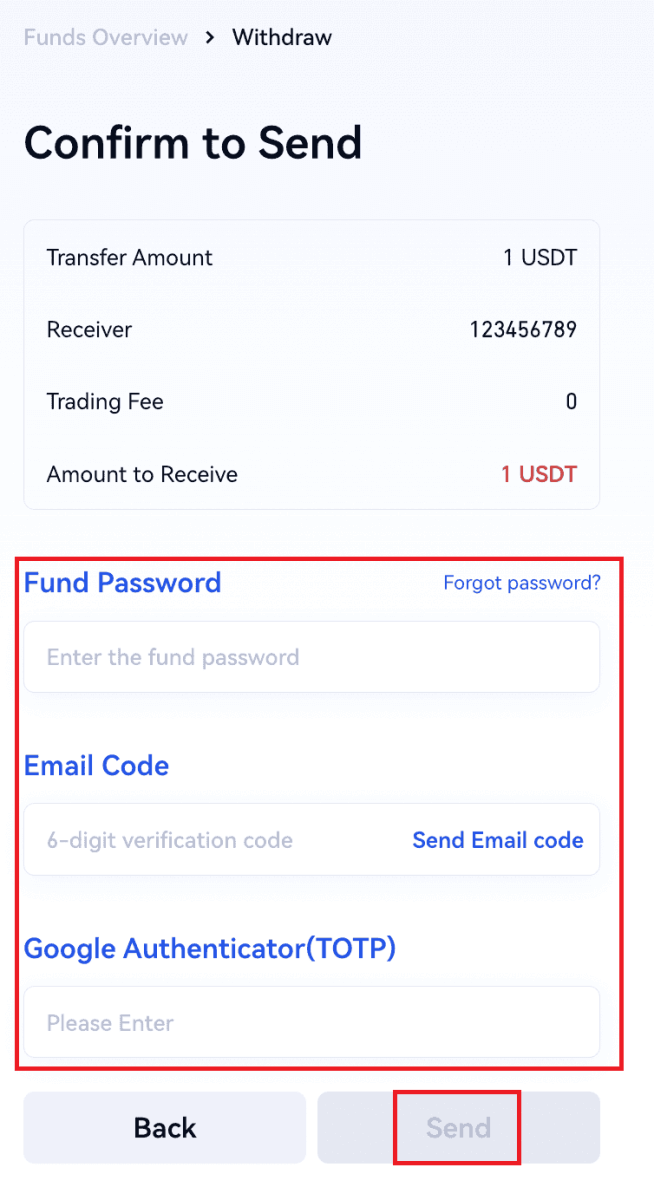
5. بعد نجاح التحويل، يمكنك الذهاب إلى "المحفظة" - "سحب الودائع" للتحقق من تفاصيل التحويل.
سحب التشفير عبر الهاتف/البريد الإلكتروني/Gate UID على Gate.io (التطبيق)
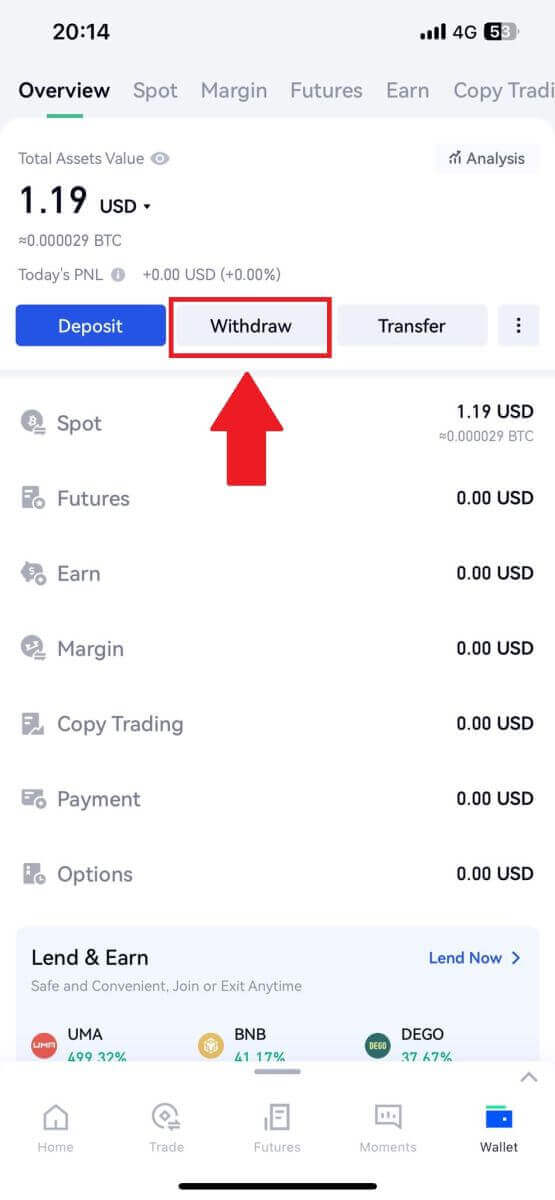
2. قم باختيار العملة التي تريد سحبها، يمكنك استخدام شريط البحث للبحث عن العملة التي تبحث عنها.
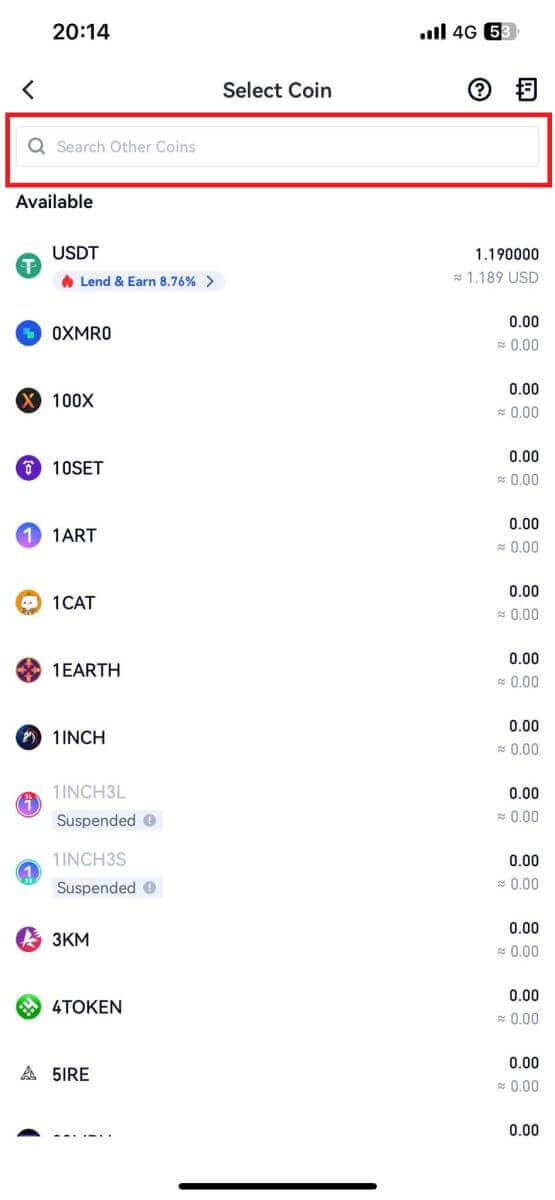
3. حدد [الهاتف/البريد الإلكتروني/البوابة UID] للمتابعة.
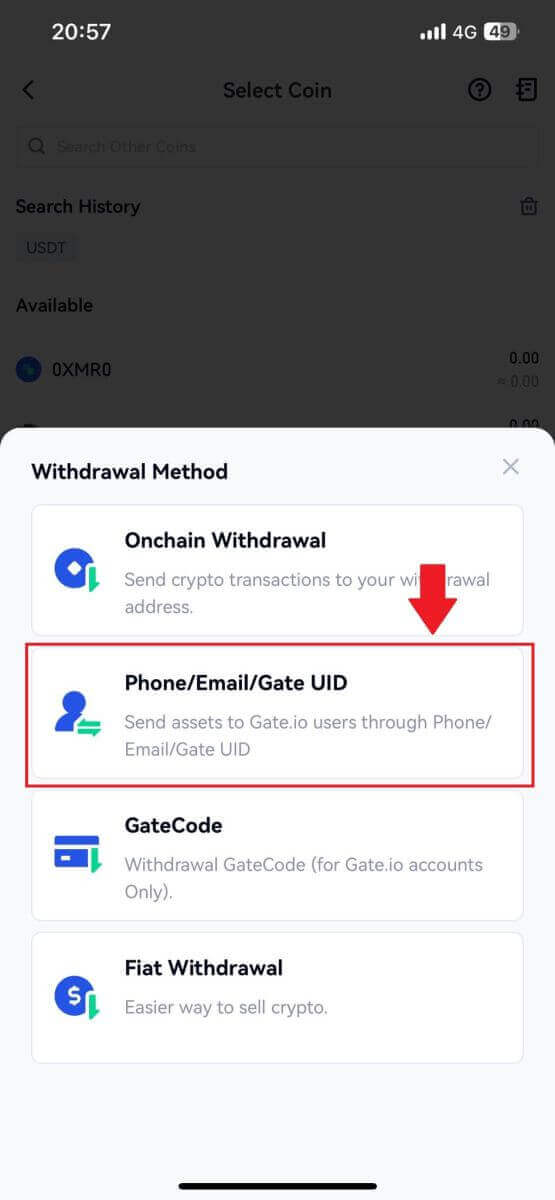
4. عند الدخول إلى صفحة [الهاتف/البريد الإلكتروني/البوابة UID] ، اتبع المطالبات لإدخال عملة السحب، وحساب المستلم (الهاتف/البريد الإلكتروني/البوابة UID)، ومبلغ التحويل. بعد التأكد من دقة المعلومات اضغط على [إرسال].
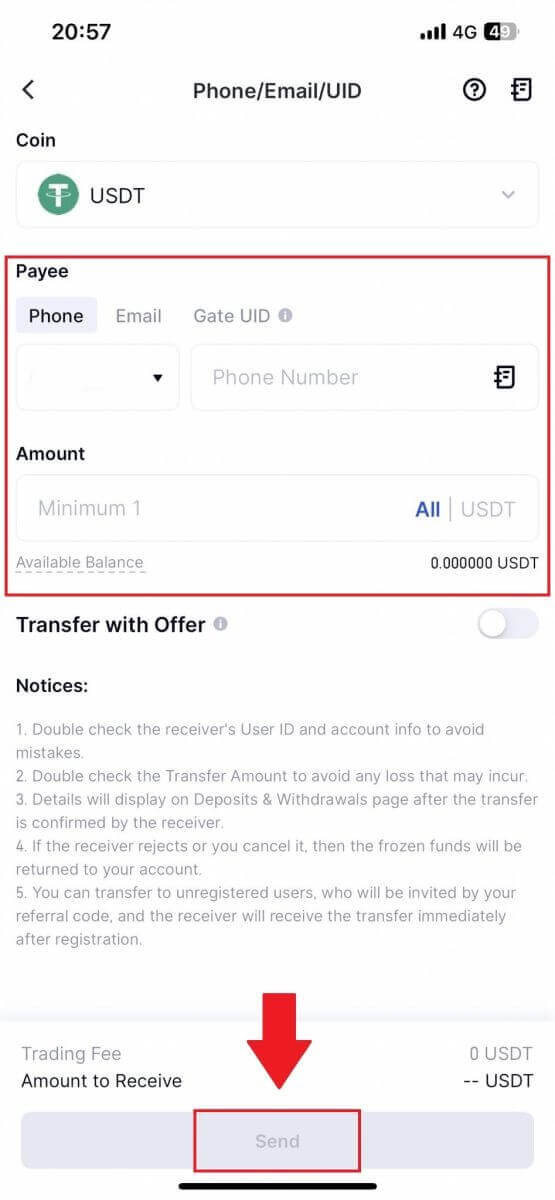
5. بعد التأكد من دقة المعلومات، أدخل كلمة المرور للصندوق والمعلومات الأخرى المطلوبة، ثم اضغط على [إرسال].
6. بعد نجاح التحويل، يمكنك الذهاب إلى "المحفظة" - "سحب الودائع" للتحقق من تفاصيل التحويل.
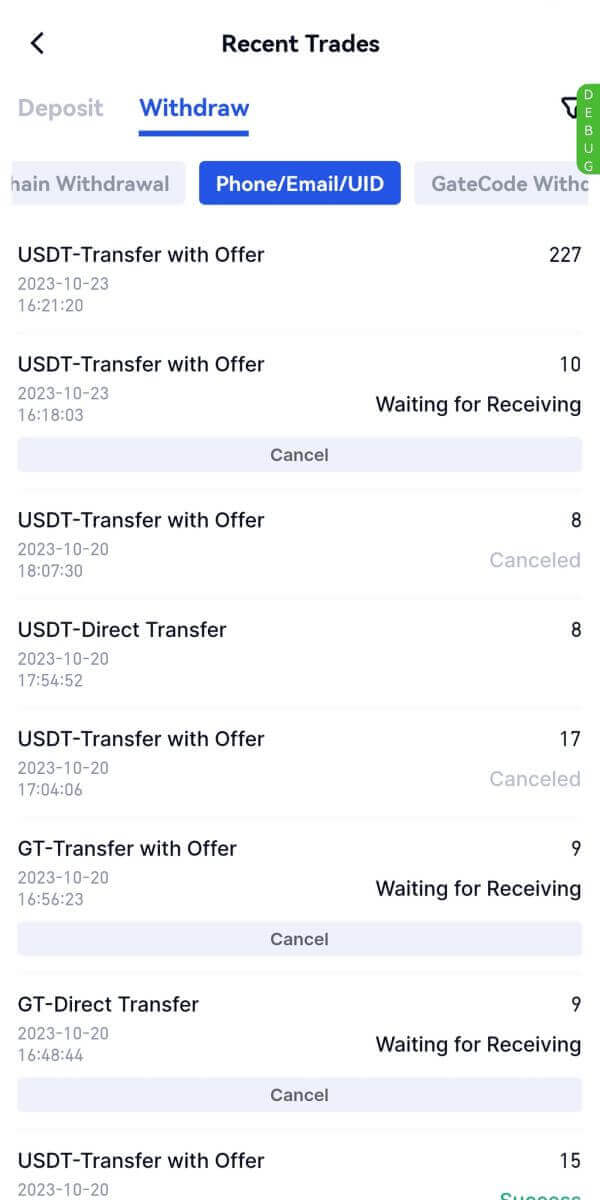
أسئلة وأجوبة (FAQ)
حساب
لماذا لا يمكنني تلقي رسائل البريد الإلكتروني من Gate.io؟
إذا كنت لا تتلقى رسائل البريد الإلكتروني المرسلة من Gate.io، يرجى اتباع الإرشادات أدناه للتحقق من إعدادات البريد الإلكتروني الخاص بك:1. هل قمت بتسجيل الدخول إلى عنوان البريد الإلكتروني المسجل في حساب Gate.io الخاص بك؟ في بعض الأحيان قد يتم تسجيل خروجك من بريدك الإلكتروني على جهازك وبالتالي لا يمكنك رؤية رسائل البريد الإلكتروني الخاصة بـ Gate.io. الرجاء تسجيل الدخول والتحديث.
2. هل قمت بفحص مجلد البريد العشوائي في بريدك الإلكتروني؟ إذا وجدت أن مزود خدمة البريد الإلكتروني الخاص بك يدفع رسائل البريد الإلكتروني الخاصة بـ Gate.io إلى مجلد البريد العشوائي لديك، فيمكنك وضع علامة عليها على أنها "آمنة" عن طريق إدراج عناوين البريد الإلكتروني الخاصة بـ Gate.io في القائمة البيضاء. يمكنك الرجوع إلى كيفية إضافة رسائل البريد الإلكتروني الخاصة بـ Gate.io إلى القائمة البيضاء لإعدادها.
3. هل أداء عميل البريد الإلكتروني أو مزود الخدمة لديك طبيعي؟ للتأكد من أن جدار الحماية أو برنامج مكافحة الفيروسات الخاص بك لا يسبب تعارضًا أمنيًا، يمكنك التحقق من إعدادات خادم البريد الإلكتروني.
4. هل صندوق الوارد الخاص بك مليئ برسائل البريد الإلكتروني؟ لن تتمكن من إرسال أو استقبال رسائل البريد الإلكتروني إذا كنت قد وصلت إلى الحد الأقصى. لإفساح المجال لرسائل البريد الإلكتروني الجديدة، يمكنك إزالة بعض الرسائل القديمة.
5. قم بالتسجيل باستخدام عناوين البريد الإلكتروني الشائعة مثل Gmail وOutlook وما إلى ذلك، إذا كان ذلك ممكنًا.
لماذا لا أستطيع الحصول على رموز التحقق عبر الرسائل القصيرة؟
تعمل Gate.io دائمًا على تحسين تجربة المستخدم من خلال توسيع تغطية مصادقة الرسائل القصيرة الخاصة بنا. ومع ذلك، فإن بعض الدول والمناطق غير مدعومة حاليًا.يرجى التحقق من قائمة تغطية الرسائل النصية القصيرة العالمية الخاصة بنا لمعرفة ما إذا كان موقعك مغطى إذا لم تتمكن من تمكين مصادقة الرسائل النصية القصيرة. الرجاء استخدام مصادقة Google باعتبارها المصادقة الثنائية الأساسية إذا لم يكن موقعك مدرجًا في القائمة.
ينبغي اتخاذ الإجراءات التالية إذا كنت لا تزال غير قادر على تلقي رموز الرسائل القصيرة حتى بعد تنشيط مصادقة الرسائل القصيرة أو إذا كنت تعيش حاليًا في دولة أو منطقة تغطيها قائمة تغطية الرسائل النصية القصيرة العالمية الخاصة بنا:
- تأكد من وجود إشارة شبكة قوية على جهازك المحمول.
- قم بتعطيل أي برامج لحظر المكالمات و/أو جدار الحماية و/أو مكافحة الفيروسات و/أو برامج المتصل على هاتفك والتي قد تمنع رقم رمز الرسائل القصيرة الخاص بنا من العمل.
- أعد تشغيل هاتفك.
- بدلاً من ذلك، حاول التحقق الصوتي.
كيفية تعزيز أمان حساب Gate.io
1. إعدادات كلمة المرور: يرجى تعيين كلمة مرور معقدة وفريدة من نوعها. لأغراض أمنية، تأكد من استخدام كلمة مرور مكونة من 8 أحرف على الأقل، بما في ذلك حرف كبير وصغير واحد على الأقل، ورقم واحد. تجنب استخدام الأنماط أو المعلومات الواضحة التي يمكن للآخرين الوصول إليها بسهولة (مثل اسمك وعنوان بريدك الإلكتروني وتاريخ ميلادك ورقم هاتفك المحمول وما إلى ذلك).
- تنسيقات كلمة المرور التي لا نوصي بها: lihua، 123456، 123456abc، test123، abc123
- تنسيقات كلمات المرور الموصى بها: Q@ng3532!، ieehig4g@#1، QQWwfe@242!
2. تغيير كلمات المرور: نوصي بتغيير كلمة المرور الخاصة بك بانتظام لتعزيز أمان حسابك. من الأفضل تغيير كلمة المرور الخاصة بك كل ثلاثة أشهر واستخدام كلمة مرور مختلفة تمامًا في كل مرة. لإدارة كلمات المرور بشكل أكثر أمانًا وملاءمة، نوصيك باستخدام مدير كلمات المرور مثل "1Password" أو "LastPass".
- بالإضافة إلى ذلك، يرجى الحفاظ على سرية كلمات المرور الخاصة بك وعدم الكشف عنها للآخرين. لن يطلب موظفو Gate.io أبدًا كلمة المرور الخاصة بك تحت أي ظرف من الظروف.
3. المصادقة الثنائية (2FA)
ربط Google Authenticator: Google Authenticator هي أداة كلمات مرور ديناميكية أطلقتها Google. يتعين عليك استخدام هاتفك المحمول لمسح الرمز الشريطي المقدم من Gate.io أو إدخال المفتاح. بمجرد الإضافة، سيتم إنشاء رمز مصادقة صالح مكون من 6 أرقام على الموثق كل 30 ثانية.
4. احذر من التصيد الاحتيالي
يرجى توخي الحذر من رسائل البريد الإلكتروني التصيدية التي تتظاهر بأنها من Gate.io، وتأكد دائمًا من أن الرابط هو رابط موقع Gate.io الرسمي قبل تسجيل الدخول إلى حساب Gate.io الخاص بك. لن يطلب منك موظفو Gate.io أبدًا كلمة المرور أو رموز التحقق عبر الرسائل النصية القصيرة أو البريد الإلكتروني أو رموز Google Authenticator.
تَحَقّق
غير قادر على تحميل الصورة أثناء التحقق من KYC
إذا واجهت صعوبات في تحميل الصور أو تلقيت رسالة خطأ أثناء عملية "اعرف عميلك"، فيرجى مراعاة نقاط التحقق التالية:- تأكد من أن تنسيق الصورة هو JPG أو JPEG أو PNG.
- تأكد من أن حجم الصورة أقل من 5 ميغابايت.
- استخدم بطاقة هوية أصلية وسارية، مثل الهوية الشخصية أو رخصة القيادة أو جواز السفر.
- يجب أن تنتمي بطاقة هويتك الصالحة إلى مواطن من بلد يسمح بالتداول غير المقيد، كما هو موضح في "II. سياسة اعرف عميلك ومكافحة غسيل الأموال" - "الإشراف التجاري" في اتفاقية مستخدم MEXC.
- إذا كان طلبك يستوفي جميع المعايير المذكورة أعلاه ولكن التحقق من KYC لا يزال غير مكتمل، فقد يكون ذلك بسبب مشكلة مؤقتة في الشبكة. يرجى اتباع الخطوات التالية للحل:
- انتظر بعض الوقت قبل إعادة تقديم الطلب.
- امسح ذاكرة التخزين المؤقت في متصفحك وجهازك الطرفي.
- تقديم الطلب من خلال الموقع أو التطبيق.
- حاول استخدام متصفحات مختلفة للإرسال.
- تأكد من تحديث تطبيقك إلى الإصدار الأحدث.
الأخطاء الشائعة أثناء عملية KYC
- قد يؤدي التقاط صور غير واضحة أو ضبابية أو غير كاملة إلى عدم نجاح عملية التحقق المتقدمة من KYC. عند إجراء التعرف على الوجه، يرجى إزالة قبعتك (إن أمكن) ومواجهة الكاميرا مباشرة.
- يتم توصيل KYC بقاعدة بيانات أمان عام تابعة لجهة خارجية، ويقوم النظام بإجراء التحقق التلقائي، والذي لا يمكن تجاوزه يدويًا. إذا كانت لديك ظروف خاصة، مثل التغييرات في الإقامة أو وثائق الهوية، التي تمنع المصادقة، فيرجى الاتصال بخدمة العملاء عبر الإنترنت للحصول على المشورة.
- يمكن لكل حساب إجراء عملية "اعرف عميلك" (KYC) فقط حتى ثلاث مرات يوميًا. يرجى التأكد من اكتمال ودقة المعلومات التي تم تحميلها.
- إذا لم يتم منح أذونات الكاميرا للتطبيق، فلن تتمكن من التقاط صور لوثيقة هويتك أو إجراء التعرف على الوجه.
لماذا يجب عليك التحقق من هوية حسابك؟
أنت مطالب بالتحقق من هويتك على Gate.io من خلال متابعة عملية KYC الخاصة بنا.بمجرد التحقق من حسابك، يمكنك أن تطلب رفع حد السحب لعملة معينة إذا كان الحد الحالي لا يلبي احتياجاتك.
باستخدام حساب تم التحقق منه، يمكنك أيضًا الاستمتاع بتجربة إيداع وسحب أسرع وأكثر سلاسة.
يعد التحقق من حسابك أيضًا خطوة مهمة لتعزيز أمان حسابك.
كم من الوقت يستغرق التحقق من KYC وكيفية التحقق من التحقق منه؟
قد يتراوح وقت معالجة KYC أو التحقق من الهوية من نصف ساعة إلى 12 ساعة.
يرجى ملاحظة أنه إذا كان لديك أي سحب في حالة التحقق (يتطلب KYC)، فيجب عليك المرور عبر كل من KYC1 وKYC2.
يمكنك التحقق مرة أخرى من صفحة "اعرف عميلك" الخاصة بك بعد فترة من تحميل المستند لمعرفة ما إذا كانت عملية "اعرف عميلك" قد تمت أم لا.
إيداع
ما هي العلامة أو الميم، ولماذا أحتاج إلى إدخالها عند إيداع العملات المشفرة؟
العلامة أو المذكرة عبارة عن معرف فريد يتم تعيينه لكل حساب لتحديد الإيداع وإيداع الحساب المناسب. عند إيداع عملات مشفرة معينة، مثل BNB، وXEM، وXLM، وXRP، وKAVA، وATOM، وBAND، وEOS، وما إلى ذلك، يتعين عليك إدخال العلامة أو المذكرة المعنية حتى تتم إضافتها بنجاح.كيف أتحقق من سجل معاملاتي؟
1. قم بتسجيل الدخول إلى حساب Gate.io الخاص بك، وانقر فوق [Wallet]، ثم حدد [Transaction History] .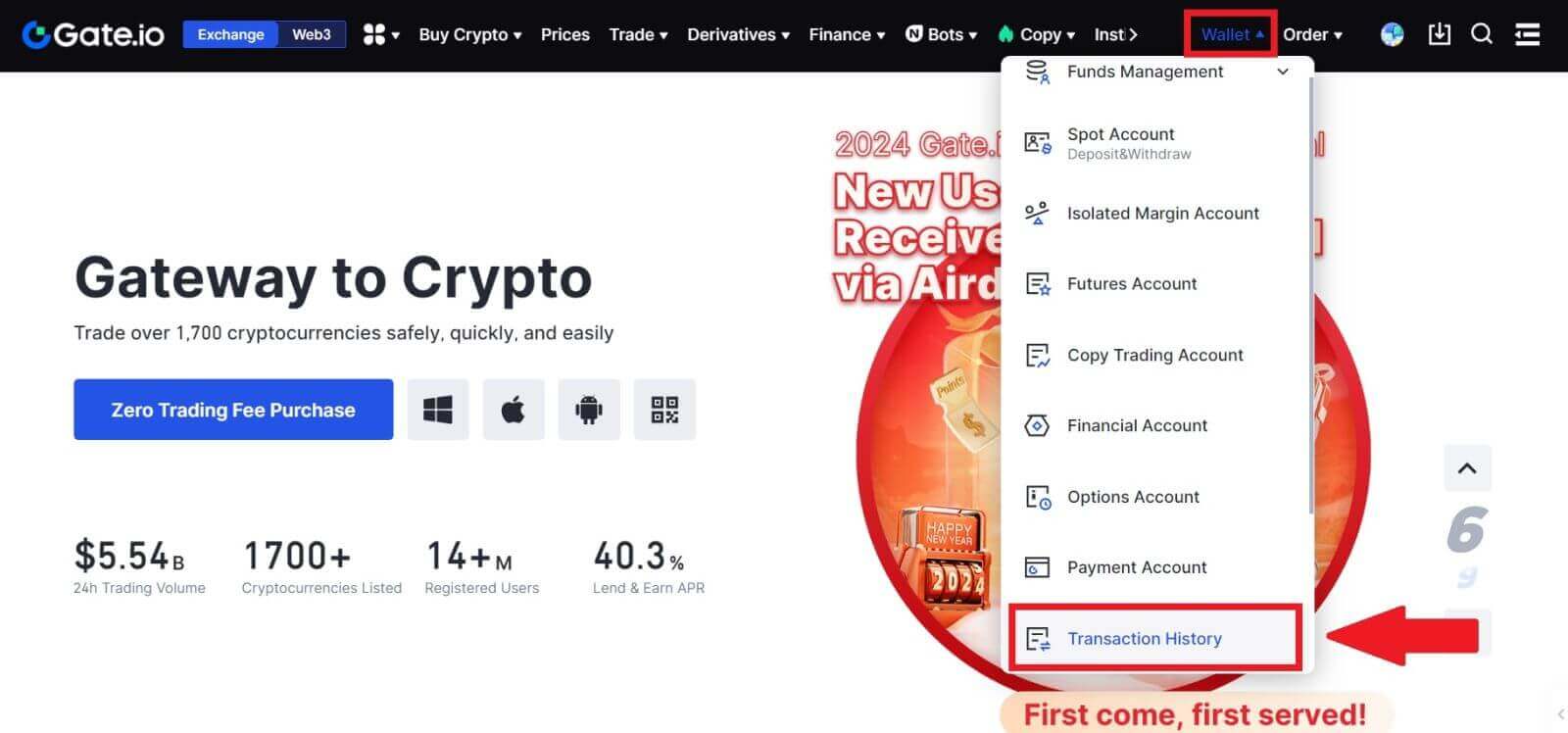
2. يمكنك التحقق من حالة الإيداع أو السحب الخاص بك هنا.

أسباب الودائع غير المعتمدة
1. عدد غير كافٍ من تأكيدات الكتلة للإيداع العادي
في ظل الظروف العادية، يتطلب كل عملة مشفرة عددًا معينًا من تأكيدات الكتلة قبل أن يتم إيداع مبلغ التحويل في حساب Gate.io الخاص بك. للتحقق من العدد المطلوب من تأكيدات الكتلة، يرجى الانتقال إلى صفحة إيداع العملة المشفرة المقابلة.
يرجى التأكد من أن العملة المشفرة التي تنوي إيداعها على منصة Gate.io تتطابق مع العملات المشفرة المدعومة. تحقق من الاسم الكامل للعملة المشفرة أو عنوان عقدها لمنع أي تناقضات. إذا تم اكتشاف أي تناقضات، فقد لا يتم إضافة الإيداع إلى حسابك. في مثل هذه الحالات، قم بإرسال طلب استرداد إيداع خاطئ للحصول على مساعدة من الفريق الفني في معالجة عملية الإرجاع.
3. الإيداع من خلال طريقة العقد الذكي غير المدعومة
في الوقت الحالي، لا يمكن إيداع بعض العملات المشفرة على منصة Gate.io باستخدام طريقة العقد الذكي. لن تنعكس الودائع التي تتم من خلال العقود الذكية في حساب Gate.io الخاص بك. نظرًا لأن بعض عمليات نقل العقود الذكية تتطلب معالجة يدوية، يرجى التواصل على الفور مع خدمة العملاء عبر الإنترنت لإرسال طلبك للحصول على المساعدة.
4. الإيداع إلى عنوان تشفير غير صحيح أو تحديد شبكة إيداع خاطئة
تأكد من إدخال عنوان الإيداع بدقة وتحديد شبكة الإيداع الصحيحة قبل بدء الإيداع. قد يؤدي عدم القيام بذلك إلى عدم إضافة الأصول.
تجارة
ما هو أمر الحد
الأمر المحدد هو أمر لشراء أو بيع أصل بسعر محدد محدد، ولا يتم تنفيذه على الفور مثل أمر السوق. وبدلاً من ذلك، يتم تنشيط الأمر المحدد فقط إذا وصل سعر السوق إلى السعر المحدد المحدد أو تجاوزه بشكل إيجابي. يتيح ذلك للمتداولين استهداف أسعار شراء أو بيع محددة تختلف عن سعر السوق الحالي.
على سبيل المثال:
إذا قمت بتعيين أمر حد شراء لـ 1 BTC بسعر 60,000 دولار أمريكي بينما سعر السوق الحالي هو 50,000 دولار أمريكي، فسيتم تنفيذ طلبك بسعر السوق السائد البالغ 50,000 دولار أمريكي. وذلك لأنه سعر أكثر ملاءمة من الحد المحدد وهو 60.000 دولار.
وبالمثل، إذا قمت بتقديم أمر حد بيع لـ 1 BTC بسعر 40,000 دولار أمريكي عندما يكون سعر السوق الحالي هو 50,000 دولار أمريكي، فسيتم تنفيذ طلبك بمبلغ 50,000 دولار أمريكي، لأنه سعر أكثر فائدة مقارنة بالحد المحدد الخاص بك وهو 40,000 دولار أمريكي.
باختصار، توفر أوامر الحد للمتداولين وسيلة استراتيجية للتحكم في السعر الذي يشترون أو يبيعون به أحد الأصول، مما يضمن التنفيذ عند الحد المحدد أو بسعر أفضل في السوق.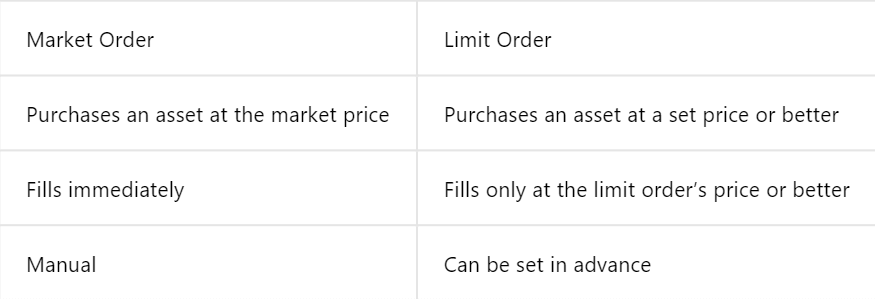
ما هو أمر السوق
أمر السوق هو أمر تداول يتم تنفيذه على الفور بسعر السوق الحالي. يتم استيفاؤه في أسرع وقت ممكن ويمكن استخدامه لشراء وبيع الأصول المالية.
عند وضع أمر سوق، يمكنك تحديد إما كمية الأصل الذي تريد شراءه أو بيعه (يشار إليه بـ [المبلغ] ) أو المبلغ الإجمالي للأموال التي ترغب في إنفاقها أو تلقيها من المعاملة (يشار إليه بـ [الإجمالي] ) .
على سبيل المثال:
- إذا كنت ترغب في شراء كمية محددة من MX، يمكنك إدخال المبلغ مباشرة.
- إذا كنت تهدف إلى الحصول على مبلغ معين من MX بمبلغ محدد من الأموال، مثل 10000 USDT، فيمكنك استخدام خيار [الإجمالي] لتقديم أمر الشراء. تتيح هذه المرونة للمتداولين تنفيذ المعاملات بناءً على كمية محددة مسبقًا أو قيمة نقدية مرغوبة.
كيفية عرض نشاط التداول الفوري الخاص بي
يمكنك عرض أنشطة التداول الفوري الخاصة بك من لوحة الطلبات والمراكز الموجودة أسفل واجهة التداول. ما عليك سوى التبديل بين علامات التبويب للتحقق من حالة الطلب المفتوح والأوامر المنفذة مسبقًا.
1. الأوامر المفتوحة
ضمن علامة التبويب [الأوامر المفتوحة] ، يمكنك عرض تفاصيل أوامرك المفتوحة.  2. سجل الطلبات
2. سجل الطلبات
يعرض سجل الطلبات سجلاً لطلباتك المملوءة وغير المكتملة خلال فترة معينة. 3. تاريخ التجارة
3. تاريخ التجارة
يعرض سجل التجارة سجلاً لأوامرك المكتملة خلال فترة معينة. يمكنك أيضًا التحقق من رسوم المعاملات ودورك (صانع السوق أو المتلقي).
لعرض سجل التداول، استخدم عوامل التصفية لتخصيص التواريخ وانقر فوق [بحث] .
انسحاب
لماذا لم يصل السحب الخاص بي؟
يتضمن تحويل الأموال الخطوات التالية:
- معاملة السحب التي بدأتها Gate.io.
- تأكيد شبكة blockchain.
- الإيداع على المنصة المقابلة.
عادةً، سيتم إنشاء TxID (معرف المعاملة) في غضون 30 إلى 60 دقيقة، للإشارة إلى أن نظامنا الأساسي قد أكمل عملية السحب بنجاح وأن المعاملات معلقة على blockchain.
ومع ذلك، قد يستغرق الأمر بعض الوقت حتى يتم تأكيد معاملة معينة بواسطة blockchain، ثم لاحقًا بواسطة النظام الأساسي المقابل.
بسبب ازدحام الشبكة المحتمل، قد يكون هناك تأخير كبير في معالجة معاملتك. يمكنك استخدام معرف المعاملة (TxID) للبحث عن حالة النقل باستخدام مستكشف blockchain.
- إذا أظهر مستكشف blockchain أن المعاملة غير مؤكدة، فيرجى الانتظار حتى تكتمل العملية.
- إذا أظهر مستكشف blockchain أن المعاملة قد تم تأكيدها بالفعل، فهذا يعني أنه تم إرسال أموالك بنجاح من Gate.io، ونحن غير قادرين على تقديم أي مساعدة إضافية في هذا الشأن. ستحتاج إلى الاتصال بالمالك أو فريق الدعم للعنوان المستهدف وطلب المزيد من المساعدة.
إرشادات مهمة لعمليات سحب العملات المشفرة على منصة Gate.io
- بالنسبة للعملات المشفرة التي تدعم سلاسل متعددة مثل USDT، يرجى التأكد من اختيار الشبكة المقابلة عند تقديم طلبات السحب.
- إذا كان تشفير السحب يتطلب مذكرة، فيرجى التأكد من نسخ المذكرة الصحيحة من منصة الاستقبال وإدخالها بدقة. وبخلاف ذلك، قد يتم فقدان الأصول بعد الانسحاب.
- بعد إدخال العنوان، إذا كانت الصفحة تشير إلى أن العنوان غير صالح، فيرجى التحقق من العنوان أو الاتصال بخدمة العملاء عبر الإنترنت للحصول على مزيد من المساعدة.
- تختلف رسوم السحب لكل عملة مشفرة ويمكن الاطلاع عليها بعد تحديد العملة المشفرة في صفحة السحب.
- يمكنك رؤية الحد الأدنى لمبلغ السحب ورسوم السحب للعملات المشفرة المقابلة على صفحة السحب.
كيف يمكنني التحقق من حالة المعاملة على blockchain؟
1. قم بتسجيل الدخول إلى Gate.io الخاص بك، وانقر فوق [Wallet] ، ثم حدد [Transaction History].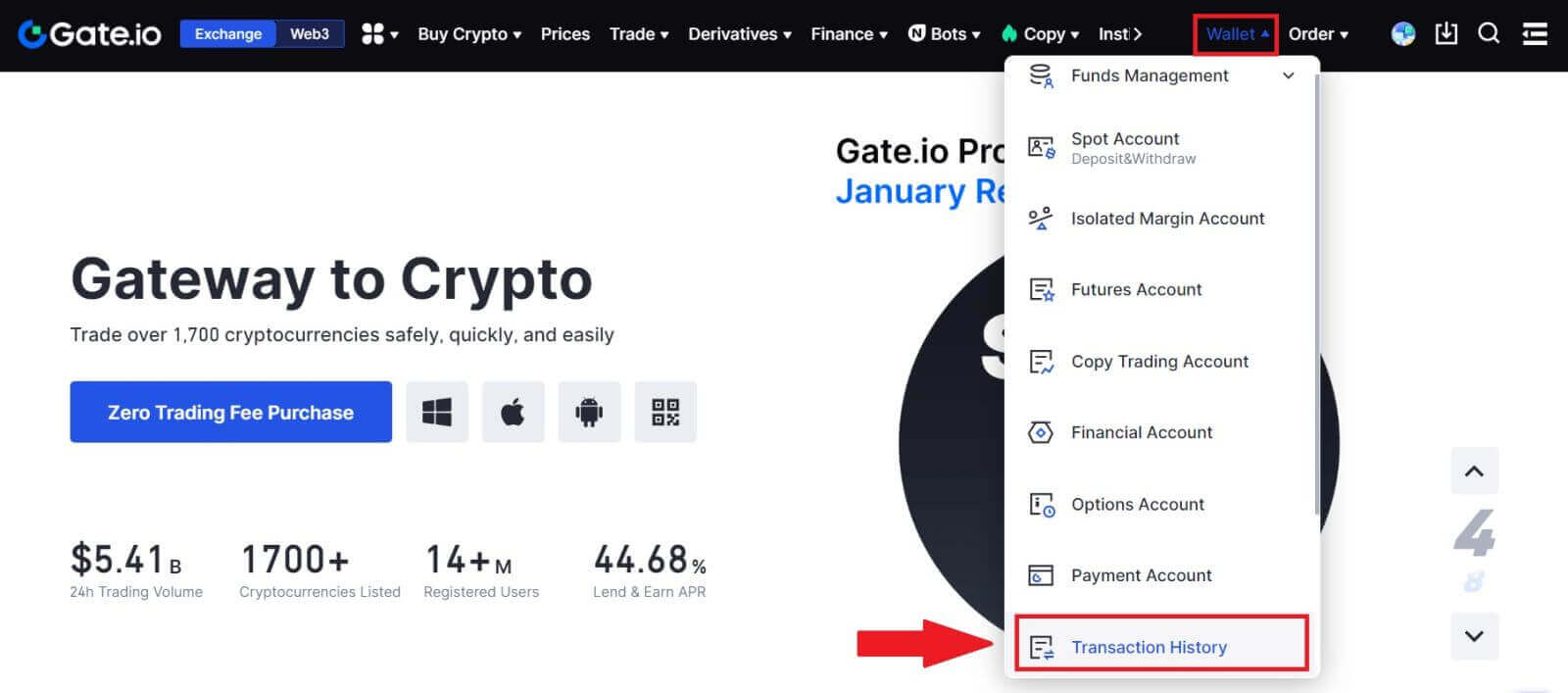
2. هنا يمكنك عرض حالة معاملتك.